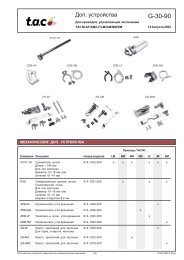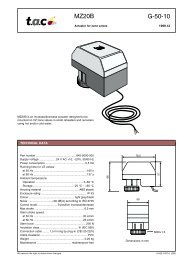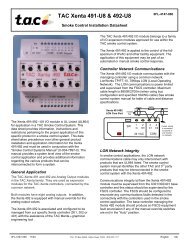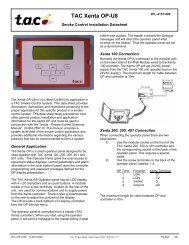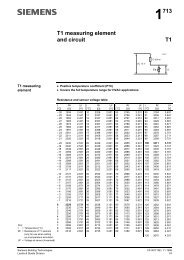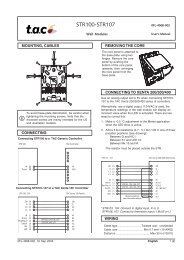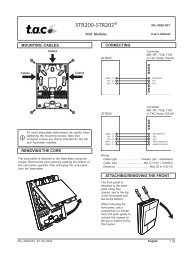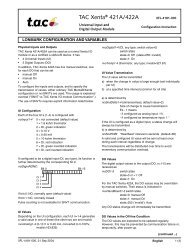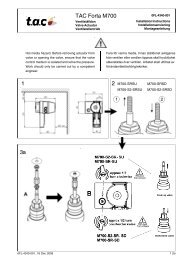TAC Menta. Разработка программ. - На npip-isu.ru
TAC Menta. Разработка программ. - На npip-isu.ru
TAC Menta. Разработка программ. - На npip-isu.ru
Create successful ePaper yourself
Turn your PDF publications into a flip-book with our unique Google optimized e-Paper software.
<strong>TAC</strong> Vista ®<br />
<strong>Разработка</strong> <strong>программ</strong><br />
в <strong>TAC</strong> <strong>Menta</strong><br />
0-004-7485-0 (RU), 27 июня 2004
<strong>TAC</strong> Vista IV, <strong>Разработка</strong> <strong>программ</strong> в <strong>TAC</strong> <strong>Menta</strong> Предисловие<br />
Предисловие<br />
Перед Вами руководство "<strong>Разработка</strong> <strong>программ</strong> в <strong>TAC</strong> <strong>Menta</strong> для<br />
<strong>TAC</strong> Vista IV".<br />
Если Вы обнаружили ошибки или неясные описания в этом<br />
руководстве, пожалуйста, свяжитесь с Вашим представителем<br />
ТАС. Вы так же можете воспользоваться электронной почтой<br />
info@tac-<strong>ru</strong>ssia.<strong>ru</strong>.<br />
Копирайт © 2003 <strong>TAC</strong> AB. Все права защищены.<br />
Этот документ, также как и продукция, к которой он относится,<br />
предназначен только для лицензированных пользователей. <strong>TAC</strong><br />
AB имеет авторское право на этот документ и мохраняет за собой<br />
право производить в нем изменения, добавления или сокращения.<br />
<strong>TAC</strong> AB не несет ответственности за возможные ошибки, которые<br />
могли появится в этом документе.<br />
Не используйте продукт для других целей кроме тех, которые<br />
указаны в этом документе.<br />
Только лицензированным пользователям продукта и документа<br />
разрешается использовать документ или любую информацию из<br />
него. Распространение, раскрытие, копирование, сохранение или<br />
использование изделия, информации или илюстраци, помещенных<br />
в документе, нелицензионными потребителями, в электронной или<br />
механической форм, как запись или другим способом, включая<br />
фотокопирование или системы храненияи поиска информации, без<br />
специального письменного разрешения <strong>TAC</strong> AB строго<br />
запрещены и буду расценены как нарушение законов об авторском<br />
праве.<br />
Торговые марки и зарегистрированные торговые марки являются<br />
собственностью их соответствующих владельцев. Microsoft ® и<br />
Windows ® - зарегистрированные торговые марки Microsoft Corportation.<br />
<strong>TAC</strong> AB, 27 июня 2004 0-004-7485-0 (RU), 3 (248)
<strong>TAC</strong> Vista IV, <strong>Разработка</strong> <strong>программ</strong> в <strong>TAC</strong> <strong>Menta</strong> Предисловие<br />
Редакции<br />
Арт. номер. Комментарии Редактор Дата<br />
0-004-7843-0 Новое руководство ANBL/<br />
POOL<br />
28 июня 2002<br />
0-004-7843-1 Исключение замечаний по автоматической<br />
генерации меню панели оператора для Xenta 280.<br />
Документация по использованию ед.измерения<br />
системы I-P.<br />
0-004-7843-2 В главе 8.3 Пункт меню Опции - Конфигурация<br />
устройства, добавлено "Использование LonMark<br />
3.3" для Xenta 283. Добавлен блок PIDP<br />
регулятора в главе B Функциональные блоки<br />
(B.36).<br />
KSD 03 декабря 2002<br />
KSD 03 декабря 2002<br />
0-004-7485-0<br />
(RU)<br />
Перевод руководства UP Июнь 2004<br />
4 (248), 0-004-7485-0 (RU) <strong>TAC</strong> AB, 27 июня 2004
<strong>TAC</strong> Vista IV, <strong>Разработка</strong> <strong>программ</strong> в <strong>TAC</strong> <strong>Menta</strong><br />
Содержание<br />
<strong>Разработка</strong> <strong>программ</strong> в <strong>TAC</strong> <strong>Menta</strong><br />
Subject to modification.<br />
© 2004 <strong>TAC</strong> AB<br />
Содержание<br />
ВВЕДЕНИЕ .................................................................... 13<br />
1 Введение ..................................................................................15<br />
1.1 Структура ...................................................................................................... 15<br />
1.2 Условные обозначения ................................................................................ 16<br />
ОСНОВНОЙ РАЗДЕЛ ....................................................... 17<br />
2 Введение в <strong>TAC</strong> <strong>Menta</strong> ............................................................19<br />
2.1 Терминология ............................................................................................... 19<br />
2.2 <strong>TAC</strong> <strong>Menta</strong>, система блоков ........................................................................ 20<br />
2.3 Режимы ......................................................................................................... 20<br />
2.4 <strong>TAC</strong> <strong>Menta</strong> Программные лицензии .......................................................... 21<br />
2.5 <strong>TAC</strong> <strong>Menta</strong> Setup .......................................................................................... 21<br />
2.6 Запуск <strong>TAC</strong> <strong>Menta</strong> ........................................................................................ 22<br />
3 Основные положения ..............................................................23<br />
3.1 Функциональные блоки диаграмм (FBD) .................................................. 23<br />
3.2 Сигналы ......................................................................................................... 24<br />
3.2.1 Типы сигналов ....................................................................................................................... 24<br />
3.2.2 <strong>На</strong>звания сигналов ................................................................................................................ 24<br />
3.2.3 Общедоступные сигналы (Public) ........................................................................................ 25<br />
3.3 Соединения ................................................................................................... 25<br />
3.4 Функциональные блоки ............................................................................... 27<br />
3.4.1 Простые блоки (Simple Block...) .......................................................................................... 27<br />
3.4.2 Блоки формул (Expression...) ................................................................................................ 27<br />
3.4.3 Тестовые блоки (Test Probe Block) ...................................................................................... 29<br />
3.4.4 Группы функциональных блоков ........................................................................................ 29<br />
3.5 Константы ..................................................................................................... 29<br />
<strong>TAC</strong> AB, 27 июня 2004<br />
5(248), 0-004-7485-0 (RU)
<strong>TAC</strong> Vista IV, <strong>Разработка</strong> <strong>программ</strong> в <strong>TAC</strong> <strong>Menta</strong><br />
Содержание<br />
3.5.1 <strong>На</strong>звания констант .................................................................................................................29<br />
3.5.2 Общедоступные константы ..................................................................................................30<br />
3.6 Внешние сигналы I/O ввода/вывода ...........................................................32<br />
3.6.1 I/O блоки .................................................................................................................................32<br />
3.6.2 Общедоступные (Public) параметры ....................................................................................36<br />
3.7 Модули (Module) ..........................................................................................37<br />
3.8 Иерархические функциональные блоки(HFB) ..........................................38<br />
3.9 Правила доступа ...........................................................................................39<br />
3.9.1 Сигналы ..................................................................................................................................39<br />
3.9.2 Константы ..............................................................................................................................39<br />
3.10 Расписания (Time Schedules) .......................................................................39<br />
3.11 Текст аварийных сообщений .......................................................................40<br />
3.12 Локальный Тренд Лог (Trend Logs...) в <strong>TAC</strong> Xenta ..................................40<br />
3.13 Файлы данных ...............................................................................................40<br />
4 Мышь и функциональные клавиши .......................................43<br />
4.1 Использование мыши ...................................................................................43<br />
4.2 Использование функциональных клавиш ..................................................44<br />
5 Режим редактирования (Edit) .................................................47<br />
5.1 Опции меню ..................................................................................................47<br />
5.1.1 Пункты меню .........................................................................................................................47<br />
5.1.2 Всплывающие меню ..............................................................................................................58<br />
5.2 Функциональные блоки ...............................................................................65<br />
5.2.1 Создание нового блока ..........................................................................................................65<br />
5.2.2 Редактирование блока ...........................................................................................................68<br />
5.2.3 Перемещение блока ...............................................................................................................70<br />
5.2.4 Удаление блока ......................................................................................................................70<br />
5.2.5 Отсоединить блок ..................................................................................................................70<br />
5.3 Соединения ...................................................................................................72<br />
5.3.1 Рисование соединений ..........................................................................................................72<br />
5.3.2 Удаление соединения ............................................................................................................76<br />
5.3.3 Перемещение узла .................................................................................................................76<br />
5.3.4 Разрыв соединения ................................................................................................................76<br />
5.3.5 Подсвечивание соединений ..................................................................................................77<br />
5.3.6 Ортогональные соединения ..................................................................................................78<br />
5.4 Операции с группами ...................................................................................78<br />
5.4.1 Выделение группы .................................................................................................................78<br />
5.4.2 Снятие выделения группы ....................................................................................................79<br />
5.4.3 Перемщение группы ..............................................................................................................79<br />
5.4.4 Разъединение группы ............................................................................................................79<br />
5.4.5 Удаление группы ...................................................................................................................81<br />
5.4.6 Ввод или правка названия модуля .......................................................................................81<br />
5.4.7 Копирование и вставка группы ............................................................................................81<br />
5.4.8 Копировать выделенную область в буфер ..........................................................................81<br />
5.4.9 Центрирование выборки .......................................................................................................81<br />
5.4.10 Печать выборки .....................................................................................................................81<br />
0-004-7485-0 (RU), 6 (248) <strong>TAC</strong> AB, 27 июня 2004
<strong>TAC</strong> Vista IV, <strong>Разработка</strong> <strong>программ</strong> в <strong>TAC</strong> <strong>Menta</strong><br />
Содержание<br />
5.4.11 Макро-команды в блоках комментариев. ........................................................................... 82<br />
5.4.12 Сохранение макро-блока ...................................................................................................... 82<br />
5.4.13 Загрузка макроблока ............................................................................................................. 83<br />
5.5 Иерархические функциональные блоки (HFB) ......................................... 86<br />
5.5.1 Создание HFB ........................................................................................................................ 86<br />
5.5.2 <strong>На</strong>звание HFB и соединений ................................................................................................ 86<br />
5.5.3 Раскрытие и свертывание блока HFB ................................................................................. 87<br />
5.5.4 Вывод на печать HFB ............................................................................................................ 87<br />
5.6 Таблица констант ......................................................................................... 87<br />
5.6.1 Добавление константы .......................................................................................................... 87<br />
5.6.2 Редактирование констант ..................................................................................................... 89<br />
5.6.3 Удаление константы ............................................................................................................. 89<br />
5.7 Таблица конфигурации I/O ......................................................................... 89<br />
5.8 Таблица расписаний ..................................................................................... 90<br />
5.9 Таблица аварийных сообщений .................................................................. 90<br />
5.10 Локальный ТрендЛог в <strong>TAC</strong> Xenta ............................................................ 90<br />
5.10.1 Выбор Тренд лога (Select Trend Log) .................................................................................. 91<br />
5.10.2 Определение тренд лога (Trend Log Definition) ................................................................. 92<br />
5.11 Установка даты и времени (Set Date and Time) ......................................... 95<br />
5.12 Поиск и замена текста ................................................................................. 96<br />
5.13 Отмена (Undo) .............................................................................................. 97<br />
6 Режим Имитации (Simulate) ....................................................99<br />
6.1 Компиляция FBD ......................................................................................... 99<br />
6.2 Меню Опции ............................................................................................... 100<br />
6.2.1 Строка меню ........................................................................................................................ 100<br />
6.2.2 Всплывающие меню ........................................................................................................... 106<br />
6.3 Выполнение прикладной <strong>программ</strong>ы ....................................................... 107<br />
6.3.1 Старт, стоп и инициализация выполнения ....................................................................... 108<br />
6.3.2 Операции с сигналами ........................................................................................................ 108<br />
6.3.3 Выделение соединений ....................................................................................................... 109<br />
6.3.4 Режим моделирования исполняемого файла .................................................................... 109<br />
6.4 Имитация внешних входов ....................................................................... 109<br />
6.4.1 Ручной режим управления ................................................................................................. 110<br />
6.4.2 Автоматическая генерация вектора входных значений .................................................. 110<br />
6.4.3 Имитация с использованием тестовых блоков ................................................................. 112<br />
6.5 Тренд логи .................................................................................................. 112<br />
6.5.1 Добавление сигналов в регистратор .................................................................................. 113<br />
6.5.2 Удаление сигналов из регистратора .................................................................................. 113<br />
6.5.3 Очистка регистратора ......................................................................................................... 113<br />
6.5.4 Рестарт регистратора .......................................................................................................... 113<br />
6.5.5 Сброс регистратора ............................................................................................................. 113<br />
6.5.6 Просмотр тренд логов ......................................................................................................... 113<br />
6.5.7 Задание временых выборок ................................................................................................ 114<br />
6.6 Средства регистрации ................................................................................ 115<br />
6.6.1 Старт регистрации ............................................................................................................... 115<br />
6.6.2 <strong>На</strong>стройка графиков ............................................................................................................ 115<br />
<strong>TAC</strong> AB, 27 июня 2004<br />
7(248), 0-004-7485-0 (RU)
<strong>TAC</strong> Vista IV, <strong>Разработка</strong> <strong>программ</strong> в <strong>TAC</strong> <strong>Menta</strong><br />
Содержание<br />
6.6.3 Представление и анализ регистрируемых величин ..........................................................116<br />
6.6.4 Сохранение и просмотр Лог файла ....................................................................................116<br />
6.6.5 Очистка регистратора ..........................................................................................................117<br />
6.7 Изменение параметров блока в процессе имитации ...............................118<br />
6.7.1 Параметры функциональных блоков .................................................................................118<br />
6.7.2 Временные расписания .......................................................................................................118<br />
6.7.3 Данные связывания I/O .......................................................................................................118<br />
6.7.4 Константы ............................................................................................................................118<br />
6.7.5 Аварийные сообщения ........................................................................................................118<br />
6.7.6 Блок ошибок ERR ................................................................................................................119<br />
7 Программа конфигурации панели оператора .....................121<br />
7.1 Экран структуры меню ..............................................................................122<br />
7.2 Создание структуры меню .........................................................................123<br />
7.2.1 Добавление пунктов меню ..................................................................................................123<br />
7.2.2 Подменю (Submenu) ............................................................................................................124<br />
7.2.3 Статус (Status) ......................................................................................................................124<br />
7.2.4 Авария (Alarm) .....................................................................................................................126<br />
7.2.5 Код доступа (Access Code) ..................................................................................................126<br />
7.2.6 Дата и время (Date and Time)/Летнее время (Daylight Saving) ........................................127<br />
7.2.7 Недельный/Годовой таймер (Week/Holiday Chart) ...........................................................127<br />
7.2.8 Сервисное меню <strong>TAC</strong> ..........................................................................................................127<br />
7.3 Редактирование существующего дерева структуры меню .....................128<br />
7.3.1 Перемещение пунктов меню ..............................................................................................128<br />
7.3.2 Изменение разметки эрана панели оператора ..................................................................128<br />
7.3.3 Копирование и вставка ........................................................................................................128<br />
7.4 Автоматическая генерация дерева меню панели оператора ..................129<br />
7.5 Файл описания панели оператора .............................................................130<br />
7.5.1 Данные и описания синтаксиса в файлах описания панели оператора (.DOP) .............131<br />
7.5.2 Импорт файла описания панели оператора ......................................................................133<br />
7.5.3 Экспорт файла описания панели оператора ......................................................................134<br />
7.6 Определение файла набора символов ......................................................134<br />
7.7 Меню опции ................................................................................................135<br />
7.7.1 Строка меню .........................................................................................................................135<br />
8 Другие функции и инструменты ............................................141<br />
8.1 Распечатка документации прикладной <strong>программ</strong>ы ................................141<br />
8.2 Связанные текстовые файлы .....................................................................142<br />
8.3 Конфигурация устройства .........................................................................143<br />
8.4 Программная спецификация .....................................................................145<br />
8.5 Генерация исполняемого кода ..................................................................147<br />
8.6 Вычисление использования памяти ..........................................................148<br />
8.7 Функции <strong>На</strong>-линии .....................................................................................149<br />
8.7.1 Режим <strong>На</strong>-линии (Online) ....................................................................................................150<br />
8.8 Загрузка прикладной <strong>программ</strong>ы ..............................................................151<br />
8.9 Загрузка данных приложения из контроллера .........................................153<br />
0-004-7485-0 (RU), 8 (248) <strong>TAC</strong> AB, 27 июня 2004
<strong>TAC</strong> Vista IV, <strong>Разработка</strong> <strong>программ</strong> в <strong>TAC</strong> <strong>Menta</strong><br />
Содержание<br />
8.10 Принудительное переопределение сигналов физических входов/выходов<br />
(Override of Physical I/O Signals) 153<br />
8.11 Изменение параметров блоков в режиме <strong>На</strong>-линии ............................... 155<br />
8.12 Изменение общедоступных констант в режиме <strong>На</strong>-линии .................... 155<br />
8.13 Изменение параметров "связывания" (Bind...) в режиме <strong>На</strong>-линии ...... 155<br />
8.14 Обозначение стандартных приложений/контроллеров .......................... 155<br />
8.15 Уникальный ID прикладной <strong>программ</strong>ы ................................................. 156<br />
9 Мастер Загрузки ....................................................................157<br />
9.1 Как использовать Мастер загрузки (Download Wizard) ......................... 158<br />
9.1.1 Диалог ................................................................................................................................... 158<br />
9.1.2 Общая процедура загрузки ................................................................................................. 159<br />
9.2 Совместимость <strong>TAC</strong> <strong>Menta</strong> ....................................................................... 160<br />
9.2.1 .AUT файлы ......................................................................................................................... 160<br />
9.2.2 .COD файлы ......................................................................................................................... 161<br />
9.2.3 Файлы дерева меню панели опреатора ............................................................................. 161<br />
9.3 Обновление устройства <strong>TAC</strong> Xenta 300 до версии v3 ............................ 161<br />
9.3.1 Обновление .AUT файла с данными приложения (дополнительно) .............................. 161<br />
9.3.2 Обновление системных и прикладных <strong>программ</strong> ............................................................ 162<br />
9.3.3 Проверка корректности выполнения (дополнительно, но рекомендуется) ................... 163<br />
10 Сообщения об ошибках ........................................................165<br />
10.1 Системные ошибки .................................................................................... 165<br />
10.2 Компиляция FBD ....................................................................................... 165<br />
10.3 Сохранение и загрузка прикладной <strong>программ</strong>ы в базу данных ............ 167<br />
10.4 Имитация .................................................................................................... 168<br />
10.5 Генерация кода ........................................................................................... 169<br />
10.6 Загрузка ....................................................................................................... 170<br />
10.6.1 Коды ошибок ....................................................................................................................... 171<br />
10.7 Связь <strong>TAC</strong> Xenta ........................................................................................ 172<br />
СПРАВОЧНЫЙ РАЗДЕЛ ................................................. 173<br />
A Введение ...............................................................................175<br />
A.1 Общие сведения ......................................................................................... 175<br />
A.2 Терминология ............................................................................................. 176<br />
A.3 Типы сигналов ............................................................................................ 176<br />
B Функциональные блоки ........................................................177<br />
B.1 Обзор ........................................................................................................... 178<br />
B.1.1 Блоки I/O (Входов/Выходов) ............................................................................................. 178<br />
B.1.2 Источники сигнала .............................................................................................................. 178<br />
B.1.3 Логические функции ........................................................................................................... 179<br />
B.1.4 Нелинейные функции ......................................................................................................... 179<br />
B.1.5 Блоки задержки ................................................................................................................... 179<br />
<strong>TAC</strong> AB, 27 июня 2004<br />
9(248), 0-004-7485-0 (RU)
<strong>TAC</strong> Vista IV, <strong>Разработка</strong> <strong>программ</strong> в <strong>TAC</strong> <strong>Menta</strong><br />
Содержание<br />
B.1.6 Регуляторы и фильтры ........................................................................................................180<br />
B.1.7 Сумматоры ...........................................................................................................................180<br />
B.1.8 Системные параметры ........................................................................................................180<br />
B.1.9 Расписание и сигнал тревоги ..............................................................................................181<br />
B.1.10 Передаточные функции ......................................................................................................181<br />
B.2 ACCUM - Сумматор ...................................................................................182<br />
B.3 AHYST - Аналоговый гистерезис .............................................................183<br />
B.4 AI - Аналоговый вход ................................................................................185<br />
B.4.1 Линейный аналоговый вход (Linear Analog Input) ...........................................................186<br />
B.4.2 Нелинейный аналоговый (термисторный) вход (Non-linear Analog Input) ....................189<br />
B.4.3 Сетевая переменная (Network Variable) ............................................................................191<br />
B.4.4 SNVT .....................................................................................................................................193<br />
B.4.5 Постоянное значение (Constant Value) ..............................................................................195<br />
B.5 ALARM - Авария ........................................................................................196<br />
B.6 AND - Логическая функция "И" ................................................................199<br />
B.7 AO - Аналоговый выход ............................................................................200<br />
B.7.1 Физическйи выход ...............................................................................................................200<br />
B.7.2 SNVT .....................................................................................................................................202<br />
B.7.3 Не подсоединен (Not connected) .........................................................................................203<br />
B.8 CNT - Цифровой вход - Счетчик импульсов ...........................................204<br />
B.8.1 Счетчик импульсов ..............................................................................................................204<br />
B.8.2 Не подсоединен (Not connected) .........................................................................................205<br />
B.9 CURVE - Линейный график ......................................................................206<br />
B.10 DATE - Дата ................................................................................................209<br />
B.11 DELAY - Задержка включения/выключения ...........................................210<br />
B.12 DELB - Задержка на 1 цикл (бинарный сигнал) ......................................212<br />
B.13 DELI - Задержка на 1 цикл (целый сигнал) ..............................................213<br />
B.14 DELR - Задержка на 1 цикл (дробный сигнал) ........................................214<br />
B.15 DI - Цифровой вход ....................................................................................215<br />
B.15.1 Физический цифровой вход ................................................................................................215<br />
B.15.2 Сетевая переменная .............................................................................................................216<br />
B.15.3 SNVT .....................................................................................................................................218<br />
B.15.4 Устройство <strong>На</strong>-линии (Online Device) ...............................................................................219<br />
B.15.5 Постоянное значение (Constant Value) ..............................................................................220<br />
B.16 DO - Цифровой выход ................................................................................221<br />
B.16.1 Физический цифровой выход (Physical Output) ................................................................221<br />
B.16.2 SNVT .....................................................................................................................................222<br />
B.16.3 Не подсоединен (Not connected) .........................................................................................223<br />
B.17 DOPU - Цифровой импульсный выход ....................................................224<br />
B.17.1 Цифровой импульсный выход ............................................................................................224<br />
B.17.2 Не подсоединен (Not connected) .........................................................................................225<br />
B.18 ENTH - Расчет энтальпии ..........................................................................226<br />
B.19 ERR - Системные ошибки .........................................................................230<br />
B.20 FILT - Фильтр первого порядка ................................................................232<br />
B.21 HOUR - Текущий час .................................................................................233<br />
B.22 HYST - Бинарный гистерезис ....................................................................234<br />
0-004-7485-0 (RU), 10 (248) <strong>TAC</strong> AB, 27 июня 2004
<strong>TAC</strong> Vista IV, <strong>Разработка</strong> <strong>программ</strong> в <strong>TAC</strong> <strong>Menta</strong><br />
Содержание<br />
B.23 INTEG - Интегратор ................................................................................... 236<br />
B.24 LIMIT - Ограничение по min/max ............................................................ 237<br />
B.25 MAX - Селектор максимального из 2 сигналов ...................................... 238<br />
B.26 MIN - Селектор минимального из 2 сигналов ......................................... 239<br />
B.27 MINUTE - Текущая минута ....................................................................... 240<br />
B.28 MONTH - Текущий месяц ......................................................................... 241<br />
B.29 NCYC - Счетчик <strong>программ</strong>ного цикла .................................................... 242<br />
B.30 NOT - Инверсия бинарного сигнала ........................................................ 243<br />
B.31 OPT - Оптимизатор .................................................................................... 244<br />
B.32 OR - логическая функция "ИЛИ" для 2 бинарных сигналов ................. 253<br />
B.33 OSC - Осциллятор ...................................................................................... 254<br />
B.34 PIDA - PID регулятор - Аналоговый выход ............................................ 255<br />
B.35 PIDI - PID регулятор - Увеличить/Уменьшить ....................................... 259<br />
B.36 PIDP - PIDP регулятор - Аналоговый выход ........................................... 262<br />
B.37 POLY - Полиномы ..................................................................................... 266<br />
B.38 PRCNT - Процентное соотношение ......................................................... 268<br />
B.39 PULSE - Импульсный генератор .............................................................. 269<br />
B.40 PVB - Бинарная переменная ..................................................................... 270<br />
B.41 PVI - Целая переменная ............................................................................. 271<br />
B.41.1 PVI - XENTASYSREG ........................................................................................................ 271<br />
B.42 PVR - Дробная переменая ......................................................................... 273<br />
B.43 RAMP - Ограничитель скорости изменения сигнала ............................. 274<br />
B.44 RST - Рестарт .............................................................................................. 275<br />
B.45 RT - Учет времени работы ........................................................................ 276<br />
B.46 SECOND - Текущая секунда ..................................................................... 277<br />
B.47 SEQ - Последовательное управление ....................................................... 278<br />
B.48 SHB - Регистр, сдвигающий вправо, бинарный сигнал ......................... 281<br />
B.49 SHI - Регистр, сдвигающий вправо, целый сигнал ................................. 282<br />
B.50 SHR - Регистр, сдвигающий вправо, дробный сигнал ........................... 283<br />
B.51 SR - РС Триггер .......................................................................................... 284<br />
B.52 TCYC - Время цикла .................................................................................. 285<br />
B.53 TRIG - Триггер ........................................................................................... 286<br />
B.54 TSCH - Расписание .................................................................................... 287<br />
B.55 VECTOR - Векторная функция ................................................................. 290<br />
B.56 WDAY - Текущий день недели ................................................................. 292<br />
B.57 XOR - Инверсия или XOR-функция ......................................................... 293<br />
C Формулы (Expressions) ........................................................295<br />
D Операторы (Operators) .........................................................301<br />
E Тестовые блоки (Test Probe Blocks) ....................................305<br />
E.1 Краткое описание ....................................................................................... 305<br />
<strong>TAC</strong> AB, 27 июня 2004<br />
11(248), 0-004-7485-0 (RU)
<strong>TAC</strong> Vista IV, <strong>Разработка</strong> <strong>программ</strong> в <strong>TAC</strong> <strong>Menta</strong><br />
Содержание<br />
E.2 TPAI - Тестовый блок для Аналог. входа ................................................306<br />
E.3 TPAO - Тестовый блок для Аналог. выхода ............................................306<br />
E.4 TPDI - Тестовый блок для Цифрового входа ...........................................307<br />
E.5 TPDO - Тестовый блок для Цифрового выхода ......................................307<br />
F Рекомендации по <strong>программ</strong>ированию ................................309<br />
G Поддерживаемые SNVT ......................................................313<br />
G.1 Список используемых SNVT .....................................................................313<br />
Алфавитный указатель ..............................................................317<br />
0-004-7485-0 (RU), 12 (248) <strong>TAC</strong> AB, 27 июня 2004
<strong>TAC</strong> Vista IV, <strong>Разработка</strong> <strong>программ</strong> в <strong>TAC</strong> <strong>Menta</strong><br />
ВВЕДЕНИЕ<br />
Глава<br />
1 Введение<br />
<strong>TAC</strong> AB, 27 июня 2004 0-004-7485-0 (RU), 13 (248)
<strong>TAC</strong> Vista IV, <strong>Разработка</strong> <strong>программ</strong> в <strong>TAC</strong> <strong>Menta</strong><br />
14 (248), 0-004-7485-0 (RU) <strong>TAC</strong> AB, 27 июня 2004
<strong>TAC</strong> Vista IV, <strong>Разработка</strong> <strong>программ</strong> в <strong>TAC</strong> <strong>Menta</strong><br />
1 Введение<br />
1 Введение<br />
Это руководство рассматривает основные ситуации. Для более<br />
детальной информации рекомендуется обращаться к руководствам<br />
пользователя, постовляемым с конкретным оборудованием.<br />
Для получения информации по инсталяции <strong>программ</strong>ного<br />
обеспечения рекомендуется обращаться к инструкциям,<br />
поставляемым с <strong>программ</strong>ным обеспечением.<br />
<strong>TAC</strong> AB, 27 июня 2004 0-004-7485-0 (RU), 15 (248)
<strong>TAC</strong> Vista IV, <strong>Разработка</strong> <strong>программ</strong> в <strong>TAC</strong> <strong>Menta</strong><br />
1 Введение<br />
1.1 Структура<br />
Руководство делится на три раздела:<br />
• Введение<br />
• Основной раздел<br />
• Справочный раздел<br />
Введение<br />
Раздел Введение содержит информацию о структуре руководства<br />
и о наиболее эффективном способе его использования для поиска<br />
информации.<br />
Основные положения<br />
Основной раздел содержит подробное описание того, как<br />
осуществить проектирование и решение задач, изложенных в этом<br />
руководстве.<br />
Справочный раздел<br />
Справочный раздел содержит более подробную информацию о<br />
различных частях основного раздела. Он также дает информацию<br />
относительно альтернативных решений, неуказанных в основном<br />
разделе.<br />
При необходимости разделом можно пользоваться по конкретной<br />
тематике.<br />
16 (248), 0-004-7485-0 (RU) <strong>TAC</strong> AB, 27 июня 2004
<strong>TAC</strong> Vista IV, <strong>Разработка</strong> <strong>программ</strong> в <strong>TAC</strong> <strong>Menta</strong><br />
1 Введение<br />
1.2 Условные обозначения<br />
В тексте руководства используются следующие специальные<br />
знаки для выделения особо важных участков текста..<br />
Обратите внимание!<br />
Используется для выделения некоторой информации.<br />
Подсказка!<br />
Используется для выделения действий, облегчающих выполнение<br />
операций.<br />
Предупреждение!<br />
Используется, когда необходимо предупреждение.<br />
Предостережения!<br />
Используется для выделения действий, неточное выполнение<br />
которых может вызвать серьезные проблемы.<br />
<strong>TAC</strong> AB, 27 июня 2004 0-004-7485-0 (RU), 17 (248)
<strong>TAC</strong> Vista IV, <strong>Разработка</strong> <strong>программ</strong> в <strong>TAC</strong> <strong>Menta</strong><br />
1 Введение<br />
18 (248), 0-004-7485-0 (RU) <strong>TAC</strong> AB, 27 июня 2004
<strong>TAC</strong> Vista IV, <strong>Разработка</strong> <strong>программ</strong> в <strong>TAC</strong> <strong>Menta</strong><br />
ОСНОВНОЙ РАЗДЕЛ<br />
Главы<br />
2 Введение в <strong>TAC</strong> <strong>Menta</strong><br />
3 Основные положения<br />
4 Мышь и функциональные<br />
клавиши<br />
5 Редактирование<br />
6 Имитация<br />
7 Инструмент<br />
конфигурирования ПО<br />
8 Другие инструменты и<br />
функции<br />
9 Мастер загрузки<br />
10 Сообщения об ошибках<br />
<strong>TAC</strong> AB, 27 июня 2004 0-004-7485-0 (RU), 19 (248)
<strong>TAC</strong> Vista IV, <strong>Разработка</strong> <strong>программ</strong> в <strong>TAC</strong> <strong>Menta</strong><br />
20 (248), 0-004-7485-0 (RU) <strong>TAC</strong> AB, 27 июня 2004
<strong>TAC</strong> Vista IV, <strong>Разработка</strong> <strong>программ</strong> в <strong>TAC</strong> <strong>Menta</strong><br />
2 Введение в <strong>TAC</strong> <strong>Menta</strong><br />
2 Введение в <strong>TAC</strong> <strong>Menta</strong><br />
2.1 Терминология<br />
<strong>TAC</strong> <strong>Menta</strong> это графический язык <strong>программ</strong>ирования,<br />
разработанный для контроллеров серии <strong>TAC</strong> Xenta.<br />
В этом документе использование расмотреных инструментов<br />
приведено с точки зрения пользователя. Предполагается, что<br />
пользователь имеет основные знания об оборудовании <strong>TAC</strong> Xenta<br />
и о языке его <strong>программ</strong>ирования и поэтому основы здесь не будут<br />
освещены. Все функции доступные в языке <strong>программ</strong>ирования<br />
<strong>TAC</strong> Xenta описаны в Справочном разделе данного руководства.<br />
Холодный старт Рестарт после пропадания питания, длившегося более чем 72<br />
часа, т.е. когда содержание памяти RAM в <strong>TAC</strong> Xenta стерто.<br />
FBD<br />
Инструмент<br />
конфигурации OP<br />
OP<br />
SNVT<br />
<strong>TAC</strong> <strong>Menta</strong><br />
<strong>TAC</strong> Xenta<br />
Горячий старт<br />
<strong>TAC</strong> Vista<br />
Функциональные блоки диаграмм.<br />
Инструмент <strong>программ</strong>ирования для <strong>TAC</strong> Xenta панели оператора,<br />
включенный в <strong>TAC</strong> <strong>Menta</strong>.<br />
Панель оператора для <strong>TAC</strong> Xenta контроллеров.<br />
Стандартные сетевые переменные, позволяющие производить в<br />
LonWorks сети общение между узлами различных<br />
производителей.<br />
Инструмент создания <strong>программ</strong>ы приложения для контролеров<br />
<strong>TAC</strong> Xenta.<br />
Серия специализированных контроллеров (<strong>TAC</strong> Xenta 3000) и<br />
свободно <strong>программ</strong>ируемых контроллеров (<strong>TAC</strong> Xenta 300/401) с<br />
блоками расширения входов/выходов и контроллеров с<br />
ограниченными возможностями (<strong>TAC</strong> Xenta 280) без блоков<br />
расширения входов/выходов.<br />
Рестарт после пропадания питания, длившегося менее 72 часов,<br />
т.е. когда содержимое RAM-памяти не стерто.<br />
Инструмент для представления информации и контроля.<br />
2.2 <strong>TAC</strong> <strong>Menta</strong>, система блоков<br />
В <strong>TAC</strong> <strong>Menta</strong>, ряд блоков используют систему измерения как СИ,<br />
так и I-P.<br />
Локальные установки операционной системы Windows© на ПК, на<br />
котором создается прикладная <strong>программ</strong>а, определяют систему<br />
единиц измерения. Если в операционной системе используется<br />
метрическая система измерения, то в блоках будет использована<br />
<strong>TAC</strong> AB, 27 июня 2004 0-004-7485-0 (RU), 21 (248)
<strong>TAC</strong> Vista IV, <strong>Разработка</strong> <strong>программ</strong> в <strong>TAC</strong> <strong>Menta</strong><br />
2 Введение в <strong>TAC</strong> <strong>Menta</strong><br />
2.3 Режимы<br />
СИ система измерения, а если используется Американская система<br />
измерений, то в блоках будет использована I-P система измерения.<br />
В <strong>TAC</strong> <strong>Menta</strong> есть два режима работы, Редактирование (Edit)и<br />
Имитация (Simulate):<br />
• В режиме Редактирования (Edit) инструментарий позволяет<br />
нам разрабатывать прикладную <strong>программ</strong>у работая с FBD<br />
(функциональные блоки диаграмм) в окне. Режим<br />
Редактирования (Edit) подробно описан на стр. 43. в разделе<br />
"Редактирование". В режиме имитации (Simulate) правильно<br />
разработанная прикладная <strong>программ</strong>а может быть запущена<br />
на выполнение, при этом каждый такт <strong>программ</strong>ы будут<br />
отображатся значения сигналов в FBD-окне. В тоже время,<br />
возможно графически отображать тренд-логи не менее, чем 6<br />
бинарных и/или аналоговых сигналов.У пользователя так же<br />
есть возможность выбирать вид физических входных<br />
сигналов.<br />
• В режиме имитации (Simulate) возможно работать в режиме<br />
не-на-линии (Offline) (нет подсоединеных устройств <strong>TAC</strong><br />
Xenta) и в режиме на-линии (Online) (устройства <strong>TAC</strong> Xenta<br />
подключены к ПК). имитация подробно описана в разделе<br />
"Имитация" на стр. 73.<br />
В обоих режимах можно войти в инструмент конфигурации<br />
панели оператора (OP Configurarion) (описанном в разделе<br />
"Инструмент конфигурации панели оператора" на стр. 89) для<br />
разрабоки текста и меню панели оператора.<br />
2.4 <strong>TAC</strong> <strong>Menta</strong> Программные лицензии<br />
Лицензирование<br />
Демо режим<br />
<strong>TAC</strong> <strong>Menta</strong> поставляется с лицензией, подключаемой через Privilege<br />
License Server, используемый с <strong>TAC</strong> Vista IV. Для получения<br />
информации об установке <strong>TAC</strong> <strong>Menta</strong> и Privilege License Server,<br />
пожалуйста, смотрите руководство по инсталяции для<br />
<strong>TAC</strong> Vista IV.<br />
<strong>TAC</strong> <strong>Menta</strong> может быть загружена в демо режиме без лицензии.<br />
Демо режим позволяет пользователю опробовать все функции<br />
<strong>программ</strong>ы (кроме сохранения, имитации и редактирования). Тем<br />
не менее приложение может быть сохранено как демо файл. Это<br />
означает, что будет не возможно загрузить приложение в<br />
контроллер. Демо приложение может быть открыто в<br />
лицензионной версии <strong>TAC</strong> <strong>Menta</strong>, но не может быть<br />
сконвертировано в пригодный для загрузки в контроллер формат.<br />
0-004-7485-0 (RU), 22 (248) <strong>TAC</strong> AB, 27 июня 2004
<strong>TAC</strong> Vista IV, <strong>Разработка</strong> <strong>программ</strong> в <strong>TAC</strong> <strong>Menta</strong><br />
2 Введение в <strong>TAC</strong> <strong>Menta</strong><br />
Обратите внимание!<br />
Приложение, сохраненное в версии <strong>TAC</strong> <strong>Menta</strong> 4.0 (или более<br />
поздней версии) не может быть использовано <strong>TAC</strong> Vista версии<br />
менее чем версия 3.2. Для организации поддержки старых версий<br />
<strong>TAC</strong> Vista, есть возможность приложения, созданные <strong>TAC</strong> <strong>Menta</strong><br />
4.0 сохранять в формате <strong>TAC</strong> <strong>Menta</strong> 3.1.<br />
2.5 <strong>TAC</strong> <strong>Menta</strong> Setup<br />
<strong>TAC</strong> <strong>Menta</strong> Setup - <strong>программ</strong>ный модуль для осуществления<br />
настройки связи Вашей системы:<br />
Com Порт<br />
Create Com Log<br />
Коммуникационный порт ПК.<br />
BPS Бит в секунду (скорость передачи), всегда должна быть 9600.<br />
Флаг отладки коммуникации (0= нет записи лога, 1= запись лога).<br />
Если ComLog=1 тогда все коммуникации в/из <strong>TAC</strong> <strong>Menta</strong><br />
записываются в файл с именем pl_com1.txt (если используется<br />
коммуникационный порт 1) в директории "C:\Windows\Temp".<br />
(Убедитесь, что данная директория существует на Вашем<br />
жестком диске).<br />
Обратите внимание!<br />
Эта опция только для внутренних средств отладки. Лог-файл<br />
может стать очень большим.<br />
Time Out, Packet Size,<br />
Resends, Com Pause<br />
Коммуникационные параметры, не должны изменяться.<br />
2.6 Запуск <strong>TAC</strong> <strong>Menta</strong><br />
<strong>TAC</strong> <strong>Menta</strong> запускается из группы <strong>программ</strong> <strong>TAC</strong> <strong>Menta</strong>, которая<br />
содержит иконки <strong>программ</strong> этой группы. Различные <strong>программ</strong>ы<br />
могут быть запущены одновременно. Также более чем одна<br />
<strong>программ</strong>а может быть запущена, если доступен<br />
коммуникационный порт. Запустите <strong>программ</strong>у нажатием на<br />
икноке <strong>TAC</strong> <strong>Menta</strong>. Перед началом работы с <strong>TAC</strong> <strong>Menta</strong> выполните<br />
необходимые установки для вашей системы в меню Свойства -<br />
Установки (Preferences - Settings...) в основной <strong>программ</strong>е <strong>TAC</strong><br />
<strong>Menta</strong>.<br />
Каждый FBD-файл может иметь связанный с ним текстовый файл.<br />
Активируете текстовый редактор для его использования.<br />
Вы можете использовать библиотеку готовых макро блоков (Load<br />
Macro...). Для этого укажите путь, где будет распологаться<br />
библиотека.<br />
<strong>TAC</strong> AB, 27 июня 2004 0-004-7485-0 (RU), 23 (248)
<strong>TAC</strong> Vista IV, <strong>Разработка</strong> <strong>программ</strong> в <strong>TAC</strong> <strong>Menta</strong><br />
2 Введение в <strong>TAC</strong> <strong>Menta</strong><br />
<strong>TAC</strong> <strong>Menta</strong> также может быть запущена из <strong>TAC</strong> Vista Explorer, и из<br />
<strong>TAC</strong> Vista Device Plug-In, путем наведения курсора на какое-либо<br />
устройство, нажатия на нем правой кнопки мыши и выбора в<br />
появившемся меню пункта Редактирование (Edit).<br />
0-004-7485-0 (RU), 24 (248) <strong>TAC</strong> AB, 27 июня 2004
<strong>TAC</strong> Vista IV, <strong>Разработка</strong> <strong>программ</strong> в <strong>TAC</strong> <strong>Menta</strong><br />
3 Основные положения<br />
3 Основные положения<br />
Программа приложения определяется ее графическим<br />
представлением, функциональным блоком диаграмм (FBD). Два<br />
фундаментальных элемента FBD это функциональные блоки (FB),<br />
которые обрабатывают данные, и соединения, которые связывают<br />
сигналы (данные).<br />
В режиме имитации (Simulate) прикладной <strong>программ</strong>ы, в FBD<br />
блоках могут отображаться текущие значения сигналов. Вы<br />
можете изменять значения сигналов во время выполнения<br />
<strong>программ</strong>ы, выводить изменение сигналов в виде графиков в поле<br />
Trend Log, и можете устанавливать значения для физических<br />
входов.<br />
3.1 Функциональные блоки диаграмм (FBD)<br />
В FBD, каждый функциональный блок обрабатывает один или<br />
несколько входных сигналов и генерирует единственный выходной<br />
сигнал. Каждый функциональный блок может иметь один или<br />
несколько параметров, используемых при генерации выходного<br />
сигнала. Параметры могут быть как числовыми значениями, так и<br />
идентификаторами, константами, представляющими постоянные<br />
величины.<br />
Выходной сигнал может быть подсоединен к другим блоками в<br />
соответствии со связью, установленной Соединением, которое<br />
определяет прохождение сигнала во время выполения <strong>программ</strong>ы.<br />
Путь сигнала обычно должен идти слева направо, за исключением<br />
случая, когда соединение используется для замыкания обратной<br />
связи.<br />
Рисунок 3.1. Простой функциональный блок диаграмм (FBD)<br />
В основном, блоки не имеющие входов, такие как физические<br />
входы, (блоки источники сигналов) располагаются слева. Блоки,<br />
выходы которых не подсоединены к другим блокам (блоки<br />
получатели), такие как физические выходы, располагаются в<br />
правой части. Промежуточные блоки располагаются между<br />
блоками источниками и блоками получателями, всегда<br />
ориентированы в направлении прохождения сигнала.<br />
Программа выполняется циклически. Время цикла является<br />
фиксированным. Однократное прохождение цикла называется<br />
<strong>программ</strong>ным циклом. В каждом <strong>программ</strong>ном цикле, изменения<br />
<strong>TAC</strong> AB, 27 июня 2004 0-004-7485-0 (RU), 25 (248)
<strong>TAC</strong> Vista IV, <strong>Разработка</strong> <strong>программ</strong> в <strong>TAC</strong> <strong>Menta</strong><br />
3 Основные положения<br />
3.2 Сигналы<br />
происходящие в блоках источниках передаются в блоки<br />
приемники через промежуточные блоки, сигнал следует по связям<br />
определенным соединениями и по мере продвижения<br />
обрабатывается.<br />
Сигнал - это базовая единица информации, обрабатываемая<br />
прикладной <strong>программ</strong>ой, представляющая собой физическую или<br />
рассчитанную величину, изменяющуюся во времени. Сигналы<br />
изменяются в прикладной <strong>программ</strong>е, которая генерирует<br />
значения на выходах функциональных блоков и передает их через<br />
соединения на входы других блоков. Все функциональные блоки<br />
имеют только один выход, и каждый функциональный блок<br />
генерирует свой уникальный сигнал.<br />
3.2.1 Типы сигналов<br />
В FBD соединяемые вход и выход должны быть одинакового типа.<br />
Есть три типа данных для сигналов:<br />
Целый (Integer) 16-битное число (диапазон: -32768 to 32767).<br />
Дробный (Real)<br />
3.2.2 <strong>На</strong>звания сигналов<br />
действительное 32-битное число в формате IEEE с точностью до<br />
7 знаков (диапазон: 3.4x10-38 to 3.4x1038).<br />
Бинарный (Binary) 1-битное число для представления бинарных величин (0/1 =<br />
ЛОЖЬ/ИСТИНА). Бинарный тип также называется Булевым или<br />
цифровым.<br />
В некоторых случаях мы используем четвертый тип сигнала, так<br />
называемый аналоговый тип, в независимости от типа, как целые,<br />
так и дробные сигналы могут подсоединятся к необходимым<br />
входам /выходам.<br />
<strong>На</strong>звания сигналов состоят из двух частей Модуль и Сигнал,<br />
разделенных символом "\", например AHU1\T1. Модуль и Сигнал<br />
представляют собой буквенно-цифровую последовательность.<br />
Часть Модуль может включать до 12 символов, но также может<br />
быть опущена. Часть Сигнал может включать до 20 символов,<br />
такая длина соответствует рамеру экрана на панели оператора и<br />
максимальной длине строки ID в <strong>TAC</strong> Vistа. Часть Сигнал не<br />
может состоять только их цифровых значений. Символы "", ; ’ - . $<br />
" используются как разделители или сетевые идентификаторы<br />
объектов в <strong>TAC</strong> Vista, и поэтому не могут применяться в<br />
обозначении названия сигнала. Символ пробела нельзя<br />
использовать, но символы "/ : _" разрешены к<br />
использованию.Также можно использовать символы русской<br />
0-004-7485-0 (RU), 26 (248) <strong>TAC</strong> AB, 27 июня 2004
<strong>TAC</strong> Vista IV, <strong>Разработка</strong> <strong>программ</strong> в <strong>TAC</strong> <strong>Menta</strong><br />
3 Основные положения<br />
раскладки (включая, например, "е д ц з") в названиях сигналов.<br />
<strong>На</strong>звание сигнала может быть введено с использованием символа<br />
подчеркивание ("Signal_name"), который тем не менее будет<br />
автоматически удален. В названиях сигналов нет различия<br />
заглавных и прописных символов. Такие названия сигналов<br />
считаются идентичными и при компиляции выдадут сообщение об<br />
ошибке.<br />
3.2.3 Общедоступные сигналы (Public)<br />
DIG<br />
ANA<br />
Только часть переменных прикладной <strong>программ</strong>ы используются<br />
другими узлами в сети, среди множества сигналов, применяемых<br />
для внутри<strong>программ</strong>ных вычислений. Эти сигналы, используемые<br />
другими узлами, объявляются как общедоступные сигналы, таким<br />
образом позволяя другим узлам в сети читать и, если необходимо,<br />
изменять значения таких сигналов. При объявлении всех<br />
общедоступных переменных <strong>программ</strong>ой приложения<br />
формируется <strong>программ</strong>ная спецификация, определяющая<br />
интерфейс обмена данными с другими узлами в сети.<br />
Общедоступные сигналы в <strong>программ</strong>ной спецификации<br />
классифицируются как:<br />
Бинарный (цифровой) сигнал.<br />
Аналоговый сигнал (целый или дробный).<br />
3.3 Соединения<br />
В зависимости от того могут ли узлы читать и/или изменять<br />
значение сигнала, можно также классифицировать сигналы как<br />
только чтение (RO) или чтение/запись (RW), см. "Правила<br />
доступа" на стр. 38.<br />
Соединение - это связь между выходом одного блока и одним или<br />
несколькими входами других блоков. Все соединения<br />
типизированы, они наследуют тип выхода, к которому<br />
подсоединены. В FBD, бинарное соединение заканчивается<br />
незакрашенной стрелкой, а аналоговое (целое, дробное)<br />
соединение заканчивается закрашенной стрелкой.<br />
Соединение формируется различными отрезками прямых линий.<br />
Точка соединения между отрезками называется узлом. Если узел,<br />
объединяет две или более линии, то он отображается как черный<br />
кружок, в отличие от места пересечения необъединеных отрезков.<br />
Обычно, соединение начинается на выходе блока и заканчивается<br />
на входе другого блока. Также возможно наличие<br />
неподсоединенных соединений. В этом случае, когда соединение<br />
есть только с выходом, то его окончание представляет собой<br />
черную точку, а если соединение есть только со входом, окончание<br />
представляет черный квадратик. Тем не менее, неподсоединенные<br />
<strong>TAC</strong> AB, 27 июня 2004 0-004-7485-0 (RU), 27 (248)
<strong>TAC</strong> Vista IV, <strong>Разработка</strong> <strong>программ</strong> в <strong>TAC</strong> <strong>Menta</strong><br />
3 Основные положения<br />
3.4 Функциональные блоки<br />
3.4.1 Простые блоки (Simple Block)<br />
входы не принимаются компилятором <strong>TAC</strong> <strong>Menta</strong>, и должны быть<br />
подсоединены до запуска режима имитации.<br />
Функцональные блоки описаны в Справочном разделе этого<br />
руководства. Они подразделяются на четыре класса:<br />
• Простые блоки (Simple Block)<br />
• Блоки формул (Expression)<br />
• Операторы (Operator)<br />
• Тестовые блоки (Test Probe Block)<br />
Существуют различные типы блоков, каждый из которых<br />
выполняет специальные функции. Общее во всех блоках то, что<br />
все они имеют фиксированное число входов и параметров.<br />
Каждый простой блок генерирует единственный выходной сигнал.<br />
Рисунок 3.2. Простой блок, ACCUM - Сумматор.<br />
Параметры могут быть разных типов, каждый тип допускает<br />
определенный диапазон значений, но в основном это числовое<br />
значение или ряд числовых значений. Есть два пути определения<br />
числа:<br />
Число<br />
Константа<br />
Десятичное число в экспоненциальной форме.<br />
Идентификатор, состоящий из 20 символов, который должен<br />
быть определен в Таблице констант (Constants table) (смотри<br />
"Константы" на стр. 31).<br />
3.4.2 Блоки формул (Expression)<br />
Блоки формул - это специальные блоки c одним или несколькими<br />
входами, арифметическим выражением (может быть составным),<br />
но только с одним выходом. Блоки формул имеют столько входов,<br />
сколько переменных объявлено в формуле. Графическое<br />
0-004-7485-0 (RU), 28 (248) <strong>TAC</strong> AB, 27 июня 2004
<strong>TAC</strong> Vista IV, <strong>Разработка</strong> <strong>программ</strong> в <strong>TAC</strong> <strong>Menta</strong><br />
3 Основные положения<br />
предстваление блока формул может изменяться в зависимости от<br />
размера формулы и количества входов..<br />
Рисунок 3.3. Блок формул.<br />
<strong>TAC</strong> AB, 27 июня 2004 0-004-7485-0 (RU), 29 (248)
<strong>TAC</strong> Vista IV, <strong>Разработка</strong> <strong>программ</strong> в <strong>TAC</strong> <strong>Menta</strong><br />
3 Основные положения<br />
Входные переменные<br />
Константы<br />
Формула может содержать:<br />
Одна буква, заглавная ("А") представляет аналоговый сигнал,<br />
прописная ("а") соответствует бинарному сигналу. Входные<br />
переменные сортируются в алфавитном порядке в левой части<br />
блока.<br />
Могут быть Числовыми: "5", "-13", "0.03", "1.25E12" и т.д. или<br />
Буквенно-цифровыми: "PI", "ENERGY" и т.д. Буквено-цифровые<br />
константы - это идентификаторы, состоящие из 20 символов,<br />
которые должны быть опеределены в Таблице констант.<br />
Константы могут быть введены в кавычках. Общедоступные<br />
константы не используются в блоках формул.<br />
Операторы Операторы такие как "-" (изменение знака), "*" (умножение), "+"<br />
(сложение), ">>" (сдвиг вправо), "
<strong>TAC</strong> Vista IV, <strong>Разработка</strong> <strong>программ</strong> в <strong>TAC</strong> <strong>Menta</strong><br />
3 Основные положения<br />
3.4.3 Тестовые блоки (Test Probe Block)<br />
Для имитации прикладной <strong>программ</strong>ы, модель контролируемой<br />
системы может быть создана при помощи простых<br />
функциональных блоков, блоков формул и операторов.<br />
Специальные блоки требуются для считывания состояния<br />
физических выходов и записи значений, рассчитанных моделью<br />
системы для физических входов. Эти тестовые блоки<br />
используются только для режима имитации, невозможно<br />
сгенерировать код прикладной <strong>программ</strong>ы, содержащей тестовые<br />
блоки.<br />
3.4.4 Группы функциональных блоков<br />
3.5 Константы<br />
3.5.1 <strong>На</strong>звания констант<br />
Рисунок 3.5. Тестовый блок, TPAO - Аналоговый выход<br />
Существует четыре типа тестовых блоков, соответствующих<br />
четырем типам физических сигналов: TPAO - Аналоговый выход,<br />
TPDO - Цифровой выход, TPAI - Аналоговый вход and TPDI -<br />
Цифровой вход. Все они имеют только один параметр, который<br />
определяет название тестируемого входного/выходного блока.<br />
Возможно перемещать и копировать целую группу блоков и<br />
соединений одновременно, выделив элементы, принадлежащие<br />
группе, заключив их в прямоугольник (выделяемая область) c<br />
помощью мыши.<br />
Группа блоков может быть сохранена как макроблок для<br />
использования его в других прикладный <strong>программ</strong>ах.<br />
<strong>TAC</strong> <strong>Menta</strong> позволяет определить идентификаторы, которые<br />
представляют постоянные величины для использования их в<br />
качестве параметров в блоках вместо числовых значений. Эти<br />
идентификаторы называются константами и их значения задаются<br />
в Таблице констант.<br />
<strong>На</strong>звания констант (смотри "<strong>На</strong>звания сигналов" на стр. 24) - это<br />
буквенно-цифровая последовательность из 20 символов (такая<br />
длина соответствует размеру экрана на панели оператора и<br />
максимальной длине строки ID в <strong>TAC</strong> Vistа.). <strong>На</strong>звание константы<br />
не может состоять только из цифр. Символы "", ; ’ - . $ "<br />
используются как разделители или системные идентификаторы в<br />
<strong>TAC</strong> Vista, и не применяются в названиях констант. Символ<br />
<strong>TAC</strong> AB, 27 июня 2004 0-004-7485-0 (RU), 31 (248)
<strong>TAC</strong> Vista IV, <strong>Разработка</strong> <strong>программ</strong> в <strong>TAC</strong> <strong>Menta</strong><br />
3 Основные положения<br />
3.5.2 Общедоступные константы<br />
пробел не используется, но символы "/ : _" используют. Также в<br />
названиях допустимо использовать символы русской раскладки<br />
(включая, например "е д ц з"). <strong>На</strong>звание константы может быть<br />
введено с использованием кавычек ("Constant_name"), который<br />
тем не менее будут автоматически удалены.<br />
Константы могут быть определены как общедоступные (Public)<br />
либо как внутренние. После определения, константа не может<br />
быть изменена прикладной <strong>программ</strong>ой в которой она объявлена,<br />
но если она определяется как общедоступная, то она становиться<br />
доступной другим узлам в сети и может быть изменена, например,<br />
с панели оператора. В окне FBD, общедоступная константа<br />
выделена небольшим кружком "o" справа от поля параметра<br />
функционального блока. <strong>На</strong>звание Модуля общедоступной<br />
константы , которое совпадает с названием модуля блока, не<br />
отображается в FBD (за исключением когда оно отличается от<br />
названия Модуля блока).<br />
Рекомендуется всегда давать названия блоков, соджержащих<br />
общедоступные константы, отличные от названий Модуля,<br />
которые константы не могут получить/ изменить.<br />
Обратите внимание!<br />
Важно отметить, что общедоступные константы могут быть<br />
изменены через сеть в процессе выполнения прикладной<br />
<strong>программ</strong>ы.<br />
Общедоступные константы могут быть заданы только для<br />
одного параметра функционального блока, тем не менее<br />
внутренние сонстанты могут быть заданы для любого числа<br />
параметров функционального блока. Причина в том, что<br />
внутренние названия констант заменяются на соответствующее<br />
числовое значение при компиляции. Такое невозможно с<br />
общедоступными константами, так как механизм ссылок<br />
(указателей) в <strong>TAC</strong> <strong>Menta</strong> не позволяет множественные ссылки на<br />
одну общедоступную переменную от нескольких параметров<br />
функциональных блоков во время выполнения <strong>программ</strong>ы.<br />
Общедоступной константе нельзя давать тоже название, что и<br />
общедоступному сигналу. Также нельзя задавать общедоступную<br />
константу, которая не используется в каком-либо параметре<br />
блока.<br />
0-004-7485-0 (RU), 32 (248) <strong>TAC</strong> AB, 27 июня 2004
<strong>TAC</strong> Vista IV, <strong>Разработка</strong> <strong>программ</strong> в <strong>TAC</strong> <strong>Menta</strong><br />
3 Основные положения<br />
PAB<br />
PAI<br />
PAR<br />
Общедоступные константы также включаются в <strong>программ</strong>ную<br />
спецификацию, но только после компиляции FBD.<br />
Общедоступные константы класифицируются как:<br />
Бинарная константа<br />
Целая константа<br />
Дробная константа<br />
В зависимости от того разрешено другим узлам читать и/или<br />
изменять значение константы, их можно классифицировать как<br />
только чтение или чтение/запись, смотри "Правила доступа" на<br />
стр. 40.<br />
3.6 Внешние сигналы I/O ввода/вывода<br />
3.6.1 I/O блоки<br />
Внешние I/O сигналы могут быть полученв в FBD посредством<br />
четырех основных I/O блоков (AI, DI, AO и DO). Основные I/O<br />
блоки могут быть связаны как физическим, так и сетевым адресом.<br />
Это называется связывание binding. Существует два специальных<br />
типа I/O блоков, CNT цифрового входа - счетчика импульсов и<br />
DOPU для цифрового импульсного выхода. CNT или DOPU блоки<br />
не могут быть связаны с удаленным сетевым адресом, из-за<br />
возможных проблем согласования по времени и синхронизации.<br />
Связывание I/O блоков представлено в<br />
таблице конфигурации I/O.<br />
Общедоступные сигналы и константы в других устройствах в сети<br />
могут передаваться через I/O блоки, путем связывания их с<br />
ссылками на сетевые адреса, описанные в таблице конфигурации<br />
I/O. Типичный случай применения этой функции заключается в<br />
использовании несколькими контроллерами совместно сигнала с<br />
датчика в общих целях, например, значения датчика температуры<br />
наружного воздуха, который физически подсоединен к одному из<br />
контроллеров. Передача данных между прикладными<br />
<strong>программ</strong>ами <strong>TAC</strong> Xenta организована с помощью блоков (AI и<br />
DI) для читения данных из другого узла, а не для записи их в узел.<br />
Общедоступные сигналы также могут быть импортированы/<br />
экспортированы в другие узлы сети через I/O блоки путем<br />
связывания их через функцию SNVT. Данная функция изначально<br />
предназначалась для осуществления коммуникации между<br />
оборудованием разных производителей, например освещения или<br />
интеллектуальных приводов, через одну сеть.<br />
При подсоединении к физическому входу/выходу, номер модуля и<br />
название входа/выхода отображаются под символом I/O блока,<br />
например "M1-U3" (модуль номер 1, универсальный вход номер<br />
<strong>TAC</strong> AB, 27 июня 2004 0-004-7485-0 (RU), 33 (248)
<strong>TAC</strong> Vista IV, <strong>Разработка</strong> <strong>программ</strong> в <strong>TAC</strong> <strong>Menta</strong><br />
3 Основные положения<br />
3). А при подсоединении к удаленному сетевому сигналу, "Net"<br />
или "SNVT" отображается вместо названия входа/выхода.<br />
В зависимости от типа I/O блока и связывания, используются<br />
различные уставки параметров конфигурации, смотри<br />
Справочный раздел данного руководства. Каждый I/O- модуль<br />
может быть сконфиругирован как:<br />
• Физическое подключение (Physical Input)<br />
• Сетевая переменная (Network Variable)<br />
• Устройство на-линии (Online Device)<br />
• SNVT<br />
Физическое подключение (Physical Input)<br />
Номер модуля<br />
(Mod Number)<br />
<strong>На</strong>звание входа/<br />
выхода<br />
(Terminal Ref)<br />
Для основных устройств отображается в названии, например:<br />
Xenta 301.<br />
Для модулей входов/выходов отображается как номер модуля и<br />
тип модуля, например: M1 (422)<br />
Последовательность символов указывающая тип и номер входа/<br />
выхода (например, B1-B4, U1-U4, X1-X4, Y1-Y4, K1-K4). При<br />
выборе входа/выхода в меню выбора входа выхода, символ "#"<br />
после адреса входа/выхода указывает, что вход/выход уже занят.<br />
0-004-7485-0 (RU), 34 (248) <strong>TAC</strong> AB, 27 июня 2004
<strong>TAC</strong> Vista IV, <strong>Разработка</strong> <strong>программ</strong> в <strong>TAC</strong> <strong>Menta</strong><br />
3 Основные положения<br />
Сетевая переменная (Network Variable)<br />
Сетевой адрес<br />
(Network Address)<br />
Ссылка на общедоступный сигнал в другом устройстве <strong>TAC</strong><br />
Xenta, например, \RPU1\AHU1\OutdoorTemp (максимальное<br />
число знаков \20\12\20). Сетевой адрес в блоке DI всегда должен<br />
соответствовать бинарному сигналу в другом устройстве, в тоже<br />
время сетевой адрес в блоке AI может соответствовать как<br />
целому, так и дробному сигналу.<br />
Чтобы найти сетевой адрес нажмите кнопку обзора ( [...] ). Если<br />
база данных <strong>TAC</strong> Vista находится в режиме на-линии,<br />
просмотрите базу данных для поиска сетевой переменной. Если<br />
база данныхв режиме не-на-линии, откройте *.MTA файл и<br />
просмотрите файл для поиска сетевой переменной.<br />
Обратите внимание!<br />
Выход AI блока всегда дробный.<br />
Дельта<br />
(Delta)<br />
Период<br />
(Period)<br />
Минимальное изменение значения сигнала, которое приводит к<br />
обновлению значения сигнала в сети. Значени по умолчанию =<br />
0.5.<br />
Максимальный временной интервал в секундах (целое значение)<br />
между двумя обновлениями импортируемых/экспортируемых<br />
данных. Значение по умолчанию = 60. В независимости<br />
изменилось значение сигнала или нет, оно будет обновлено, по<br />
истечении данного интервала времени после последнего<br />
обновления.<br />
Обратите внимание!<br />
Дельта и Период должны выбираться таким образом, чтобы избежать<br />
сильной загруженности сети. Лучше отправлять сигналы через сеть раз в<br />
минуту или в пол-минуты, нежели каждую секунду.<br />
Устройство на-линии (Online Device)<br />
Основной DI блок может быть использован для отслеживания<br />
наличия связи с любым удаленным устройством в сети, используя<br />
опцию связывания "online device" и задавая сетевой адресс<br />
удаленного устройства в таблице конфигурации I/O. Это может<br />
быть использовано, например, в приложениях, использующих<br />
<strong>TAC</strong> AB, 27 июня 2004 0-004-7485-0 (RU), 35 (248)
<strong>TAC</strong> Vista IV, <strong>Разработка</strong> <strong>программ</strong> в <strong>TAC</strong> <strong>Menta</strong><br />
3 Основные положения<br />
Адрес устройства<br />
(Device Address)<br />
сигналы от других устройтсв сети, и в которых при обрыве связи<br />
должны быть вполнены дополнительные действия.<br />
Вводится в виде строки. Выход DI блока будет ИСТИНА (1), если<br />
удаленное устройство находится на линии, в противном случае<br />
значение выхода равно ЛОЖЬ (0). Если в параметре Адрес<br />
устройства указан адрес <strong>программ</strong>ируемого устройства и в сети<br />
не найдено данное устройство, находящееся на связи, то выход<br />
блока будет иметь значение ЛОЖЬ (0), в противном случае<br />
значение на выходе будет ИСТИНА (1).<br />
SNVT<br />
Опция SNVT используется для импорта/экспорта внешних данных<br />
через сеть. Сигналу сначала присваивается SNVT имя (которое<br />
может отличаться от названия сигнала) в диалоге "связывания", и<br />
затем выбранная SNVT переменная "связывается" с внешним<br />
сигналом с таким же типом SNVT.<br />
Перечень поддерживаемых SNVT смотри в "Перечень SNVT" на<br />
стр. 235.<br />
Обратите внимание!<br />
Передачи данных между двумя связанными SNVT переменными не<br />
будет, пока либо выходная переменная не станет в режим<br />
периодической отправки (Send) нового значения (или значение<br />
сигнала изменится на величину Дельта), либо входная переменная<br />
не будет в режиме периодического опроса (Poll) входа.<br />
Тип<br />
(Type)<br />
Имя SNVT<br />
(SNVT Name)<br />
Тип выбирается из определенного списка поддерживаемых<br />
типов. Этот список определяется в файле TATYPE.INI.<br />
Пожалуйста, свяжитесь с предстваителями <strong>TAC</strong>, если<br />
необходимый тип SNVT не содержится в списке. Если выбранная<br />
SNVT Структурированного типа (при выборе<br />
структурированного типа все входящие в SNVT переменные<br />
автоматически отображаются в поле Поле (Members)), то SNVT<br />
содержит не одну, а несколько переменных, и в этом случае<br />
каждая переменная должна быть предствалена (и связана) в<br />
отдельном блоке. Для этих целей существуют готовые Макро<br />
блоки для всех структурированных SNVT в библиотеке <strong>TAC</strong><br />
Макро блоков; всегда используйте их!<br />
Имя сигнала хранится в .XIF файле и выбирается таким, каким<br />
оно должно быть представлено во внешних приложениях. Имя<br />
должно состоять не более чем из 16 символов.<br />
0-004-7485-0 (RU), 36 (248) <strong>TAC</strong> AB, 27 июня 2004
<strong>TAC</strong> Vista IV, <strong>Разработка</strong> <strong>программ</strong> в <strong>TAC</strong> <strong>Menta</strong><br />
3 Основные положения<br />
<strong>На</strong>чальное значение<br />
(Initial Value)<br />
Период<br />
(Period)<br />
Дельта<br />
(Delta)<br />
Этот параметр определеяет значение на выходе блока при<br />
инициализации.<br />
После установления внешних связей, соединение запрашивается/<br />
обновляется каждый раз, как истекает временной интервал<br />
равный Периоду. Если период равен 0 в AO/DO блоках, то<br />
внешняя переменная будет обновляться лишь при изменении<br />
значения сигнала на величину, определяемую параметром<br />
Дельта.<br />
Минимальное изменение значения сигнала, которое приводит к<br />
обновлению значения сигнала в сети.<br />
3.6.2 Общедоступные (Public) параметры<br />
Чтобы надлежащим образом обеспечить доступность внутренних<br />
параметров функциональных блоков для других узлов, эти<br />
величины должны бать определены как общедоступные<br />
константы, смотри "Константы на стр. 29. Таким образом<br />
общедоступные парамтерты функциональных блоков могут<br />
изменяться через сеть, например, с панели оператора, во время<br />
выполнения <strong>программ</strong>ы.<br />
Обратите внимание!<br />
Общедоступная константа может быть задана только для одного<br />
параметра одного блока.<br />
3.7 Модули (Module)<br />
В блоке, принадлежность в модулю может быть частью названия<br />
сигнала (обозначается: Модуль\Сигнал). <strong>На</strong>звание модуля может<br />
быть введено и отредактировано для всех блоков в группе<br />
одновременно. То, что блок относится к определенному модулю<br />
показывает пурпурное и подчеркнутое имя блока.<br />
<strong>TAC</strong> AB, 27 июня 2004 0-004-7485-0 (RU), 37 (248)
<strong>TAC</strong> Vista IV, <strong>Разработка</strong> <strong>программ</strong> в <strong>TAC</strong> <strong>Menta</strong><br />
3 Основные положения<br />
Принцип Модулей позволяет разделять <strong>программ</strong>ы приложения<br />
для различных систем, например, несколько групп отопления. Это<br />
дает два основных преимущества:<br />
• Все общедоступные сигналы принадлежащие к одному<br />
Модулю будут располагаться совместно при переносе их в<br />
контролирующую систему (<strong>TAC</strong> Vista).<br />
• Сигналы в одинаковыми названиями могут использоваться в<br />
разных Модулях, например, . AHU1\T1_SP и AHU2\T1_SP.<br />
Если общедоступные сигналы, принадлежащие Модулю,<br />
используются как Сетевой адрес в Сетевых переменных (<strong>TAC</strong>-<br />
NV), Имя модуля должно быть включено (обозначается:<br />
\Устройство\Модуль\Сигнал) где "Устройство" это название<br />
устройства <strong>TAC</strong> Xenta. Сигналы без принадлежности к какомулибо<br />
блоку адресуются следующим образом<br />
\Устройство\Приложение\Сигнал, где "Приложение" - это<br />
название приложения, которое вводится в поле Имя в таблице<br />
<strong>программ</strong>ной спецификации. В качестве альтернативы, сигнал<br />
без привязки в Модулю может быть адресовано так<br />
\Устройство\\Сигнал.<br />
3.8 Иерархические функциональные блоки(HFB)<br />
Лучшее представление FBD может быть достигнуто объединением<br />
блоков в иерархические функциональные блоки (HFB). HFB могут<br />
включать другие объединеные функциональные блоки (другие<br />
HFB) и соединения. Поэтому можно создавать HFB более чем<br />
одного уровня. Входы и выходы формируются определенными<br />
блоками, например, блок HFAI для входного аналогового сигнала.<br />
HFB - это графический инструмент в <strong>TAC</strong> <strong>Menta</strong> для объдинения<br />
функциональных блоков, они также могут быть распечатаны.<br />
Программа разгружается в устройство <strong>TAC</strong> Xenta device не как<br />
иерархические блоки, а как отдельные функциональные блоки<br />
FBD. Рисунки, приведенные ниже показывают HFB в свернутом<br />
виде и в развернутом виде.<br />
HFB в свернутом виде<br />
0-004-7485-0 (RU), 38 (248) <strong>TAC</strong> AB, 27 июня 2004
<strong>TAC</strong> Vista IV, <strong>Разработка</strong> <strong>программ</strong> в <strong>TAC</strong> <strong>Menta</strong><br />
3 Основные положения<br />
HFB в развернутом виде<br />
3.9 Правила доступа<br />
3.9.1 Сигналы<br />
Доступ непосредственно к выходному сигналу задается в его<br />
свойствах:<br />
RO<br />
RW<br />
Только чтение. Сигнал может быть прочитан с панели оператора<br />
и/или с других узлов в сети , но не может быть изменен.<br />
Чтение/запись. Сигнал может быть прочитан и изменен с панели<br />
оператора и/или с другого узла в сети.<br />
Для некоторых блоков, единственым доступным классом является<br />
класс RO. Это применимо ко всем блокам без внутренней<br />
структуры, где рассчитанное значение на выходе зависит только от<br />
текущего значения(ий) входного сигнала(ов). Если выходное<br />
значение такого блока изменяется через сеть, изменения не окажут<br />
влияния на значение сигнала на выходе, рассчитанное прикладной<br />
<strong>программ</strong>ой в следующем <strong>программ</strong>ном цикле. Существуют типы<br />
блоков где, тем не менее, имеет смысл допускать внешнее<br />
изменение значения выходного сигнала. Это справедливо<br />
например, для интеграторов и сумматоров, где новое значение<br />
рассчитывается сложением/вычитанием прирощения к<br />
предыдущему значению сигнала. Тогда задавая выходной сигнал<br />
RW можно сбрасывать его значения через сеть.<br />
3.9.2 Константы<br />
Общедоступные константы имеют уровень доступа RW в FBD.<br />
Определенный класс доступа для панели оператора (RW или RO)<br />
задается пользователем в <strong>программ</strong>е конфигурации панели<br />
оператора (OP Configuration).<br />
<strong>TAC</strong> AB, 27 июня 2004 0-004-7485-0 (RU), 39 (248)
<strong>TAC</strong> Vista IV, <strong>Разработка</strong> <strong>программ</strong> в <strong>TAC</strong> <strong>Menta</strong><br />
3 Основные положения<br />
3.10 Расписания (Time Schedules)<br />
Функция расписания используется для того, чтобы запустить или<br />
остановить объект, например, вентустановку. Функция дает<br />
возможность выбирать недельный таймер для запуска и останова<br />
вентустановки в разное время в зависимости от дня недели. Также<br />
есть возможность выбрать альтернативное расписание, которые<br />
называется годовой таймер. Расписания представлены в виде<br />
блока Функциональный блок расписания (TSCH), имеющего выход<br />
для целого сигнала, имеющего положительное/отрицательное<br />
значение. Отрицательное значение указывает на количество<br />
времени (в минутах), оставшееся до конца заданного в расписании<br />
интервала времени, а положительное значение - до его начала.<br />
Каждое Расписание может содержать несколько недельных (Week<br />
Charts)и годовых (Holiday Charts)таймеров. Количество<br />
недельных и годовых таймеров в каждом расписании определяется<br />
двумя параметрами в функциональном блоке TSCH. Годовой<br />
таймер также может быть задан в <strong>TAC</strong> Vista по средствам функции<br />
глобального расписания (смотри <strong>TAC</strong> Vista Basic Functions Manual,<br />
(0-004-7647).<br />
3.11 Текст аварийных сообщений<br />
Текст аварийных сообщений связан с блоком аварий. Текст аварии<br />
включает аварийное сообщение, сгенерированное при переходе<br />
аварийного блока в единицу. Можно отредактировать тескт<br />
аварийного сообщения с помощью функции редактирования<br />
аварийных сообщений.<br />
3.12 Локальный Тренд Лог (Trend Logs) в <strong>TAC</strong><br />
Xenta<br />
’Локальный Тренд Лог в <strong>TAC</strong> Xenta’ - это функция для сбора<br />
(регистрации) значений и хранения их в <strong>TAC</strong> Xenta для переноса в<br />
<strong>TAC</strong> Vista в последующее время. В <strong>TAC</strong> Vista собранные значения<br />
могут быть сохранены, обработаны и отображены. Функция в<br />
основном используется совместно с удаленным соединением<br />
между <strong>TAC</strong> Vista и <strong>TAC</strong> Xenta.<br />
Регистрируемый сигнал может быть общедоступным дробным,<br />
целым или бинарным сигналом. Можно записывать как<br />
быстротекущие процессы за короткое время; в этом случае<br />
интервал записи (Log Interval) будет сосавлять секунды<br />
(минимальный интервал записи 10 секунд), так и длительные<br />
процессы с интервалом записи равным нескольким дням или<br />
неделям, такие как значения потребления воды или энергии с<br />
отметкой даты и времени. ’Локальный Тренд Лог в <strong>TAC</strong> Xenta’<br />
может быть задан из <strong>TAC</strong> <strong>Menta</strong>, но в ней нельзя отобразить<br />
записываемые значения, такое возможно только в <strong>TAC</strong> Vista.<br />
0-004-7485-0 (RU), 40 (248) <strong>TAC</strong> AB, 27 июня 2004
<strong>TAC</strong> Vista IV, <strong>Разработка</strong> <strong>программ</strong> в <strong>TAC</strong> <strong>Menta</strong><br />
3 Основные положения<br />
3.13 Файлы данных<br />
Во время создания окончательной прикладной <strong>программ</strong>ы,<br />
формируются следующие файлы данных. Пожалуйста обратите<br />
внимание, что все файлы, связаные с прикладной <strong>программ</strong>ой,<br />
должны располагаться в той же папке.<br />
.AUT<br />
.TLG<br />
.MCB<br />
.COD<br />
.XLG<br />
.ESP<br />
.OPE<br />
.OPC<br />
.BIN<br />
.CHR<br />
.XIF<br />
Текстовый файл с кодом прикладной <strong>программ</strong>ы и данными,<br />
включающими графические блоки диаграмм.<br />
Файл тренд лога.<br />
Файл макроблока (Группы блоков).<br />
Файл в "Машинном коде" в формате ASCII fдля загрузки в<br />
контроллер <strong>TAC</strong> Xenta.<br />
Откомпилированный файл тренд лога.<br />
Файл спецификации с общедоступными сигналами, их<br />
аттрибутами и т.д., сгенерированный <strong>TAC</strong> <strong>Menta</strong>. Этот файл<br />
содержит входные данные для конфигурации панели оператора.<br />
Файл с пустым деревом меню, т.е. файл меню панели оператора<br />
без спецификации. Это тип файла, который создается при запуске<br />
<strong>программ</strong>ы конфигурирования панели оператора.<br />
Совокупность .OPE и .ESP файлов. Этот файл создается при<br />
запуске прогаммы конфигурации панели оператора из <strong>TAC</strong><br />
<strong>Menta</strong>.<br />
Двоичный файл с деревом меню панели оператора для загрузки в<br />
контроллер <strong>TAC</strong> Xenta совместно с .COD файлом.<br />
Файл установки символов русской раскладки для рагрузки в<br />
контроллер <strong>TAC</strong> Xenta совместно с .COD файлом.<br />
Файл внешнего интерфейса, содержащий стандартизованное<br />
описание сетевых переменных/объектов прикладной <strong>программ</strong>ы,<br />
которое позволяет осуществлять "связывание" и коммуникацию с<br />
узлами LonWorks разных производителей.<br />
<strong>TAC</strong> AB, 27 июня 2004 0-004-7485-0 (RU), 41 (248)
<strong>TAC</strong> Vista IV, <strong>Разработка</strong> <strong>программ</strong> в <strong>TAC</strong> <strong>Menta</strong><br />
3 Основные положения<br />
.MTA<br />
Файл проекта <strong>Menta</strong>, который может содержать в себе все файлы<br />
(все типы упомянутые выше кроме файлов .MCB и .OPE),<br />
относящиеся к данной прикладной <strong>программ</strong>е. Файл однажды<br />
вставленный (сохраненный) в файле проекта (например, .AUT<br />
или .OPC), в любое время может быть извлечен (открыт) как<br />
.MTA файл.<br />
Файл .MTA может быть сохранен непосредственно в базе данных<br />
<strong>TAC</strong> Vista.<br />
Обратите внимание!<br />
Файл .MTA может быть сохранен в базе данных <strong>TAC</strong> Vista даже<br />
если он не откомпилирован. Неоткомпилированный файл .MTA<br />
конечно не возможно будет загрузить в устройство <strong>TAC</strong> Xenta.<br />
Он должен быть<br />
правильным и откомпилированным до того, как загрузка будет<br />
возможна.<br />
.В дополнение к перечисленным выше файлам, существуют<br />
следующие файлы данных, которые участвуют в создании .BIN<br />
файла. Эти файлы расположены в специальной папке для<br />
временнх файлов.<br />
OPDOC.GOP<br />
OPDOC.SPT<br />
OPDOC.TMP<br />
BPR<br />
ASCII файл создаваемый <strong>программ</strong>ой конфигурации панели<br />
оператора, когда запускается команда Генерировать (Generate).<br />
Этот файл конвертируется в .SPT файл, который затем<br />
конвертируется в .BIN файл.<br />
Вспомогательный ASCII файл генерируется из .GOP файла.<br />
Вспомогательный ASCII файл генерируется из .GOP файла.<br />
При загрузке временно создается следующий файл:<br />
Файл сетевого окружения, описывающий окружающие узлы и<br />
группы устройств <strong>TAC</strong> Xenta.<br />
0-004-7485-0 (RU), 42 (248) <strong>TAC</strong> AB, 27 июня 2004
<strong>TAC</strong> Vista IV, <strong>Разработка</strong> <strong>программ</strong> в <strong>TAC</strong> <strong>Menta</strong><br />
4 Мышь и функциональные<br />
клавиши<br />
4.1 Использование мыши<br />
4 Мышь и функциональные клавиши<br />
Возможности использования мыши различаются в зависимости от<br />
режима работы: Редактирование или имитация. В первую очередь<br />
они различаются в зависимости от действий. Возможные<br />
действия:<br />
• <strong>На</strong>жатие левой кнопки.<br />
• <strong>На</strong>жатие левой кнопки с удержанием кнопки Shift.<br />
• <strong>На</strong>жатие левой кнопки с удержанием кнопки Ctrl.<br />
• Двойное нажатие левой кнопки.<br />
• <strong>На</strong>жатие правой кнопки.<br />
Во-вторых, действия имеют разный эффект в зависимости от того<br />
где располагается курсор в момент выполнения действия.<br />
Возможные области в окне прикладной <strong>программ</strong>ы для<br />
осуществления действий следующие:<br />
Блок<br />
Выход<br />
Вход<br />
Соединение<br />
Узел<br />
Фон<br />
Желтый прямоугольник (функциональный блок).<br />
Все функционльные блоки имеют выход, который представляет<br />
собой маленький отрезок линии, который выдается справа от<br />
прямоугольника.<br />
Некоторые функциональные блоки имеют вход, который<br />
отображается как стрелка.<br />
Любые промежуточные точки отрезков линий соединения.<br />
Окончания отрезков линий соединений, называемые узлами.<br />
Любая область в окне прикладной <strong>программ</strong>ы, отличная от<br />
перечисленных выше областей, относится к фону.<br />
<strong>TAC</strong> AB, 27 июня 2004 0-004-7485-0 (RU), 43 (248)
<strong>TAC</strong> Vista IV, <strong>Разработка</strong> <strong>программ</strong> в <strong>TAC</strong> <strong>Menta</strong><br />
4 Мышь и функциональные клавиши<br />
Нормальный<br />
Вставка блока<br />
Увеличение<br />
Выделение группы<br />
Рисование соединений<br />
Выделение<br />
прямоугольника<br />
Перемещение<br />
выделенного<br />
В конечном счете, окончательные возможности зависят от условий<br />
редактирования. Существуют различные условия редактирования,<br />
определяемые по виду курсора:<br />
Курсор в виде классической стрелки.<br />
Курсор в виде стрелки на фоне блока.<br />
Курсор в виде увеличительного стекла (лупы).<br />
Курсор в виде раскрытой руки.<br />
Курсор в виде X. Символ курсора изменяется на X когда<br />
соединение возможно связать со входом.<br />
Курсор в виде перекрестия.<br />
Курсор в виде перекрестия, заканчивающегося стрелками.<br />
4.2 Использование функциональных клавиш<br />
Клавиша<br />
Delete<br />
F1<br />
F2<br />
F3<br />
F5<br />
F7<br />
F8<br />
F9<br />
Описание<br />
Удаляет выделенный блок или группу блоков.<br />
Помощь.<br />
Пуск или стоп (переключатель) выполнения прикладной<br />
<strong>программ</strong>ы. То же самое, что нажатие кнопки Выполнение в<br />
режиме имитации.<br />
Пошаговое исполнение <strong>программ</strong>ы приложения. Тоже, что и<br />
нажатие кнопки По шагам в режиме имитации.<br />
Переключатель между FBD и табличным режимами имитации.<br />
Поиск блоков или комментариев, содержащих заданный текст в<br />
названии блока, типе блока или параметре. Тоже, что команда<br />
Правка- <strong>На</strong>йти (Edit - Find). Клавиша работает в режимах<br />
Редактирование и имитации.<br />
Поиск заданного текста в комментариях, названиях блоков и<br />
парметрах блоков, и замена его на другой текст. Тоже, что<br />
команда Правка - Переместить (Edit - Replace) в режиме<br />
редактирования.<br />
Перемещение выделенной области в центр экрана. Тоже, что<br />
команда Правка- Центрировать выборку (Edit - Center selection).<br />
Клавиши работают в режиме Редактирования и в режиме<br />
имитации.<br />
0-004-7485-0 (RU), 44 (248) <strong>TAC</strong> AB, 27 июня 2004
<strong>TAC</strong> Vista IV, <strong>Разработка</strong> <strong>программ</strong> в <strong>TAC</strong> <strong>Menta</strong><br />
4 Мышь и функциональные клавиши<br />
F10<br />
F11<br />
F12<br />
CTRL+I<br />
CTRL+O<br />
CTRL+X<br />
CTRL+C<br />
CTRL+V<br />
CTRL+Z<br />
CTRL+Insert<br />
Shift+Insert<br />
Tab<br />
Esc<br />
Клавиши курсора<br />
Shift+клавиши<br />
курсора<br />
CTRL+клавиши<br />
курсора<br />
Сбросить счетчик <strong>программ</strong>ного цикла в ноль и все сигналы<br />
функциональных блоков в их начальные значения. Тоже, что и<br />
нажатие на кнопку RST в режиме имитации.<br />
Переключатель между режимами <strong>На</strong>-линии и Не-на-линии. Тоже,<br />
что нажатие на кнопку Online в режиме имитации.<br />
Переключатель между режимами Редактирование и имитации.<br />
Увеличение масштаба.<br />
Уменьшение масштаба.<br />
Вырезать текст.<br />
Копировать выбранную группу блоков или копировать<br />
выделенный текст (тоже что Ctrl-Insert).<br />
Вставка скопированной группы блоков или выделенного текста<br />
(тоже что Shift-Insert).<br />
Отмена удаления.<br />
Копировать выбранную группу блоков или копировать<br />
выделенный текст.<br />
Вставка скопированной группы блоков или вставка выделенного<br />
текста.<br />
Увеличение (тоже что Ctrl-I).<br />
Отмена действия (тоже что кнопка Cancel в диалоговом окне).<br />
Перемещение окна FBD в направлении клавиш курсора (Влево,<br />
Вправо, Вверх и Вниз). Доступно в режиме Редактирования и<br />
режиме имитации.<br />
Перемещение окна FBD на один экран в направлении клавиш<br />
курсора (Влево, Вправо, Вверх или Вниз). Доступно в режиме<br />
Редактирования и режиме имитации.<br />
Перемещение курсора в окне Тренд логов на один шаг в<br />
направлении клавиш навигации (Влево или вправо).<br />
<strong>TAC</strong> AB, 27 июня 2004 0-004-7485-0 (RU), 45 (248)
<strong>TAC</strong> Vista IV, <strong>Разработка</strong> <strong>программ</strong> в <strong>TAC</strong> <strong>Menta</strong><br />
4 Мышь и функциональные клавиши<br />
0-004-7485-0 (RU), 46 (248) <strong>TAC</strong> AB, 27 июня 2004
<strong>TAC</strong> Vista IV, <strong>Разработка</strong> <strong>программ</strong> в <strong>TAC</strong> <strong>Menta</strong><br />
5 Режим редактирования (Edit)<br />
5 Режим редактирования (Edit)<br />
5.1 Опции меню<br />
5.1.1 Пункты меню<br />
Когда <strong>TAC</strong> <strong>Menta</strong> запускается из меню Microsoft ® Windows или из<br />
проводника, то она всегда запускается в режиме Редактирования.<br />
В этом режиме, основное окно содержит единственное под-окно с<br />
двумя полосами прокрутки. Это окно называется окном диграмм,<br />
в нем отображаются FBD блоки.<br />
В пунктах меню содержится 8 групп опций, каждая имеет<br />
различные подпункты:<br />
• Файл (File)<br />
• База данных (Vista Database)<br />
• Правка (Edit)<br />
• Свойства (Preferences)<br />
• Опции (Options)<br />
• Масштаб (Zoom)<br />
• Инструменты (Tools)<br />
• Помощь (Help)<br />
<strong>TAC</strong> AB, 27 июня 2004 0-004-7485-0 (RU), 47 (248)
<strong>TAC</strong> Vista IV, <strong>Разработка</strong> <strong>программ</strong> в <strong>TAC</strong> <strong>Menta</strong><br />
5 Режим редактирования (Edit)<br />
Новый (New)<br />
Открыть (Open)<br />
Сохранить (Save)<br />
Сохранить как<br />
(Save As...)<br />
Файл (File)<br />
Закрывает текущую прикданую <strong>программ</strong>у и открывает новый<br />
файл. Если текущий файл не был сохранен, <strong>программ</strong>а выдаст<br />
сообщение, предлагающее пользователю сохранить файл перед<br />
открытием нового.<br />
Загружает прикладную <strong>программ</strong>у. Файлы прикладной<br />
<strong>программ</strong>ы должны иметь расширение .AUT или .MTA. Текущий<br />
файл будет закрыт до открытия нового. Если текущий файл не<br />
был сохранен, то <strong>программ</strong>а выдаст сообщение, предлагающее<br />
пользователю сохранить файл перед открытием нового.<br />
Предлагаемая для сохранения папка, обычно, та, которая<br />
использовалась последней.<br />
Сохраняет текущую прикладную <strong>программ</strong>у с текущим именем.<br />
Сохраняет текущую прикладную <strong>программ</strong>у, но предлагает<br />
пользователю ввести новое имя файла. Меню панели оператора<br />
(.OPC) и другие связанные текстовые файлы так же сохраняются<br />
с принятым новым именем файла.<br />
Если пользователь открывает прикладную <strong>программ</strong>у из<br />
предыдущй версии <strong>TAC</strong> <strong>Menta</strong>, он попадает в диалоговое окно, в<br />
котором предлагается выбрать формат (версию), в котором<br />
прикладная пограмма будет сохранена. Можно сохранить<br />
приложение в формате <strong>TAC</strong> <strong>Menta</strong> версия 4, <strong>TAC</strong> <strong>Menta</strong> версия<br />
3.2 или <strong>TAC</strong> <strong>Menta</strong> 3.1.<br />
Сохранить как демо<br />
(Save As Demo)<br />
Сохранение текущего приложения как демо-приложения. Демоприложение<br />
не может быть загружено в любой контроллер <strong>TAC</strong><br />
Xenta, но позоляет пользователю изучить все функции <strong>TAC</strong><br />
<strong>Menta</strong>.<br />
Сохранение как демо - это единственная опция для сохранения<br />
приложений при использовании нелицензионной <strong>TAC</strong> <strong>Menta</strong>. Для<br />
более подробной информации обращайтесь к "ТАС <strong>Menta</strong><br />
<strong>программ</strong>ные лицензии" на стр. 20.<br />
Печать (Print)<br />
Выбор части прикладной <strong>программ</strong>ы: FBD, HFB, OP дерево<br />
меню,связанные текстовые файлы и/или <strong>программ</strong>ные<br />
спецификации, и печать ее на принтере.<br />
0-004-7485-0 (RU), 48 (248) <strong>TAC</strong> AB, 27 июня 2004
<strong>TAC</strong> Vista IV, <strong>Разработка</strong> <strong>программ</strong> в <strong>TAC</strong> <strong>Menta</strong><br />
5 Режим редактирования (Edit)<br />
Экспорт I/O списка<br />
(Export I/O List)<br />
Создание меток<br />
(Create Labels)<br />
Сохранение списка I/O текущей прикладной <strong>программ</strong>ы в<br />
текстовом ASCII файле (.TXT). Пользователю предлагается<br />
ввести имя файла.<br />
Создает метки в файле Microsoft ® Excel для прикладной<br />
<strong>программ</strong>ы, открытой в <strong>TAC</strong> <strong>Menta</strong>. Пользователю предлагается<br />
сохранить Excel файл.<br />
Выход (Exit) Завершение работы с <strong>TAC</strong> <strong>Menta</strong> и выход в проводник Microsoft ®<br />
Windows. Если текущий файл приложения не был сохранен, при<br />
выходе появиться сообщение с предложением сохранить файл.<br />
<strong>TAC</strong> AB, 27 июня 2004 0-004-7485-0 (RU), 49 (248)
<strong>TAC</strong> Vista IV, <strong>Разработка</strong> <strong>программ</strong> в <strong>TAC</strong> <strong>Menta</strong><br />
5 Режим редактирования (Edit)<br />
Открыть ... (Open)<br />
Сохранить (Save)<br />
Сохранить как...<br />
(Save As...)<br />
Вход в систему (Log In)<br />
База данных (Vista Database)<br />
Перемещение в базе данных <strong>TAC</strong> Vista и выбор устройств <strong>TAC</strong><br />
Xenta. Прикладная <strong>программ</strong>а для выбранного устройства<br />
открывается в <strong>TAC</strong> <strong>Menta</strong>.<br />
Сохранение прикладной <strong>программ</strong>ы, открытой для устройства<br />
<strong>TAC</strong> Xenta.<br />
Перемещение в базе данных <strong>TAC</strong> Vista и выбор устройства <strong>TAC</strong><br />
Xenta для сохранения прикладной <strong>программ</strong>ы. "Сохранить как..."<br />
используется для сохранения новых приложений для устройства<br />
<strong>TAC</strong> Xenta или для сохранения прикладной <strong>программ</strong>ы для<br />
другого устройства <strong>TAC</strong> Xenta.<br />
Вход в систему в <strong>TAC</strong> Vista Server использует учетную запись<br />
<strong>TAC</strong> Vista или учетную запись Windows NT. Введите Имя<br />
пользователя (User name) и Пароль (Password) и нажмите OK.<br />
Для информации о том, как осуществлять вход в систему в <strong>TAC</strong><br />
Vista смотрите Руководство по Основам <strong>TAC</strong> Vista.<br />
Обратите внимание!<br />
Для возможности сохранения прикладных <strong>программ</strong> в базе<br />
данных необходимо осуществить вход в систему в <strong>TAC</strong> Vista.<br />
Выход из системы<br />
(Log Out)<br />
Осуществляет выход из системы в <strong>TAC</strong> Vista.<br />
0-004-7485-0 (RU), 50 (248) <strong>TAC</strong> AB, 27 июня 2004
<strong>TAC</strong> Vista IV, <strong>Разработка</strong> <strong>программ</strong> в <strong>TAC</strong> <strong>Menta</strong><br />
5 Режим редактирования (Edit)<br />
Откат (Undo)<br />
Копировать в буфер<br />
(Copy To Clipboard)<br />
Копировать (Copy)<br />
Вставить (Paste)<br />
Удалить (Delete)<br />
Выбрать все<br />
(Select All)<br />
<strong>На</strong>йти (Find)<br />
Замена (Replace)<br />
Центрировать<br />
выборку<br />
(Center Selection)<br />
Правка (Edit)<br />
Отмена удаления одного или более выбранных функциональных<br />
блоков, включая связанные соединения.<br />
FBD целиком или выбранная часть его копируется в буфер в<br />
формате мета файла Microsoft ® Windows. Он может быть<br />
вставлен из буфера в другие приложения Microsoft ® Windows.<br />
Создание копии выбранных блоков и соединений и сохранение<br />
их во внешнем буфере. Тоже что команда ГРУППА -<br />
Копировать (GROUP - Copy).<br />
Вставка скопированных блоков и соединений из внешнего<br />
буфера. Тоже что команда НОВЫЙ - Вставить (NEW - Paste).<br />
Удаление всех выбранных блоков и соеднений.<br />
Открытие минимальновозможного прямоугольника выделения,<br />
включающего всю схему FBD.<br />
Поиск блоков или комментариев, которые содержат заданный<br />
текст в названиях блоков, типах блоков или параметрах. Первый<br />
найденный блок подсвечивается зеленым прямоугольником. В<br />
диалоговом окне пункта <strong>На</strong>йти также содержится кнопка для<br />
поиска следующего подходящего блока. Последний введеный<br />
текст для поиска сохраняется и может быть вновь вызван в<br />
диалоговом окне. Функциональная клавиша: F7.<br />
Поиск заданного текста в комментариях, названиях блоков и<br />
параметрах блоков и замена его на другой текст. Первый<br />
найденный блок подсвечивается зеленым прямоугольником. В<br />
диалоговом окне пункта "<strong>На</strong>йти" также содержится кнопка для<br />
поиска следующего подходящего блока и замены всех<br />
соответствий. Последний введеный текст для поиска сохраняется<br />
и может быть вновь вызван в диалоговом окне. Функциональная<br />
клавиша: F8.<br />
Перемещение выбранной области в центр экрана.<br />
Функциональная клавиша: F9.<br />
<strong>TAC</strong> AB, 27 июня 2004 0-004-7485-0 (RU), 51 (248)
<strong>TAC</strong> Vista IV, <strong>Разработка</strong> <strong>программ</strong> в <strong>TAC</strong> <strong>Menta</strong><br />
5 Режим редактирования (Edit)<br />
Добавить блок<br />
перехода<br />
(Add Boundary Ties)<br />
Удалить блоки<br />
перехода (Remove<br />
Boundary Ties)<br />
Снять выделение всех<br />
соединений (Unmark<br />
All Conections)<br />
Добавить блоки перекресных ссылок на обеих сторонах маркеров<br />
окончания страницы в окне FBD для всех соединений,<br />
пересекающих окончание страницы. После подготовки<br />
<strong>программ</strong>ы к печати, блок перехода на другую страницу<br />
отобразит страницу и номер сигнала, где соединение<br />
продолжается.<br />
Удаление всех блоков перехода.<br />
Возвращение к нормальному отображению всех соединений.<br />
0-004-7485-0 (RU), 52 (248) <strong>TAC</strong> AB, 27 июня 2004
<strong>TAC</strong> Vista IV, <strong>Разработка</strong> <strong>программ</strong> в <strong>TAC</strong> <strong>Menta</strong><br />
5 Режим редактирования (Edit)<br />
Параметры страницы<br />
(Page setup)<br />
Показывать только<br />
общедоступные<br />
идентификаторы<br />
(View Only Public<br />
Identifier)<br />
Показывать строку<br />
текущего состояния<br />
(Show Status Bar)<br />
Ортогональные<br />
соединения<br />
(Orthogonal<br />
Connections)<br />
Черно-белый (Black<br />
and White)<br />
Параметры (Settings)<br />
Свойства (Preferences)<br />
Выбор ориентации, размера, отступов сверху и снизу для вывода<br />
на печать FBD. Параметры страницы отражаются также в окне<br />
FBD, где границы страницы, выводимой на печать, отмечены<br />
голубыми линиями. Графические размеры приложения<br />
определяются числом горизонтальных и вертикальных страниц.<br />
Если эта опция активирована, только общедоступные<br />
индентификаторы общедоступных блоков будут оторбажаться в<br />
диаграммах. Смотри раздел 4.3.6. По умолчанию: все имена<br />
блоков отображаются.<br />
Поле в панели состояния внизу окна прикладной <strong>программ</strong>ы<br />
показывает на каком уровне иерархии находится FBD.<br />
Информационное собщение отображается в левой части панели, а<br />
положение курсора в координатах X,Y (ячейка) отображается в<br />
правой части (вертикальнорасположенная страница А4<br />
составляет поле 160*200 ячеек).<br />
Активирует функцию ортогональных соединений. Смотри<br />
"Ортогональные соединения" на стр. 59 для более детальной<br />
инофрмации. По умолчанию: активировано.<br />
При активации это опции, блоки будут отображаться в чернобелом<br />
цвете вместо цветного. Эта функция используется тогда,<br />
когда необходимо скопировать блок через блокнот в другое<br />
приложение, которому требуется черно-белая графика. По<br />
умолчанию: цветной.<br />
Эта команда позволяет пользователю выбрать путь по<br />
умолчанию для модулей библиотеки, вызываемых в командах<br />
Загрузить группу и Сохранить группу, и выбрать текстовый<br />
редактор, с помощью которого можно будет просматривать<br />
связанные с приложением текстовые файлы. Для это необходимо<br />
указать расширение открываемого файла, и задать текстовому<br />
редактору путь к <strong>программ</strong>е.<br />
Диалоговое окно также содержит флаговое окошко, уставновка<br />
галочки в котором означает, что текущий FBD будет<br />
автоматически сохранен в файл AUTOSAVE.AUT перед<br />
переходом из режима редактирования в режим имитации.<br />
Пользователь может выбрать какой коммуникационный порт<br />
(COM1, COM2 и т.д.) использовать в данном сеансе, когда<br />
запущено несколько сеансов <strong>TAC</strong> <strong>Menta</strong>.<br />
<strong>TAC</strong> AB, 27 июня 2004 0-004-7485-0 (RU), 53 (248)
<strong>TAC</strong> Vista IV, <strong>Разработка</strong> <strong>программ</strong> в <strong>TAC</strong> <strong>Menta</strong><br />
5 Режим редактирования (Edit)<br />
Имитация (Simulate)<br />
Установка даты и<br />
времени (Set Date And<br />
Time)<br />
Конфигурация<br />
устройства (Device<br />
Configuration)<br />
Программная<br />
спецификация<br />
(Program Specification)<br />
Таблица констант<br />
(Constant Table)<br />
Таблица<br />
конфигурации I/O (I/O<br />
Configuration Table)<br />
Tаблица расписаний<br />
(Time Schedule Table)<br />
Таблица аварийных<br />
сообщений<br />
(AlarmText Table)<br />
Тренд Логи<br />
(Trend Logs)<br />
Использование<br />
памяти<br />
(Memory Usage)<br />
Опции (Options)<br />
Компиляция прикладной <strong>программ</strong>ы и, если ошибок не<br />
обнаружено, переход в режим имитации. Функциональная<br />
клавиша: F12.<br />
Установка начальных значений даты и времени в режиме не-налинии<br />
(возможность тестирования функций прикладной<br />
<strong>программ</strong>ы в зависимости от даты и времени суток). <strong>На</strong>чальные<br />
значения даты и времени храняться в файле кода <strong>программ</strong>ы<br />
(.AUT или .MTA).<br />
Это пункт позволяет пользователю задавать тип устройства <strong>TAC</strong><br />
Xenta (301/302/401) и тип модулей входов/выходов, которые<br />
используются в приложении.<br />
Показывает список общедоступных сигналов и параметров. В<br />
этом диалоговом окне задается название прикладной <strong>программ</strong>ы<br />
(Name:), короткое имя <strong>программ</strong>ы (Abbr:) и длительность<br />
<strong>программ</strong>ного цикла (Cycle Time). Текущий ID <strong>программ</strong>ы (Program<br />
ID), записанный в XIF файл тоже показан.<br />
Эта опция позволяет изменять, добавлять и удалять константы,<br />
которые используются в параметрах блоков.<br />
Открывает таблицу конфигурации блоков I/O для определения и<br />
изменения "связывания" блоков I/O с физическими входами/<br />
выходами или сетевыми адресами.<br />
Открывает таблицу расписаний для изменения, дополнения или<br />
удаления.<br />
В ней задаются и изменяются тексты аварийных сообщений,<br />
которые содержат сетевое аварийное сообщение, генерируемое<br />
при переходе аварийного блока в единицу.<br />
Открывает диалоговое окно для задания локальных тренд логов в<br />
устройстве <strong>TAC</strong> Xenta.<br />
Происходит считывание и подсчет объема используемой памяти<br />
в текущем приложении. В диалоговом окне показана вся<br />
используемая память ( подразделенная на разные типы<br />
загружаемых файлов), доступная память и свободная память в<br />
устройстве <strong>TAC</strong> Xenta. Для получения более точной оценки,<br />
необходимо сначала перейти в режим имитации и выбать<br />
пподпункт Команды - Генерировать (Commands – Generate).<br />
0-004-7485-0 (RU), 54 (248) <strong>TAC</strong> AB, 27 июня 2004
<strong>TAC</strong> Vista IV, <strong>Разработка</strong> <strong>программ</strong> в <strong>TAC</strong> <strong>Menta</strong><br />
5 Режим редактирования (Edit)<br />
Увеличение (Zoom In)<br />
Уменьшение<br />
(Zoom Out)<br />
Нормальный (Normal)<br />
Уменьшить масштаб<br />
на 200%<br />
(Zoom Out 200%)<br />
Уменьшить масштаб<br />
на 300%<br />
(Zoom Out 300%)<br />
Уменьшить масштаб<br />
на 400%<br />
(Zoom Out 400%)<br />
Масштаб (Zoom)<br />
При выборе этого пункта, форма курсора мыши изменяется на<br />
увеличительное стекло. Программа ждет когда будет очерчен<br />
прямоугольник в окне FBD, выбирая таким образом участок для<br />
увеличения. Если после выбора увеличения нажать на точке в<br />
FBD без очерчивания прямоугольника, выбранная тока окажется<br />
в центре экрана увеличенная до нормального масштаба. Горячие<br />
клавиши:: Ctrl I.<br />
При выборе этого пункта, FBD перерисовывается в уменьшенном<br />
размере с наименьшим уровнем детализации. Горячие клавиши:<br />
Ctrl O.<br />
Возвращение к нормальному масштабу.<br />
Устанавливает степень уменьшения масштаба 200%, 300% или<br />
400%. Для возвращения к нормальному масштабу (100%)<br />
выберите Normal.<br />
<strong>TAC</strong> AB, 27 июня 2004 0-004-7485-0 (RU), 55 (248)
<strong>TAC</strong> Vista IV, <strong>Разработка</strong> <strong>программ</strong> в <strong>TAC</strong> <strong>Menta</strong><br />
5 Режим редактирования (Edit)<br />
Текстовый файл<br />
(Text File)<br />
Конфигурация панели<br />
оператора<br />
(OP Configuration)<br />
Панель инструментов<br />
(Tool Bar)<br />
Обновить экран<br />
(Redraw Screen)<br />
Инструменты (Tools)<br />
Вызывает текстовый редактор для редактирования связанных с<br />
приложением текстовых файлов, смотри "Связанные текстовые<br />
файлы" на стр. 108.<br />
Вызывает <strong>программ</strong>у конфигурации панели оператора, смотри<br />
"Программа конфигурации панели оператора" на стр. 89.<br />
Открывает панель инструментов для создания простых блоков<br />
или операторов. Не доступен, если <strong>TAC</strong> <strong>Menta</strong> запущена под Windows<br />
NT или Windows 2000.<br />
Обновляет экран.<br />
0-004-7485-0 (RU), 56 (248) <strong>TAC</strong> AB, 27 июня 2004
<strong>TAC</strong> Vista IV, <strong>Разработка</strong> <strong>программ</strong> в <strong>TAC</strong> <strong>Menta</strong><br />
5 Режим редактирования (Edit)<br />
Содержание (Contents)<br />
<strong>TAC</strong> в Интернет<br />
(<strong>TAC</strong> on the Web)<br />
О <strong>программ</strong>е<br />
(About <strong>TAC</strong> <strong>Menta</strong>)<br />
Помощь (Help)<br />
Вызывает help файл с основной информацией из этого<br />
руководства. Функциональная клавиша: F1.<br />
Посещение домашней страницы <strong>TAC</strong>.<br />
Отображение информации о <strong>программ</strong>е<br />
<strong>TAC</strong> <strong>Menta</strong>.<br />
<strong>TAC</strong> AB, 27 июня 2004 0-004-7485-0 (RU), 57 (248)
<strong>TAC</strong> Vista IV, <strong>Разработка</strong> <strong>программ</strong> в <strong>TAC</strong> <strong>Menta</strong><br />
5 Режим редактирования (Edit)<br />
5.1.2 Всплывающие меню<br />
Всплывающие меню появляются при нажатии на правую кнопку<br />
мыши в окне прикладной <strong>программ</strong>ы и исчезают при нажатии на<br />
левую кнопку. Для отключения всплывающего меню без<br />
дополнительных действий, челкните на верхней границе или вне<br />
поля меню. <strong>На</strong>жатие левой кнопки на одном из пунктов меню<br />
запускает соответствующую опцию.<br />
Всплывающие меню, появляющиеся в зависимости от условий<br />
редактирования и выбранной области.<br />
0-004-7485-0 (RU), 58 (248) <strong>TAC</strong> AB, 27 июня 2004
<strong>TAC</strong> Vista IV, <strong>Разработка</strong> <strong>программ</strong> в <strong>TAC</strong> <strong>Menta</strong><br />
5 Режим редактирования (Edit)<br />
Простой блок<br />
(Simple Block)<br />
Оператор (Operator)<br />
Блок формул<br />
(Expression)<br />
Тестовый блок<br />
(Test Probe Block)<br />
Узел (Node)<br />
HFB<br />
HFB I/O<br />
Сжать HFB<br />
(Compress HFB)<br />
Комментарий<br />
(Comment)<br />
Линия (Line)<br />
Прямоугольник<br />
(Rectangle)<br />
Вставка (Paste)<br />
Загрузка группы<br />
(Load Macro)<br />
НОВЫЙ (NEW)<br />
Появляется при нажатии правой кнопкой мыши на фоне в режиме<br />
редактирования.<br />
Создание простого блока.<br />
Создание блока оператора.<br />
Созданние блока формул.<br />
Создание тестового блока.<br />
Создание начала соединения целого, дробного или бинарного<br />
типа.<br />
Создание HFB (иерархический функциональный блок).<br />
Создание входа или выхода HFB.<br />
Свертывание раскрытого HFB.<br />
Создание блока текстового комментария.<br />
Создание начала линии комментария.<br />
Создание прямоугольника из пунктирной линии для выделения<br />
функционально законченной области FBD.<br />
Вставка (после ГРУППА - Копировать (GROUP - Copy))<br />
скопированных блоков или соединений из внешнего буфера.<br />
Загрузка группы блоков и соединений с диска (макроблок).<br />
<strong>TAC</strong> AB, 27 июня 2004 0-004-7485-0 (RU), 59 (248)
<strong>TAC</strong> Vista IV, <strong>Разработка</strong> <strong>программ</strong> в <strong>TAC</strong> <strong>Menta</strong><br />
5 Режим редактирования (Edit)<br />
БЛОК (Block)<br />
Появляется при нажатии правой кнопки мыши на блоке в режиме<br />
редактирования.<br />
Правка (Edit)<br />
Дублировать<br />
(Duplicate)<br />
Отсоединить<br />
(Disconnect)<br />
Удалить (Delete)<br />
Раскрыть HFB<br />
(Expand HFB)<br />
Открытие окна для правки параметров блока.<br />
Создание нового блока идентичного одному выбранному.<br />
Удаление всех соединений связанных с входами и выходами<br />
блока.<br />
Удалить блок.<br />
Отображение иерархического блока в развернутом виде.<br />
0-004-7485-0 (RU), 60 (248) <strong>TAC</strong> AB, 27 июня 2004
<strong>TAC</strong> Vista IV, <strong>Разработка</strong> <strong>программ</strong> в <strong>TAC</strong> <strong>Menta</strong><br />
5 Режим редактирования (Edit)<br />
Переместить узел<br />
(Move Node)<br />
Создать узел<br />
(Create Node)<br />
Удалить узел<br />
(Delete Node)<br />
Отсоединить (Detach)<br />
Выделить (Mark)<br />
Снять выделение<br />
(Unmark)<br />
Снять выделение всех<br />
соединений<br />
(Unmark All)<br />
СОЕДИНЕНИЕ (CONNECTION)<br />
Появляется при нажатии правой кнопкой мыши на соединении/<br />
узле в режиме редактирования.<br />
Перемещение узла с перетаскиванием соединений, объединенных<br />
с ним.<br />
Создание ответвления от соединения.<br />
Удаление выделенного соединения.<br />
Разрыв соединения пополам в выбранной точке и разделение<br />
соединения на два сегмента.<br />
Подсвечивание выбранного соединения и его ответвленией<br />
разными цветами. Существует 6 разных цветов, из которых<br />
можно выбрать.<br />
Возвращение в нормальный режим отображения соединения.<br />
Возвращение в нормальный режим отображения всех<br />
соединений.<br />
<strong>TAC</strong> AB, 27 июня 2004 0-004-7485-0 (RU), 61 (248)
<strong>TAC</strong> Vista IV, <strong>Разработка</strong> <strong>программ</strong> в <strong>TAC</strong> <strong>Menta</strong><br />
5 Режим редактирования (Edit)<br />
Разъединить<br />
(Disconnect)<br />
Отсоединить (Detach)<br />
ВХОД (INPUT)<br />
Появляется при нажатии правой кнопкой мыши на входе блока в<br />
режиме редактирования.<br />
Удаление соединения связанного с выбранным входом.<br />
Отсоединение входа без удаления соединения.<br />
0-004-7485-0 (RU), 62 (248) <strong>TAC</strong> AB, 27 июня 2004
<strong>TAC</strong> Vista IV, <strong>Разработка</strong> <strong>программ</strong> в <strong>TAC</strong> <strong>Menta</strong><br />
5 Режим редактирования (Edit)<br />
Разъединить<br />
(Disconnect)<br />
Отсоединить (Detach)<br />
ВЫХОД (OUTPUT)<br />
Появляется при нажатии правой кнопкой мыши на выходе блока в<br />
режиме редактирования.<br />
Удаление всех соединений, связанных с выходом блока.<br />
Отсодинение выхода без удаления соединения.<br />
<strong>TAC</strong> AB, 27 июня 2004 0-004-7485-0 (RU), 63 (248)
<strong>TAC</strong> Vista IV, <strong>Разработка</strong> <strong>программ</strong> в <strong>TAC</strong> <strong>Menta</strong><br />
5 Режим редактирования (Edit)<br />
Снять выделение<br />
(Unselect)<br />
Копировать (Copy)<br />
Разъединить<br />
(Disconnect)<br />
Удалить (Delete)<br />
Модуль (Module)<br />
Сохранить (Save)<br />
Создание HFB<br />
(Create HFB)<br />
ГРУППА (GROUP)<br />
Появляется при нажатии правой кнопкой мыши в любом месте<br />
окна, когда очерчен прямоугольник выделения.<br />
Отмена выделения и переход в нормальный режим<br />
редактирования.<br />
Копирование выбранных блоков и соединений во внешний<br />
буфер.<br />
Если соединение выделено частично (выделено только его начало<br />
или конечная точка, а не обе одновременно), то соединение будет<br />
удалено. Полностью выделенное соединение также будет<br />
удалено (при выделении и начальной и конечной точки).<br />
Удаление всех выделенных блоков и соединений.<br />
Открытие диалогового окна для ввода и изменения названия<br />
модуля во всех выбранных блоках.<br />
Сохранение выбраной части прикладной <strong>программ</strong>ы на диск как<br />
макроблока (с расширением .MTA/.AUT).<br />
Объединение выбранных блоков и соединений в блок HFB.<br />
0-004-7485-0 (RU), 64 (248) <strong>TAC</strong> AB, 27 июня 2004
<strong>TAC</strong> Vista IV, <strong>Разработка</strong> <strong>программ</strong> в <strong>TAC</strong> <strong>Menta</strong><br />
5 Режим редактирования (Edit)<br />
5.2 Функциональные блоки<br />
5.2.1 Создание нового блока<br />
<strong>TAC</strong> AB, 27 июня 2004 0-004-7485-0 (RU), 65 (248)
<strong>TAC</strong> Vista IV, <strong>Разработка</strong> <strong>программ</strong> в <strong>TAC</strong> <strong>Menta</strong><br />
5 Режим редактирования (Edit)<br />
Использование всплывающего меню НОВЫЙ<br />
(NEW)<br />
Для создания нового блока в прикладной <strong>программ</strong>е, необходимо<br />
выполнить следующие действия:<br />
1. Щелкните правой кнопкой мыши по фону. В появившемся<br />
окне НОВЫЙ (NEW) выберете класс блока: простой (Simple<br />
Block), оператор (Operator), блок формул (Expression) или<br />
тестовый блок (Test Probe Block).<br />
Обратите внимание!<br />
Если класс нового блока такой же, как и у последнего созданного,<br />
Вы можете просто дважды нажать на фоне.<br />
2. После выбора класса блока, появится диалоговое окно выбора<br />
блока. Вид окна зависит от выбранного класса: для классов<br />
Простой блок, Оператор и Тестовый блок окна похожи. Для<br />
выбора следует выполнить одно из трех действий:<br />
1. Двойное нажатие на элементе в списке типов.<br />
2. <strong>На</strong>жатие на элементе в списке и подтверждение (OK).<br />
3. Введение вручную типа блока и подтверждение (OK).<br />
Выход путем выбора Cancel прекратит создание блока.<br />
Для класса Формула (Expression) окно выбора такое же как и<br />
окно редактирование, его рассмотрение приведено в другом<br />
разделе.<br />
3. После закрытия окна, новый блок появится в том месте, где<br />
находился курсор при выполнении первого шага. Если<br />
местоположение блока не определено, то он появится как<br />
плавающее выделение в фоне окна.<br />
0-004-7485-0 (RU), 66 (248) <strong>TAC</strong> AB, 27 июня 2004
<strong>TAC</strong> Vista IV, <strong>Разработка</strong> <strong>программ</strong> в <strong>TAC</strong> <strong>Menta</strong><br />
5 Режим редактирования (Edit)<br />
Дублирование существующего блока<br />
Простейший путь создания блока, когда эквивалентный уже<br />
создан - это дублирование сущестующего блока. Щелкните правой<br />
кнопкой мыши на блоке, который Вы хотите дублировать и<br />
выберете Дублировать (Duplicate) во всплывающем меню БЛОК<br />
(BLOCK) для завершения действия. HFB блок не может быть<br />
создан таким образом.<br />
<strong>TAC</strong> AB, 27 июня 2004 0-004-7485-0 (RU), 67 (248)
<strong>TAC</strong> Vista IV, <strong>Разработка</strong> <strong>программ</strong> в <strong>TAC</strong> <strong>Menta</strong><br />
5 Режим редактирования (Edit)<br />
5.2.2 Редактирование блока<br />
Все функциональные блоки имеют определенное число<br />
конфигураций, которые опредедляются в диалоговом окне<br />
Редактирование блока (Edit block). Вид окна несущественно<br />
зависит от типа выбранного блока.<br />
Есть два способа перехода в окно Редактирование блока (Edit<br />
block):<br />
1. Двойным нажатием на блоке.<br />
2. Из всплывающего меню БЛОК (BLOCK) выбором подпункта<br />
Правка (Edit).<br />
В общих чертах простое диалоговое окно Редактирование блока<br />
(Edit Block) выглядит следующим образом.<br />
В окне Редактирование Блока, могут содержаться следующие<br />
поля:<br />
0-004-7485-0 (RU), 68 (248) <strong>TAC</strong> AB, 27 июня 2004
<strong>TAC</strong> Vista IV, <strong>Разработка</strong> <strong>программ</strong> в <strong>TAC</strong> <strong>Menta</strong><br />
5 Режим редактирования (Edit)<br />
Идентификатор<br />
(Identifier)<br />
Ед. измерения (Unit)<br />
Описание (Description)<br />
Общедоступный<br />
(Public)<br />
Чтение/Запись (R/W)<br />
Backup<br />
Это имя блока, появляющийся над левым верхним углом блока.<br />
Этот идентификатор также связан с названием выходного<br />
сигнала. Обязательно заполнять эту строку, если сигнал является<br />
общедоступным (Public), или если это блок входа/выхода, аварии<br />
или TSCH блок. Максимальное количество символов - 20.<br />
(смотри "<strong>На</strong>звания сигналов" на стр. 24).<br />
Выбор Unit (ед. измерения) из предлагаемого списка. Unit<br />
передается в <strong>TAC</strong> Vista, в случае, если это необходимо. Данное<br />
поле не обязательно заполнять.<br />
В этом поле вводится описание блока. Оно не должно превышать<br />
длины в 40 символов, исключая символ ’. Описание передается в<br />
<strong>TAC</strong> Vista, в случае необходимости. Заполнение этого поля не<br />
обязательно.<br />
Если в поле Общедоступный (Public) стоит галочка, выход<br />
блока будет определен как общедоступный сигнал и будет<br />
включен в <strong>программ</strong>ную спецификацию.<br />
Если в поле Чтение/Запись (Read/Write) стоит галочка, то<br />
выходной сигнал можно изменять из других узлов в сети во время<br />
выполнения прикладной <strong>программ</strong>ы в устройстве TAС Xenta и<br />
вручную во время имитации при отключенном устройстве.<br />
Свойство Чтение/Запись не может быть выбрано для блоков с<br />
уровнем доступа Только Чтение (RO).<br />
Если выбрана эта опция, то в RAM-памяти контроллера<br />
сохраняются текущие значения сигнала на выходе блока и<br />
внутренние уставки, и именно с этих значений начинается работа<br />
при горячем старте. Если опция не выбрана, при горячем старте<br />
значения сигналов на выходе блока и внутренних уставок<br />
сбрасываются в их начальные значения (тоже, что и холодный<br />
старт). Если питание контроллера пропадало на период<br />
превышающий 72 часа содержимое RAM-памяти стирается, и<br />
рестарт в любом случае будет происходить как при холодном<br />
старте и все уставки блоков будут сброшены в начальные<br />
значения в независимости была выбрана опция Backup или нет.<br />
<strong>TAC</strong> AB, 27 июня 2004 0-004-7485-0 (RU), 69 (248)
<strong>TAC</strong> Vista IV, <strong>Разработка</strong> <strong>программ</strong> в <strong>TAC</strong> <strong>Menta</strong><br />
5 Режим редактирования (Edit)<br />
Режим 2 (Mode 2)<br />
Эта опция, доступна только для блоков операторов с двумя<br />
входами, определяет положение входов графически относительно<br />
символа оператора: над/под символом оператора ( - Режим 2<br />
(Mode 2) выбран) или слева/под символом оператора ( ).<br />
Описание (Description)<br />
Параметры<br />
(Parameters)<br />
Это поле показывает тип доступа (RO или RW) и тип данных<br />
(дробный, целый или бинарный) выходного сигнала и размер<br />
памяти, который блок занимает в RAM-памяти устройста <strong>TAC</strong><br />
Xenta после компиляции.<br />
Появляющийся список параметров может быть пустым или<br />
содержать несколько параметров в зависимости от типа данного<br />
блока. В блоках входа/выхода, раздел Параметры доступен через<br />
кнопку Связь (Bind), которая открывает диалоговое окно задания<br />
параметров входа/выхода. Пожалуйста, обратитесь к разделу<br />
"Блоки ввода/вывода" на стр. 30 для более детальной<br />
информации.При нажатии на кнопке Помощь (Help) в правом<br />
нижнем углу диалогового окна на экран будет выведено<br />
детальное описание данного блока.<br />
5.2.3 Перемещение блока<br />
5.2.4 Удаление блока<br />
5.2.5 Отсоединить блок<br />
Для перемещения блока в окне прикладной <strong>программ</strong>ы, он должен<br />
быть первоначально выбран выделением. Как выделить блок<br />
описано в разделе "Операции над группами" на стр. 71.<br />
Для удаления блока из FBD, щелкните правой кнопкой мыши на<br />
блоке и в режиме редактирования, при условии вызова<br />
всплывающего меню БЛОК (BLOCK), выберете подпункт<br />
Удалить (Delete). Можно также выделить блок и нажать кнопку<br />
Delete на клавиатуре.<br />
Данная опция предназначена для удаления соединений, которые<br />
начинаются или заканчиваются в данном блоке:<br />
Если необходимо отсоединить все соединения от блока, щелкните<br />
правой кнопкой мыши на блоке, а затем выберете подпункт<br />
Разъединить (Disconnect) во всплывающем меню БЛОК (BLOCK).<br />
Если необходимо удалить только одно соединение, щелкните<br />
правой кнопкой мыши на входе, выходе или самом соединении и<br />
затем во всплываеющем меню выберете пункт Разъединить/<br />
Удалить узел (Disconnect/Delete node).<br />
Иногда требуется разъединение соединения без его удаления,<br />
например, для замены блока на блок другого типа, или для<br />
перемещения соединения из одного места в другое и т.д.:<br />
0-004-7485-0 (RU), 70 (248) <strong>TAC</strong> AB, 27 июня 2004
<strong>TAC</strong> Vista IV, <strong>Разработка</strong> <strong>программ</strong> в <strong>TAC</strong> <strong>Menta</strong><br />
5 Режим редактирования (Edit)<br />
1. Для отсоединения входа либо щелкнете на входе левой<br />
кнопкой мыши, либо щелкните правой кнопкой мыши, и в<br />
появившемся меню ВХОД (INPUT), выберете пункт<br />
Отсоединить (Detach). В любом случае, соединение<br />
перетаскивается курсором мыши и происходит переключение<br />
в режим рисования соединения (смотри "Рисование<br />
соединений" на стр. 66).<br />
2. Для отсоединения выхода щелкните на выходе правой<br />
кнопкой мыши и в появившемся меню ВЫХОД (OUTPUT)<br />
выберете пункт Отсоединить (Detach). При этом, группа<br />
соединений. начинающихся на выходе перетаскивается и<br />
может быть перемещена в любую другую часть <strong>программ</strong>ы.<br />
(смотри "Перемещение узла" на стр. 70).<br />
<strong>TAC</strong> AB, 27 июня 2004 0-004-7485-0 (RU), 71 (248)
<strong>TAC</strong> Vista IV, <strong>Разработка</strong> <strong>программ</strong> в <strong>TAC</strong> <strong>Menta</strong><br />
5 Режим редактирования (Edit)<br />
5.3 Соединения<br />
5.3.1 Рисование соединений<br />
При рисовании соединения, курсор мыши превращается в знак X и<br />
сопровождается зеленой, ломанной линией, которая всегда<br />
фиксируется в одном из ее крайних положений. Для рисования<br />
соеднений, необходимо выполнить следующие шаги:<br />
0-004-7485-0 (RU), 72 (248) <strong>TAC</strong> AB, 27 июня 2004
<strong>TAC</strong> Vista IV, <strong>Разработка</strong> <strong>программ</strong> в <strong>TAC</strong> <strong>Menta</strong><br />
5 Режим редактирования (Edit)<br />
1 - Новое соединение<br />
Существует несколько вариантов создания соединения:<br />
1 a) Соединение, начинающееся в блоке: щелкните левой кнопкой<br />
мыши на выходе блока.<br />
1 б) Соединение, начинающееся в узле: щелкните левой кнопкой<br />
мыши на узле или щелкните правой кнопкой мыши и в<br />
появившемся меню СОЕДИНЕНИЕ (CONNECTION) выберите<br />
пункт Создать узел (Create Node).<br />
1 в) Соединение, начинающее на лругом соединении: щелкните<br />
правой кнопкой мыши на соединении и в появившемся меню<br />
СОЕДИНЕНИЕ (CONNECTION) выберите пункт Создать узел<br />
(Create Node).<br />
1 г) Соединение, начинающееся на фоновом участке: щелкните<br />
правой кнопкой мыши на фоне, выберите во всплывающем меню<br />
НОВЫЙ (NEW) пункт Узел... (Node ...) и выберите тип<br />
соединения (дробный, целый или бинарный) в появившемся<br />
подменю.<br />
Во всех этих случаях зеленая гибкая линия будет следовать за<br />
курсором.<br />
<strong>TAC</strong> AB, 27 июня 2004 0-004-7485-0 (RU), 73 (248)
<strong>TAC</strong> Vista IV, <strong>Разработка</strong> <strong>программ</strong> в <strong>TAC</strong> <strong>Menta</strong><br />
5 Режим редактирования (Edit)<br />
2 - Рисование соединения<br />
Переместите курсор в точку излома соединения и нажмите левую<br />
кнопку мыши. Временное соединение будет зафиксированно и<br />
новый уасток временного соединения начнется с зафиксированной<br />
точки излома. Этот шаг может быть повторен столько раз, сколько<br />
необходимо, окончательное соединение представляет собой<br />
последовательность нескольких сегментов. При удержании<br />
клавиши Shift при передвижении курсора (и при отключенной<br />
функции ортогональности соединений (Preferences\Orthogonal<br />
Connections)) соединительная линия будет ломаться только под<br />
углами кратными 45 градусам.<br />
0-004-7485-0 (RU), 74 (248) <strong>TAC</strong> AB, 27 июня 2004
<strong>TAC</strong> Vista IV, <strong>Разработка</strong> <strong>программ</strong> в <strong>TAC</strong> <strong>Menta</strong><br />
5 Режим редактирования (Edit)<br />
3 - Удаление последнего сегмента соединения<br />
Когда Вы рисуете линию и Вам необходимо удалить последний<br />
сегмент, щелкните правой кнопкой мыши и сегмент исчезнет.<br />
<strong>TAC</strong> AB, 27 июня 2004 0-004-7485-0 (RU), 75 (248)
<strong>TAC</strong> Vista IV, <strong>Разработка</strong> <strong>программ</strong> в <strong>TAC</strong> <strong>Menta</strong><br />
5 Режим редактирования (Edit)<br />
5.3.2 Удаление соединения<br />
5.3.3 Перемещение узла<br />
5.3.4 Разрыв соединения<br />
4 - Окончание соединения<br />
Для завершения соединения на входе блока, подведите курсор (с<br />
зеленой линией соединения) ко входу. Если соединение возможно,<br />
вид курсора изменится (Х в квадратике). Щелкните левой кнопкой<br />
мыши по входу и соединение будет закончено. Чтобы оставить<br />
соединение неподсоединенным в какой-либо точке просто<br />
щелкните левой кнопкой мыши на фоне два раза.<br />
Для удаления соединения щелкните правой кнопкой мыши на<br />
любой точке соединения и в появившемся меню СОЕДИНЕНИЕ<br />
(CONNECTION) выберите пункт Удалить (Delete). Этого можно<br />
достичь и из всплывающих меню ВХОД (INPUT) и ВЫХОД(OUT-<br />
PUT) в подменю Разъединить (Disconnect). Так же можно<br />
выделить соединение и нажать кнопку Delete.<br />
Для перемещения одного узла щелкните правой кнопкой мыши в<br />
любой точке узла и в появившемся меню СОЕДИНЕНИЕ (CON-<br />
NECTION) выбрать пункт Переместить узел (Move node). Также<br />
можно выделить узел. При этом узел измениться на временное<br />
соединение (зеленая линия) и будет перетаскиваться вместе с<br />
курсором. Чтобы зафиксировать узел, нажмите леую кнопку<br />
мыши.<br />
Для разрыва соединения в средней точке, щелкните правой<br />
кнопкой мыши на соединении и в появившемся меню<br />
СОЕДИНЕНИЕ (CONNECTION) выберите пункт Отсоединить<br />
(Detach). Соединение разорвется на две части и они перейдут в<br />
состояние рисование соединения (смотри "Рисование соединений"<br />
на стр. 66).<br />
Существует две возможности отделения соединения от входа :<br />
щелкните левой кнопкой мыши на входе или щелкните правой<br />
кнопкой мыши, и в открывшемся меню ВХОД (INPUT) выберите<br />
пункт Отсоединить (Detach). В любом случае последний сегмент<br />
соединительной линии станет гибким и перейдет в состояние<br />
рисование соединения.<br />
Для отделения соеднения от выхода, щелкните правой кнопкой<br />
мыши на выходе и в появившемся меню ВЫХОД (OUTPUT)<br />
выберите пункт Отсоединить (Detach). Автоматически все<br />
подсоединенные соединения станут эластичными и перейдут в<br />
состоянеи перемещение группы (смотри "Перемещение узла" на<br />
стр. 70).<br />
0-004-7485-0 (RU), 76 (248) <strong>TAC</strong> AB, 27 июня 2004
<strong>TAC</strong> Vista IV, <strong>Разработка</strong> <strong>программ</strong> в <strong>TAC</strong> <strong>Menta</strong><br />
5 Режим редактирования (Edit)<br />
5.3.5 Подсвечивание соединений<br />
Для подсвечивания соединений (включая все их ответвления),<br />
щелкните правой кнопкой мыши на соединении и в меню<br />
СОЕДИНЕНИЕ (CONNECTION) выберите пункт Выделить<br />
(Mark). Соединение будет отображаться каким-либо цветом, что<br />
поможет легче прослеживать его в теле <strong>программ</strong>ы (окно FBD).<br />
Для возвращения в нормальный режим отображения соединений,<br />
щелкните правой кнопкой мыши на соединении и в появившемся<br />
меню СОЕДИНЕНИЕ (CONNECTION) выберите пункт Снять<br />
выделение (Unmark).<br />
<strong>TAC</strong> AB, 27 июня 2004 0-004-7485-0 (RU), 77 (248)
<strong>TAC</strong> Vista IV, <strong>Разработка</strong> <strong>программ</strong> в <strong>TAC</strong> <strong>Menta</strong><br />
5 Режим редактирования (Edit)<br />
5.3.6 Ортогональные соединения<br />
5.4 Операции с группами<br />
5.4.1 Выделение группы<br />
Режим ортогональности соединений включен по умолчанию, но<br />
может быть изменен из Меню Свойства (Preferences menu). При<br />
включенном режиме ортогональности два или три ортогональных<br />
сегмента создаются при рисовании соединения. При рисовании<br />
соединения из узла, создается только два сегмента.<br />
Трехсегментное соединение создается только при рисовании<br />
соединения от выхода блока. В этом случае, удержание кнопки<br />
CTRL во время рисования соединения, позволяет ползователю<br />
зафиксировать вертикальный сегмент в определенном положении.<br />
При рисовании соединения, режим текущего сегмента можно<br />
временно поменять с ортогонального на неортогональный и<br />
наоборот, нажимая одновременно кнопки CTRL и Shift.<br />
Для осуществления операций с группами, блоки и соединения,<br />
принадлежащие группе первоначально следует выделить, при<br />
этом курсор примет вид раскрытой руки. В этом случае, при<br />
нажатии правой кнопки мыши, появится всплывающее меню<br />
ГРУППА (GROUP).<br />
Для выделения группы, нажмите и удерживайте левую кнопку<br />
мыши, появится один из четырех углов области выделения.<br />
Курсор мыши измениться на перекрестие, и за ним будут тянуться<br />
зеленые линии, образующие прямоугольник. Удерживайте кнопку<br />
мыши нажатой и перемещайте курсор в противоположный угол<br />
прямогольника. При отпускании кнопки мыши, все блоки и<br />
содинения, попавшие в прямоугольник станут выделенными.<br />
Соединение может быть частично выделено только если его<br />
начальная точка или конечная точка, но не обе крайние точки<br />
выделены. Или может быть полностью выдлено, если обе крайние<br />
точки выделены.<br />
Блоки и узлы, находящиеся внутри выделенной области могут<br />
быть индивидуально выделены, или с них может быть снято<br />
выделение, если щелкая на них левой кнопкой мыши удерживать<br />
клавишу Shift. При этом, если элемент был выделен, он становится<br />
невыделенным и наоборот. При выделении элемента,<br />
находящегося за пределами области выделения, ее размеры<br />
увеличиваются, чтобы включить элемент.<br />
Для выделения одного блока сущестует два быстрых способа<br />
выделения. Первый - это щелкнуть левой кнопкой мыши на блоке,<br />
удерживания нажатой клавишу Shift. Второй - выделить<br />
маленькую область, включающую только один блок и<br />
совпадающую по размерам с блоком.<br />
0-004-7485-0 (RU), 78 (248) <strong>TAC</strong> AB, 27 июня 2004
<strong>TAC</strong> Vista IV, <strong>Разработка</strong> <strong>программ</strong> в <strong>TAC</strong> <strong>Menta</strong><br />
5 Режим редактирования (Edit)<br />
5.4.2 Снятие выделения группы<br />
5.4.3 Перемещение группы<br />
5.4.4 Разъединение группы<br />
Для выделения всей области FBD, существует опция Выбрать все<br />
(Select All) в меню Правка (Edit) в панели меню. Эта опция создает<br />
минимально возможную область выделения, содержащую все<br />
FBD.<br />
Для снятия выделения группы самым простым способом,<br />
щелкните левой кнопкой мыши вне области выделения.<br />
Альтернативный способ - щелкните правой кнопкой мыши внутри<br />
выделенной группы и во всплывающем меню ГРУППА (GROUP)<br />
выберите подпункт Снять выделение (Deselect).<br />
Для перемещения выделенной группы нажмите и удерживайте<br />
левую кнопку мыши внутри области выделения. Выделенная<br />
группа автоматически превратится в "плавающую". Это<br />
подразумевает что:<br />
1. Область выделения изменит цвет с зеленого на красный.<br />
2. Курсор мыши примет форму перекрестия со стрелками,<br />
показывая, что группу можно перетаскивать.<br />
3. Выделенные блоки и полностью выделенные соединения<br />
становятся "плавающими", т.е. блоки и соединения<br />
отображаются пунктирными линиями.<br />
4. Отрезки частично выделенных соединений становятся<br />
гибкими линиями зеленого цвета.<br />
Пока левая кнопка нажата, группа остается "плавающей" и<br />
передвиагется влед за курсором. Гибкие соединения<br />
растягиваются, оставаясь связанными с одной из крайних точек, в<br />
то время как другие соединения остаются неизменными.<br />
Если курсор мыши передвигается за пределы экрана, он будет<br />
прокручен в направлении движения курсора. При отпускании<br />
кнопки мыши происходит расчет возможности пересечения между<br />
"плавающими" элементами и элементами, находящимися под<br />
ними. Это процесс может занять значительный отрезок времени,<br />
если группа содержит много элементов. Если нет пересечения<br />
между перемещаемыми и стационарными элементами, группа<br />
будет вставлена и перерисована в нормальном виде. Тем не менее,<br />
если пересечение есть, выбранная группа останется "плавающей"<br />
и должна быть перенесена снова в ту область, где пересечения не<br />
будет.<br />
Для удаления соединений в выделенной группе, выберите пункт<br />
Разъединить (Disconnect) во всплывающем меню ГРУППА<br />
(GROUP). Если существует хотя бы одно частично выделенное<br />
<strong>TAC</strong> AB, 27 июня 2004 0-004-7485-0 (RU), 79 (248)
<strong>TAC</strong> Vista IV, <strong>Разработка</strong> <strong>программ</strong> в <strong>TAC</strong> <strong>Menta</strong><br />
5 Режим редактирования (Edit)<br />
соединение в группе, то только этот тип соединений будет удален.<br />
Если таких соединений в группе нет, все полностью выделенные<br />
соединения будут удалены.<br />
0-004-7485-0 (RU), 80 (248) <strong>TAC</strong> AB, 27 июня 2004
<strong>TAC</strong> Vista IV, <strong>Разработка</strong> <strong>программ</strong> в <strong>TAC</strong> <strong>Menta</strong><br />
5 Режим редактирования (Edit)<br />
5.4.5 Удаление группы<br />
Для удаления группы, выберите Удалить (Delete) из<br />
всплывающего меню ГРУППА (GROUP), или выделите группу и<br />
нажмите клавишу Delete.<br />
5.4.6 Ввод или правка названия модуля<br />
5.4.7 Копирование и вставка группы<br />
Для вызова диалогового окна ввода или правки названия модуля во<br />
всех выделенных блоках, выберите Модуль (Module) из<br />
вплывающего меню ГРУППА (GROUP).<br />
Чтобы скопировать выделенную группу, выберите Копировать<br />
(Copy) из всплывающего меню ГРУППА (GROUP) или<br />
Копировать (Copy) из меню Правка (Edit). Когда группа<br />
скопирована, все выделенные блоки (влючая все имена сигналов и<br />
параметров и уставки) и все выделенные соединения, копируются<br />
во внешний буфер. Чтобы вставить содержимое буфера<br />
необходимо снять выделение с выделенной области. Выберите<br />
Вставить из меню НОВЫЙ (NEW) или Вставить (Paste) из меню<br />
Правка (Edit).<br />
5.4.8 Копировать выделенную область в буфер<br />
5.4.9 Центрирование выборки<br />
5.4.10 Печать выборки<br />
Эта опция используется для копирования выделенной части FBD в<br />
буфер для переноса ее в другие приложения в формате метафайла.<br />
Это достигается выбором пункта Копировать в буфер (Copy to<br />
clipboard) из меню Правка (Edit) в панели меню. Если необходимо<br />
скопировать элементы в черно-белом формате, соотвествующую<br />
опцию следует выбрать из меню Свойства (Preferences).<br />
Для перемещения выделенной группы в центр экрана, выберите<br />
опцию Центрировать выборку (Center selection) из меню Правка<br />
(Edit). Функциональная клавиша F9 является горячей клавишей<br />
для этой функции.<br />
Если выделена выборка и выбран пункт Печатать(Print) из меню<br />
Файл (File), напечатана будет только выделенная область. Так же,<br />
следует выбрать опцию Масштабировать выборку на одну<br />
страницу (Scale output to one page) во вкладке Опции (Options) в<br />
диалоговом окне Печатать (Print), в противном случае размер<br />
выведенной на печать области будет неверным.<br />
<strong>TAC</strong> AB, 27 июня 2004 0-004-7485-0 (RU), 81 (248)
<strong>TAC</strong> Vista IV, <strong>Разработка</strong> <strong>программ</strong> в <strong>TAC</strong> <strong>Menta</strong><br />
5 Режим редактирования (Edit)<br />
5.4.11 Макро-команды в блоках комментариев.<br />
$MESSAGEBOXEnter<br />
text$<br />
$REPLACEText$<br />
$REMINDEREnter<br />
text$<br />
$PLAYSOUND-<br />
WAV.WAV$<br />
Перед сохранением группы в виде макроблока, <strong>программ</strong>ист<br />
может добавить макрокоманду, которая будет выполнена при<br />
загрузке макроблока. Типичное использование этой опции -<br />
замена установленных по умолчанию текстовых строк в названиях<br />
сигналов, сетевых адресах или именах SNVT-переменных, на<br />
другой определенный текст. Макрос создается введением<br />
следующих команд в блоке комментария:<br />
Появится окно, содержащее сообщение "Enter text". <strong>На</strong>жмите OK<br />
для продолжения.<br />
Появится окно замены. Введите текст и щелкните OK, чтобы<br />
найти введенный текст "Текст" в комментариях, названиях<br />
блоков и параметрах блоков и заменить его на новый введеный<br />
текст.<br />
Появится окно сообщения, содержащее сообщение "Enter text".<br />
<strong>На</strong>жмите OK для продолжения. Окно напоминания появится не<br />
только при первой загрузке макроблока, но каждый раз при<br />
открытии макроса прикладной <strong>программ</strong>ой.<br />
Звук в формате wav.wav будет проигрываться не только при<br />
первой загрузке макроблока, но каждый раз при открытии<br />
макроса прикладной <strong>программ</strong>ой.<br />
Обратите внимание!<br />
– Макро-команды исполняются в порядке сверху вниз.<br />
– Первая команда Заменить (Replace) заменит, во всех блоках,<br />
первый совпадающий текст, вторая команда Заменить заменит<br />
второй совпадающий текст и т.д.<br />
5.4.12 Сохранение макро-блока<br />
Чтобы сохранить группу блоков и соединений в виде макроблока<br />
во всплывающем меню ГРУППА (GROUP) выберите пункт<br />
Сохранить (Save). При выборе этой опции, появится стандартное<br />
окно сохранения файла с запросом имени, расширения (.MTA/<br />
.AUT), пути и диска файла, где группа будет сохранена.<br />
Обратите внимание!<br />
Только полностью выделенные соединения сохраняются в<br />
макроблоке, смотри "Выделение группы" на стр. 73.<br />
0-004-7485-0 (RU), 82 (248) <strong>TAC</strong> AB, 27 июня 2004
<strong>TAC</strong> Vista IV, <strong>Разработка</strong> <strong>программ</strong> в <strong>TAC</strong> <strong>Menta</strong><br />
5 Режим редактирования (Edit)<br />
5.4.13 Загрузка макроблока<br />
Когда выделенная группа блоков сохраняется как MTA/AUT файл,<br />
сохраняются только определения блоков и соединения.<br />
Сохранение выделенной группы блоков как AUT файла не одно и<br />
то же, что сохранение блоков через команду Файл - Сохранение<br />
(File - Save). В первом случае, только информация, хранящаяся в<br />
выделенных блоках и соединения включаются в сохраняемый<br />
файл, в товремя как, во втором случае множество другой<br />
информации такой, как величины констант, данные спецификации<br />
(автор, тип и т.д.) включаются в файл.<br />
<strong>TAC</strong> AB, 27 июня 2004 0-004-7485-0 (RU), 83 (248)
<strong>TAC</strong> Vista IV, <strong>Разработка</strong> <strong>программ</strong> в <strong>TAC</strong> <strong>Menta</strong><br />
5 Режим редактирования (Edit)<br />
Использование всплывающего меню НОВЫЙ<br />
Ранее сохраненные макроблоки загружаются с диска через меню<br />
НОВЫЙ , выбором пункта Загрузка группы (Load group). При<br />
выборе этого пункта появляется стандартное окно открытия<br />
файла, позволяющее выбрать имя и путь файла макроблока.<br />
Возможно выбирать между старым макроблоком (.MCB) и<br />
прикладной <strong>программ</strong>ой (.MTA/.AUT). Группа будет загружена в<br />
месте, где находился курсор мыши при вызове всплывающего<br />
меню. При загрузке .MTA/.AUT файла, который был сохранен как<br />
законченная прикладная <strong>программ</strong>а, загрузятся только FBD и<br />
имена констант, и никаких других данных спецификации. Новые<br />
константы добавляются в таблицу констант, но если константа уже<br />
существует, старое значение сохраняется (Это применимо как для<br />
общедоступных, так и для локальных констант).<br />
Путь расположения для пункта Загрузка группы (Load group) по<br />
умолчанию, т.е библиотека макроблоков, может быть определен в<br />
пункте Параметры (Settings) в меню Свойства (Preferences).<br />
Изменить эту информацию можно при последующих сеансах.<br />
Обратите внимание!<br />
Только имена констант, но не их величины, хранятся в файле<br />
макроблока (.MCB). Таким образом, величины констант,<br />
используемые в макроблоке, не передаются, когда макроблок<br />
вставляют в прикладную <strong>программ</strong>у. Если загружен макроблок,<br />
содержащий константы, новые константы автоматически не<br />
добавляются. Вместо этого при компиляции FBD появляется<br />
сообщение "Неопределенная константа" ("Undefined constant").<br />
Также можно создавать .AUT файлы через команду Сохранить<br />
группу (Save Group).<br />
0-004-7485-0 (RU), 84 (248) <strong>TAC</strong> AB, 27 июня 2004
<strong>TAC</strong> Vista IV, <strong>Разработка</strong> <strong>программ</strong> в <strong>TAC</strong> <strong>Menta</strong><br />
5 Режим редактирования (Edit)<br />
Использование проводника Windows<br />
В качестве альтернативы, ранее сохраненные макроблоки могут<br />
быть загружены с диска через проводник Microsoft ® Windows Explorer.<br />
Используйте его для загрузки макроблока из библиотеки в<br />
FBD.<br />
<strong>TAC</strong> AB, 27 июня 2004 0-004-7485-0 (RU), 85 (248)
<strong>TAC</strong> Vista IV, <strong>Разработка</strong> <strong>программ</strong> в <strong>TAC</strong> <strong>Menta</strong><br />
5 Режим редактирования (Edit)<br />
5.5 Иерархические функциональные блоки (HFB)<br />
5.5.1 Создание HFB<br />
5.5.2 <strong>На</strong>звание HFB и соединений<br />
В зависимости от ситуации, можно создать HFB двумя путями:<br />
- Вы можете создать HFB, а затем вставить функциональные блоки<br />
и соединения в HFB. В этом случае, выберите HFB в меню<br />
НОВЫЙ (NEW) и назовите HFB. Затем откройте HFB через<br />
Раскрыть HFB (Expand HFB) из всплывающего меню БЛОК<br />
(BLOCK).<br />
- Если у Вас уже есть блоки и соединения, которые Вы хотели бы<br />
объединить в HFB, очертите курсором прямоугольник вокруг<br />
функциональных блоков и выберите Создать HFB (Create HFB)<br />
из всплывающего меню ГРУППА (GROUP). Пожалуйста,<br />
обратите внимание, что Вы не можете отменить команду "Create<br />
HFB". По этой причине, рекомендуется сохранить Вашу<br />
прикладную <strong>программ</strong>у до создания HFB.<br />
<strong>На</strong>значение имени HFB и соединений осуществляется также, как<br />
назначение имени блоков. Тем не менее, сигналы HFB не могут<br />
быть определены как общедоступные.<br />
Соотношение имени с HFB осуществляется в диалоговом окне<br />
Правка (Edit), которое автоматически появляется при создании<br />
иерархического функционального блока. При закрытии<br />
диалогового окна нажатием кнопки "Отмена", создание HFB не<br />
произойдет. Возможно создать боле чем один уровень иерархии<br />
блока HFB, это означает что можно вставить один или более HFB<br />
в существующем HFB. Поле в строке состояния внизу прикладной<br />
<strong>программ</strong>ы показывает какой уровень иерархии FBD отображен.<br />
Блок HFB может иметь несколько входов и выходов, которые<br />
должны иметь уникальные имена в текущем уровне иерархии<br />
HFB. Эти типы входа и выхода блока называются "HFAI" или<br />
"HFAO" (аналоговые) и "HFDI" или "HFDO" (цифровые)<br />
соответственно. Входы и выходы отображаются только в<br />
развернутом виде.<br />
Обратите внимание!<br />
Эти I/O-блоки только графическое предстваление в <strong>TAC</strong> <strong>Menta</strong>.<br />
Они не загружаются в <strong>TAC</strong> Xenta, а значит эти сигналы не<br />
читаются в <strong>TAC</strong> Vista или панели оператора <strong>TAC</strong> Xenta.<br />
При создании соединений в HFB с помощью команды HFB I/O из<br />
всплывающего меню НОВЫЙ (NEW), пожалуйста, обратите<br />
внимание, что необходимо раскрыть блок HFB до создания его<br />
соединений. Если блок HFB создается очерчиванеим курсором<br />
0-004-7485-0 (RU), 86 (248) <strong>TAC</strong> AB, 27 июня 2004
<strong>TAC</strong> Vista IV, <strong>Разработка</strong> <strong>программ</strong> в <strong>TAC</strong> <strong>Menta</strong><br />
5 Режим редактирования (Edit)<br />
существующих блоков с последующим выбором команды<br />
Создать HFB (Create HFB), то только соединения частично<br />
находящиеся в выделяемой области будут отображены в HFB с<br />
именами по умолчанию; заглавные буквы для аналогового типа<br />
сигналов и прописные буквы для цифрового типа сигналов.<br />
При создании или переименовании модуля, содержащего HFB,<br />
блок HFB и все нижние уровни будут принадлежать этому<br />
модулю.<br />
5.5.3 Раскрытие и свертывание блока HFB<br />
5.5.4 Вывод на печать HFB<br />
5.6 Таблица констант<br />
5.6.1 Добавление константы<br />
Внутренняя структура функциональных блоков блока HFB<br />
отображается при выборе команды Раскрыть HFB (Expand HFB)<br />
из всплывающего меню БЛОК (BLOCK) после щелчка правой<br />
кнопкой мыши на HFB. Раскрытый HFB сворачивается снова при<br />
выборе команды Свернуть HFB (Compress HFB) из<br />
всплывающего меню НОВЫЙ (NEW).<br />
Выбором команды Печатать (Print) в меню Файл (File)<br />
осуществляется вывод на печать блока HFB. В диалоговом окне<br />
вывода на печать необходимо поставить галочку в поле "FBD".<br />
Если Вы выберите пункт "Все уровни" ("All levels"), то на печать<br />
будут выведен каждый иерархический уровень HFB на разных<br />
страницах с указанием их имени и номера станицы внизу<br />
страницы. <strong>На</strong>пример, если имя блока HFB - "ALARMS", номера<br />
страниц будут "ALARMS1.1" и "ALARMS1.2" соответственно,<br />
если распечатка блока занимает две страницы.<br />
При выборе пункта "Текущий уровень" ("Current level"), на печать<br />
будет выведен текущий иерархический уровень HFB.<br />
Константы прописываются в таблице констант. В таблице можно<br />
можно производить добавление, изменения, удаление или просто<br />
просмотр. Таблицу констант можно открыть выбрав пункт<br />
Таблица констант (Constants table) в меню Опции (Options) в<br />
панели меню.<br />
При редактировании функционального блока, идентификаторы<br />
могут быть определены как параметры, пока еще незаданные в<br />
таблице констант. Затем, при закрытии диалогового окна создания<br />
блока нажтием кнопки OK, появится диалог редактирования<br />
констант. В этом окне константа появится в поле<br />
Идентификатор (Identifier) с установленным по умолчанию<br />
значением 0. Пользователь может изменить значение и задать<br />
физическое устройство, в котором значение параметра измеряется.<br />
<strong>TAC</strong> AB, 27 июня 2004 0-004-7485-0 (RU), 87 (248)
<strong>TAC</strong> Vista IV, <strong>Разработка</strong> <strong>программ</strong> в <strong>TAC</strong> <strong>Menta</strong><br />
5 Режим редактирования (Edit)<br />
Следует также задать будет ли константа общедоступной, т.е.<br />
будет ли она отображаться в Программной спецификации (Program<br />
specification).<br />
Задаваемые параметры констант такие же, как и у блоков. В поле<br />
Описание (Description) можно ввести описание константы. Другая<br />
возможность добавить константу в таблицу - выбрать пункт<br />
Добавить... (Add...) в окне таблицы констант. Появится<br />
диалоговое окно редактирования констант как было описани<br />
выше, но в этот раз с пустым полем Identifier.<br />
0-004-7485-0 (RU), 88 (248) <strong>TAC</strong> AB, 27 июня 2004
<strong>TAC</strong> Vista IV, <strong>Разработка</strong> <strong>программ</strong> в <strong>TAC</strong> <strong>Menta</strong><br />
5 Режим редактирования (Edit)<br />
5.6.2 Редактирование констант<br />
5.6.3 Удаление константы<br />
Для изменения какой-либо константы в таблице констант, дважды<br />
щелкните левой кнопкой мыши на константе. Это действие<br />
откроет окно редактирования выбранной константы, в котором все<br />
поля, кроме Имя (Name), могут быть изменены. Константы можно<br />
добавлять и в режиме Редактирования (Edit)и в режиме<br />
имитации (Simulate).<br />
Чтобы удалить константу из таблицы, сначала выберите ее<br />
нажатием левой кнопки мыши на ней. Выбранная строчка будет<br />
отображаться в инверсном виде. При нажатии кнопки Удалить<br />
(Delete), выбранная константа будет удалена из таблицы.<br />
5.7 Таблица конфигурации I/O<br />
Таблица конфигурации I/O открывается при выборе пункта I/O<br />
Configuration Table в меню Опции (Options) в строке меню. В этом<br />
окне можно изменять, задавать и просто просматривать<br />
"связывание" входов/выходов. Таблица содержит список всех I/O<br />
сигналов в FBD.<br />
В таблице 4 столбца: название сигнала, тип блока I/O, а также тип<br />
и адрес внешнего сигнала к которому сигнал подсоединен<br />
(физический вход/выход, сетевая переменная и т.п.). Есть также и<br />
столбец Overide.<br />
Сигналы сортируются в алфавитном порядке. Возможно<br />
пересортировать список нажатием на заголовке каждого столбца.<br />
При нажатии на заголовке столбца "<strong>На</strong>звание", список<br />
отсортируется в соответствии с представленными в нем данными<br />
в возрастающем порядке. При повторном нажатии на том же<br />
заголовке список отсортируется в обратном порядке.<br />
Редактирование "связывания" сигнала I/O можно осуществить,<br />
либо щелкнув один раз левой кнопкой мыши на одной из строк в<br />
таблице конфиурации I/O, чтобы ее выбрать, а затем - по кнопке<br />
Связь (Bind), либо двойным щелчком левой кнопки мыши на<br />
любой из строк таблицы. При этом откроется окно Редактирования<br />
связи I/O выбранного сигнала, в котором парамеры "Связывания"<br />
могут быть изменены.<br />
В зависимости от типа I/O блока и типа связи существует ряд<br />
различных окон Редактирования связи I/O. Каждый тип связи<br />
также имеет свои собственные уставки конфигурационных<br />
параметров, пожалуйста обратитесь к справочному разделу<br />
данного руководства.<br />
<strong>TAC</strong> AB, 27 июня 2004 0-004-7485-0 (RU), 89 (248)
<strong>TAC</strong> Vista IV, <strong>Разработка</strong> <strong>программ</strong> в <strong>TAC</strong> <strong>Menta</strong><br />
5 Режим редактирования (Edit)<br />
Обратите внимание!<br />
-Когда Вы выбираете вход/выход в меню выбора входа/выхода,<br />
знак "#" после адреса входа/выхода показывает, что вход/выход<br />
уже используется.<br />
- Имена констант не могут быть заданы в конфигурационных<br />
параметрах входа/выхода.<br />
5.8 Таблица расписаний<br />
Чтобы открыть окно с таблицей всех расписаний в FBD выберите<br />
команду Таблица расписаний в меню Опции (Options) в строке<br />
меню. Записи в Таблице расписаний (Time Schedule Table)<br />
отсортированы в алфавитном порядке. Чтобы изменить какое -<br />
либо расписание в таблице, дважды щелкните левой кнопкой<br />
мыши на строке с расписанием, которое необходимо изменить,<br />
или выбрать расписание однократным нажатием кнопки мыши на<br />
строке и последующим нажатием кнопки Правка (Edit). При этом<br />
появится диалоговое окно редактирования расписаний, в котором<br />
недельный таймер и таймер праздничных дней (годовой) можно<br />
изменять, дополнять, удалять или просто просматривать.<br />
Расписание может быть изменено во время режима имитации, но<br />
число таймеров недельного и годового может быть изменено<br />
только в режиме Редактирования.<br />
5.9 Таблица аварийных сообщений<br />
Таблица аварийных сообщений открывается через команду<br />
Таблица аварийных сообщений (Alarm Text Table) в меню Опции<br />
(Options) в строке меню. При это открывается окно с<br />
перечислением всех блоков аварии и соответсвующими текстами<br />
аварийных сообщений (также текст сообщений для <strong>TAC</strong> Vista).<br />
Столбцы с текстом аварийных сообщений могут быть<br />
отсортированы в любом порядке. Чтобы вставить текст<br />
аварийного сообщения, щелкните левой кнопкой мыши на строке<br />
с аварийным сообщением, которое необходимо редактировать,<br />
или выберите аварийное сообщение щелкнув один раз на строке<br />
сообщения и нажмите кнопку Изменить (Change). При этом<br />
появится диалоговое окно Редактирования текста аварийных<br />
сообщений выбранного сообщения, в котором текст аварийного<br />
сообщения можно редактировать или просто просматривать.<br />
5.10 Локальный ТрендЛог в <strong>TAC</strong> Xenta<br />
Локальный тренд лог задается при создании прикладной<br />
<strong>программ</strong>ы <strong>TAC</strong> Xenta (т.e. .MTA-файл). Существует возможность<br />
задавать в приложении несколько каналов регистрации (логов).<br />
0-004-7485-0 (RU), 90 (248) <strong>TAC</strong> AB, 27 июня 2004
<strong>TAC</strong> Vista IV, <strong>Разработка</strong> <strong>программ</strong> в <strong>TAC</strong> <strong>Menta</strong><br />
5 Режим редактирования (Edit)<br />
Количество логов ограничено только общим размером<br />
приложения.<br />
Для открытия в <strong>TAC</strong> <strong>Menta</strong> окна опеределния функции ’<br />
Локальный тренд лог в <strong>TAC</strong> Xenta’ (’Local Trend Logging in <strong>TAC</strong><br />
Xenta’) выберите пункт Тренд Лог (Trend Logs) в меню Опции<br />
(Options). Добавить тренд лог в существующее приложение можно<br />
двумя путями:<br />
• В <strong>TAC</strong> <strong>Menta</strong> Вы можете экспортировать .MTA-файл из <strong>TAC</strong><br />
Vista и добавить определение лога в <strong>TAC</strong> <strong>Menta</strong>. Вставьте<br />
приложение снова в <strong>TAC</strong> Vista через определение файл и<br />
загрузите его в текущее устройство <strong>TAC</strong> Xenta, или<br />
• Создайте тренд лог объект в <strong>TAC</strong> Vista и сконфигурируйте его<br />
для доступного физического ресурса, который пока не<br />
используется для регистрации в .MTA-файле. Задайте лог для<br />
общедоступного сигнала и выберите интервал регистрации и<br />
размер регистрации. Эти новые данные обновятся в .MTAфайле<br />
при экспорте прикладной <strong>программ</strong>ы из <strong>TAC</strong> Vista.<br />
Обратите внимание!<br />
При добавлении атрибутов регистрируемый сигнал (Logged Signal),<br />
интервал регистрации (Log Interval), размер регистрации<br />
(Log Space), не останавливать запись при логической активации<br />
(No stop if logically activated), очистка лога после активации<br />
(Clear Log at start) или типа ведения записи (Log Type)<br />
(цикличный/нецикличный лог) в описание существующего лога, и<br />
загрузке их в устройство <strong>TAC</strong> Xenta, запущенная регистрация<br />
будет остановлена и регистрируемые данные будут утеряны. Об<br />
этом Вы получите предупреждение.<br />
5.10.1 Выбор Тренд лога (Select Trend Log)<br />
Максимальное<br />
количество логов<br />
(Max Number of Logs)<br />
Имя (Name)<br />
Описание (Description)<br />
Вводится максимальное число тренд логов, которое возможно<br />
задать в текущем приложении (0–50). Это число не может быть<br />
изменено в <strong>TAC</strong> Vista. Не используемые тренд логи, т.е. тренд<br />
логи, которые не определены и не названы, будут названы<br />
"LOG", т.е. LOG04, LOG05 и так далее.<br />
Представление имени тренд лога (смотри раздел ниже).<br />
Представление описания тренд лога (смотри раздел ниже).<br />
Можно удалить определенный тренд лог сокращением ’<br />
Максимального количества логов’ (’Max number of logs’).<br />
<strong>TAC</strong> AB, 27 июня 2004 0-004-7485-0 (RU), 91 (248)
<strong>TAC</strong> Vista IV, <strong>Разработка</strong> <strong>программ</strong> в <strong>TAC</strong> <strong>Menta</strong><br />
5 Режим редактирования (Edit)<br />
5.10.2 Определение тренд лога (Trend Log Definition)<br />
Имя (Name)<br />
Описание (Description)<br />
Диалоговое окно для определения выбранного тренд лога<br />
вызывается либо нажатием на кнопке Правка, либо двойным<br />
нажатием на выделенном тренд логе. Окно содержит следующие<br />
поля:<br />
Задается имя тренд лога (максимум 20 символов), например,<br />
’TempRoom205’. Если импортируется файл, созданный в<br />
<strong>TAC</strong> Vista, лог и физический ресурс создаются с этим именем.<br />
Имя физческого ресурса не может быть изменено в<br />
<strong>TAC</strong> Vista.<br />
Описание тренд лога (максимум 40 символов),<br />
например, ’Temperature logging room 205’.<br />
0-004-7485-0 (RU), 92 (248) <strong>TAC</strong> AB, 27 июня 2004
<strong>TAC</strong> Vista IV, <strong>Разработка</strong> <strong>программ</strong> в <strong>TAC</strong> <strong>Menta</strong><br />
5 Режим редактирования (Edit)<br />
Регистрируемый<br />
сигнал (Logged Signal)<br />
Гистерезис (Histeresis)<br />
Интервал<br />
регистрации<br />
(Log Interval)<br />
Размер регистрации<br />
(Log Space)<br />
Сигнал (Signal)<br />
<strong>На</strong>жмите кнопку Обзор (Browse) чтобы выбрать необходимую<br />
точку регистрации, которая должена быть общедоступным<br />
сигналом (бинарным, целым или дробным) в текущем<br />
приложении.<br />
Минимальное изменение регистрируемой величины (целой или<br />
дробной), которое приводит к новому значению регистрируемой<br />
величины. <strong>На</strong>пример: задайте гистерезис равный 0.5, чтобы<br />
игнорировать изменение температуры менее чем на +/- 0.5 °C.<br />
Если значение гистерезиса не введено, по умолчанию<br />
используется гистерезис равный 0.5. Если введено значение<br />
гистерезиса 0.0, все регистрируемые записи будут сохранятся<br />
даже, если значение регистрируемого сигнала на последующем<br />
шаге не отличается от значения на предыдущем шаге.<br />
Вводится требуемый интервал регистрации (10 секунд – 530<br />
недель), т.е. время между двумя регистрациями.<br />
Вводится требуемый объем регистрации (ед. измерения: время)<br />
<strong>TAC</strong> AB, 27 июня 2004 0-004-7485-0 (RU), 93 (248)
<strong>TAC</strong> Vista IV, <strong>Разработка</strong> <strong>программ</strong> в <strong>TAC</strong> <strong>Menta</strong><br />
5 Режим редактирования (Edit)<br />
Активация (Activate)<br />
Время старта<br />
(Start Time)<br />
Стартовая<br />
переменная<br />
(Start Variable)<br />
Не останавливать лог,<br />
если активировано<br />
логически (No stop if<br />
logically activated)<br />
Очистка лога после<br />
активации (Clear Log<br />
at Start)<br />
Управление регистрацией (Control)<br />
Выберите Ручное-Выкл. (Manual-Off), Ручное-Вкл. (Manual-On)<br />
или Автоматическая (Autimatic).<br />
При ручной активации Ручное_Вкл.(Manual-On) можно выбрать<br />
дату и время для старта регистрации (по умолчанию<br />
автоматически устанавливается текущее время на момент<br />
включения режима).<br />
При автоматической активации (Автоматическая) можно<br />
выбрать управление регистрацией через стартовую переменную<br />
(Start Variable) (общедоступный бинарный сигнал) в текущем<br />
приложении. Выберите сигнал через кнопку Обзор (Browse).<br />
Поставьте галочку в этом поле, чтобы предотвратить остановку<br />
регистрации, которая была запущна логичской переменной, даже<br />
если логическая пеменная деактивировала регистрацию.<br />
Регистрация будет продолжаться до тех пока не будет<br />
остановлена вручную выбором Ручное-Выкл. или до тех пор пока<br />
лог не заполнится полностью.<br />
Поставьте галочку в этом поле, если требуется очистка тренд лога<br />
в момент его активации.<br />
0-004-7485-0 (RU), 94 (248) <strong>TAC</strong> AB, 27 июня 2004
<strong>TAC</strong> Vista IV, <strong>Разработка</strong> <strong>программ</strong> в <strong>TAC</strong> <strong>Menta</strong><br />
5 Режим редактирования (Edit)<br />
Тип регистрации (Log Type)<br />
Выберите один из 4 возможных типов регистрации. Циклический<br />
лог/сохранение означает, что запись лога будет продолжаться при<br />
полном заполнении размера регистрации, но при этом наиболее<br />
старые значения будут затираться новыми.<br />
• Циклический лог в <strong>TAC</strong> Xenta, циклическое сохранение в<br />
<strong>TAC</strong> Vista (Circular log in <strong>TAC</strong> Xenta, circular storage in <strong>TAC</strong><br />
Vista)<br />
• Циклический лог в <strong>TAC</strong> Xenta, нецилическое сохранение в<br />
<strong>TAC</strong> Vista (Circular log in <strong>TAC</strong> Xenta, non-circular storage in<br />
<strong>TAC</strong> Vista)<br />
• Циклический лог в <strong>TAC</strong> Xenta без сохранения в <strong>TAC</strong> Vista<br />
(Circular log in <strong>TAC</strong> Xenta, no storage in <strong>TAC</strong> Vista)<br />
• Нецикличекий лог в <strong>TAC</strong> Xenta без сохранения в <strong>TAC</strong> Vista<br />
(Non-circular log in <strong>TAC</strong> Xenta, no storage in <strong>TAC</strong> Vista)<br />
Размер лога в <strong>TAC</strong><br />
Vista (Log Space in<br />
<strong>TAC</strong> Vista)<br />
Получить если<br />
заполнено на %<br />
(Retrieve at % Full)<br />
Получить если<br />
заполнено на % и есть<br />
соединение (Retrieve if<br />
connected and %)<br />
Если ранее было выбрано альтернативное сохранение лога в <strong>TAC</strong><br />
Vista, определите требуемый размер регистрации в <strong>TAC</strong> Vista,<br />
например, 10 недель.<br />
Определите процентное соотношение (например, 80%), при<br />
достижении которого будут выбраны данные лога из устройста<br />
<strong>TAC</strong> Xenta и сохранены в <strong>TAC</strong> Vista. <strong>TAC</strong> Xenta устанавливает<br />
соединение с <strong>TAC</strong> Vista при достижении заданного процентного<br />
соотношения.<br />
Определите процентное соотношение (например, 60%), при<br />
достижении которого будут выбраны данные лога из устройста<br />
<strong>TAC</strong> Xenta и сохранены в <strong>TAC</strong> Vista, при условии что <strong>TAC</strong> Xenta<br />
и <strong>TAC</strong> Vista нахотся на связи по каким-либо причинам. При<br />
малой скорости опрашивания регистрируемые величины всегда<br />
будут извлекаться.<br />
5.11 Установка даты и времени (Set Date and<br />
Time)<br />
Пользователь может установить начальные значения даты и<br />
времени для режима имитации не-на-линии (нужно для работы<br />
тестовых функций связанных с датой и временем) с помощью<br />
команды Установка даты и врмени (Set Date and Time) в меню<br />
Опиции (Options). Если установка осуществляется в режиме налинии,<br />
время изменяется и в устройстве <strong>TAC</strong> Xenta.<br />
<strong>TAC</strong> AB, 27 июня 2004 0-004-7485-0 (RU), 95 (248)
<strong>TAC</strong> Vista IV, <strong>Разработка</strong> <strong>программ</strong> в <strong>TAC</strong> <strong>Menta</strong><br />
5 Режим редактирования (Edit)<br />
5.12 Поиск и замена текста<br />
Окно Поиска запускается через пункт Поиск (Find) в меню<br />
Правка (Edit), или через функциональную клавишу F7. Поиск<br />
ведется в блоках и комментариях, содержащих определенный<br />
текст в названии блока, в типе блока или в параметрах. Первый<br />
блок, в котором будет найдено соответствие, будет выделен<br />
зеленым прямоугольником. Окно также содержит кнопки для<br />
поиска следующего совпадения, поиска целых слов и<br />
расширенный поиск.<br />
Окно Замены запускается через пункт Замена (Replace) в меню<br />
Правка (Edit), или через функциональную клавишу F8. Вы можете<br />
искать заданный текст в комментариях, названии блока или<br />
параметрах блока и можете заменить его на новый введеный текст.<br />
Первый блок, в котором будет найдено совпадение, будет выделен<br />
зеленым прямоугольником. Затем нажмите кнопку Замена (Replace)<br />
для замены текста или нажмите кнопку <strong>На</strong>йти следующий<br />
(Find next) для поиска следующего совпадения без замены текста.<br />
При замене, только первый найденный текст в блоке будет<br />
заменен, если выбран пункт Замена только первого найденного<br />
текста (Peplace only first appearange), в другом случае все<br />
совпадения в блоке будут заменены. Окно также содержит кнопки<br />
расширенного поиска, поиск по целым словам и замена<br />
совпадений во всех блоках (Заменить все).<br />
0-004-7485-0 (RU), 96 (248) <strong>TAC</strong> AB, 27 июня 2004
<strong>TAC</strong> Vista IV, <strong>Разработка</strong> <strong>программ</strong> в <strong>TAC</strong> <strong>Menta</strong><br />
5 Режим редактирования (Edit)<br />
5.13 Отмена (Undo)<br />
Обратите внимание!<br />
существуют следующие функции в окне Поиск и Замена:<br />
- Выбор поля Сигнал и Константы (Signal/Constant Names)<br />
означает, что поиск текста ведется в части Сигнал<br />
идентификаторов блока, названий констант, сетевых адресов и<br />
имен SNVT.<br />
- Выбор поля <strong>На</strong>звание Модуля (Module Names) означает, что<br />
поиск ведется в части Модуль идентификаторов блока, названий<br />
констант, сетевых адресов и в имен SNVT.<br />
- Выбор обоих полей <strong>На</strong>звание модуля и Сигнал и Константы<br />
означает, что поиск ведется в части Сигнал и в части Модуль,<br />
например, AHU01\TS, в идентификаторах блока, в названиях<br />
констант, в сетевых адресах и в именах SNVT. Обратите<br />
внимание, что тем не менее, в этом случае, изменение названия<br />
Модуля не возможно.<br />
- Программой не осуществляется проверка длины текстовой<br />
строки в названии после выполнения команды Замена (Replace).<br />
Поэтому, пожалуйста, внимательнее проверяйте, что <strong>На</strong>звание<br />
Модуля не превышает 12 символов, а название Сигнала или<br />
Константы не превышает 20 символов, после выполнения<br />
команды Поиск и Замена.<br />
- Если поле Искать...(Search for...) незаполнено, то поиск будет<br />
осуществляться во всех блоках выделенного типа (-ов)(Block<br />
Types).<br />
Команда Отмена (Undo) выполняется через пункт Отмена (Undo)<br />
в меню Правка (Edit), или через горячие клавишы Ctrl-Z.<br />
Можно восстановить удаленные один или более выделенных<br />
функциональные блоки, включая соединенные с ними узлы. Если<br />
область удаленных функциональных блоков и соединенных с<br />
ними узлов, очень велика, чтобы уместиться на экране, будет<br />
показан нижний левый угол этой области.<br />
Командой Отмена (Undo) возможно сделать откат на один шаг<br />
назад. Если выполнялась другая команда, исключая Файл/<br />
Сохранить, команда Отмена (Undo) не действует. <strong>На</strong>пример:<br />
если Вы удалили функциональный блок и затем, например,<br />
раскрыли иерархический функциональный блок, вы не можете<br />
восстановить удаленный функциональный блок.<br />
<strong>TAC</strong> AB, 27 июня 2004 0-004-7485-0 (RU), 97 (248)
<strong>TAC</strong> Vista IV, <strong>Разработка</strong> <strong>программ</strong> в <strong>TAC</strong> <strong>Menta</strong><br />
5 Режим редактирования (Edit)<br />
0-004-7485-0 (RU), 98 (248) <strong>TAC</strong> AB, 27 июня 2004
<strong>TAC</strong> Vista IV, <strong>Разработка</strong> <strong>программ</strong> в <strong>TAC</strong> <strong>Menta</strong><br />
6 Режим Имитации (Simulate)<br />
6 Режим Имитации (Simulate)<br />
Создав и правильно спроектировав FBD, можно перейти из<br />
режима редактирования (Edit) в режим имитации (Simulate), в<br />
котором прикладная <strong>программ</strong>а может быть запущена на<br />
выполнение для анализа поведения сигналов. В режиме на-линии,<br />
поведение сигнала имитируется в реальном времени. В этом<br />
режиме работы окно приложения состоит из двух под-окон:<br />
подокно блоков и под-окно тренд логов:<br />
6.1 Компиляция FBD<br />
Два под-окна отделены разелителем, который можно свободно<br />
пермещать для изменения пропорций окон. Для перемещения<br />
разделителя, щелкните левой кнопкой мыши на нем и удерживая<br />
кнопку нажатой двигйте курсор в сторону. При отпускании<br />
кнопки, размеры двух окон будут пересчитаны. Двойной щелчок<br />
левой кнопкой на раделителе осществляет переключение между<br />
горизонтальным и вертикальным разделением под-окон. В окне<br />
блоков отображается либо FBD, либо таблица (Табkичный режим)<br />
со всеми общедоступными сигналами и параметрами,<br />
отсортированными в алфавитном порядке. В окружении под-окон<br />
существует ряд кнопок. Кнопки в левой части используются для<br />
управления физическими входами, кнопки в верхней части - для<br />
управления выполнением прикладной <strong>программ</strong>ы.<br />
Для перехода от режима редактирования к режиму имитации<br />
необходимо выбрать пункт Имитация (Simulate) из меню Опции<br />
(Options) или нажатием функциональной клавиши F12. До<br />
изменения режима, текущий FBD автоматически сохраняется в<br />
файл AUTOSAVE.AUT, если эта функция (Auto Save .AUT File)<br />
выбрана в окне Параметры (Settings) в меню Свойства (Preferences).<br />
В этом случае FBD сохраняется, даже если <strong>программ</strong>а<br />
будет прервана.<br />
При изменении режима, прикладная <strong>программ</strong>а автоматически<br />
компилируется. Компилятор в первую очередь определяет те<br />
блоки, которые не имеют входов. Это важно для тестовых блоков<br />
<strong>TAC</strong> AB, 27 июня 2004 0-004-7485-0 (RU), 99 (248)
<strong>TAC</strong> Vista IV, <strong>Разработка</strong> <strong>программ</strong> в <strong>TAC</strong> <strong>Menta</strong><br />
6 Режим Имитации (Simulate)<br />
6.2 Меню Опции<br />
6.2.1 Строка меню<br />
(см. 6.4.3 “Имитация с использованием тестовых блоков” на стр.<br />
112 ), поскольку в противном случае эти блоки могут быть<br />
определены случайным образом по отношению к I/O блокам, и<br />
тогда сдвиг задержки выполнения между I/O блоком и тестовым<br />
блоком и наоборот не будет детерминированным. Всегда ставится<br />
один шаг задержки на выполнение.<br />
Если при компиляции, которая может занять несколько секунд в<br />
зависимости от сложности прикладной <strong>программ</strong>ы, будут<br />
обнаружены ошибки, появится диалоговое окно указывающее<br />
причину ошибки. В тоже время, блок, вызвавший ошибку, будет<br />
выделен зеленым прямоугольником. Блок с ошибкой будет<br />
помещен в центр экрана автоматически.<br />
Строка меню режима имитации имеет 7 групп опций, каждая с<br />
различными подпунктами:<br />
• Файл (File)<br />
• Свойства (Preferences)<br />
• Опции (Options)<br />
• Масштаб (Zoom)<br />
• Команды (Commands)<br />
• Инструменты (Tools)<br />
• Помощь (Help)<br />
0-004-7485-0 (RU), 100 (248) <strong>TAC</strong> AB, 27 июня 2004
<strong>TAC</strong> Vista IV, <strong>Разработка</strong> <strong>программ</strong> в <strong>TAC</strong> <strong>Menta</strong><br />
6 Режим Имитации (Simulate)<br />
Новый (New)<br />
Открыть (Open)<br />
Сохранить (Save)<br />
Сохранить как<br />
(Save As)<br />
Печатать (Print)<br />
Экспорт I/O списка<br />
(Export I/O List)<br />
Выход (Exit)<br />
Параметры страницы<br />
(Page Setup)<br />
Отображать только<br />
общедоступные<br />
идентификаторы<br />
(View Only Public<br />
Identifiers)<br />
Отображать значения<br />
сигналов (View Signal<br />
Values)<br />
Файл (File)<br />
Закрывает текущую прикладную <strong>программ</strong>у и открывает новый<br />
файл. Если текущий файл не был сохранен, появится вопрос о его<br />
сохранении пользователем.<br />
Загружает прикладную <strong>программ</strong>у c диска. Файл прикладной<br />
<strong>программ</strong>ы на диске должен иметь расширение .AUT или.MTA.<br />
Текущий файл будет закрыт до открытия нового. Если ткущий<br />
файл не был сохранен, появится вопрос о его сохранении перед<br />
открытием нового. Папка, предлагаемая для сохранения всегда<br />
та, которая использовалась в предыдущий раз.<br />
Сохраняет текущую прикладною <strong>программ</strong>у на диск с тем же<br />
именем, под которым она уже существует.<br />
Сохраняет текущую прикладную <strong>программ</strong>у на диск, но<br />
опзволяет пользователю ввести новое имя файла. Меню панели<br />
оператора (.OPC) и связанные текстовые файлы (.DOC) также<br />
сохраняются с соответствующими новыми менами файлов.<br />
Выберите часть прикладной <strong>программ</strong>ы для распечатки: FBD,<br />
HFB, дерево меню панели оператора, связанные текстовые файлы<br />
и/или <strong>программ</strong>ная спецификация, и затем напечатайте на любом<br />
активном принтере.<br />
Сохраняет список входов/выходов текущей прикладной<br />
<strong>программ</strong>ы как текстовый файл формата ASCII (.TXT).<br />
Пользователю предлагается ввести имя файла.<br />
Выход из <strong>программ</strong>ы и возвращение в Windows. Если текущий<br />
файл не был сохранен, до выхода из <strong>программ</strong>ы повится окно с<br />
предложением его сохранить.<br />
Свойства (Preferences)<br />
Выбор ориентации (Orientation), размера (Size), полей и<br />
заголовков (Page Header) для распечатки FBD. Параметры<br />
страницы также влияют на отображение окна FBD, где границы<br />
страницы, выводимой на печать, помечены синими линиями.<br />
Графический размер приложения, рабочая область окна FBD,<br />
определяется числом горизонтальных и вертикальных страниц.<br />
При выборе этой опции, только идентификаторы блоков, чьи<br />
сигналы являются общедоступными будут отображены в окне<br />
блоков. По умолчанию: отображать имена всех блоков.<br />
При выборе этой опции, значения сигналов будут показыватся в<br />
блоках в FBD. По умолчанию: отображать значения сигналов.<br />
<strong>TAC</strong> AB, 27 июня 2004 0-004-7485-0 (RU), 101 (248)
<strong>TAC</strong> Vista IV, <strong>Разработка</strong> <strong>программ</strong> в <strong>TAC</strong> <strong>Menta</strong><br />
6 Режим Имитации (Simulate)<br />
Отображать блоки<br />
(View Diagram)<br />
Показывать строку<br />
состояния<br />
(Show Status Bar)<br />
Автоматическая<br />
генерация дерева<br />
меню (Auto Generation<br />
of Menu Tree)<br />
Параметры (Settings)<br />
При выборе этой опции, FBD отображаются в окне блоков, иначе<br />
(Табличный режим) отображается таблица общедоступных<br />
сигналов и параметров, отсортированная в алфавитном порядке.<br />
Функциональная клавиша F5 используется для переключения<br />
между режимами.<br />
Поле в строке состояния внизу окна прикладной <strong>программ</strong>ы<br />
показывает какой иерархический уровень FBD отображается.<br />
Информация представлена в левой части строки, а положение<br />
курсора в кординатах X- и Y (ячейки) (страница формата A4 в<br />
горизонтальном положении содержит 160 * 200 ячеек)<br />
представлено в правой части.<br />
При выборе этой опции, команда Генерировать (Generate) или<br />
Загрузить (Download) автоматически начнет генерацию<br />
стандартного дерева меню панели оператора открытого FBD,<br />
включая все общедоступные сигналы.<br />
Эта команда позволяет пользователю определить путь к<br />
библиотеке модулей, который будет использоваться по<br />
умолчанию в командах Загрузить группу (Load Group) и<br />
Сохранить группу (Save Group), и выбрать текстовый редактор<br />
для связанных текстовых файлов путем задания расширения<br />
файла, имени и пути расположения исполняемого файла<br />
редактора.<br />
Окно также содержит окошко метки для выбора необходимости<br />
сохранять текущий FBD в файл AUTOSAVE.AUT до перехода из<br />
режимаредактирования в режим имитации.<br />
Пользователь может выбрать какой коммуникационный порт<br />
(COM1, COM2 и т.д.) будет использоватьсяв этом сеансе, когда<br />
запущено множество сеансов <strong>TAC</strong> <strong>Menta</strong>.<br />
0-004-7485-0 (RU), 102 (248) <strong>TAC</strong> AB, 27 июня 2004
<strong>TAC</strong> Vista IV, <strong>Разработка</strong> <strong>программ</strong> в <strong>TAC</strong> <strong>Menta</strong><br />
6 Режим Имитации (Simulate)<br />
Правка (Edit)<br />
<strong>На</strong>-линии (Online)<br />
Не обновлять<br />
константы<br />
(Skip Constants)<br />
Установка даты и<br />
времени<br />
(Set Date and Time)<br />
Конфигурация<br />
устройства (Device<br />
Configuration)<br />
Программная<br />
спецификация<br />
(Program Specification)<br />
Таблица констант<br />
(Constants Table)<br />
Таблица<br />
конфигурации I/O (I/O<br />
Configuration Table)<br />
Таблица расписаний<br />
(Time Schedule Table)<br />
Таблица аварийных<br />
сообщений<br />
(Alarm Text Table)<br />
Опции (Option)<br />
Возвращение в режим редактирования. Функциональная<br />
клавиша: F12.<br />
Переключатель в режим <strong>На</strong>-линии, смотри 8.7 " Функции налинии"<br />
на стр. 113. Эта опция эквивалентна нажатию кнопки <strong>На</strong>линии.<br />
Функциональная клавиша: F11.<br />
Выключение онлайн обновления общедоступных констант в<br />
режиме <strong>На</strong>-линии. Это действие эквивалетно нажатию кнопки Не<br />
обнов. конст. ( Skip Const).<br />
Установка значений текущей даты и времени в режиме<br />
имитации не-на-линии (offline simulation)(разрешает<br />
тестирование функций прикланой <strong>программ</strong>ы, зависящих от даты<br />
и времени). Если текущая дата и время изменяются во время<br />
имитации, это не окажет влияния на начальные значения даты и<br />
времени, введеные в режиме Редактирования (Edit). При<br />
запущеном режиме <strong>На</strong>-линии (Offline), текущая дата и время<br />
будут считыватся из подсоединенного устройства. Если<br />
пользователь затем изменит установки даты и времени в режиме<br />
<strong>На</strong>-линии, изменения будут сохранены в устройстве.<br />
Эта таблица позволяет пользователю задать тип <strong>TAC</strong> Xenta и I/O<br />
модулей, используемых прикладной <strong>программ</strong>ой.<br />
Открывает окно, которое показывает <strong>программ</strong>ную<br />
спецификацию, включающую перечень общедоступных синалов<br />
и параметров. В этом окне определяется название прикладной<br />
програмы и время <strong>программ</strong>ного цикла. Текущий <strong>программ</strong>ный<br />
ID XIF файла также отображается в этом окне.<br />
Показывает список констант. Список может быть изменен.<br />
Открывает таблицу конфигурации I/O для задания и изменения<br />
связей блоков I/O с физическими входами/выходами или<br />
сетевыми адресами. Пользователь также вручную может удалять<br />
I/O сигналы (только в режиме <strong>На</strong>-линии).<br />
Открывает таблицу для изменения расписаний. В режиме<br />
имитации, не возможно добавлять недельные и годовые таймеры.<br />
Здесь задается или изменяется текст аварийных сообщений,<br />
который содержится в сетевых аварийных сообщениях,<br />
генерируемых при срабатывании аварийных блоков.<br />
<strong>TAC</strong> AB, 27 июня 2004 0-004-7485-0 (RU), 103 (248)
<strong>TAC</strong> Vista IV, <strong>Разработка</strong> <strong>программ</strong> в <strong>TAC</strong> <strong>Menta</strong><br />
6 Режим Имитации (Simulate)<br />
Тренд логи<br />
(Trend Logs)<br />
Системная<br />
информация<br />
(System Program)<br />
Использование<br />
памяти<br />
(Memory Usage)<br />
Открывает окно для задания локальных тренд логов в <strong>TAC</strong> Xenta.<br />
Считывает Имя системы <strong>программ</strong>ы (System program Name) и<br />
Версию (Version), версию оборудования (Hardware version) и<br />
версию PROM (PROM version) из подсоединенного устройтсва<br />
<strong>TAC</strong> Xenta. Эта команда доступна только в режиме <strong>На</strong>-линии.<br />
Считывает рассчитанную величину использования памяти в<br />
текущем приложении. Окно показывает итоговую емкость<br />
используемой памяти (даже разделенную на разные типы<br />
загружаемых файлов), доступной памяти и свободной памяти в<br />
устройстве <strong>TAC</strong> Xenta. Для получения наилучшей оценки,<br />
выберите Команды - Генерировать (Commands – Generate).<br />
0-004-7485-0 (RU), 104 (248) <strong>TAC</strong> AB, 27 июня 2004
<strong>TAC</strong> Vista IV, <strong>Разработка</strong> <strong>программ</strong> в <strong>TAC</strong> <strong>Menta</strong><br />
6 Режим Имитации (Simulate)<br />
Увеличение (Zoom In)<br />
Уменьшение<br />
(Zoom Out)<br />
Нормальный (Normal)<br />
Сброс (Resest)<br />
Шаг (Step)<br />
Выполение (Execute)<br />
Выполнение n раз<br />
(Execute n Times)<br />
Выборка (Sampling)<br />
Генерировать<br />
(Generate)<br />
Загрузка в...<br />
(Download)<br />
Загрузка из...<br />
(Upload)<br />
Холодный старт<br />
(Cold Start)<br />
Горячий старт<br />
(Warm Start)<br />
Масштаб (Zoom)<br />
При выборе этого пункта курсор мыши принимает форму линзы,<br />
и в окне FBD можно очерчивать прямоугольную область, которая<br />
будет увеличена. Если после выбора Увеличение ( Zoom in)<br />
щелкнуть в точке в окне FBD без очерчивания области,<br />
выбранная точка будет перемещена в центр экрана в нормальном<br />
масштабе. Горячие клавиши: Ctrl I.<br />
При выборе этого пункта размер FBD уменьшается до<br />
наименьшего возможного уровня детализации. Горячие клавиши:<br />
Ctrl O.<br />
Возвращение к нормальному масштабу.<br />
Команды (Commands)<br />
Сброс прикладной <strong>программ</strong>ы в ее начальные значения и<br />
установка счетчика цикла в ноль. Эквивалент - нажатие кнопки<br />
RST . Функциональная клавиша: F10.<br />
Выполнение одного <strong>программ</strong>ного цикла. Тоже самое, что<br />
нажатие на клавишу Шаг (Step). Функциональные клавиши: F3.<br />
Старт на выполнение прикладной <strong>программ</strong>ы, тоже что нажатие<br />
кнопки Выполнение (Execute). Функциональная клавиша: F2.<br />
Старт на выполнение прикладной <strong>программ</strong>ы, но позволяет<br />
пользователю задать количество раз выполнения <strong>программ</strong>ного<br />
цикла.<br />
Открытие диалогового окна, в котором может быть определено<br />
число <strong>программ</strong>ных циклов в выборке регистратора тренд-лога.<br />
Генерировать исполняемый код. Файл спецификации (.ESP) и<br />
файл исполняемого кода (.COD) генерируются всегда. Если<br />
выбрано, и если приложение имеет файл меню панели оператора<br />
(.OPC), то новый .OPC файл и .BIN файл (файл исполняемого<br />
меню панели оператора) могут быть сгенерированы. Файл .XIF<br />
генерируется, если SNVT включены в прикладную <strong>программ</strong>у.<br />
Загрузка прикладной <strong>программ</strong>ы и данных с компьютера в<br />
контроллер через последовательный коммуникационный порт.<br />
Эта команда доступна тольк в режиме <strong>На</strong>-линии.<br />
Загрузка прикладной <strong>программ</strong>ы из контроллера в компьютер<br />
через последовательный коммуникационный порт. Эта команда<br />
доступна только в режиме <strong>На</strong>-линии.<br />
Производится холодный старт подсоединенного устройства. Эта<br />
команда доступна только в режиме <strong>На</strong>-линии.<br />
Имитация горячего старта прикладной <strong>программ</strong>ы в режиме<br />
имитации, или выполнение горячего старта подсоединенного<br />
устройства, находящегося в режиме <strong>На</strong>-линии.<br />
<strong>TAC</strong> AB, 27 июня 2004 0-004-7485-0 (RU), 105 (248)
<strong>TAC</strong> Vista IV, <strong>Разработка</strong> <strong>программ</strong> в <strong>TAC</strong> <strong>Menta</strong><br />
6 Режим Имитации (Simulate)<br />
Текстовый файл<br />
(Text File)<br />
Конфигурация OP<br />
(OP Configuration)<br />
Регистратор (Logger)<br />
Обновить окно<br />
(Redraw Screen)<br />
Содержание (Contents)<br />
<strong>TAC</strong> в интернете<br />
(<strong>TAC</strong> on the Web)<br />
О <strong>программ</strong>е (About<br />
<strong>TAC</strong> <strong>Menta</strong>)<br />
Инструменты (Tools)<br />
Вызывает текстовый редактор для редактирования связанных<br />
текстовых файлов, см. 8.2 "Связанные текстовые файлы" на<br />
стр. 108.<br />
Вызывает инструмент конфигурации панели оператора, см. 7<br />
"Программа конфигураци панели оператора" на стр. 89.<br />
Вызывает регистратор, см. 6.6.1 "Старт Регистратора" на<br />
стр. 86.<br />
Обновить окно.<br />
Помощь<br />
Вызывает Help-файл с основной информацией из этого<br />
руководства. Функциональная клавиша: F1.<br />
Посещение домашней страницы <strong>TAC</strong> в интернете.<br />
Появляется окно с краткой информацией о <strong>программ</strong>е<br />
<strong>TAC</strong> <strong>Menta</strong>.<br />
6.2.2 Всплывающие меню<br />
Всплывающие меню появляются при щелчке правой кнопкой<br />
мыши на окне FBD или на окне тренд лога, и исчезает при<br />
щелканье левой кнопкой мыши. Также меню исчезает, если<br />
щелкнуть на его заголовке или вне меню. Если один из пунктов<br />
меню выбран с помощью курсора мыши, запустится<br />
соответствующая опция. Всплывающее меню зависит от объекта<br />
на котором было открыто.<br />
Изменить (Modify)<br />
Просмотр (View)<br />
Запись (Record)<br />
СИГНАЛ (SIGNAL)<br />
Появляется при щелкании на блоке или соединении в окне блоков,<br />
или на строке сигнала в табличном режиме.<br />
Открывает окно для изменения значения сигнала. Тоже что и<br />
щелкание левой нопкой мыши на блоке или соединении.<br />
Открывает окно редактирования блока прикладной <strong>программ</strong>ы,<br />
которому соответствует сигнал, но не позволяет производить<br />
изменения в полях; они доступны только для просмотра. Тем не<br />
менее, "связывание" входов/выходов и уставки расписания могут<br />
быть изменены из режима имитации.<br />
Добавляет сигнал в регистратор тренд лога в первое пустое поле<br />
записи. Если сигнал аналоговый, при первом открытии окна<br />
ЗАПИСЬ (RECORD) запрашивается диапазон сигнала, который<br />
будет записан.<br />
0-004-7485-0 (RU), 106 (248) <strong>TAC</strong> AB, 27 июня 2004
<strong>TAC</strong> Vista IV, <strong>Разработка</strong> <strong>программ</strong> в <strong>TAC</strong> <strong>Menta</strong><br />
6 Режим Имитации (Simulate)<br />
Удалить (Delete)<br />
Выделить (Mark)<br />
Снять выделение<br />
(Unmark)<br />
Снять выделение со<br />
всех (Unmark All)<br />
Раскрыть (Expand)<br />
Изменить (Modify)<br />
Изменить диапозон<br />
(Edit Range)<br />
Удалить (Delete)<br />
Останов по пределу<br />
(Stop at a limit)<br />
Очистить (Clear)<br />
Рестарт (Restart)<br />
Сброс (Reset)<br />
Свернуть HFB<br />
(Compress HFB)<br />
Удаляет сигнал из регистратора (сигнал не будет записываться).<br />
Подсвечивает выбранное соединение и все его ответвления,<br />
отображая их в другом цвете. Доступно 6 цветов, из которых<br />
можно выбирать.<br />
Возвращение к нормальному режиму отображения выделенных<br />
ранее соединений.<br />
Возвращение к норомальному режиму отображения всех<br />
соединений.<br />
Показывает внутреннюю структуру функциональных блоков<br />
HFB.<br />
ЗАПИСЬ (RECORD)<br />
Появляется при щелкании на одном из шести полей записей,<br />
которые появляются в окне тренд логов при записи сигналов. .<br />
Открывает окно изменения значения регистрируемого сигнала.<br />
Это окно также можно вызвать щелканием левой кнопкой мыши<br />
на записи.<br />
Открывает окно, в котором пользователь может изменять<br />
диапозон сигнала, выводимого в окне тренд логов. Изменение<br />
диапазона не отражается на ранее выведенном графике сигнала.<br />
Удаляет сигнал из перечня записей.<br />
Устанавливается предел (контрольная точка), по достижении<br />
которого выполнение прикладной <strong>программ</strong>ы останавливается.<br />
ТРЕНД (TREND)<br />
Появляется при щелкании на графиках тренд лога.<br />
Удаляет графики из тренд лога.<br />
Рестарт рисования графиков с начала без удаления предыдущих<br />
графиков.<br />
Удаление всех регистрируемых сигналов из регистратора.<br />
УПРАВЛЕНИЕ (NAVIGATE)<br />
Появляется когда в окне FBD отображается раскрытый HFB.<br />
Свернуть раскрытый HFB.<br />
6.3 Выполнение прикладной <strong>программ</strong>ы<br />
Выполнение прикладной <strong>программ</strong>ы в устройстве <strong>TAC</strong> Xenta<br />
состоит из бесконечного цикла, выполняемого за постоянный<br />
<strong>TAC</strong> AB, 27 июня 2004 0-004-7485-0 (RU), 107 (248)
<strong>TAC</strong> Vista IV, <strong>Разработка</strong> <strong>программ</strong> в <strong>TAC</strong> <strong>Menta</strong><br />
6 Режим Имитации (Simulate)<br />
временной интервал. В каждой итерации (повторении) цикла<br />
(<strong>программ</strong>ного цикла) все выходные сигналы функциональных<br />
блоков обновляются. В <strong>TAC</strong> <strong>Menta</strong> у пользователя есть<br />
возможность выполнять прикладную <strong>программ</strong>у по шагам,<br />
имитируя действия от других узлов сети и, наблюдать изменения<br />
всех сигналов, чтобы удостоверится в правильности работы<br />
прикладной <strong>программ</strong>ы.<br />
6.3.1 Старт, стоп и инициализация выполнения<br />
Непрерывное<br />
выполнение<br />
(Continuous Execution)<br />
Пошаговое<br />
выполнение (Step by<br />
Step Execution)<br />
Выпонение n циклов<br />
(Execute n Cycles)<br />
Запустить прикладную програму на выполнение можно<br />
несколькими способами:<br />
<strong>На</strong>жамите кнопку Выполнение (Execute) или функциональную<br />
клавишу F2для непрерывного выполнения прикладной<br />
<strong>программ</strong>ы. Оно не прекратится до тех пор, пока эта операция не<br />
будет повторена еще раз.<br />
<strong>На</strong>жмите кнопку Шаг (Step) или функциональную клавишу F3<br />
для выполнения одного цикла прикладной <strong>программ</strong>ы.<br />
Выберите Выполнить n циклов... (Execute n Times...) из меню<br />
Команды (Command), при этом появиться окно в котором<br />
необходимо указать количество выполняемых циклов. Окно<br />
закрывается нажатием клавиши Enter.<br />
При непрерывном выполнении прикладной <strong>программ</strong>ы, оно<br />
будет приостановлено если любая из кнопок Выполнить (Execute),<br />
Шаг (Step) или RST или соответствующие им<br />
функциональные кнопки будут нажаты.<br />
В правом верхнем углу окна тренд логов отображается<br />
количество выполненых циклов прикладной <strong>программ</strong>ы со<br />
времени последней реинициализации. <strong>На</strong>жмите кнопку RST или<br />
функциональную клавишу F10, счетчик сбросится в ноль и все<br />
сигналы прикладной <strong>программ</strong>ы вернуться в их начальные<br />
значения.<br />
6.3.2 Операции с сигналами<br />
В любой момент имитации, пользователь может изменить<br />
значение сигнала, что эквивалентно действию вышестоящего узла.<br />
Не все сигналы прикладной <strong>программ</strong>ы могут быть изменены;<br />
только RW (чтение/запись), но не RO (только чтение), могут быть<br />
изменены.<br />
Чтобы изменить сигнал, щелкните левой кнопкой мыши на блоке<br />
или соединении, которые содержат сигнал. В зависимости от того<br />
выбран ли аналоговый или бинарный сигнал, окно ИЗМЕНИТЬ<br />
(MODIFY) или ЗАДАТЬ(ORDER) появится соответственно. В<br />
окне ЗАМЕНИТЬ (MODIFY), текущее значение сигнала, которое<br />
появляется в окне, может быть заменено новым значением,<br />
набранным на клавиатуре, чтобы изменения были приняты<br />
0-004-7485-0 (RU), 108 (248) <strong>TAC</strong> AB, 27 июня 2004
<strong>TAC</strong> Vista IV, <strong>Разработка</strong> <strong>программ</strong> в <strong>TAC</strong> <strong>Menta</strong><br />
6 Режим Имитации (Simulate)<br />
6.3.3 Выделение соединений<br />
необходимо нажать клавишу Enter. В окне ЗАДАТЬ (ORDER),<br />
сигнал может принимать два значения: логический ноль, который<br />
представляется пустым кружком, и логическая единица, которая<br />
представляется заполненым кружком. Щелкая курсором мыши<br />
внутри кружка можно изменять его статус. В любом из этих<br />
случаев, изменение не вступит в силу, пока окно не будет закрыто.<br />
Для этого нажмите клавишу Enter или щелкните на области вне<br />
окна. Тем не менее при закрытии окна нажатием клавиши Esc не<br />
приведет к изменению значения сигнала.<br />
Чтобы выделить соединение (включая все его ветви), щелкните<br />
правой кнопкой мыши на соединении и из всплывающего меню<br />
СИГНАЛ (SIGNAL) выберите пункт Выделить (Mark).<br />
Соединение будет выделено дргуим цветом, что позволяет проще<br />
проследить его через FBD. Чтобы вернуться к норомальному<br />
режиму отображения соединений щелните правой кнопкой мыши<br />
на соединени и во всплывающем меню СИГНАЛ (SIGNAL)<br />
выберите пункт Снять выделение (Unmark).<br />
6.3.4 Режим моделирования исполняемого файла<br />
Выполняемый файл может быть загружен в режиме имитации<br />
через команду Файл-Открыть (File - Open), выбрав файл .COD.<br />
Файл может быть смоделирован в режиме не-на-линии, но только<br />
в табличной форме. Исходный код не может быть изменен.<br />
6.4 Имитация внешних входов<br />
Пользователь имеет несколько возможностей имитировать<br />
поведение внешних входов контроллера в <strong>TAC</strong> <strong>Menta</strong> во время<br />
выполнения прикладной <strong>программ</strong>ы.<br />
Входные сигналы управляются входными<br />
кнопками,расоложенными влевой части окна блоков. Каждый<br />
входной блок в прикладной <strong>программ</strong>е предствален кнопкой, на<br />
которой показано название соответствующего входного блока.<br />
<strong>TAC</strong> <strong>Menta</strong> поддерживает произвольное число входных блоков в<br />
прикладной <strong>программ</strong>е. Если количество используемых входов<br />
превышает доступное место на экране, то к панели кнопок<br />
физических входов добавляется полоса прокрутки.<br />
Имитированные значения генерируемые кнопками входов не<br />
зависят от конфигурационных параметров входо/выходов,<br />
наример, параметр Нормально открытый (Normally Open) в<br />
блоке DI не учитывается при имитации. Исключение составляет<br />
параметр Постоянная времени (Time Constant) в блоке AI ,<br />
который будет имитировать тот же фильтр, что и в устройстве<br />
<strong>TAC</strong> Xenta в автоматическом режиме (но не в ручном режиме).<br />
<strong>TAC</strong> AB, 27 июня 2004 0-004-7485-0 (RU), 109 (248)
<strong>TAC</strong> Vista IV, <strong>Разработка</strong> <strong>программ</strong> в <strong>TAC</strong> <strong>Menta</strong><br />
6 Режим Имитации (Simulate)<br />
6.4.1 Ручной режим управления<br />
Ручной режим - это режим управления физическими входами,<br />
выбранный по умолчанию, он заключается в задании вручную<br />
значения на входе. Каждый раз, когда происходит изменение<br />
входного значения, оно после изменения остается постоянным,<br />
пока вновь не будет изменено.<br />
Кнопки, которые представляют физические цифровые входы<br />
действуют как переключатели: они переключаются между<br />
разомкнутым и замкнутым состоянием каждый раз при нажатии<br />
левой кнопкой мыши на кнопке физического входа.<br />
При щелкании левой кнопкой мыши на кнопках, представляющих<br />
аналоговые входы, открывается диалоговое окно. В этом окне<br />
задается величина сигнала, воспринимаемая физическим входом в<br />
инженерных единицах измерения (например, C о ). Величина<br />
должна быть введена в тех же единицах измерения, что и<br />
выходной сигнал блока аналогового входа. Чтобы применить<br />
новое значение, окно должно быть закрыто нажатием кнопки Enter<br />
или щелкнием вне области окна.<br />
6.4.2 Автоматическая генерация вектора входных значений<br />
В данном режиме управления, физические входы могут быть<br />
заданы произвольными входными функциями, которые<br />
изменяются во времени при выполнении прикладной <strong>программ</strong>ы.<br />
Чтобы выбрать автоматический режим, щелкните правой кнопкой<br />
мыши на кнопке физического входа; в зависимости от того<br />
аналоговый или цифровой вход, откроются разные диалоговые<br />
окна.<br />
Генерация аналоговых колебаний<br />
Для аналоговых входов существует два варианта выбора режима<br />
управления, ручной и автоматический. В ручном режиме (Manual),<br />
поведение входного сигнала соответствует описанному выше.<br />
Если выбран автоматический режим (Automatic), в диалоговом<br />
0-004-7485-0 (RU), 110 (248) <strong>TAC</strong> AB, 27 июня 2004
<strong>TAC</strong> Vista IV, <strong>Разработка</strong> <strong>программ</strong> в <strong>TAC</strong> <strong>Menta</strong><br />
6 Режим Имитации (Simulate)<br />
Форма колебания<br />
(Wave Form)<br />
Амплитуда<br />
(Amplitude)<br />
Циклический<br />
(Circular)<br />
Среднее значение<br />
(Average Value)<br />
Фаза (Phase(degrees))<br />
Период (Period)<br />
окне необходимо будет задать ряд полей. Колебательный процесс,<br />
который может быть задан содержит следующие параметры:<br />
Выберите постоянное значение (continuous), меандр (square),<br />
синусоидальную (sinusoidal), треугольную (ramp), пилообразную<br />
(saw) или импульсную (impulse) форму.<br />
Здесь задайте последовательность значений амплитуды,<br />
разделенных запятыми. Во время выполнения прикладной<br />
<strong>программ</strong>ы в первом периоде амплитуда колебаний будет равна<br />
первому значению, во втором - второму значению и так далее<br />
последовательно. Амплитуды задаются в тех же единицах<br />
измерения, что и выходной сигнал блока аналогового входа.<br />
Если в этом поле стоит галочка, то когда во время выполнения<br />
<strong>программ</strong>ы пройдет столько циклов, сколько значений амплитуд<br />
задано в описанной выше последовательности, цикл продолжится<br />
с начала последовательности. Тем не менее, если эта опция не<br />
выбрана, по окончании первого цикла последовательности,<br />
управление автоматически перейдет в ручной режим.<br />
Выберите среднее значение для колебательного процесса.<br />
Среднее значение задается в тех же единицах измерения, что и<br />
выход блока аналогового входа. <strong>На</strong>пример, если среднее значение<br />
равно 50 и амплитуда равна 10, синусоидальное колебание будет<br />
изменяться в диапозоне от 40 до 60.<br />
Это смещение во времени колебания относительно оси.<br />
Измеряется в градусах. Полный период равен 360. <strong>На</strong>пример,<br />
синусоидальное колебание с фазой равной 90 эквивалентно<br />
косинусоидальному колебанию.<br />
Задайте длительность полного периода колебания, измеряемого в<br />
секундах.<br />
Генерация бинарных последовательностей<br />
Для цифровых входов, также существует два режима управления,<br />
ручной и автоматический. В ручном режиме входной сигнал ведет<br />
себя как было описано в 6.4.1 "Ручной режим управления" на<br />
стр. 83. Если выбран автоматический режим (Automatic),<br />
необходимо рассмотреть некоторые поля в диалоговом окне.<br />
<strong>TAC</strong> AB, 27 июня 2004 0-004-7485-0 (RU), 111 (248)
<strong>TAC</strong> Vista IV, <strong>Разработка</strong> <strong>программ</strong> в <strong>TAC</strong> <strong>Menta</strong><br />
6 Режим Имитации (Simulate)<br />
Последовательность<br />
(Sequence)<br />
Цикличность<br />
(Circular)<br />
Период (Period (ms.))<br />
Последовательность, которую можно задать определяется<br />
следующими параметрами:<br />
Здесь необходмо задать в какой последовательности будут<br />
следовать нули и единицы (например, 00000110100011). Каждый<br />
элемент последовательности имеет продолжительность равную<br />
заданному периоду.<br />
При выборе этой опции, если во время выполнения <strong>программ</strong>ы<br />
последовательность завершится, она будет повторена сначала.<br />
Тем не менее, если эта опция не выбрана, при окончании первого<br />
цикла, цифровой вход автоматически перейдет в ручной режим<br />
управления.<br />
Выберите продолжительность элемента последовательности,<br />
измеряемую в миллисекундах.<br />
6.4.3 Имитация с использованием тестовых блоков<br />
6.5 Тренд логи<br />
Тестовые блоки для имитации используются для создания<br />
вспомогательных прикладных <strong>программ</strong>, которые имитируют<br />
систему, которой Вы хотите управлять, используя основную<br />
прикладную <strong>программ</strong>у. Если известно приближенное<br />
функционирование управляемой системы, то есть возможность<br />
спроектировать прикладную <strong>программ</strong>у, которая имитирует<br />
поведение этой системы. Тестовые блоки используются<br />
следующим образом:<br />
• Основная прикладная <strong>программ</strong>а считывает данные с блоков<br />
физических входов и управляет физическими выходами.<br />
• Вспомогательная модель использует TPAO/TPDO блоки для<br />
считывания данных с физических выходов прикладной<br />
<strong>программ</strong>ы, и записывают рассчитанные моделью значения в<br />
физические входы используя блоки TPAI/TPDI.<br />
Когда TPAI или TPDI блоки существуют в функциональных<br />
блоках диаграмм, входы/выходы, подсоединенные к этим блокам,<br />
могут не управлятся кнопками входов ни в ручном, ни в<br />
автоматическом режимах. Тем не менее, кнопки могут быть<br />
использованы для считывания значений на входах в любой<br />
момент. Приложение, содержащее тестовые блоки, не может быть<br />
загружено в контроллер <strong>TAC</strong> Xenta.<br />
Регистрация сигналов позволяет пользователю записывать, во<br />
время имитации, во временой диаграмме изменения не менее<br />
шести сигналов прикладной <strong>программ</strong>ы одновременно.<br />
Аналоговые и бинарные сигналы могут записыватся в<br />
регистраторе одновременно.<br />
0-004-7485-0 (RU), 112 (248) <strong>TAC</strong> AB, 27 июня 2004
<strong>TAC</strong> Vista IV, <strong>Разработка</strong> <strong>программ</strong> в <strong>TAC</strong> <strong>Menta</strong><br />
6 Режим Имитации (Simulate)<br />
6.5.1 Добавление сигналов в регистратор<br />
Чтобы записать сигнал, щелкните правой кнопкой мыши на<br />
соответствующем блоке и выберите пункт Запись (Record) из<br />
всплывающего меню СИГНАЛ (SIGNAL). Если сигнал<br />
аналоговый, откроется диалоговое окно ЗАПИСЬ (RECORD), где<br />
задается диапазон сигнала. Запрашиваемые максимальное и<br />
минимальное значения соответствуют значениям, которые<br />
сигнал принимает соответственоо в конце и начале оси ординат<br />
диаграммы. Диапазон по умолчанию: 0-100.<br />
6.5.2 Удаление сигналов из регистратора<br />
6.5.3 Очистка регистратора<br />
6.5.4 Рестарт регистратора<br />
6.5.5 Сброс регистратора<br />
6.5.6 Просмотр тренд логов<br />
Существует два способа, чтобы остановить запись сигнала.<br />
Первый - щелкнуть правой кнопкой мыши на экране регистратора<br />
и в появившемся меню ЗАПИСЬ (RECORD) выбрать пункт<br />
Удалить (Delete). Второй - щелкнуть правой кнопкой мыши на<br />
блоке, соответствующем сигналу, и в появившемся меню<br />
СИГНАЛ (SIGNAL) выбрать пункт Удалить (Delete).<br />
Очистка регистратора означает только удаление графиков<br />
временных диаграмм, при этом записываемые сигналы остаются<br />
теми же. Для проведения очистки щелкните правой кнопкой мыши<br />
на временной диаграмме и во всплывающем меню ТРЕНД<br />
(TREND) выберите пункт Очистить (Clear).<br />
Рестарт регистратора означает, что рисование графиков начнется<br />
из начала координат, но без удаления ранее полученных графиков.<br />
Для рестарта щелкните правой кнопкой мыши на всплывающем<br />
меню ЗАПИСЬ (RECORD) и выберите пункт Рестарт (Restart).<br />
Сброс регистратора означает удаление всех сигналов, которые<br />
записывались. Для этого удалите все сигналы один за другим<br />
используя процедуру, описанную в предшествующем разделе, или<br />
удалите их всех одновременно. Последнее достигается щелканием<br />
правой кнопкой мыши на временной диаграмме и выборе в<br />
появившемся меню ТРЕНД (TREND) пункта Сброс. До<br />
выполнения операции Сброс, пользователю необходимо<br />
подтвердить ее.<br />
Можно сканировать графики сигналов используя курсор и<br />
получать строб (выборку) в любой точке. Для этого просто<br />
щелкните левой кнопкой мыши в точке на графике. Курсор<br />
появится в выбранной точке в виде пунктирной вертикальной<br />
<strong>TAC</strong> AB, 27 июня 2004 0-004-7485-0 (RU), 113 (248)
<strong>TAC</strong> Vista IV, <strong>Разработка</strong> <strong>программ</strong> в <strong>TAC</strong> <strong>Menta</strong><br />
6 Режим Имитации (Simulate)<br />
6.5.7 Задание временых выборок<br />
линии; в тоже время, записи сигналов и счетчик цикла будут<br />
обновлены значениями, соответствующими значениям графиков<br />
сигналов в этой точке.<br />
<strong>На</strong>жав и удерживая левую кнопку при движении мыши влево или<br />
право получим следование курсора за движениями мыши, но за<br />
один раз курсор будет перемещаться на один шаг . Курсор тренд<br />
лога также может быть перемещен с помощью клавиш курсора<br />
влево и вправо, при нажатой клавише Ctrl.<br />
Для удаления курсора с временных диаграмм, щелкните правой<br />
кнопкой мыши на диаграмме.<br />
По умолчанию, регистратор делает одну выборку значений для<br />
каждого регистрируемого сигнала в каждом <strong>программ</strong>ном цикле.<br />
Тем не менее, возможно задать число <strong>программ</strong>ных циклов,<br />
выполняемых для получения одной выборки значения сигнала в<br />
регистраторе, т.е. график будет продвигаться медленее и медленно<br />
изменяющиеся процессы будет удобнее наблюдать. При выборе<br />
пункта Выборка (Sampling) из меню Команды (Commands) в<br />
строке меню откроется окно, в котором можно задать параметры.<br />
По умолчанию число <strong>программ</strong>ных циклов на выборку равно<br />
единице, что эквивалентно отображению каждого <strong>программ</strong>ного<br />
цикла в тренд логе.<br />
В режиме <strong>На</strong>-линии, период выборки для тренд лога выражается в<br />
секундах вместо <strong>программ</strong>ных циклов, как в режиме Не-на-линии.<br />
Тем не менее, благодаря ограничениям в операционной системе<br />
такой период выборки не может быть очень точным.<br />
0-004-7485-0 (RU), 114 (248) <strong>TAC</strong> AB, 27 июня 2004
<strong>TAC</strong> Vista IV, <strong>Разработка</strong> <strong>программ</strong> в <strong>TAC</strong> <strong>Menta</strong><br />
6 Режим Имитации (Simulate)<br />
6.6 Средства регистрации<br />
6.6.1 Старт регистрации<br />
6.6.2 <strong>На</strong>стройка графиков<br />
Средства регистрации - это дополнение к функциям тренд-лога,<br />
которое позволяет производить дальнейший анализ<br />
регистрируемых величин, и сохранять их в файл. Регистрируемые<br />
сигналы теже, что и записывемые в тернд-логе.<br />
Запись регистратора запускается в режиме имитации следующим<br />
образом:<br />
1. Выберите Регистратор через команду Регистратор (Logger) в<br />
меню Инструменты (Tools).<br />
2. Выберите сигнал для регистрации, см. 6.5.1 "Добавление<br />
сигналов в регистратор" на стр. 86.<br />
3. Запустите <strong>программ</strong>у на выполнение.<br />
По средствам настройки временных диаграмм, Вы можете<br />
разделить окно Регистрации на несколько под-окон (диаграмм) и<br />
установить различные настройки для каждой диаграммы.<br />
<strong>На</strong>жмите основную кнопку настройки ( ), расположенную<br />
ниже строки меню регистратора.<br />
В левой части появившегося окна раполагается список диаграмм.<br />
Добавляйте или удаляйте диаграммы через кнопки Добавить<br />
диаграмму (Add diagram) и Удалить диаграмму (Remove diagram),<br />
расположенные внизу формы окна.<br />
Справа располагается список доступных сигналов. Задайте<br />
сигналы для диагарамм с помощью перетаскивания. Двойной<br />
щелчек на иконке диаграмм показывает сигналы, связанные с<br />
отдельными диаграммами. Затем отмеченные сигналы могут быть<br />
удалены из диаграмм через кнопку Удалить сигнал (Remove signal).<br />
<strong>На</strong>жмите OK по готовности.<br />
Расположите диаграммы командами Расположить по<br />
горизонтали (Tile) или Каскад (Cascade) в меню Окно (Window).<br />
<strong>TAC</strong> AB, 27 июня 2004 0-004-7485-0 (RU), 115 (248)
<strong>TAC</strong> Vista IV, <strong>Разработка</strong> <strong>программ</strong> в <strong>TAC</strong> <strong>Menta</strong><br />
6 Режим Имитации (Simulate)<br />
6.6.3 Представление и анализ регистрируемых величин<br />
Установите свойства для каждой диагарммы нажав кнопку<br />
настройки ( )в под-окне диаграмм (Diagram 1):<br />
Легенда (Labels) Пояснительные описания для осей X и Y.<br />
Сетка (Grid)<br />
Включени/выключение сетки.<br />
Тип шкалы<br />
(Scale Types) Выберите Скользящая шкала (Slide scale) ( ), Растущая<br />
шкала (Grow scale) (<br />
) или<br />
Фиксированная шкала (Fix scale) ( ).<br />
Координаты<br />
(Coordinates)<br />
Установите минимальное и максимальное значения для осей X и<br />
Y.<br />
<strong>На</strong>жмите OK по выполнении всех операций.<br />
Регистрируемая величина отображается в виде графа на диаграмме<br />
в соответствии в установками диаграммы. <strong>На</strong>звание сигнала<br />
предствалено в верхнем левом углу каждой диаграммы. <strong>На</strong>д полем<br />
диагараммы отображаются последнее записанное значение<br />
сигнала и номер <strong>программ</strong>ного цикла (выборки) для выбранного<br />
сигнала.<br />
Если Вы хотите увеличить и выбрать часть диаграммы для более<br />
детального анализа, эту область следует выделить очерчиванием<br />
прямоугольника, удерживая при этом нажатой левую кнопку<br />
мыши. Масштаб диаграммы автоматически измениться, таким<br />
образом выбранная область будет занимать все окно диаграммы.<br />
Кнопки со стрелками в правой части диаграммы используются для<br />
пермещения настоящего участка вдоль оси X (число <strong>программ</strong>ых<br />
циклов).<br />
Используйте кнопку масштабирования ( ), расположенную<br />
справа от диаграммы, чтобы вернуть масштаб диаграммы к<br />
установкам по умоланию X = 0-1000, Y = 0-100.<br />
При нажатии кнопки печати справа от диаграмме, текущая<br />
диаграмма будет напечатана на активном принтере.<br />
6.6.4 Сохранение и просмотр Лог файла<br />
Все регистрируемые величины могут быть сохранены в файл через<br />
кнопку сохранения ( ), или через команду Файл-Сохранить в<br />
0-004-7485-0 (RU), 116 (248) <strong>TAC</strong> AB, 27 июня 2004
<strong>TAC</strong> Vista IV, <strong>Разработка</strong> <strong>программ</strong> в <strong>TAC</strong> <strong>Menta</strong><br />
6 Режим Имитации (Simulate)<br />
регистраторе. Пользователю предлагается ввести имя файла.<br />
Следующие данные сохраняются в лог файле:<br />
6.6.5 Очистка регистратора<br />
Данные сохраняются в формате ASCII, который можно передать<br />
для дальнейшего анализа в другие инструменты. Лог файл может<br />
быть представлен в регистраторе через команду Файл - Просмотр<br />
(File - View).<br />
Очистка регистратора означает удаление записанных значений<br />
сигналов со всех диаграмм, при этом записываемые сигналы<br />
остаются теми же. Для этого выберите команду Файл - Очистить<br />
лог (File - Clear log) или нажмите кнопку Очистить (Clear).<br />
Команда Файл - Выход (File - Exit) используется для выхода из<br />
регистратора.<br />
<strong>TAC</strong> AB, 27 июня 2004 0-004-7485-0 (RU), 117 (248)
<strong>TAC</strong> Vista IV, <strong>Разработка</strong> <strong>программ</strong> в <strong>TAC</strong> <strong>Menta</strong><br />
6 Режим Имитации (Simulate)<br />
6.7 Изменение параметров блока в процессе<br />
имитации<br />
6.7.1 Параметры функциональных блоков<br />
6.7.2 Временные расписания<br />
6.7.3 Данные связывания I/O<br />
Внутренние параметры блоков не могут быть изменены в режиме<br />
имитации. Значения могут быть проверены с помощью команды<br />
Просмотр (View) во всплывающем меню СИГНАЛ (SIGNAL).<br />
Чтобы изменить общедоступные параметры блока в процессе<br />
имитации, пользователь должен войти в таблицу констант и<br />
изменить величины соответсвующих общедоступных констант.<br />
Любые изменения в режиме имитации в информации TSCH будут<br />
сохранены при возвращении в режим редактирования, в<br />
независимости произведены изменения в блоке или через таблицу<br />
TSCH. В режиме <strong>На</strong>-линии, изменения в уставках недельного или<br />
годового таймеров блока TSCH будут переданы непосредственно<br />
в контроллер. Пожалуйста, обратите внимание, если число<br />
недельных и годовых таймеров изменилось, должны быть заново<br />
сгенерированы и загружы файлы .COD и .BIN.<br />
Любые изменения в "связывании" входов/выходов в режиме<br />
имитации сохраняются при возвращении в режим редактирования.<br />
В табличном режиме, информация о "связывании" входов/выходов<br />
доступна только через таблицу "связывания" входов/выходов.<br />
После изменения данных "связывания" входов/выходов,<br />
необходимо заново сгенерировать и загрузить файл .COD в<br />
устройство.<br />
6.7.4 Константы<br />
Только общедостпуные константы доступны в режиме имитации.<br />
Значения необщдоступных констант могут быть просмотрены, но<br />
не изменены в таблице констант. Значения общедоступных<br />
констант, измененные в таблице констант обновляются в<br />
исходном коде, но изменения в табличном режиме не возможно.<br />
6.7.5 Аварийные сообщения<br />
Аварийные сообщения доступны только через таблицу аварийных<br />
сообщений. Изменения всегда отражаются на исходном коде.<br />
После изменения аварийных сообщений, необходимо<br />
сгенерировать и загрузить в контроллер новый файл .COD.<br />
0-004-7485-0 (RU), 118 (248) <strong>TAC</strong> AB, 27 июня 2004
<strong>TAC</strong> Vista IV, <strong>Разработка</strong> <strong>программ</strong> в <strong>TAC</strong> <strong>Menta</strong><br />
6 Режим Имитации (Simulate)<br />
6.7.6 Блок ошибок ERR<br />
В режиме имитации возможно редактировать блок ошибок ERR<br />
для имитации<br />
различных внутренних сигналов или ошибок от системной<br />
<strong>программ</strong>ы. Для информации о блоке ошибок ERR см. B.19 "ERR -<br />
системные ошибки" на стр. 171.<br />
<strong>TAC</strong> AB, 27 июня 2004 0-004-7485-0 (RU), 119 (248)
<strong>TAC</strong> Vista IV, <strong>Разработка</strong> <strong>программ</strong> в <strong>TAC</strong> <strong>Menta</strong><br />
6 Режим Имитации (Simulate)<br />
0-004-7485-0 (RU), 120 (248) <strong>TAC</strong> AB, 27 июня 2004
<strong>TAC</strong> Vista IV, <strong>Разработка</strong> <strong>программ</strong> в <strong>TAC</strong> <strong>Menta</strong><br />
7 Программа конфигурации панели оператора<br />
7 Программа конфигурации панели<br />
оператора<br />
Программа конфигураци панели оператора вызывается командой<br />
Конфигурация панели оператора (OP configuration) в меню<br />
Инструменты (Tools). При выборе этой команды автоматически<br />
создается файл спецификации (.ESP) и вызывается <strong>программ</strong>а<br />
конфигурации панели оператора с файлом .OPC для ткущего<br />
приложения. Если этот файл не создан, появится предупреждающе<br />
сообщение и пользователю будет предложено выбрать либо файл<br />
по умолчанию (DEFAULT.OPE), либо какой-нибудь<br />
существующий. Файл .OPE будет использован как файл дерева<br />
меню по умолчанию. <strong>На</strong>жатие OK без выбора другого .OPE файла,<br />
приведет к тому, что <strong>программ</strong>а будет вызвана с полностью<br />
пустым деревом меню.<br />
<strong>TAC</strong> AB, 27 июня 2004 0-004-7485-0 (RU), 121 (248)
<strong>TAC</strong> Vista IV, <strong>Разработка</strong> <strong>программ</strong> в <strong>TAC</strong> <strong>Menta</strong><br />
7 Программа конфигурации панели оператора<br />
Дерево структуры<br />
меню<br />
Изменение названия<br />
пункта меню<br />
Область экрана<br />
панели оператора<br />
(Operator Panel<br />
Display)<br />
Экран состоит из четырех основных областей:<br />
В нем отображается вся структура меню. Оператор может<br />
перемещаться по структуре меню, выбирая различные пункты. В<br />
зависимости от выбранного пункта различные части дерева в<br />
правой части экрана будут показывать разную информацию.<br />
Для изменения названия пункта выберите кнопку Изменить<br />
название (Change Name). Для корневых пунктов меню<br />
(приложение) отображаются и название и аббревиатура, но ни то,<br />
ни другое нельзя изменить, пока они не будут определены в<br />
<strong>программ</strong>ной спецификации в прикладной рограммной части<br />
<strong>TAC</strong> <strong>Menta</strong>. Аббревиатура отображается во всех окнах, поэтому<br />
оператор всегда может видеть с каким устройством в сети он в<br />
настоящий момент работает. Аббревиатура также используется<br />
для указаная суммарной аварии в <strong>TAC</strong> Xenta, текст будет мигать<br />
чтобы указать, что в списке аварий есть не подтвержденные<br />
аварии.<br />
Устанавливая курсор на области экрана текст можно изменять<br />
или добавлять. В зависимости от типа пункта меню различный<br />
текст будет копироваться на экран. Аббревиатура приложения<br />
всегда будет копироваться в левый верхний угол экрана. Также<br />
название пункта меню будет автоматически копироваться в<br />
верхнюю строку экрана при его создании.<br />
Для некоторых пунктов меню эта область также включает ряд<br />
кнопок управления для вставки справочной информации, имен и<br />
т.д. Существуют также кнопки управления для задания свойств<br />
справочной информации вставляемых сигналов.<br />
Список пунктов меню<br />
(список сигналов)<br />
В этой области появляется содержание пунктов меню (подменю)<br />
выбранного пункта меню, если он соответсвует типу пункта<br />
подменю или корневого меню. Так же в этой области может<br />
отображаться список сигналов, используемых для вставки<br />
информации, названий и т.д. в экран панели оператора.<br />
7.1 Экран структуры меню<br />
Различные типы пунктов меню представляются различными<br />
символами в дереве меню. Первые два типа пунктов можно<br />
сравнить с символами папок в Microsoft ® Windows Explorer:<br />
Пункт корневого меню(Menu root item), также название<br />
приложения, которое отображается на экране панели оператора<br />
<strong>TAC</strong> Xenta OP, при заданом сетевом устройстве.<br />
Подменю (Sub menu) пункт меню, это тип пункта меню, которые<br />
может включать ряд других пунктов меню, формирующих<br />
подменю. Используется для создания иерархических уровней в<br />
структуре меню.<br />
0-004-7485-0 (RU), 122 (248) <strong>TAC</strong> AB, 27 июня 2004
<strong>TAC</strong> Vista IV, <strong>Разработка</strong> <strong>программ</strong> в <strong>TAC</strong> <strong>Menta</strong><br />
7 Программа конфигурации панели оператора<br />
Другие типы пунктов, называемые экранными пунктами, можно<br />
сравнить с файлами в Microsoft ® Windows Explorer, с содержанием<br />
"файла" представленным на экране панели оператора:<br />
Статус (Status) пункт меню, этот тип включает ряд страниц/<br />
экранов отображающих традиционные сигналы и параметры,<br />
такие как значение уставки, измеряемые величины и т.д.<br />
Авария(Alarm) пункт меню, под этим пунктом подразумевается<br />
список аварий.<br />
Код доступа (Access Code) пункт меню, этот пункт ведет к<br />
экрану, где вводится код доступа.<br />
7.2 Создание структуры меню<br />
7.2.1 Добавление пунктов меню<br />
Изменить код доступа (Edit Access Code) пункт меню,<br />
этотопункт ведет к экрану, где изменяется код доступа.<br />
Дата и время (Date and Time) пункт меню, Этот пункт ведет к<br />
экрану, где задаются датаи время.<br />
Переход на летнее время (Daylight Saving) пункт меню, этот<br />
пункт ведет к экрану, где вводятся параметры перехода на летнее<br />
время.<br />
Недельный таймер (Week Chart) пункт меню, этот пункт меню<br />
включает ряд недельный таймеров, привязанных к одному<br />
расписанию.<br />
Годовой таймер (Holiday Chart) пункт меню, этот пункт<br />
содержит ряд годовых таймеров, привязвнных к одному<br />
расписанию.<br />
Если выбрана ранее не сохраненная структура меню, то в<br />
<strong>программ</strong>е конфигурации панели оператора при старте ее по<br />
умолчанию появляется только корневой пункт меню в экране<br />
структуры меню. Этот корневой пункт имеет название, которое<br />
совпадает с названием устройства <strong>TAC</strong> Xenta (приложения),<br />
исползуемого при представлении панелью опреатора всех<br />
устройств в сети. Структура меню создается добавлением пунктов<br />
меню в корневое меню ( ) и подменю ( ). Добавление пункта<br />
меню выполняется выбором корневого меню или подменю в<br />
<strong>TAC</strong> AB, 27 июня 2004 0-004-7485-0 (RU), 123 (248)
<strong>TAC</strong> Vista IV, <strong>Разработка</strong> <strong>программ</strong> в <strong>TAC</strong> <strong>Menta</strong><br />
7 Программа конфигурации панели оператора<br />
экране структуры меню, с дальнейшим выбором кнопки Добавить<br />
(Add) в области списка пунктов меню. При этом появится окно, в<br />
котором можно ввести название пункта меню и выбрать его тип. В<br />
зависимости от выбранного типа, будут созданы разные панели<br />
экрана. Когда пункт меню содержит подменю, при создании он<br />
отмечается символом "+" на иконке пункта подменю в экране<br />
структуры меню. При двойном щелчке на этой иконке, в экране<br />
структуры меню появляются пункты , входящие в подменю (см.<br />
также опцию меню Дерево - Раскрыть (Tree - Expand)).<br />
7.2.2 Подменю (Submenu)<br />
7.2.3 Статус (Status)<br />
Обратите внимание!<br />
Дерево меню панели оператора максимально может содержать до<br />
255 экранов панели оператора.<br />
Для изменения порядка следования пунктов меню, перетащите их<br />
в необходимое место в окне списка пунктов меню. Чтобы удалить<br />
пункт меню, выделите его (подсветите) с списке пунктов меню и<br />
удалите кнопкой Delete.<br />
Простейший тип пункта меню - это подменю ( ). У него есть<br />
только два свойства; название и уровень доступа. Подменю может<br />
иметь пункты меню любого типа в своем списке, включая другие<br />
подменю. Тем не менее, максимальное число уровней подменю<br />
равно 15.<br />
Подменю может содержать пункты меню разного уровня доступа.<br />
При повышении уровня доступа для подменю, уровень вложенных<br />
подменю также может быть изменен до того же или более<br />
высокого уровня доступа для этих подменю.<br />
При понижении уровня доступа подменю, Вы также можете<br />
выбрать изменение уровней доступа для вложенных подменю до<br />
того же или более вывокого уровня доступа для этих подменю.<br />
Тип пункта меню Статус ( ), используется для создания<br />
диалогового окна, в котором параметры и измеряемые величины<br />
отображаются и изменяются.<br />
В окне экрана панели оператора (Operator Panel Display)<br />
выполняется фактическое редактирование формата экрана.<br />
Текстовые строки и свойства сигнала (параметры, измеряемые<br />
величины) могут быть вставлены в определенное место экрана,<br />
указываемое курсором, двойным щелчком курсора мыши на<br />
списке сигналов, или используя кнопки Вставить модуль (Insert<br />
Module) (включая выбраный разделитель), Вставить название<br />
(Insert Name), Всавить сигнал (Insert Signal) и Вставить ед.<br />
измерения (Insert Unit). Эти кнопки работают только в случае,<br />
если файл спецификации был загружен. Если курсор был<br />
0-004-7485-0 (RU), 124 (248) <strong>TAC</strong> AB, 27 июня 2004
<strong>TAC</strong> Vista IV, <strong>Разработка</strong> <strong>программ</strong> в <strong>TAC</strong> <strong>Menta</strong><br />
7 Программа конфигурации панели оператора<br />
установлен правильно в окне экрана панели оператора, то в этом<br />
месте появиться сигнал, выбранный в списке сигналов,<br />
расположенном в нижнем правом углу. Использованные сигналы<br />
в списке сигналов отображаются прямым начертанием, а еще не<br />
использованные сигналы отображаются жирным шрифтом. Если<br />
свойства сигналов используются более чем в одном месте в<br />
структуре дерева меню, эти сигналы будут отображаться прямым<br />
начертанием.<br />
Обратите внимание!<br />
Отображаемый список содержит только сигналы, принадлежащие<br />
одному модулю, таким образом следует сначала выбрать модуль<br />
через окно прокрутки над списком сигналов. Используя различные<br />
кнопки "вставка" можно вставить названия, ед.измерения или<br />
величины сигналов в окно.<br />
Командная клавиша Свойства (Property) используется для вызова<br />
окна свойств для подсвеченного сигнала в окне экрана панели<br />
оператора. В окне есть следующие уставки:<br />
Аттрибуты панели<br />
опреатора (Operator<br />
Panel<br />
Attributes)<br />
Свойства параметров<br />
сигнала (Signal<br />
Reference<br />
Properties)<br />
Используется для определения можно ли менять данный сигнал с<br />
операторской панели или можно его только наблюдать.<br />
Эта опция применима только для дробных и целых величин.<br />
Свойство Количество разрядов (No. of decimals) используется для<br />
задания формата отображения сигнала. Это должно быть<br />
установлено в пределах от -4 до 4. Отрицательные числа<br />
означают, что величина будет изменяться с шагом равным 10<br />
(Кол-во разрядов = -1), 100, 1000 или 10000 (Кол-во разрядов = -<br />
4) при изменении ее оператором.<br />
Если дробная величина требует большего числа<br />
зарезервированных разрядов, последующие символы в строке<br />
экрана будут перезаписаны. Если значение не умещается в<br />
доступном пространстве до конца строки, оно будет показано в<br />
научном формате (например, 14.1E6).<br />
Свойства Минимум или Максимум используются для установки<br />
пределов, которые должны быть в диапозоне (-32768, 32767), для<br />
изменения сигнала кнопками "+" или " -" с панели оператора. Эти<br />
пределы используются только когда оператор изменяет величину<br />
сигнала с панели оператора.<br />
Значения по умолчанию для Минимума, Максимума и Количества<br />
разрядов, для использования со всеми новыми сигналамии,<br />
устанавливаются через команду Свойства сигналов (Signal Properties)<br />
в меню Форматы (Formats).<br />
<strong>TAC</strong> AB, 27 июня 2004 0-004-7485-0 (RU), 125 (248)
<strong>TAC</strong> Vista IV, <strong>Разработка</strong> <strong>программ</strong> в <strong>TAC</strong> <strong>Menta</strong><br />
7 Программа конфигурации панели оператора<br />
Выделенные сигналы в окне экрана панели оператора можно<br />
удалить используя кнопку Удалить сигнал (Delete Signal).<br />
Пункт меню статус (Status) может содержать несколько страниц.<br />
Используйсте командную клавишу добавить страницу для<br />
создания дополнительных страниц с параметрами/значениями.<br />
Обратите внимание!<br />
Если пункт меню Статус удален, то соотвествующие сигналы не будут<br />
помечены как неиспользуемые (жирный шрифт) в списке сигналов пока<br />
список не будет обновлен, например, через команду Дерево - Обновить<br />
спецификацию (Tree - Update specification).<br />
7.2.4 Авария (Alarm)<br />
7.2.5 Код доступа (Access Code)<br />
При создании пункта меню типа Авария ( ), по умолчанию<br />
создается экран с привязками к списку аварий. Замечание: даже<br />
если несколько пунктов типа Авария будут созданы, все они будут<br />
ссылаться на один и тот же список аварий. Никакие другие<br />
свойства кроме названия и уровня доступа не слудет изменять для<br />
этого типа пункта меню. Текст сообщений, который будет<br />
появлятся на экране панели опреатора задается в <strong>TAC</strong> <strong>Menta</strong>.<br />
Когда выбран пункт корневого меню в левой части экрана, можно<br />
изменить уровень доступа для этого пункта в списке пунктов<br />
меню. Один или более пунктов меню можно выбрать, а затем<br />
нажать кнопку Уровень (Level), при этом появится окно задания<br />
уровня доступа (низкий(зеленый), средний(желтый) или<br />
высокий(красный)). Уровень доступа для каждого пункта в<br />
структуре меню выделяется цветом уровня и буквой (Н, С или В).<br />
Замечание: уровень пункта меню типа Код доступа всегда должен<br />
быть задан как низкий.<br />
Пункт меню типа Код доступа ( ) и Изменить код доступа<br />
(Edit Access Code) ( ) используются для создания диалоговых<br />
окон для выбора уровня доступа и кода доступа. Для этих типов<br />
пояснительный текст на экране может быть изменен. Это можно<br />
сделать поместив курсор (используя мышь) в окно экрана панели<br />
оператора и перезаписав новый текст.<br />
В каждом устройстве <strong>TAC</strong> Xenta по умолчанию коды следующие<br />
средний = 1111 и высокий = 2222, они могут быть отредактированы<br />
через панель опреатора. Замечание: <strong>TAC</strong> Xenta будет<br />
возвращаться к кодам по умолчанию всякий раз, когда прикладная<br />
<strong>программ</strong>а будет загружена.<br />
0-004-7485-0 (RU), 126 (248) <strong>TAC</strong> AB, 27 июня 2004
<strong>TAC</strong> Vista IV, <strong>Разработка</strong> <strong>программ</strong> в <strong>TAC</strong> <strong>Menta</strong><br />
7 Программа конфигурации панели оператора<br />
7.2.6 Дата и время (Date and Time)/Летнее время<br />
(Daylight Saving)<br />
Пункт меню типа Дата и время ( ) и Летнее время ( )<br />
используются для создания окон для установки даты и времени и<br />
для установки летнего времени . Окно создаваемое по умолчанию<br />
может быть изменено или дополнено, добавлением текста<br />
вручную в окне экран панели оператора (Operator Panel Display).<br />
7.2.7 Недельный/Годовой таймер (Week/Holiday Chart)<br />
7.2.8 Сервисное меню <strong>TAC</strong><br />
Пункт меню типов Недельный таймер ( ) и Годовой таймер<br />
( ) используются для создания окон для просмотра и<br />
редактирования временых расписаний. Расписание содержит ряд<br />
недельных и годовых таймеров. Расписание подразделено на два<br />
окна (недельный и годовой таймер) для упрощения<br />
взаимодействия оператора через панель оператора. Если свойства<br />
связаны с недельным и годовым таймерами, то они установлены<br />
для одного и того же расписания. Чтобы привязать таймер к<br />
расписанию выберите объект расписания в списке сигналов<br />
(сравни Вставить сигнал в окне Статус) и нажмите кнопку<br />
"Связать расписание" (Assign time sch). Используемые сигналы в<br />
списке сигналов будут отображаться прямым начертанием, а не<br />
используемые жирным начертанием. Если сигнал выбран только<br />
как недельный таймер или только как годовой таймер, он будет<br />
отображаться прямым начертанием. Замечание: показываемый<br />
список содержит только сигналы, принадлежащие к одному<br />
модулю, таким образом сначала необходимо выбрать модуль через<br />
меню прокрутки над списком сигналов.<br />
Для того чтобы уменьшить использование памяти <strong>TAC</strong> Xenta, надо<br />
выбрать через Свойства (Settings) в меню Форматы (Formats)<br />
использование шаблонов временных расписаний. в этом случае<br />
окна недельного и годового таймеров будут иметь фиксированный<br />
формат. В противном случае, окно создаваемое по умолчанию<br />
может быть изменено или дополнено добавлением текста вручную<br />
в окне экран панели оператора. Сервсиное меню<br />
Сервисное меню <strong>TAC</strong> - это неизменное меню, которое делает<br />
возможным через панель оператора считывать версию системной<br />
<strong>программ</strong>ы <strong>TAC</strong> Xenta, название <strong>TAC</strong> Xenta и сетвой адрес,<br />
конфигурацию модулей I/O и перезапускать <strong>TAC</strong> Xenta.<br />
В сервисном меню не будет пунктов, пока оно автоматически не<br />
будет создано при генерации дерева меню панели оператора, если<br />
файл OPDOCADD.GOP определен в папке <strong>TAC</strong> <strong>Menta</strong> (может<br />
быть определен в Форматы - Свойства (Formats - Settings)).<br />
Сервисное меню, которое всегда располагается в конце дерева<br />
меню, доступно только через определенный код доступа.<br />
<strong>TAC</strong> AB, 27 июня 2004 0-004-7485-0 (RU), 127 (248)
<strong>TAC</strong> Vista IV, <strong>Разработка</strong> <strong>программ</strong> в <strong>TAC</strong> <strong>Menta</strong><br />
7 Программа конфигурации панели оператора<br />
7.3 Редактирование существующего дерева<br />
структуры меню<br />
7.3.1 Перемещение пунктов меню<br />
Когда структура меню используется повторно или создается как<br />
описано в предыдущих разделах., может появится необходимость<br />
переместить/изменить текст или переделать пункты меню.<br />
Для того чтобы использовать повторно файл дерева меню панели<br />
оператора (.OPC) или его часть в других приложениях, следует<br />
сохранить его под другим именем (именем нового приложения).<br />
Затем выйти из <strong>программ</strong>ы конфигурации панели оператора и<br />
создать новый файл (.AUT/.MTA) с тем же именем (если он еще не<br />
существует). Перезапустите <strong>программ</strong>у конфигурации панели<br />
оператора через окно FBD, и Вы сможете редактировать новый<br />
файл дерева меню панели оператора. Все свойства сигнала,<br />
которые все еще существуют (с теми же именами) в новом файле,<br />
останутся нетронутыми, другие свойства будут пусты и могут<br />
быть вставлены из списка сигналов нового файла. Новые сигналы,<br />
которые не существуют в исходном списке сигналов, доступны в<br />
списке сигналов исправленного файла, и также могут быть<br />
вставлены.<br />
В "списке пунктов меню" (Menu item list) различные пункты могут<br />
быть отсортированы перетаскиванием (выберите пункт меню<br />
указывая на нем курсором мыши, нажмите левую кнопку мыши и<br />
удерживая ее нажатой перетаскивайте пункт меню на требуемое<br />
место). Также возможно перемещать пункты меню в окне дерева<br />
структуры меню от одного узла подменю к другому.<br />
7.3.2 Изменение разметки эрана панели оператора<br />
7.3.3 Копирование и вставка<br />
Когда Вы переносите или редактируете текст на экране панели<br />
оператора (Operator Panel Display), может понадобится<br />
переместить привязки сигналов на экране панели опреатора. Для<br />
этого выбрите привязку курсором мыши и переместите ее<br />
перетаскиванием . (Выберите привязку сигнала, указав на нее<br />
курсором мыши, нажмите левую конпку мыши и удерживая ее<br />
нажатой перетаскивайте привязку в необходимое место.)<br />
Функции копирования и вставки могут быть использованы для<br />
всех пунктов в корневом меню или узлов подменю. Пункты<br />
копируются/вставляются со всеми их подменю и сигналами.<br />
Скропированные пункты сохраняются в буфере - как текст, так и<br />
картинки - и могут затем быть использованы для копирования<br />
между двумя окнами файлов описания.<br />
0-004-7485-0 (RU), 128 (248) <strong>TAC</strong> AB, 27 июня 2004
<strong>TAC</strong> Vista IV, <strong>Разработка</strong> <strong>программ</strong> в <strong>TAC</strong> <strong>Menta</strong><br />
7 Программа конфигурации панели оператора<br />
7.4 Автоматическая генерация дерева меню<br />
панели оператора<br />
Программа конфигурации панели оператора содержит функцию<br />
для автоматической генерации законченного дерева меню панели<br />
оператора. По средствам этой функции пользователь может<br />
импортировать все общедоступные сигналы из FBD в стандартный<br />
формат предстваления панели оператора, вместо добавления<br />
каждого сигнала вручную.<br />
Функция вызывается командами Генерировать (Generate) или<br />
Загрузить (Download) в режиме имитации <strong>TAC</strong> <strong>Menta</strong>, если было<br />
установлено Автогенерация дерева меню(Auto generation of<br />
menu tree) в меню Свойства (Preferences). Дерево меню будет<br />
создано из пустого стандартного файла дерева меню панели<br />
оператора , заданного (Стандатное дерево OP = Path\FILENA-<br />
ME.OPE) в пункте Форматы - Уставки (Formats - Settings). Если<br />
стандартный файл дерева меню панели оператора не был<br />
определен, используется файл STD_AUT.OPE. Автоматическая<br />
генерация также может быть начата из <strong>программ</strong>ы конфигурации<br />
панели оператора при выборе пункта Посторить (Build) в меню<br />
Дерево (Tree).<br />
Функция автоматической генерации сначала стирает все старые<br />
данные в пунктах меню статус. Затем функция выполняет<br />
следующее:<br />
- Все RO бинарные сигналы будут отсортированы в алфавитном<br />
порядке в первом доступном пункте меню Статус (Status)<br />
низкого уровня доступа, с одим синалом на строку. <strong>На</strong>звания<br />
сигналов занимают по длине позиции 1-14 (более длинные<br />
названия усекаются), привязки сигналов располагаются в<br />
позициях 15-17 и ед.измерения сигналов располагаются в<br />
позициях 18-20. Новые страницы автоматически добавляются,<br />
если это необходимо. Если FBD содержит два или более Модуля<br />
(Modules), пункты меню статус будут автоматически перемещены<br />
в пункт Подменю, содержащий соответствующее число пунктов<br />
меню статус, все с теми же названиями, что и модули.<br />
- Все RO аналоговые сигналы будут отсортированы в алфавитном<br />
порядке во втором пункте меню Статус (Status) с низким<br />
уровнем доступа, с одим сигналом на строку. Следовательно,<br />
должно быть по меньшей мере два статус пункта меню в дереве,<br />
или аналоговые сигналы не будут отображаться. <strong>На</strong>звания<br />
сигналов занимают позиции 1-9 (более длинные сигналы<br />
усекаются), привязки синалов (со свойствами по умлочанию)<br />
занимают позиции 10-17 и инженерные ед. измерения занимают<br />
позиции 18-20. Новые страницы добавляются автоматически по<br />
необходимости. Оперирование с Модулем, как описано выше.<br />
- Все бинарные сигналы (как RO, так и R/W) будут отсортированы<br />
в алфавитном порядке в превом Статус пункте меню среднего<br />
<strong>TAC</strong> AB, 27 июня 2004 0-004-7485-0 (RU), 129 (248)
<strong>TAC</strong> Vista IV, <strong>Разработка</strong> <strong>программ</strong> в <strong>TAC</strong> <strong>Menta</strong><br />
7 Программа конфигурации панели оператора<br />
или высокого уровня доступа. Разметка и оперирование с<br />
модулями, как описано выше.<br />
- Все аналоговые сигналы (как RO, так и R/W) будут<br />
отсортированы в алфавитном порядке во втором Статус пункте<br />
меню со средним или высоким уровнем доступа. Разметка и<br />
оперирование с модулями, как описано выше.<br />
- Первое достпуное Расписание будет соотнесено с первым<br />
пунктом меню Недельный таймер и первым пунктом меню<br />
Годовой таймер. Второе расписане будет соотнесено со вторым<br />
пунктом меню недельный таймер и вторым пунктом меню годовой<br />
таймер, и т.д. Замечание: появится сообщение об ошибке, и<br />
генерация будет прервана, если в FBD расписаний будет меньше,<br />
чем Недельных/Годовых таймеров в дереве меню. Оперирование с<br />
модулями, как описано выше.<br />
Дерево меню панели оператора обычно содержит информацию,<br />
показывающую тип приложения, версию <strong>программ</strong>ного<br />
опеспечения и т.д. Этот тип меню создается как Статус пункт<br />
меню, содержащий только текст. Для предотвращения перезаписи<br />
информационного меню при автоматической генерации, оно<br />
может быть задано, как Информционный узел (Имя "Info" меню =<br />
MENUNAME) в Форматы - Уставки (Formats - Settings). В<br />
последующем это меню будет исключено при поиске <strong>программ</strong>ой<br />
статус пунктов меню.<br />
Сгенерированное дерево меню панели оператора, конечно, может<br />
редактироваться вручную в <strong>программ</strong>е конфигурации панели<br />
оператора. Замечание: тем не менее, все изменения, внесенные<br />
вручную, будут удалены при новой автогенерации дерева меню.<br />
Следовательно, всегда пытайтесь подготовить стандатный файл<br />
дерева меню панели опреатора в котором будет строиться новое<br />
дерево меню, в этом случае редактирование вручную не<br />
потребуется. <strong>На</strong>пример, возможно изменить образец на<br />
характеристики сигналов и/или сохранить их.<br />
7.5 Файл описания панели оператора<br />
Еще один альтернативный способ создать дерево меню панели<br />
оператора - это использование файловв описания панели<br />
оператора (.DOP). Пользователь описывает дерево меню в<br />
текстовом файле, импортирует этот файл в <strong>программ</strong>у<br />
конфиругации панели оператора, и файлы .OPC и .BIN<br />
автоматически будут созданы и сохранены на диск. Файл .DOP<br />
можно отредактировать любым тестовым редактором.<br />
0-004-7485-0 (RU), 130 (248) <strong>TAC</strong> AB, 27 июня 2004
<strong>TAC</strong> Vista IV, <strong>Разработка</strong> <strong>программ</strong> в <strong>TAC</strong> <strong>Menta</strong><br />
7 Программа конфигурации панели оператора<br />
7.5.1 Данные и описания синтаксиса в файлах описания<br />
панели оператора (.DOP)<br />
OPC<br />
ESP<br />
MENU<br />
Первая позиция в строке зарезервирована для одного из трех<br />
ключевых слов:<br />
Полный путь\имя файла для создания дерева меню панели<br />
оператора, обычно .MTA файл. Также .BIN файл сохраняется по<br />
тому же пути.<br />
Полный путь\имя файла для списка сигналов обычно .MTA файл,<br />
который используется как входной файл для .DOP файла.<br />
Информация о названии меню, типах пунктов меню, уровнях<br />
доступа и других аттрибутах, описывающих разметку<br />
оперделенного экрана панели оператора.<br />
Строки комментариев помечаются в начале строки символом *.<br />
Каждый пункт меню в дереве меню панели оператора должен быть<br />
задан отдельно. Чтбы поместить пункт меню в ’корневой’ уровень,<br />
введите символ дефиса (-) перед названием меню. Пункты меню<br />
(без дефисов), задаются после того как "подменю" будут<br />
построены в уровне "подменю" в дереве меню. Для задания пункта<br />
меню в другом подменю нежели предыдущее, введите полный<br />
путь имени, например, -PARAMETERS- HEATING_COIL-<br />
FROST_PROTECTION.<br />
Ключевые слова и аттрибуты отделяются пробелом или<br />
табуляцией. Следовательно, все тексты аттрибутов, содержащие<br />
пробел должны быть введены в одинарных кавычках, например,<br />
’подменю’. Следующие типы пунктов меню могут следовать после<br />
ключевого слова MENU:<br />
Под-меню<br />
Недельный таймер<br />
Годовой таймер<br />
Статус<br />
MENU ’MENU NAME’ ’Sub menu’ High<br />
Будет создана стандартная разметка экрана.<br />
MENU ’MENU NAME’ ’Week chart’ Low<br />
AHU01\TC_SF01<br />
Будет создана стандартная разметка экрана, но следует обратить<br />
внимание, что привязки специальных временных расписаний<br />
(например, AHU01\TC_SF01) должны быть включены.<br />
MENU ’MENU NAME’ ’Holiday chart’ Medium<br />
AHU01\TC_SF01<br />
Будет создана стандартная разметка экрана, но следует обратить<br />
внимание, что привязки специальных временных расписаний<br />
(например, AHU01\TC_SF01) должны быть включены.<br />
MENU ’MENU NAME’ Status High<br />
’Text‘ ’T11 ~##.#°C ’ T11 0 100 1 RO<br />
<strong>TAC</strong> AB, 27 июня 2004 0-004-7485-0 (RU), 131 (248)
<strong>TAC</strong> Vista IV, <strong>Разработка</strong> <strong>программ</strong> в <strong>TAC</strong> <strong>Menta</strong><br />
7 Программа конфигурации панели оператора<br />
Строка за строкой, текст, отображаемый на экране панели<br />
оператора, водится в одинарных кавычках, точно так, как он будет<br />
появлятся на экране. Текст усекается,если он занимает более 20<br />
символов. Пустые линии могут быть заданы как ’ ’ (символ<br />
пробела, но не табуляция!). Новые страницы автоматически<br />
создаются по необходимости.<br />
Цифровые сигналы задаются с символами ’~#’ в тексте и<br />
сопровождаются двумя аттрибутами: привязка сигнала (включая<br />
модуль) и аттрибут запись/чтение (RO/RW), все записанные в одну<br />
линию.<br />
Аналоговые сигналы задаются с символами ’~#.#’ в тексте и<br />
сопровождаются пятью аттрибутами: привязка сигнала (включая<br />
модуль), уставка Минимума, уставка Максимума, уставка Число<br />
разрядов и аттрибут чтение/запись (RO/RW), все записанные в<br />
одну линию. Чтобы отображать более одного сигнала в одной<br />
строке экрана панели оператора, отделите следующий сигнал и его<br />
аттрибуты. Максимально 10 сигналов может быть задано в одной<br />
строке, и все данные для одной определенной строки на экране<br />
должны быть в одной строке .DOP файла.<br />
Access Code MENU ’MENU NAME’ ’Access Code’ Low<br />
Edit Access Code MENU ’MENU NAME’ ’Edit Access<br />
Code’<br />
Medium<br />
Alarm MENU ’MENU NAME’ Alarm High<br />
Date and Time MENU ’MENU NAME’ ’Date and<br />
Time’<br />
Daylight Saving MENU ’MENU NAME’ ’Daylight<br />
Saving’<br />
Low<br />
Medium<br />
Для всех этих пунктов меню будет создана стандартная разметка<br />
экрана.<br />
0-004-7485-0 (RU), 132 (248) <strong>TAC</strong> AB, 27 июня 2004
<strong>TAC</strong> Vista IV, <strong>Разработка</strong> <strong>программ</strong> в <strong>TAC</strong> <strong>Menta</strong><br />
7 Программа конфигурации панели оператора<br />
7.5.2 Файл описания панели оператора. Пример<br />
7.5.3 Импорт файла описания панели оператора<br />
Существует два альтернативных пути импорта .DOP файла:<br />
1) Используйте Файл - Импорт (File - Import) в <strong>программ</strong>е<br />
конфигурации панели оператора. Если дерево меню уже<br />
существует, импортируемое дерево будет автоматически<br />
вставлено после существующего. Обычно. ворос "Сохранить"<br />
сохранить появляется при выходе из <strong>программ</strong>ы. Импортирование<br />
не удалось, если этот вопрос не появился.<br />
2) Используйте команду Run (или клавишную комбинацию<br />
быстрого вызова) в меню "пуск" Windows. Формат команды: Run<br />
путь\GraphOP.exe /d путь\имя файла.dop)<br />
<strong>TAC</strong> AB, 27 июня 2004 0-004-7485-0 (RU), 133 (248)
<strong>TAC</strong> Vista IV, <strong>Разработка</strong> <strong>программ</strong> в <strong>TAC</strong> <strong>Menta</strong><br />
7 Программа конфигурации панели оператора<br />
Обратите внимание что команда Run использует DOS;<br />
следовательно, путь\имя файла должны быть введены в<br />
одинарных кавычках, если содержат пробел или их длина более 8<br />
символов.<br />
Программа создаст новый .BIN файл, но не .OPC файл. Если файл<br />
.OPC с тем же именем уже существует, он не будет изменен. Чтобы<br />
избежать ошибок, следует либо переместить старый .OPC файл,<br />
либо запустить <strong>программ</strong>у конфигурации панели оператора и<br />
сохранить правильный .OPC файл.<br />
7.5.4 Экспорт файла описания панели оператора<br />
Чтобы экспортировать открытое дерево меню в .DOP файл,<br />
используйте Файл - Экспорт (File - Export) в <strong>программ</strong>е<br />
конфигурации панели оператора. При экспорте в .DOP-файл,<br />
аттрибуты принадлежащие ключевым словам будут на<br />
английском, например, MENU Week chart ’Week chart’<br />
Medium. Тем не менее, если Ваша <strong>программ</strong>а TAС <strong>Menta</strong> не на<br />
английском, аттрибуты не следует редактировать, пока <strong>программ</strong>а<br />
работает с двумя языками, английским и русским, при импорте.<br />
7.6 Определение файла набора символов<br />
Для отображения на LCD экране панели оператора символы,<br />
совместно со стандартным отображением в формате ASCII,<br />
представляются десятичными кодами от 32 до 125. Дополнительно<br />
8 символов с кодами выше чем 127 могут быть заданы в файле<br />
набора символов русской раскладки.<br />
Чтобы задать новый символ в файле набора символов, скопируйте<br />
существующий файл CHARSET с новым именем в проводнике<br />
Windows Explorer. Затем отредактируете новый файл набора<br />
0-004-7485-0 (RU), 134 (248) <strong>TAC</strong> AB, 27 июня 2004
<strong>TAC</strong> Vista IV, <strong>Разработка</strong> <strong>программ</strong> в <strong>TAC</strong> <strong>Menta</strong><br />
7 Программа конфигурации панели оператора<br />
символов, например, в редакторе Notepad. В CHARSET<br />
используется следующий формат:<br />
7.7 Меню опции<br />
7.7.1 Строка меню<br />
Простейший путь найти номер символа в десятичном коде,<br />
запустить <strong>программ</strong>у карты символов (CHARMAP.EXE) в<br />
проводнике Windows Explorer (обычно располагается в группе<br />
связанных <strong>программ</strong>), и найти символ, например, в отображении<br />
Arial T<strong>ru</strong>e Type. Здесь все символы представлены по порядку,<br />
начиная с "пробела" (десятичный код 32) в левом нижнем углу.<br />
В заключении, откройте диалоговое окно Форматы - Файл<br />
набора символов (Formats - Character set file) в <strong>программ</strong>е<br />
конфигурации панели оператора, и выберите новый файл набора<br />
символов. В дальнейшем, новые символы будут использоваться<br />
при выполнении команды Генерировать (Generate).<br />
В строке меню, можно найти ряд вложенных меню, каждое с рядом<br />
подпунктов, которые рассматриваются ниже:<br />
<strong>TAC</strong> AB, 27 июня 2004 0-004-7485-0 (RU), 135 (248)
<strong>TAC</strong> Vista IV, <strong>Разработка</strong> <strong>программ</strong> в <strong>TAC</strong> <strong>Menta</strong><br />
7 Программа конфигурации панели оператора<br />
ФАЙЛ (FILE)<br />
Новый (New)<br />
Открыть (Open)<br />
Сохранить (Save)<br />
Сохранить как<br />
(Save As)<br />
Печать (Print)<br />
Предварительный<br />
просмотр<br />
(Print Preview)<br />
Параметры печати<br />
(Print Setup)<br />
Импорт (Import)<br />
Экспорт (Export)<br />
Выход (Exit)<br />
Закрывает текущий файл дерева меню панели оператора и<br />
открывает новый файл. Если текущий файл не был сохранен, то<br />
до его закрытия появится сообщение с предложением его<br />
сохранить.<br />
Загружает файл дерева меню панели оператора с диска. Файлы на<br />
диске должны иметь расширение .OPC (дерево меню +<br />
спецификация) или .OPE (только дерево меню). Текущее окно<br />
панели оператора будет закрыто до открытия нового файла. Если<br />
текущий файл не был сохранен, то до его закрытия появится<br />
сообщение с предложением его сохранить..<br />
Сохраняет текущий файл панели оператора на диск с тем же<br />
именем, что и был.<br />
сохраняет текущий файл панели оператора на диск, но позволяет<br />
пользователю вести новое имя файла. Возможно сохранить файл<br />
как .OPC файл или как .OPE. Чтобы сохранить как .OPE файл,<br />
загруженный список сигналов сначала должен быть удален<br />
(Дерево - Удалить спецификацию).<br />
Распечатывает обзорную или детализированную (полностью<br />
раскрытое дерево меню) документацию для панели оператора на<br />
активном принтере.<br />
Отображает на экране вид распечатки, общий (Overview) или<br />
детальный (Detailed).<br />
Используется для выбора активного принтера и изменения<br />
установок печати.<br />
Используется для импорта дерева меню панели оператора из<br />
файла описания панели оператора (.DOP).<br />
Используется для экспорта дерева меню панели оператора в файл<br />
описания панели оператора (.DOP).<br />
Выходит из <strong>программ</strong>ы и возвращается в ОС или в <strong>TAC</strong> <strong>Menta</strong>,<br />
если была запущена отсюда. Если текущий файл не был<br />
сохранен, то до его закрытия появится сообщение с<br />
предложением его сохранить.<br />
0-004-7485-0 (RU), 136 (248) <strong>TAC</strong> AB, 27 июня 2004
<strong>TAC</strong> Vista IV, <strong>Разработка</strong> <strong>программ</strong> в <strong>TAC</strong> <strong>Menta</strong><br />
7 Программа конфигурации панели оператора<br />
Свойства сигнала<br />
(Signal Properties)<br />
Аварии (Alarms)<br />
Дата и время<br />
(Date and Time)<br />
<strong>На</strong>циональные<br />
названия дней недели<br />
(National Week<br />
Days Text)<br />
ФОРМАТЫ (FORMATS)<br />
Здесь устанавливаются значения по умолчанию для Максимума,<br />
Минимума и Числа разрядов для использования во всех новых<br />
окнах определения параметров сигнала.<br />
Окно, в котором можно редактировать текст, который показывает<br />
статус аварии в списке аварий. Здесь же задаются аббривиатуры в<br />
русской раскладке для слов "активная", "сбросившаяся" и<br />
"подтвержденная".<br />
Окно, в котором устанавливаются форматы представления даты и<br />
времени. Выбранный формат используется при отображении<br />
аварий, расписаний и т.д. Также русский текст для названий дней<br />
недели вводится в этом окне.<br />
В этом окне задаются русские названия для дней недели. Эти<br />
названия используются при отображении даты и времени в<br />
панели оператора.<br />
<strong>TAC</strong> AB, 27 июня 2004 0-004-7485-0 (RU), 137 (248)
<strong>TAC</strong> Vista IV, <strong>Разработка</strong> <strong>программ</strong> в <strong>TAC</strong> <strong>Menta</strong><br />
7 Программа конфигурации панели оператора<br />
<strong>На</strong>циональные<br />
названия месяцев<br />
(National Months Text)<br />
Файл набора символов<br />
(Character Set File)<br />
Уставки (Settings)<br />
В этом окне задаются русские названия месяцев. Эти названия<br />
используются для отображения некоторых форматов даты.<br />
Только первые три символа в каждом названии месяца<br />
используются в поддерживаемом формате отображения даты.<br />
При использовании символов русской раскладки, отличных от<br />
стандартных символов в формате ASCII (0-127), должен<br />
использоваться файл набора символов, содержащий описание<br />
символов русской раскладки. LCD экран панели оператора<br />
поддерживает 8 задаваемых пользователем символов,<br />
описываемых в файле нобора смволов руссой раскладки. Файл<br />
используется <strong>программ</strong>ой при выполнении команды<br />
Генерировать (Generate). Программа затем проверит заданный<br />
текст для символов в формате ASCII с кодом более 127, и<br />
переместит их в файл набора символов. Это позволит корректно<br />
отображать русские буквы в панели оператора.<br />
Используется для установки:<br />
- Временная папка (Temporary directory); задается папка для всех<br />
временных файлов дерева меню, создается и используется в<br />
процессе Генерации.<br />
- Разделитель (Separator); один символ, например "- "или "/",<br />
используется для разделения названия модуля и названия<br />
сигнала.<br />
- Использовать шаблоны временного канала (Use Time Channel<br />
Templates); задается, если Шаблоны Расписаний должны быть<br />
использованы.<br />
- Использовать сервис меню (Use Service menu); задается, если<br />
<strong>TAC</strong> сервис меню автоматически должно быть включено при<br />
генерации дерева меню панели оператора.<br />
- Стандартное дерево OP (Standart OP tree); путь и имя для<br />
пустого файла дерева меню панели оператора, из которого будет<br />
построено дерево меню при автоматической генерации.<br />
- <strong>На</strong>звание "Инфо"меню (Name "Info" menu); определяется<br />
введеное имя статус меню, как информационного узла, которое<br />
означает, что этот пункт будет предохранен от перезаписи при<br />
автоматической генерации дерева меню.<br />
- OP; выберите Custom, если используется панель управления с<br />
набором русских симолов, в противном случае По умолчанию<br />
(Default).<br />
0-004-7485-0 (RU), 138 (248) <strong>TAC</strong> AB, 27 июня 2004
<strong>TAC</strong> Vista IV, <strong>Разработка</strong> <strong>программ</strong> в <strong>TAC</strong> <strong>Menta</strong><br />
7 Программа конфигурации панели оператора<br />
Обратите внимание!<br />
Если Вы постоянно хотите использовать отличные от предопределенных<br />
текст и значения для Свойств сигнала , Аварий, Даты и времени,<br />
Русских названий дней недели и Русских названий месяцев,<br />
загружаемых в <strong>программ</strong>е конфигурации панели оператора. Вы можете<br />
сохранить эти измененные текст и значения через пункт Сохранить как<br />
пустой файл дерева меню (.OPE), который Вы потом можете<br />
использовать как файл по умолчанию всякий раз, когда Вы будете<br />
создавать новое дерево меню.<br />
ДЕРЕВО (TREE)<br />
Раскрыть (Expand)<br />
Тест (Test)<br />
Показываются все уровни описаного дерева меню. Это<br />
эквиваленто двойному щелчку на всех иконках дерева меню с<br />
символом "+" .<br />
Производится предкомпиляционная проверка, чтобы убедиться,<br />
что получившееся меню панели оператора будет успешно<br />
загружено. Этот тест проверяет на следующие ошибки:<br />
-Пункты меню выстроены не по возрастающему уровню доступа.<br />
-Файл спецификации включает незагруженный список сигналов.<br />
-<strong>На</strong>бор русских символов не выбран.<br />
-Пункт корневого меню пуст.<br />
-Привязки расписания в недельном таймере не определены.<br />
-Привязки расписания в годовом таймере не определены.<br />
Этот тест также проверит следующие предупреждения:<br />
-Не все сигналы в файле спецификации использются в меню OP.<br />
-Расписание в файле спецификации не используется в меню OP.<br />
Генерировать<br />
(Generate)<br />
Построить (Build)<br />
Загрузить<br />
спецификацию<br />
(Load Specification)<br />
Обновление<br />
спецификации<br />
(Update Specification)<br />
Сначала законченное меню OP тестируется (см. выше). Затем,<br />
если ошбок не обнаружено, после нажатия кнопки ОК структура<br />
меню компилируется в файл, который будет загружен совместно<br />
с приложением из <strong>TAC</strong> <strong>Menta</strong>. Результат компиляции<br />
представляется динамично в окне на экране. Закройте это окно<br />
для продолжения Вашей работы.<br />
Запустить автоматическую генерацию дерева меню панели<br />
оператора.<br />
Используется для загрузки новой спецификации сигналов.<br />
Обновляет активную спецификацию сигналов. Используется при<br />
совсетном <strong>программ</strong>ировании FBD и работе <strong>программ</strong>ы<br />
конфигурации панели оператора. Тем не менее, новая версия<br />
файла спецификации (.ESP) должна быть сначала создана в<br />
режиме имитации командой Генерировать до того, как она будет<br />
обновлена.<br />
<strong>TAC</strong> AB, 27 июня 2004 0-004-7485-0 (RU), 139 (248)
<strong>TAC</strong> Vista IV, <strong>Разработка</strong> <strong>программ</strong> в <strong>TAC</strong> <strong>Menta</strong><br />
7 Программа конфигурации панели оператора<br />
Удалить<br />
спецификацию<br />
(Remove Specification)<br />
Просмотр<br />
спецификации<br />
(View Specification)<br />
Копировать в буфер<br />
(Copy to clipboard)<br />
Содержание (Contents)<br />
О <strong>программ</strong>е (About<br />
OP/32 Configuration<br />
Tool)<br />
Удаляет загруженный список сигналов из памяти.<br />
Используется для отображения спецификации сигналов.<br />
Структура дерева меню копируется в буфер обмена в формате<br />
мета-файла Microsoft ® Windows и в текстовом формате. Эта<br />
копия в свою очредь может быть экспортирована из буфера<br />
обмена в другие приложения Microsoft ® Windows. Она может<br />
быть вставлена как текст или как картинка , например, в Microsoft<br />
® Word.<br />
ПОМОЩЬ (HELP)<br />
Вызывает файл помощи c основной информацией из этого<br />
руководства.<br />
Отображает информацию о текущей версии <strong>программ</strong>ы.<br />
0-004-7485-0 (RU), 140 (248) <strong>TAC</strong> AB, 27 июня 2004
<strong>TAC</strong> Vista IV, <strong>Разработка</strong> <strong>программ</strong> в <strong>TAC</strong> <strong>Menta</strong><br />
8 Другие функции и инструменты<br />
8 Другие функции и инструменты<br />
8.1 Распечатка документации прикладной<br />
<strong>программ</strong>ы<br />
Команда Параметры страницы (Page setup) в меню<br />
Свойства(Preferences) используется для установки вида<br />
распечатки FBD и вид на экране окна FBD, где границы печатной<br />
страницы помечаются как синии линии. Здесь же устанавливаются<br />
ориентация бумаги при печати (Горизонтальное или<br />
Вертикальное), Поля и Размеры блоков. Размер блоков 100%<br />
выбран по умолчанию, но меншие размеры блоков могут<br />
использоваться для получения лушего общего представления, и<br />
большие размеры блоков могут использоваться чтобы сделать<br />
распечатанную страницу более удобной для чтения. Графический<br />
размер приложения, рабочая область окна FBD (Страницы),<br />
задаются числом горизонтальных и вертикальных страниц.<br />
Рабочая область никогда не может быть меньше, чем<br />
отображаемое количество страниц при максимальном<br />
уменьшении.<br />
Заголовок, печатающийся на всех страницах создается в окне<br />
Параметры страницы. Строка 1 заголовка - это всегда название<br />
приложения. Строка 2 содержит информацию введенную в поле<br />
Заголовок страницы (Page header), которое может содержать три<br />
позиции, текст из поля таблицы Программная спецификация<br />
(#author, #abbrev, #type и #data), время и дата распечатки (#prdate<br />
и #prtime) и символ табуляцииr (#tab).<br />
Синии линии на экране, которые помечают границы печатных<br />
страниц, могут быть включены/выключены в окне Параметры<br />
страницы. Команда Добавить ссылки соединений (Add boundary<br />
ties) в меню Правка (Edit) добавляет указатель перекресных<br />
ссылок с обеих сторон границы печатной страницы для всех<br />
соединений, пересекающих границу. Ссылки соединений можно<br />
передвигать и/или удалять. При распечатке ссылки соединений<br />
будут указывать номер страницы и сигнала, где продолжается<br />
соединений.<br />
Документация распечатывается при выборе команды Печатать<br />
(Print) в меню Файл (File). Сначала пользователь выбирает<br />
информацию для распечатки: спецификация (устройства,<br />
общедоступные сигналы, список I/O, аварии. константы,<br />
расписания и параметры блоков), FBD, связанные текстовые<br />
файлы и/или дерево меню OP. Ориентация FBD выбирается в окне<br />
Параметры страницы, другая информация всегда печатается в<br />
соотвествии с установками принтера в Microsoft ® Windows.<br />
Выберите принтер из списка принтеров.<br />
<strong>TAC</strong> AB, 27 июня 2004 0-004-7485-0 (RU), 141 (248)
<strong>TAC</strong> Vista IV, <strong>Разработка</strong> <strong>программ</strong> в <strong>TAC</strong> <strong>Menta</strong><br />
8 Другие функции и инструменты<br />
Если выбрана опция текстового файла, связанный текстовый файл<br />
(если доступно) распечатывается после <strong>программ</strong>ной<br />
спецификации.<br />
Опция Масштабирование распечатки к одной странице (Scale<br />
output to one page) в окне Печать (Print) делает возможным<br />
печатать один уровеньFBD на одной странице, или одна страница<br />
на уровнь. Опция Цветная распечатка (Color printout)<br />
используется для цветных принтеров. Опция Пропускать пустые<br />
страницы (Skip empty pages) означает, что полностью пустые<br />
страницы окна FBD не будут печататься.<br />
Если выбрана группа блоков при выполнении команды Печать<br />
(Print), выбранная группа распечатывается взамен всего FBD.<br />
Если функциональный блок диаграмм содержит HFB, Вы можете<br />
либо распечатать фактический уровень FBD, либо распечатать все<br />
уровни.<br />
Дерево меню панели оператора может быть распечатано на двух<br />
уровнях; как обзорная часть или как детализированная часть,<br />
включающая полное расширенное дерево меню.<br />
Как альтернатива распечатки спецификации, можно сохранить<br />
список входов/выходов в виде текстового файла формата ASCII<br />
(.TXT) посредством команды Экспорт списка I/O (Export I/O list)<br />
из меню Файл (File). Текстовый файл в свою очередь можно<br />
импортировать в другие <strong>программ</strong>ы, например, CAD <strong>программ</strong>ы.<br />
Список I/O в текстовом файле содержит следующие столбцы: №<br />
модуля I/O (0 = <strong>TAC</strong> Xenta 280/301/302/401 и т.д.), тип <strong>TAC</strong> Xenta<br />
или модуля входов/выходов, определение входа/выхода и<br />
название сигнала.<br />
Если в графе "Параметры блока" в окне Распечатка (Printout)<br />
стоит галочка, может быть распечатаны комментарии<br />
определенные для <strong>TAC</strong> Vistа.<br />
8.2 Связанные текстовые файлы<br />
Каждый FBD (.AUT или .MTA) файл может иметь связанный с ним<br />
текстовый файл с тем же именем, но с другим расширением<br />
(например, .TXT или .DOC). Этот файл можно использовать,<br />
например, для текстового описания функций. Текстовый редактор<br />
(или текстовый процессор) и расширение связаного текстового<br />
файла задаются пользователем. Имя исполняемого файла<br />
определяется в команде Параметры (Settings) из меню Свойства<br />
(Preferences). Изменения в этой информаци сохраняются при<br />
последующих сеансах.<br />
Редактор текстовых файлов открывается при выборе команды<br />
Текстовый файл (Text File) в меню ИНСТРУМЕНТЫ (Tools).<br />
Выбранный редактор текстовых файлов или текстовый процессор<br />
запускается с текстовым файлом, соответствующим имени файла<br />
текущей <strong>программ</strong>ы, для редактирования. Если текстовый файл не<br />
0-004-7485-0 (RU), 142 (248) <strong>TAC</strong> AB, 27 июня 2004
<strong>TAC</strong> Vista IV, <strong>Разработка</strong> <strong>программ</strong> в <strong>TAC</strong> <strong>Menta</strong><br />
8 Другие функции и инструменты<br />
существует в той же папке, что и .AUT файл, файл DEFAULT.xxx<br />
(где "xxx" - выбранное пользователем расширение текстового<br />
файла) копируется в папку FBD и получает тоже имя, что и FBD<br />
файл. Файл DEFAULT.xxx должен располагаться по тому ж пути,<br />
что и TAM32.EXE. Файл DEFAULT.xxx может быть задан<br />
пользователем и должен, конечно, быть совместим с выбранным<br />
текстовым редактором.<br />
8.3 Конфигурация устройства<br />
Команда Конфигурация устройства (Device Configuration) в<br />
меню Опции (Options) объявляет тип <strong>TAC</strong> Xenta и I/O модулей для<br />
использования их приложением.<br />
Тип базового<br />
устройства<br />
(Base unit Type)<br />
Системная версия<br />
(System Version)<br />
Аппаратная версия<br />
(Hardware Version)<br />
Тип <strong>TAC</strong> Xenta (<strong>TAC</strong> Xenta 280/300/401 и т.д.) для текущего<br />
приложения, выбранный из предопределенного списка<br />
поддерживаемых типов. Для <strong>TAC</strong> Xenta 301/302/401 список<br />
задается в файле TATYPE.INI.<br />
Определение версии системной <strong>программ</strong>ы <strong>TAC</strong> Xenta. Если<br />
выбрано 1.x, команды Генерировать и Загрузка создадут<br />
загружаемый в <strong>TAC</strong> Xenta файл кода в формате версии 1.1,<br />
взамен <strong>TAC</strong> Xenta формата версии 3 (по умолчанию).<br />
Показывает аппаратную версию для выбранного устройства <strong>TAC</strong><br />
Xenta (281/282/283/301/302/401 и т.д.), и не должна изменяться.<br />
Если приложение в <strong>TAC</strong> Xenta 300 должно содержать Тренд Лог,<br />
то должна быть использована аппаратная версия 2.<br />
<strong>TAC</strong> AB, 27 июня 2004 0-004-7485-0 (RU), 143 (248)
<strong>TAC</strong> Vista IV, <strong>Разработка</strong> <strong>программ</strong> в <strong>TAC</strong> <strong>Menta</strong><br />
8 Другие функции и инструменты<br />
XIF заголовок,<br />
генерируемый в<br />
соответствии со<br />
стандартом LonMark<br />
(XIF Header generated<br />
according to LonMark<br />
standard)<br />
Добавление новой<br />
сетевой переменной<br />
(SNVT) последней в<br />
XIF файл (Add new<br />
network variables<br />
(SNVT) last in the XIF<br />
file)<br />
Использование Lon-<br />
Mark 3.3<br />
(Use LonMark 3.3)<br />
<strong>TAC</strong> <strong>Menta</strong> может, для <strong>TAC</strong> Xenta начиная с версии 3.3<br />
системной <strong>программ</strong>ы, генерировать XIF файл, в котором<br />
<strong>программ</strong>ный ID устройства, одобренный LonMark включается в<br />
первую строку параметров. Предыдущие версии не содержат<br />
этой информации, но выбрав нужную версию, например, при<br />
модернизации устройства <strong>TAC</strong> Xenta, правильная информация<br />
будет включена. ОБРАТИТЕ ВНИМАНИЕ! Если XIF файл<br />
изменяется таким образом, следует переустановить все его<br />
"связи" в <strong>программ</strong>ном обеспечении сетевого управления.<br />
Определеяет чтобы все новые сетевые переменные (SNVT)<br />
располагались последними в XIF файле, при редактировании<br />
существующей прикладной <strong>программ</strong>ы. Это означает что только<br />
эти новые переменные необходимо связывать в <strong>программ</strong>ном<br />
обеспечении сетевого управления; а переделки новых связей не<br />
должно быть. Замечание: тем не менее, если сетевая переменная<br />
была удалена, или если существующий блок I/O был изменен,<br />
например, с ’Нелинейный аналоговый вход’ на ’SNVT’, следует<br />
переделать "связывание". Также самый первый раз, когда<br />
функиця используется (которая задана по умолчанию в <strong>TAC</strong><br />
<strong>Menta</strong> версии 3.24) в существующей прикладной <strong>программ</strong>е,все<br />
связи должны быть "пересвязны".<br />
<strong>TAC</strong> Xenta 283 может работать как одобреный LONMARK 3.3<br />
табельщик реального времени, используя UTC время как входной<br />
сигнал и возвращенное локальное время как выходной сигнал.<br />
Тем не менее, это доступно только для системной версии 3.6 или<br />
выше. Если эта функция не выбрана будет создаваться LONMARK<br />
версии 3 XIF файл .<br />
Таблица модулей расширения входов/выходов (IO Expansion<br />
Module Table) создается с кнопками Правка (Edit) и Добавить<br />
(Add). Следующие параметры могут быть заданы/изменены:<br />
Модуль (Module)<br />
Определение номера (Module1, Module2 и т.д..) для каждого I/O<br />
модуля в текущем приложении. Новые модули могут быть<br />
добавлены, но только последний модуль в списке может быть<br />
удален.<br />
0-004-7485-0 (RU), 144 (248) <strong>TAC</strong> AB, 27 июня 2004
<strong>TAC</strong> Vista IV, <strong>Разработка</strong> <strong>программ</strong> в <strong>TAC</strong> <strong>Menta</strong><br />
8 Другие функции и инструменты<br />
Тип (Type)<br />
Мин. время посылки<br />
(Min send time)<br />
Отчет о статусе CNT<br />
(Fast CNT reporting)<br />
Тип (<strong>TAC</strong> Xenta 411, <strong>TAC</strong> Xenta 412 и т.д.) для каждого I/O<br />
модуля в текущем приложении, выбираемый из вложенного<br />
меню списка поддерживаемых типов. Список определяется в<br />
файле TATYPE.INI.<br />
Определяет как часто I/O модуль может связываться с <strong>TAC</strong> Xenta.<br />
Минимально возможное значение (оно стоит по умолчанию)<br />
равно 500 мс, но значение может буть увеличено для уменьшения<br />
сетевого трафика.<br />
Определяет используется ли создание отчета об изменениях<br />
сотояний на импульсном входе (CNT). Фукнцяи используется,<br />
когда подключается выключатель для управления светом.<br />
Замечание: данная функция увличивает трафик в сети. По<br />
умолчанию функция не выбрана; отправка отчета об изменении<br />
состония будет осуществляться через 30 секунд, что например<br />
можно использовать при импульсном измерении энергии.<br />
Когда конфигурация устройства завершена, все таблицы связей<br />
будут содержать информацию о текущей конфигурации. Параметр<br />
Номер модуля (Mod Number) будет показывать номера <strong>TAC</strong> Xenta<br />
и определенных модулей I/O. Параметр Свойства входа/выхода<br />
(Terminal Ref) будет показывать адреса физических входов/<br />
выходов выбранного модуля. Если "связывание" уже было<br />
проведено и затем конфигурация устройства изменилась, "связи"<br />
останутся теми же, если теже привязки входов/выходов<br />
существуют в новом модуле, в противном случае связи будут<br />
пустыми.<br />
8.4 Программная спецификация<br />
Команда Программная спецификация (Program Specification)<br />
находится в меню Опции (Options). Программная спецификация<br />
включает всю информацию о прикладной <strong>программ</strong>е, которая<br />
требуется <strong>программ</strong>е конфигурации для загрузки прикладной<br />
<strong>TAC</strong> AB, 27 июня 2004 0-004-7485-0 (RU), 145 (248)
<strong>TAC</strong> Vista IV, <strong>Разработка</strong> <strong>программ</strong> в <strong>TAC</strong> <strong>Menta</strong><br />
8 Другие функции и инструменты<br />
<strong>программ</strong>ы в устройство <strong>TAC</strong> Xenta.<br />
Имя (Name)<br />
Аббревиатура<br />
(Abbreviation)<br />
Тип (Type)<br />
Автор (Author)<br />
Дата (Date)<br />
Период цикла<br />
(Cycle time)<br />
Блоки (Blocks)<br />
I/O сигналы<br />
(I/O signals)<br />
Таблица<br />
общедостпуных<br />
сигналов<br />
(Public signal table)<br />
Стандартное Прил.<br />
(Standard App.)<br />
Строка длиной до 20 буквенно-цифровых символов,<br />
определяемая пользователем вместе с именем прикладной<br />
<strong>программ</strong>ы. Символы ", ; ’ - .$ " используются как разделители<br />
или идентификаторы системных объектов в <strong>TAC</strong> Vista, и не<br />
применимы в именах приложений. Символ пробела не<br />
используется, но символы "_ : /" можно использовать. Можно<br />
использовать символы русской раскладки (включая, например, "е<br />
д ц з") в имени приложения.<br />
Строка длиной до 4 символов. Эта строка используется только<br />
панелью оператора, см. главу 6, таким образом разрешены все<br />
символы, которые использует панель оператора.<br />
Строка переменной длины, определяемая пользователем,<br />
описывает тип прикладной <strong>программ</strong>ы.<br />
Строка переменной длины с именем автора прикладной<br />
<strong>программ</strong>ы.<br />
Поле только для чтения с последней датой редактирования<br />
прикладной <strong>программ</strong>ы.<br />
Интервал ( в мс) выполнения прикладной <strong>программ</strong>ы при<br />
выполнении ее в контроллере. Это параметр не отражется на<br />
выполнении прикладной <strong>программ</strong>ы во время режима имитации<br />
не-на-линии. Значение по умолчанию равно 1000 мс.<br />
Максимальное значение <strong>программ</strong>ного цикла равно 65 536 мс.<br />
Минимальное значение <strong>программ</strong>ного цикла равно 500 мс.<br />
Количество блоков в <strong>программ</strong>е. Эта информация доступна<br />
только после компиляции <strong>программ</strong>ы.<br />
Выдает количество физических сигналов, выходов и входов,<br />
аналоговых и цифровых, которые используются прикладной<br />
<strong>программ</strong>ой. Это информация доступна только после<br />
компиляции <strong>программ</strong>ы.<br />
Список только для чтения всех общедоступных сигналов<br />
прикладной <strong>программ</strong>ы. Список содержит 4 столбца,<br />
отображающих идентификатор сигнала, тип, класс доступа и<br />
единицу измерения. Параметры таблицы констант, которые<br />
определяются как общедоступные также включаются в список, и<br />
все внешние I/O сигналы. Сигналы/параметры сортируются в<br />
алфавитном порядке.<br />
Переключатель только для чтения, который определяет будет ли<br />
текущее приложение Стандартным приложением или<br />
определяемым Пользователем приложением(если галочка=<br />
Стандартное приложение), см. "Выделение стандартных<br />
приложение/контроллеров" на стр. 118.<br />
0-004-7485-0 (RU), 146 (248) <strong>TAC</strong> AB, 27 июня 2004
<strong>TAC</strong> Vista IV, <strong>Разработка</strong> <strong>программ</strong> в <strong>TAC</strong> <strong>Menta</strong><br />
8 Другие функции и инструменты<br />
8.5 Генерация исполняемого кода<br />
*.COD<br />
*.ESP<br />
*.XIF<br />
Выполняемый код прикладной <strong>программ</strong>ы генерируется при<br />
выборе команды Гененрировать (Generate) в меню Команды<br />
(Commands) с режиме имитации. Обратите внимание, что файлы<br />
загружаемого кода определяются уставками в Системной версии<br />
(System version) в команде Когфигурация устройства (Device<br />
configuration) в меню Опции (Options). Создаются следующие<br />
файлы, где "*" означает имя файла источника кода прикладной<br />
<strong>программ</strong>ы (.MTA/.AUT):<br />
Файл <strong>TAC</strong> Xenta "машинного кода" в формате ASCII.<br />
Выполняемый файл для загрузки в контроллер.<br />
Файл спецификации: таблица с общедоступными сигналами, их<br />
аттрибутами и т.д. Этот файл используется как файл входных<br />
данных для <strong>программ</strong>ы конфигурации панели оператора.<br />
Файл внешнего интерфейса, генерируется только если SNVT<br />
содержатся в прикладной <strong>программ</strong>е. Он содержит<br />
стандартизированное описание всех сетевых переменных/<br />
объектов прикладной <strong>программ</strong>ы, которые делают доступными<br />
"связи" и взаимодействие с другими узлами LonWorks других<br />
производителей.<br />
Имя файла и дата файла исходного кода (.MTA/.AUT) включены в<br />
объектный и исполняемый файлы. Эти данные содержатся в<br />
информации, передаваемой в контроллер с ПК во время загрузки<br />
данных из контроллера, см. "Загруза данных приложения из<br />
контроллера" на стр. 119.<br />
При генерации выполняемого кода, может быть сгенерирован и<br />
новый файл панели оператора, либо автоматически, либо после<br />
выбора пользователем во всплывающем меню. Таким образом,<br />
<strong>программ</strong>а конфигурации панели оператора вызывается с .OPC<br />
файлом текущего приложения, но "именем" и "аббревиатурой"<br />
взятыми из теущей <strong>программ</strong>ной спецификации, при этом<br />
автоматически генерируются следующие файлы:<br />
*.OPC<br />
*.BIN<br />
*.CHR<br />
Файл дерева меню панели оператора, который состоит из<br />
совокупности .OPE (пустое дерево меню) и .ESP файлов.<br />
Бинарный файл с данными дерева меню для загрузки в<br />
контроллер <strong>TAC</strong> Xenta совместно с .COD файлом.<br />
Файл национального набора символов для загрузки в контролер<br />
<strong>TAC</strong> Xenta совместно с файлом .COD.<br />
<strong>TAC</strong> AB, 27 июня 2004 0-004-7485-0 (RU), 147 (248)
<strong>TAC</strong> Vista IV, <strong>Разработка</strong> <strong>программ</strong> в <strong>TAC</strong> <strong>Menta</strong><br />
8 Другие функции и инструменты<br />
8.6 Вычисление использования памяти<br />
Можно отобразить рассчитанное использование памяти в текущем<br />
приложении через команду Использование памяти (Memory Usage)<br />
в меню Опции (Options). Это окно также содержит текст,<br />
указывающий подходит ли приложение для <strong>TAC</strong> Xenta или нет.<br />
Обратите внимание!<br />
Приложение может быть загружено даже, если оно не подходит для<br />
<strong>TAC</strong> Xenta. В этом случае сетевая конфигурация должна быть<br />
переопределена.<br />
Файлы приложения<br />
(Application files)<br />
Приложение<br />
(Application)<br />
Параметры<br />
(Parameters)<br />
Рабочая область<br />
(Work area)<br />
Отображаемые величины рассчитываются для устройств <strong>TAC</strong> Xenta<br />
версии 3, и могут отличатся немного от реального<br />
использования памяти в <strong>TAC</strong> Xenta. Кроме того, есть<br />
дополнительные максимальные пределы в устройстве <strong>TAC</strong> Xenta,<br />
которые могут остановить попытку загрузки и выдать сообщение<br />
"Синтаксическая ошибка кода" ("Parser code error") при<br />
попытке загрузки. Пожалуйста, свяжитесь с <strong>TAC</strong> Helpdesk, если<br />
Вы столкнулись с такого рода проблемами!<br />
Общая доступная память зависит от устройства <strong>TAC</strong> Xenta (280/<br />
300/400) и используемой версии. <strong>TAC</strong> Xenta использует<br />
следующие области памяти (три в <strong>TAC</strong> Xenta 300; четыре в <strong>TAC</strong><br />
Xenta 400) для хранения прикладной програмы и данных. В <strong>TAC</strong><br />
Xenta 300 Файла приложения и Приложение соединены в одной<br />
оласти памяти.<br />
Файлы загружаемой <strong>программ</strong>ы (*.COD, *.BIN, *.CHR и *.BPR).<br />
Данные, извлекаемые из этих файлов, например, таблицы<br />
общедостпуных сигналов, расписания и тексты аварий.<br />
Параметры, используемые функциональными блоками,<br />
например, начальные значния в PV блоках и координаты в блоке<br />
CURVE.<br />
Данные создаваемые при выполнении прикладной <strong>программ</strong>ы,<br />
например, состояние выхода и расписание.<br />
0-004-7485-0 (RU), 148 (248) <strong>TAC</strong> AB, 27 июня 2004
<strong>TAC</strong> Vista IV, <strong>Разработка</strong> <strong>программ</strong> в <strong>TAC</strong> <strong>Menta</strong><br />
8 Другие функции и инструменты<br />
Количество объектов<br />
(Number of objects)<br />
Также отображаются:<br />
Функциональные блоки и опеределения <strong>TAC</strong> <strong>Menta</strong> в <strong>TAC</strong> Xenta<br />
преобразуются в объекты. Для каждой области памяти, окно<br />
показывает общую используемую память, доступную память и<br />
свободную память в устройстве <strong>TAC</strong> Xenta. Для памяти<br />
Приложения, также показываются размеры различных типов<br />
загружаемых файлов. Если свободная память одной из трех<br />
областей стремится к уменьшению, размер прикладной<br />
<strong>программ</strong>ы должен быть уменьшен. В этом случае обратите<br />
внимание на следующее:<br />
- Использование памяти приложением может быть уменьшено<br />
уменьшением размера файлов прикладной <strong>программ</strong>ы. Особенно<br />
дерево меню OP и блоки формул (а также операторы,<br />
откомпилированные как блоки формул) используют много<br />
памяти.<br />
- Свободная рабочая область пространства памяти может быть<br />
увеличена уменьшением числа недельных и годовых таймеров.<br />
<strong>TAC</strong>N/SNVT вх/вых<br />
Вычислитель размера<br />
BPR<br />
Окно использования памяти также содержит кнопку<br />
Дополнительно (Advanced). При нажатии на эту кнопку<br />
появляется диалоговое окно со следующими memory расчетами<br />
вероятного использования памяти:<br />
Каждый тип устройства <strong>TAC</strong> Xenta имеет фиксированное число<br />
входов и выходов зарезервированных для сетевых переменных<br />
(<strong>TAC</strong>NV) и SNVT. Для определенного (в окне Конфигурация<br />
устройства) типа устройства <strong>TAC</strong> Xenta, в окне представлено<br />
число заданных и свободных входов в текущем приложении.<br />
Если размер файла сетевого окружения (.BPR) не известен при<br />
создании FBD, он может быть рассчитан введением<br />
предполагаемого числа <strong>TAC</strong>-групп и усредненного числа<br />
устройств <strong>TAC</strong> Xenta (узлов) в каждой группе, вместе с<br />
усредненным числом символов в названиях Группы и Узла.<br />
<strong>На</strong>жатие на кнопке Рассчитать приведет к представлению расчета<br />
размера .BPR, который лучше предварительно узнать дабы<br />
избежать нехватки памяти Приложения.<br />
8.7 Функции <strong>На</strong>-линии<br />
С <strong>TAC</strong> <strong>Menta</strong>, пользователь может считывать/записывать<br />
общедоступные сигналы и параметры в режиме на-линии, т.е. пока<br />
прикладная <strong>программ</strong>а выполняется в подсоединенном устройстве<br />
<strong>TAC</strong> Xenta. До шести сигналов, включенных в трен лог<br />
обновляются чаще, чем другие сигналы. Возможно установить<br />
соединение на-линии для локального устройства <strong>TAC</strong> Xenta,<br />
только если оно физически подключено к ПК.<br />
<strong>TAC</strong> AB, 27 июня 2004 0-004-7485-0 (RU), 149 (248)
<strong>TAC</strong> Vista IV, <strong>Разработка</strong> <strong>программ</strong> в <strong>TAC</strong> <strong>Menta</strong><br />
8 Другие функции и инструменты<br />
8.7.1 Режим <strong>На</strong>-линии (Online)<br />
Сетевые коммуникации <strong>TAC</strong> Xenta могут быть сконфигурированы<br />
без доступа к исходному коду. Информация о "связывание" I/O<br />
может быть загружена из контроллера, изменена и загружена<br />
обратно в контроллер. Также возможно определить сетевые<br />
переменные в сети в режиме Не-на-линии в режиме<br />
Редактирования (Edit) и загрузить информацию позже.<br />
Режим работы <strong>На</strong>-линии вызывается нажатием кнопки <strong>На</strong>-линии<br />
(Online) в режиме имитации, или выбором команды <strong>На</strong>-линии<br />
(Online) в меню Опции (Options).<br />
Не возможно ввести режим <strong>На</strong>-линии, когда в FBD содержатся<br />
тестовы блоки, также как подобная <strong>программ</strong>а не может быть<br />
выполнена в контроллере. Если <strong>программ</strong>а содержит тестовые<br />
блоки, появится сообщение об ошибке и операция будет прервана.<br />
После того, как соединение на-линии установлено, возможны<br />
следующие ситуации, в зависимости загружена ли прикладная<br />
<strong>программ</strong>а в <strong>TAC</strong> <strong>Menta</strong> в подсоединенное устройство <strong>TAC</strong> Xenta<br />
или нет:<br />
1. Прикладная <strong>программ</strong>а не загружена ни в <strong>TAC</strong><br />
<strong>Menta</strong> ни в подсоединенном устройстве <strong>TAC</strong> Xenta<br />
<strong>TAC</strong> <strong>Menta</strong> сразу переходит в режим <strong>На</strong>-линии (Online). В этом<br />
случаче Вы сможете только установить название подсоединенного<br />
устройства, пока прикладная <strong>программ</strong>а не будет загружена.<br />
2. Прикладная <strong>программ</strong>а загружена на ПК и/или в<br />
подсоединенном устройстве<br />
Пользователь может выбрать Соединение (Connect), Загрузка из...<br />
(Upload), Загрузка в... (Download) или Отмена (Cancel).<br />
Соединение (Connect)<br />
Устройство <strong>TAC</strong> Xenta сразу же подсоединяется, если<br />
<strong>программ</strong>ный ID текущего FBD и приложения совпадают, в ином<br />
случае оператору предлагается выполнить операцию загрузки.<br />
Загрузка (Downlaod)<br />
Когда команда Загрузка выполняется, сначала проверяется, что ни<br />
одно из следующих утверждений не выполняется, иначе операция<br />
прерывается:<br />
• Нет FBD в <strong>TAC</strong> <strong>Menta</strong><br />
• Стандартное приложение загружается в устройство,<br />
предназанченное для свободного <strong>программ</strong>ирования.<br />
• Приложение для свободно<strong>программ</strong>ируемого устройства<br />
загружается в стандартное устройство.<br />
0-004-7485-0 (RU), 150 (248) <strong>TAC</strong> AB, 27 июня 2004
<strong>TAC</strong> Vista IV, <strong>Разработка</strong> <strong>программ</strong> в <strong>TAC</strong> <strong>Menta</strong><br />
8 Другие функции и инструменты<br />
Если ошибки не были обнаружены, приложение в <strong>TAC</strong> <strong>Menta</strong><br />
сбрасывает состояние в начальное и генерируется новый .COD<br />
файл. Если требуется, пользователь может выбрать следует или<br />
нет генерировать новый OP файл. Если ответ - да, запускается<br />
<strong>программ</strong>а конфигурации панели оператора с .OPC файлом<br />
текущего приложения, но с "Именем" и "аббревиатурой", взятыми<br />
из текущей <strong>программ</strong>ной спецификации, и автоматически<br />
генерируется новый .BIN файл. Окончательно файлы .COD, .CHR<br />
и .BIN загружаются в подсоединенное устройство.<br />
Обратите внимание!<br />
Формат версии (1 или 3) файлов загружаемого кода может быть<br />
определен уставкой Системная <strong>программ</strong>а (System program) в команде<br />
Конфигурация устройства (Device configuration) меню Опции<br />
(Options), если файлы сгенерированы до подключения устройства <strong>TAC</strong><br />
Xenta в режиме <strong>На</strong>-линии.<br />
Загрузка из контроллера<br />
При выполнении команды Загрузить из... (Upload), сначала<br />
проверяется есть ли в устройстве <strong>программ</strong>а (FBD), в ином случае<br />
операция прерывется.<br />
Если <strong>программ</strong>ый ID <strong>TAC</strong> <strong>Menta</strong> FBD и <strong>программ</strong>ы в<br />
подсоединенном устройстве не совпадают, FBD в <strong>TAC</strong> <strong>Menta</strong><br />
сбрасывается. Пользователю предлагается ввести имя для<br />
загружаемого в ПК .COD файла, и после загрузки работа будет<br />
возможна только в табличном режиме.<br />
Если нет FBD, загруженного в <strong>TAC</strong> <strong>Menta</strong>, пользователю<br />
предлагается ввести имя файла для загруженного из контроллера<br />
.COD файла.<br />
Если ошибок не обнаружено, приложение из контроллера<br />
загружается в ПК. Затем загружаются .BIN, .CHR (if they exist),<br />
.COD и .BPR файлы.<br />
8.8 Загрузка прикладной <strong>программ</strong>ы<br />
Обычно загрузка выполняется в <strong>TAC</strong> Vista. Функция загрузка в<br />
устройство <strong>TAC</strong> Xenta из <strong>TAC</strong> <strong>Menta</strong> через последовательный порт<br />
доступно посредством команды Загрузка (Download) в меню<br />
Команды (Commands). Эта команда доступна только в режиме <strong>На</strong>линии.<br />
При загрузке приложения как файла в <strong>TAC</strong> <strong>Menta</strong>, для загрузки<br />
через последовательный интерфейс, информация о сетевом<br />
окружении извлекается из устройства <strong>TAC</strong> Xenta. При открытии<br />
приложения из базы данных <strong>TAC</strong> Vista, информация о сетевом<br />
окружении извлекается из базы данных <strong>TAC</strong> Vista.<br />
<strong>TAC</strong> AB, 27 июня 2004 0-004-7485-0 (RU), 151 (248)
<strong>TAC</strong> Vista IV, <strong>Разработка</strong> <strong>программ</strong> в <strong>TAC</strong> <strong>Menta</strong><br />
8 Другие функции и инструменты<br />
Перед отправкой .COD файла в устройство, сохраненный на диске<br />
.COD файл обновляется со всеми изменениями, следанными в<br />
режиме <strong>На</strong>-линии. (Теперь .COD файл сохраняется еще раз с тем<br />
же (выбранным пользователем) именем, что и загружаемый файл).<br />
Программа затем ищет файл на жестком диске с определенным<br />
именем, и отсылает копию в подсоединенное устройство.<br />
0-004-7485-0 (RU), 152 (248) <strong>TAC</strong> AB, 27 июня 2004
<strong>TAC</strong> Vista IV, <strong>Разработка</strong> <strong>программ</strong> в <strong>TAC</strong> <strong>Menta</strong><br />
8 Другие функции и инструменты<br />
8.9 Загрузка данных приложения из<br />
контроллера<br />
Функция загрузка из... в устройстве <strong>TAC</strong> Xenta через<br />
последовательный порт достпуна с помощью команды Загрузить<br />
из...(Upload) в меню Команды (Commands). Эта команда доступна<br />
только в режиме <strong>На</strong>-линии (Online). Загружаются файлы .COD,<br />
.BIN (если существует) и .BPR.<br />
При выполнении команды Загрузить из..., Пользоватею сначала<br />
предлагается определить имя файла для загружаемого .COD<br />
файла. Программа затем загружает .COD файл из<br />
подсоединенного устройства, и сохраняет его на жестком диске с<br />
выбранным именем. В конце <strong>TAC</strong> <strong>Menta</strong> открывает .COD файл на<br />
диске.<br />
После загрузки данных приложения, пользователь может<br />
проверить имя и дату файла прикладной <strong>программ</strong>ы в<br />
<strong>программ</strong>ной спецификации, что таким образом позволяет ему<br />
найти соответствующий исходный код приложения (если<br />
доступно) на диске. Правильный исходный код приложения<br />
должен быть загружен в <strong>TAC</strong> <strong>Menta</strong> с жесткого диска, чтобы<br />
возможно было использовать FBD в режиме <strong>На</strong>-линии (Online),<br />
поскольку графическая информация не сохраняется в <strong>TAC</strong> Xenta.<br />
8.10 Принудительное переопределение сигналов<br />
физических входов/выходов<br />
(Override of Physical I/O Signals)<br />
Для целей наладки системы, существует функция<br />
принудительного переопределения во всех драйверах входа/<br />
<strong>TAC</strong> AB, 27 июня 2004 0-004-7485-0 (RU), 153 (248)
<strong>TAC</strong> Vista IV, <strong>Разработка</strong> <strong>программ</strong> в <strong>TAC</strong> <strong>Menta</strong><br />
8 Другие функции и инструменты<br />
Переопределение<br />
(Override)<br />
Значение<br />
переопределения<br />
(Override Value)<br />
выхода, кроме блоков CNT (функция доступна только в режиме<br />
Online):<br />
Бинарный параметр (ДА/НЕТ), по умолчанию = НЕТ (галочка не<br />
стоит).<br />
Параметр того же типа, что и выходной сигнал. Когда<br />
переключатель переопределения установлен (галочка стоит),<br />
переопределяемая величина непосредственно влияет на выход I/<br />
O - блока a . Переопределеяемая величина обычно получает теже<br />
единицы измерения, что и выход блока, кроме случая<br />
аналогового выхода, где переопределяемая величина задается в<br />
%.<br />
Переключатель и значение переопределения предполагаются для<br />
использования в целях наладки системы и таким образом<br />
возможно управление через соединение. Принудительное<br />
переопределение можно считать он-лайн эквивалентом установок<br />
вручную значений физических входов в режиме имитации не-налинии.<br />
Функция принудительного переопределения выполняется через<br />
кнопку Переопределение (Ovveride) в таблице<br />
конфигурирования I/O (I/O configuration table) (только в<br />
режиме на-линии).<br />
a.Это означает, что переопределение влияет на сигнал немедленно, без проведения фильтрации.<br />
0-004-7485-0 (RU), 154 (248) <strong>TAC</strong> AB, 27 июня 2004
<strong>TAC</strong> Vista IV, <strong>Разработка</strong> <strong>программ</strong> в <strong>TAC</strong> <strong>Menta</strong><br />
8 Другие функции и инструменты<br />
8.11 Изменение параметров блоков в режиме <strong>На</strong>линии<br />
Изменение параметров (PVB/PVI/PVR) состояний выходных<br />
блоков в режиме <strong>На</strong>-линии осуществляется следующим образом:<br />
Если в поле Backup установлена галочка, тогда при изменении<br />
состояния выхода новое значение копируется в параметр<br />
<strong>На</strong>чальное значение (InitValue) во Flash памяти. Новое <strong>На</strong>чальное<br />
значение (InitValue) будет таким образом также включено в .COD<br />
файл, когда он будет загружен.<br />
Если в поле Backup не установлена галочка, изменение состояния<br />
выхода PVx не копируется и не сохраняется в <strong>На</strong>чальном значении<br />
(InitValue) во Flash памяти. В этом случае выход блока будет<br />
сборшен в <strong>На</strong>чальное значение (InitValue) при рестарте.<br />
Измененные значения выхода блока не включаются в .COD файл.<br />
8.12 Изменение общедоступных констант в<br />
режиме <strong>На</strong>-линии<br />
Если общедоступная константа изменится из <strong>TAC</strong> <strong>Menta</strong> в режиме<br />
<strong>На</strong>-линии, новое значение будет немедленно передано в <strong>TAC</strong> Xenta,<br />
и станет видимым с панели оператора.<br />
Если значение общедоступной константы изменяется с панели<br />
оператора, эти изменения передадутся в <strong>TAC</strong> <strong>Menta</strong> только когда<br />
приложение будет загружено из контроллера.<br />
Динамичное обновление общедоступных констант может<br />
замедлять представление сигналов в режиме <strong>На</strong>-линии. Поэтому,<br />
возможно выключать он-лайн обновление общедоступных<br />
констант используя кнопку Пропустить константу (Skip const).<br />
8.13 Изменение параметров "связывания" (Bind)<br />
в режиме <strong>На</strong>-линии<br />
Когда параметр "связывания" в физическом (AI/AO/CNT/DI/DO/<br />
DOPU) I/O блоке изменяется из <strong>TAC</strong> <strong>Menta</strong> в режиме <strong>На</strong>-линии,<br />
новое значение не передается в <strong>TAC</strong> Xenta, пока следующая<br />
операция загрузки (включая новую генерацию .COD файла) не<br />
выполнена.<br />
8.14 Обозначение стандартных приложений/<br />
контроллеров<br />
Контроллеры <strong>TAC</strong> Xenta обозначаются либо как Стандартные,<br />
либо как Свободно<strong>программ</strong>ируемые (<strong>программ</strong>ируемые<br />
пользователем) контроллеры. Обозначение, которое уникально<br />
<strong>TAC</strong> AB, 27 июня 2004 0-004-7485-0 (RU), 155 (248)
<strong>TAC</strong> Vista IV, <strong>Разработка</strong> <strong>программ</strong> в <strong>TAC</strong> <strong>Menta</strong><br />
8 Другие функции и инструменты<br />
для каждого контроллера, генерируется из нейрон ID по<br />
специальному алгоритму. Если контроллер обозначен как<br />
Стандартный, только стандартные приложения могут быть<br />
загружены в этот контроллер. Если контроллер обозачен как<br />
Свободно<strong>программ</strong>ируемый, только созданные пользователем<br />
приложения могут быть загружены в него. Таким образом, не<br />
возможно загрузить стандартное приложение в<br />
свободно<strong>программ</strong>ируемый контроллер и наоборот.<br />
Файлы стандартного исходного кода приложения обозначаются<br />
уникальным паролем, сгенерированным из контрольной суммы<br />
FBD по специальному алгоритму. Контрольная сумма FBD также<br />
используется как уникальный <strong>программ</strong>ный ID.<br />
8.15 Уникальный ID прикладной <strong>программ</strong>ы<br />
Для того чтобы разъяснить ответственности сервиса/<br />
техподдержки и т.п., требуется наличие возможности проверки на<br />
месте идентичности прикладной <strong>программ</strong>ы, установленной в<br />
устройстве, и исходного кода, например, из библиотеки<br />
стандартных приложений <strong>TAC</strong>.<br />
Программный ID - это контрольная сумма, относящаяся только к<br />
структурной и функциональной частям <strong>программ</strong>ы, не к<br />
значениям параметров или данным конфигурации входов/<br />
выходов. Поэтому возможно изменять параметры и/или данные<br />
конфигурации без воздействия на <strong>программ</strong>ную идентификацию.<br />
Программный ID отображается в окне <strong>программ</strong>ной<br />
спецификации.<br />
0-004-7485-0 (RU), 156 (248) <strong>TAC</strong> AB, 27 июня 2004
<strong>TAC</strong> Vista IV, <strong>Разработка</strong> <strong>программ</strong> в <strong>TAC</strong> <strong>Menta</strong><br />
9 Мастер Загрузки<br />
9 Мастер Загрузки<br />
Обратите внимание!<br />
Для <strong>TAC</strong> Vista IV Мастер загрузки СЛЕДУЕТ ИСПОЛЬЗОВАТЬ<br />
ТОЛЬКО для замены системных <strong>программ</strong> в устройствах <strong>TAC</strong><br />
Xenta.<br />
Использование Мастера загрузки для загрузки приложений и<br />
сетевой конфигурации допустимо только для <strong>TAC</strong> Vista 3.x и <strong>TAC</strong><br />
<strong>Menta</strong> 3.x.<br />
Зайдите в меню Пуск Microsoft ® Windows. Выберите <strong>TAC</strong> и<br />
<strong>TAC</strong> Tools и Вы найдете Мастер загрузки (Download Wizard).<br />
Мастер загрузки - это управляющая загрузочная процедура для<br />
обновления системной <strong>программ</strong>ы одного или нескольких<br />
устройств <strong>TAC</strong> Xenta.<br />
Обратите внимание!<br />
Возможность повторного использования/обновления<br />
<strong>программ</strong>ного модуля при обновлении системной <strong>программ</strong>ы<br />
зависит от совместимости версий <strong>программ</strong>. Также, различные<br />
дополнительные подготовительные действия могут<br />
потребоваться. <strong>На</strong>пример, <strong>TAC</strong> Xenta 300 с системной<br />
<strong>программ</strong>ой версии 1.01 не может быть обновлена до версии c<br />
1.13 (или более поздней), если и исходный код приложения<br />
(.AUT) и сетевая конфигурация (.NWC) запущены при работе<br />
процедуры. Следовательно, всегда считывайте вложенную<br />
обновляемую информацию до инсталяции новой версии<br />
<strong>программ</strong>ы.<br />
Предостережение!<br />
НИКОГДА не загружайте системные <strong>программ</strong>ы для <strong>TAC</strong> Xenta<br />
300 в <strong>TAC</strong> Xenta 280.<br />
Это приведет к выходу <strong>TAC</strong> Xenta 280 из строя.<br />
<strong>TAC</strong> AB, 27 июня 2004 0-004-7485-0 (RU), 157 (248)
<strong>TAC</strong> Vista IV, <strong>Разработка</strong> <strong>программ</strong> в <strong>TAC</strong> <strong>Menta</strong><br />
9 Мастер Загрузки<br />
9.1 Как использовать Мастер загрузки<br />
(Download Wizard)<br />
9.1.1 Диалог<br />
Система (System)<br />
Приложение<br />
(Application)<br />
Конфигурация<br />
(Configuration)<br />
Подсоединенное<br />
устройство<br />
(Connected unit)<br />
Диалог Мастера загрузки содержит две страницы, отображаемые<br />
через использование кнопок Следующая (Next) и Предыдущая<br />
(Previous). Вторая страница содержит следующие секции:<br />
Сначала проверьте тип устройства (Unit type) <strong>TAC</strong> Xenta.<br />
Выберите Сохранить текущую (Retain current) системную<br />
<strong>программ</strong>у или Загрузить новую (Download new). Если будет<br />
загружена новая <strong>программ</strong>а, необходимо ввести имя и путь для<br />
Системного файла (System file)(.MOT).<br />
Выберите Сохранить текущую (Retain current) прикладную<br />
<strong>программ</strong>у или Загрузить новую (Download new). При выборе<br />
опции Очистить память (Clear memory), появится второе окно<br />
в котором будут предложены два альтернативных ответа. Выбор<br />
кнопки Yes приведет к полной очистке памяти, ее следует<br />
выбирать в том случае, когда в устройстве <strong>TAC</strong> Xenta не должно<br />
быть прикладной <strong>программ</strong>ы. Очистка может привести к<br />
проблемам при использовании устройства в некоторых типах<br />
сетей. Выбор кнопки No приведет к возвращению устройства к<br />
его заводским уставкам. Рекоммендуется выбирать ответ Нет.<br />
Если загружается новое приложение, следует ввести имя и путь<br />
файла приложения.<br />
Выберите Сохранение текущей (Retain current) сетевой<br />
конфигурации или Загрузить новую (Download new). Если<br />
поставить галочку напротив слов Проверка нейрон ID (Tick<br />
Check Neuron ID), и Мастер загрузки будет искать потерянные и<br />
несовпадающие нейрон ID в базе данных. Если загружается новая<br />
конфигурация, имя и путь файла базы данных (Database file)<br />
должны быть указаны.<br />
Отображается текущий узел или имя подсоединеного устройства<br />
<strong>TAC</strong> Xenta. Введите желаемое новое имя узла (обычно тоже, что<br />
и Подсоединенное устройство) из списка узлов для загрузки<br />
(Node to download), который отображает все узлы в выбранном<br />
файле базы данных.<br />
0-004-7485-0 (RU), 158 (248) <strong>TAC</strong> AB, 27 июня 2004
<strong>TAC</strong> Vista IV, <strong>Разработка</strong> <strong>программ</strong> в <strong>TAC</strong> <strong>Menta</strong><br />
9 Мастер Загрузки<br />
Информция<br />
(Information)<br />
Принять (Apply)<br />
Закрыть (Close)<br />
Диалоговое окно также содержит следующие кнопки:<br />
Отображает тип устройства, аппаратную версию, версию<br />
системной <strong>программ</strong>ы и версию PROM подсоединенного<br />
устройства <strong>TAC</strong> Xenta, и информирует Вас, если выбранный<br />
файл базы данных помечен флагом изменения (т.е сетевая база<br />
данных содержит данные, которые не были загружены в <strong>TAC</strong><br />
Xenta).<br />
Запускает процедуру загрузки. Результат загрузки отображается в<br />
окне выполнения загрузки.<br />
Закрывает окно диалога.<br />
9.1.2 Общая процедура загрузки<br />
Если загрузка включает прикладную <strong>программ</strong>у, мы рекомендуем<br />
открыть соответствующий .AUT файл и затем немедленно снова<br />
его закрыть. В этом случае Вы присвоите файлу новую дату и<br />
избежите дополнительного вопроса о генерации .BIN файла из<br />
<strong>TAC</strong> Menat во время процедуры загрузки.<br />
1. Запустите "мастер загрузки" из группы <strong>программ</strong> <strong>TAC</strong> <strong>Menta</strong>.<br />
2. Соедините кабелем RS232 определенный Вами<br />
коммуникационный порт и контроллер <strong>TAC</strong> Xenta.<br />
3. Следуйте указаниям "Мастера" и определите какое ПО<br />
необходимо загрузить.<br />
4. В области Конфигурация можно поставить галочку проверки<br />
нейрон ID. Если галочка стоит, Мастер сравнит ID устройства<br />
с ID, записанных в базе данных.<br />
- Если ID отсутствует в базе данных, он будет добавлен.<br />
- Если ID различаются, появится вопрос об обновлении базы<br />
данных.<br />
5. Если галочка была установлена, нажмите "Применить" и<br />
ждите завершения процедуры. Рузельтат будет показан в окне<br />
выполнения загрузки. Появление сообщения "Удаленное<br />
устройство повторно не подключено!" обычно можно<br />
игнорировать.<br />
<strong>TAC</strong> AB, 27 июня 2004 0-004-7485-0 (RU), 159 (248)
<strong>TAC</strong> Vista IV, <strong>Разработка</strong> <strong>программ</strong> в <strong>TAC</strong> <strong>Menta</strong><br />
9 Мастер Загрузки<br />
Предостережение!<br />
Процесс системной загрузки в <strong>TAC</strong> Xenta очень критичен; на<br />
момент загрузки системы все другие приложения в компьютере<br />
должны быть закрыты, функция сохранения экрана должна быть<br />
выключена, компьютер и загружаемый контроллер желательно<br />
подключить к бесперебойному питанию! Если процедура<br />
прервалась, то может оказаться невозможным перезагрузить<br />
заново системное ПО и, естественно, дальнейшая эксплуатация<br />
данного контроллера будет не возможна. Восстановление<br />
подобной неисправности возможно только на заводеизготовителе<br />
в Щвеции.<br />
6. Если загрузка была подтверждена, процедура может быть<br />
повторена с шага 2.<br />
7. <strong>На</strong>копленные результаты всех загрузок указываются в файле<br />
"dwiz.log", обычно расположенном в папке <strong>программ</strong>ы <strong>TAC</strong><br />
<strong>Menta</strong>. Запись содержит информацию о<br />
- времени старта и неисправных узлах<br />
- выполненных операциях с временными метками<br />
- общем требуемом времени<br />
- результате операций<br />
- разделители<br />
- в конце: нейрон ID, если обновлялась база данных.<br />
8. Когда загрузка будет завершена, закройте окно "Мастера<br />
загрузки".<br />
9.2 Совместимость <strong>TAC</strong> <strong>Menta</strong><br />
<strong>TAC</strong> <strong>Menta</strong> v4 полностью совместима с <strong>TAC</strong> Xenta 280/300/3000/<br />
400/901 и <strong>TAC</strong> Vista v3. Также возможно осуществить соединение<br />
и сгенерировать код для <strong>TAC</strong> Xenta 280/300/400 v1.1 (См. окно<br />
Конфигурация устройства (Device Configuration)),<br />
подразумевается что используются только функции совместимые<br />
с <strong>TAC</strong> <strong>Menta</strong> v1.2 и <strong>TAC</strong> Xenta v1.1.<br />
9.2.1 .AUT файлы<br />
Ранние версии файлов исходного кода приложения <strong>TAC</strong> <strong>Menta</strong><br />
могут быть открыты и отредактированы. Когда открывается<br />
старый файл, он автоматически конвертируется в формат<br />
последней версии. Если файл затем сохраняется вручную через<br />
команду Сохранить (Save), он сохраняется в новом формате. Не<br />
возможно сохранить новый файл в более старом формате.<br />
По причине изменения размера страницы, выводимой на печать и<br />
функции разделения на страницы в <strong>TAC</strong> <strong>Menta</strong> v3, обновление<br />
приложения из версии v1 может потребовать корректировки<br />
вручную графического отображения FBD.<br />
0-004-7485-0 (RU), 160 (248) <strong>TAC</strong> AB, 27 июня 2004
<strong>TAC</strong> Vista IV, <strong>Разработка</strong> <strong>программ</strong> в <strong>TAC</strong> <strong>Menta</strong><br />
9 Мастер Загрузки<br />
9.2.2 .COD файлы<br />
После обновления <strong>TAC</strong> Xenta системной <strong>программ</strong>ы из версии<br />
v1.x в версию v3, .COD файл должен быть сгенерирован заново из<br />
.AUT файла до загрузки, из-за различий в формате загружаемого<br />
(.COD) файла между <strong>TAC</strong> <strong>Menta</strong> v1.2 и v3. Таким образом,<br />
исходный код приложения должен быть доступен при обновлении<br />
системной <strong>программ</strong>ы контролера.<br />
При соединении с устройством <strong>TAC</strong> Xenta v1.x , <strong>TAC</strong> <strong>Menta</strong> по<br />
умолчанию сгенерирует и загрузит .COD файлы в формае v1.x.<br />
Перед началом соединения, специальное сообщение отправляется<br />
в устройство <strong>TAC</strong> Xenta, ответ на которое определеяет какой тип<br />
протокола использовать.<br />
При соединении с устройством <strong>TAC</strong> Xenta v1.x, также возможно<br />
загрузить приложение из контроллера. Если до загрузки открыть<br />
соответствующий .AUT файл, Вы можете затем перегенерировать<br />
.COD файл (с загружаемыми из контроллера параметрами) в<br />
формате <strong>TAC</strong> <strong>Menta</strong> v3. Это, тем не менее, не возможно, если нет<br />
.AUT файла. В настоящее время нет способа конвертировать .COD<br />
файл из версии v1.x в версию v3 без наличия доступа к .AUT<br />
файлу.<br />
9.2.3 Файлы дерева меню панели опреатора<br />
Файлы (.BIN) дерева меню панели опреатора версии V1.x<br />
используют старый, занимающий больше памяти для временных<br />
расписаний формат, принимаемый <strong>TAC</strong> Xenta v3. Тем не менее,<br />
если наличие свободной памяти - это проблема (что обычно<br />
является причиной), пользователю убедительно рекомендуется<br />
сгенерировать снова OP файл в формате v3, использующем<br />
’Шаблоны временных расписаний’ для сохраненя места.<br />
9.3 Обновление устройства <strong>TAC</strong> Xenta 300 до<br />
версии v3<br />
При обновлении устройства <strong>TAC</strong> Xenta 300 из системной<br />
<strong>программ</strong>ы версии v1.x в версию v3, следует нижеописанная<br />
процедура. Все <strong>TAC</strong> Xenta 280/301/302/401 в сети должны иметь<br />
одинаковые версии системного ПО (v1 или v3).<br />
9.3.1 Обновление .AUT файла с данными приложения<br />
(дополнительно)<br />
• Запустите <strong>TAC</strong> <strong>Menta</strong>, и откройте обновляемый .AUT файл<br />
для приложения в устройстве <strong>TAC</strong> Xenta.<br />
• Загрузите .COD файл из устройства <strong>TAC</strong> Xenta.<br />
• Сохраните файл прикладной <strong>программ</strong>ы в режиме имитации<br />
(ответ "Да" на вопрос "...Хотите ли Вы сохранить"). Затем он<br />
<strong>TAC</strong> AB, 27 июня 2004 0-004-7485-0 (RU), 161 (248)
<strong>TAC</strong> Vista IV, <strong>Разработка</strong> <strong>программ</strong> в <strong>TAC</strong> <strong>Menta</strong><br />
9 Мастер Загрузки<br />
автоматически будет сконвертирован в формат <strong>TAC</strong> <strong>Menta</strong> v3,<br />
и обновлен с загруженными из устройствами параметрами.<br />
Эти шаги можно исключить, если .AUT файл, сохраненный на<br />
диске, имеет обновленные параметры. Эта процедура тем не<br />
менее, необходима, если Вы уверены, что уставки параметров<br />
были изменены с панели оператора или из <strong>TAC</strong> Vista, и что эти<br />
уставки сохранялись после обновления.<br />
9.3.2 Обновление системных и прикладных <strong>программ</strong><br />
В зависисмости от обстоятельств принимается либо первая, либо<br />
вторая , из описанных ниже, альтернатив.<br />
Альтернатива 1 - Нет изменений в сетевой<br />
конфигурации<br />
• Запустите Мастер загрузки, и выберите следующие опции:<br />
Загрузить новую систему, Загрузить новое приложение и<br />
Оставить текущую конфигурацию.<br />
• Выберите соответствующий файл системной <strong>программ</strong>ы и<br />
файл прикладной <strong>программ</strong>ы (выберите файл, созданный в<br />
шаге 1, если он подходит).<br />
• Щелкните на кнопке Применить для завершения процедуры<br />
обновления. После того, как системная <strong>программ</strong>а будет<br />
загружена, новый .COD файл в формате v3 будет<br />
сгенерирован из выбранного файла прикладной <strong>программ</strong>ы и<br />
загружен вместе с .BIN файлом (если он подходит) и<br />
загруженным из контроллера .BPR файлом.<br />
Альтернатива 2 - Новая или измененная сетевая<br />
конфигурация<br />
• Запустите Мастер загрузки, и выберите следующие опции:<br />
Загрузить новую систему, Загрузить новое приложение и<br />
Загрузить новую конфигурацию.<br />
• Выберите соотвествющие системную <strong>программ</strong>у, прикладную<br />
<strong>программ</strong>у (выберите файл, созданный в шаге 1, если он<br />
подходит) и файлы сетевой базы данных.<br />
• Щелкните на кнопке Применить для завершения процедуры<br />
обновления. После загрузки системной <strong>программ</strong>ы, .BPR<br />
файл для подсоединенного устройства будет сгенерирован из<br />
выбранного файла сетевой базы данных, .COD файл в<br />
формате v3 будет сгенерирован из выбранного файла<br />
прикладной <strong>программ</strong>ы и, если подойдет, также .BIN файл.<br />
Окончательно, .COD файл будет загружен вместе с .BIN<br />
файлом или .BPR файлом.<br />
0-004-7485-0 (RU), 162 (248) <strong>TAC</strong> AB, 27 июня 2004
<strong>TAC</strong> Vista IV, <strong>Разработка</strong> <strong>программ</strong> в <strong>TAC</strong> <strong>Menta</strong><br />
9 Мастер Загрузки<br />
9.3.3 Проверка корректности выполнения (дополнительно,<br />
но рекомендуется)<br />
• Запустите <strong>TAC</strong> <strong>Menta</strong>, и откройте файл прикладной<br />
<strong>программ</strong>ы с исходных кодом приложения.<br />
• Установите связь с устройством, и проверьте, что прикладная<br />
<strong>программ</strong>а в контроллере выполняеся правильно.<br />
<strong>TAC</strong> AB, 27 июня 2004 0-004-7485-0 (RU), 163 (248)
<strong>TAC</strong> Vista IV, <strong>Разработка</strong> <strong>программ</strong> в <strong>TAC</strong> <strong>Menta</strong><br />
9 Мастер Загрузки<br />
0-004-7485-0 (RU), 164 (248) <strong>TAC</strong> AB, 27 июня 2004
<strong>TAC</strong> Vista IV, <strong>Разработка</strong> <strong>программ</strong> в <strong>TAC</strong> <strong>Menta</strong><br />
10 Сообщения об ошибках<br />
10 Сообщения об ошибках<br />
10.1 Системные ошибки<br />
10.2 Компиляция FBD<br />
При работе <strong>TAC</strong> <strong>Menta</strong> выдает некоторую информацию,<br />
предупреждения и сообщения об ошибках. В этом разделе<br />
возможные причины некоторых из этих сообщений представлены<br />
совместно с некоторыми рекомендациями как найти и исправить<br />
эти ошибки.<br />
Не хватает памяти для системы, Не хватает<br />
памяти, Не хватает памяти для компилятора,<br />
ошибка API, Таймер не локализован, Ошибка<br />
печати (System out of memory, Out of memory, Compiler<br />
out of memory, API error, No timer allocated,<br />
Printing error)<br />
Все эти ошибки могут возникнуть, если системные ресурсы сильно<br />
ограничены, хотя другие ошибки могут вызывать некоторые из<br />
этих сообщений. Закройте все другие <strong>программ</strong>ы и/или<br />
перезагрузите Windows.<br />
Файл описания типов TATYPE.INI не найден (Type<br />
description file TATYPE.INI not found)<br />
Программные файлы были удалены или перемещены из папки<br />
<strong>TAC</strong> <strong>Menta</strong>. Переустановите <strong>TAC</strong> <strong>Menta</strong>.<br />
Во время компиляции FBD, т.е. при переходе из режима<br />
Редактирования в режим Иммитации в основной <strong>программ</strong>е <strong>TAC</strong><br />
<strong>Menta</strong>, могут быть обнаружены ошибки синтаксиса. Блок,<br />
вызвавший ошибку будет выделен и помещен в центр.<br />
Тип датчика 0..1В может давать недостаточное<br />
разрешение (Sensor type 0..1V may give poor resolution)<br />
Не ошибка, только предупреждение, что значение уставки по<br />
умолчанию в поле Датчик в параметре AI - линейный аналоговый<br />
вход не было изменено. В большинстве случаев лучшим выбором<br />
являются значения 0..10V или 2..10V.<br />
Неподсоединенный вход (Unconnected input)<br />
Входы блоков не могут быть оставлены "висящими"<br />
(неподсоединенными). Когда эта ошибка появляется, найдите<br />
выделенный блок, и соедините вход или входы, которые не<br />
подсоединены.<br />
<strong>TAC</strong> AB, 27 июня 2004 0-004-7485-0 (RU), 165 (248)
<strong>TAC</strong> Vista IV, <strong>Разработка</strong> <strong>программ</strong> в <strong>TAC</strong> <strong>Menta</strong><br />
10 Сообщения об ошибках<br />
Обнаружена неверно замкнутая обратная связь<br />
(Illegal closed loop has been detected)<br />
Обратные связи разрешены в языке <strong>программ</strong>ирования; тем не<br />
менее, по меньшей мере один RW блок, т.е. блок с внутренней<br />
задержкой между входным и выходным сигналом, должен<br />
существовать в цикле. Если все блоки, которые составляют<br />
обратную связь типа RO это сообщение об ошибке появится. Один<br />
из блоков, входящих в обратную связь, будет выделен. Устранение<br />
данного типа ошибки заключается в введении RW блока, обычно<br />
блока задержки, в цикл обратной связи.<br />
Выход соединен с несовместимыми входами (Output<br />
is connected to incompatible inputs)<br />
Данная ошиба появляется только, если оператор одновременно с<br />
аналоговым выходом соединен со входом дробного типа и входом<br />
целого типа. Для устранения этой ошибки, мы рекомендуем<br />
дублировать оператор и соединить каждый из операторов с одним<br />
входом.<br />
Требования физических IO превышают<br />
возможности выбранного устройства (The physical<br />
IO requirments exceed the capabiites of the chosen<br />
device).<br />
Эта ошибка возникает, когда одно и тоже соединение используется<br />
в нескольких блоках.<br />
Переопределите идентификатор (Redefined identifier<br />
)<br />
Эта ошибка возникает, когда два блока, чьи выходы определены<br />
как общедоступные сигналы, имеют одинаковые идентификаторы.<br />
Чтобы исправить эту ошибку, необходимо изменить название<br />
одного из блоков.<br />
Неопределенная константа (Undefined constant)<br />
Эта ошибка появляется, когда идентификатор константы,<br />
используемый в блоке или блоках, не задан в таблице констант.<br />
Блок должен иметь имя (Block must have a name)<br />
Эта ошибка возникает, когда общедоступному выходному сигналу<br />
блока не дано название (идентификатор).<br />
Общедоступная константа не поддерживается в<br />
блоке формул (Public constant not supported in<br />
expression blocks)<br />
Общедоступные константы нельзя использовать в блоках формул.<br />
Решение - переместить константу в PVB/PVI/PVR блок и<br />
0-004-7485-0 (RU), 166 (248) <strong>TAC</strong> AB, 27 июня 2004
<strong>TAC</strong> Vista IV, <strong>Разработка</strong> <strong>программ</strong> в <strong>TAC</strong> <strong>Menta</strong><br />
10 Сообщения об ошибках<br />
соединить его с блоком формул через вход (или использовать<br />
необщедоступную константу).<br />
Общедоступная константа используется более,<br />
чем один раз (Public constant used more than once)<br />
Общедоступные константы не могут быть использованы в<br />
нескольких параметров блоков в одно и тоже время. Решение -<br />
выбрать разные имена констант для каждого параметра блока<br />
(если они должны быть общедоступными) или использовать<br />
необщедоступные константы.<br />
Идентификатор общедоступной константы уже<br />
используется (Public constant identifier is already<br />
used)<br />
Идентификатор сигнала не может существовать одновременно как<br />
общедоступная константа и общедоступный сигнал. Константа<br />
должна быть либо переименована, либо сделана<br />
необщедостпуной.<br />
Общедоступная константа не используется<br />
(Public constant is not used)<br />
Нельзя определить общедоступную константу и затем ее не<br />
использовать в параметрах блока. Она должна быть либо<br />
переименована, либо сделана необщедоступной. .<br />
Вход/выход используется повторно в блоке I/O<br />
(I/O terminal reused in I/O block)<br />
Либо два I/O блока используют один и тот же вход/выход, либо I/<br />
O блок не имеет входов/выходов вообще.<br />
Имя узла слишком длинное (Node name too long)<br />
<strong>На</strong>звание узла слишком длинное. Для информации о<br />
синтаксических требованиях см. "<strong>На</strong>звания сигналов" на стр. 24.<br />
Число обратных косых должно быть 2 или 3 (The<br />
number of backslashes must be 2 or 3)<br />
Число обратных косых линий неправильное. Допускается<br />
использование только 2 или 3 обратных косых линии<br />
Для информации о синтаксических требованиях см. "<strong>На</strong>звания<br />
сигналов" на стр. 24.<br />
10.3 Сохранение и загрузка прикладной<br />
<strong>программ</strong>ы в базу данных<br />
Нельзя сохранить mta файл<br />
(Could not save mta file)<br />
Mta файл не может быть сохранен в базе данных <strong>TAC</strong> Vista.<br />
<strong>TAC</strong> AB, 27 июня 2004 0-004-7485-0 (RU), 167 (248)
<strong>TAC</strong> Vista IV, <strong>Разработка</strong> <strong>программ</strong> в <strong>TAC</strong> <strong>Menta</strong><br />
10 Сообщения об ошибках<br />
10.4 Имитация<br />
Ошибка при обновлении базы данных (Failed to<br />
updata the database (reserve after inject))<br />
Прикладная <strong>программ</strong>а не может быть сохранена в базе данных<br />
<strong>TAC</strong> Vista.<br />
Не возможно загрузить mta файл.<br />
Файл не может быть открыт из базы данных<br />
<strong>TAC</strong> Vista (File could not be opened from the <strong>TAC</strong> Vista<br />
database)<br />
Приложение не может быть открыто. Проверьте правильность<br />
работы <strong>TAC</strong> Vista Server.<br />
Файл занят другим приложением (File object is<br />
locked by another application)<br />
Другое приложение (или ползователь) в текущее время работают с<br />
файлом и он не доступен.<br />
Невозможно прочесть временный файл (Could not<br />
read temporary file)<br />
При работе с приложением используется временный файл. Эта<br />
ошибка показывает, что что временный файл поврежден или<br />
испорчен.<br />
Файл не содержит фактический MTA файл (File<br />
object contains no actual MTA file)<br />
Эта ошибка может появится, если сохранить пустую прикладную<br />
<strong>программ</strong>у в базе данных <strong>TAC</strong> Vista.<br />
Невозможно сохранить файл. Приложение<br />
содержит блоков, но только допустимо<br />
(Unable to save file. The application contains <br />
blocks, but only are allowed).<br />
Эта ошибка возникает при попытке сохранить прикладную<br />
<strong>программ</strong>у, которая содержит более 4000 блоков.<br />
Деление на ноль, переполнение разрядной сетки<br />
(Division by zero, Numerical overflow)<br />
Логическая ошибка прикладной <strong>программ</strong>ы. Перепроектируйте<br />
Ваш FBD.<br />
Выполнение остановлено, блок с именем: и<br />
типом: достиг своего предела (Execution<br />
0-004-7485-0 (RU), 168 (248) <strong>TAC</strong> AB, 27 июня 2004
<strong>TAC</strong> Vista IV, <strong>Разработка</strong> <strong>программ</strong> в <strong>TAC</strong> <strong>Menta</strong><br />
10 Сообщения об ошибках<br />
10.5 Генерация кода<br />
stopped, the block with name: and type:<br />
passed its limit)<br />
Сообщение об ошибке, появляющееся, когда значение сигнала<br />
достигло заданного предела (Stop at a limit). Процесс имитации<br />
при этом останавливается.<br />
Символьная таблица переполнена, Величина не<br />
умещается в байт (Symbol table full, Value doesn’t<br />
fit in byte)<br />
В некоторых случаях приложение содержит слишком много<br />
сигналов, блокирующих генерацию дерева меню панели<br />
оператора. Запустите Программу конфигурации панели<br />
оператора (OP Configuration Tool) и удалите часть разделов<br />
дерева меню.<br />
Обратите внимание!<br />
Если в пункте меню Свойства стоит галочка "Автоматическая<br />
генерация дерева меню", снимите ее или новое дерево меню будет<br />
перезаписано при следующей генерации дерева меню панели<br />
оператора.<br />
Ошибка синтаксиса в выходном файле, Ошибка<br />
синтаксиса в генерируемом файле (Software error<br />
parsing output file, Software error parsing generated<br />
file)<br />
В <strong>TAC</strong> <strong>Menta</strong> невозможно запустить на выполнение приложение<br />
пока не закончится процесс генерации кода, тем не менее в<br />
большинстве случаев ошибок в FBD нет. Попробуйте еще раз!<br />
FBD с тестовыми блоками не может<br />
выполняться в режиме он-лайн, Невозможно<br />
сгенерировать COD файл с тестовыми блоками<br />
(An FBD with test probe cannot be executed online,<br />
Can’t generate a COD file with test probes)<br />
Прикладная <strong>программ</strong>а, содержащая тестовые блоки не может<br />
быть сгенерирована в исполняемый код и загружена в контроллер.<br />
Это сообщение об ошибке также может появлятся в случае, если<br />
ошибка, которая не имеет своего сообщения об ошибке, появится<br />
в процессе генерации кода.<br />
Ошибка синтаксиса в коде (Parser code error)<br />
Приложение может исползовать слишком много памяти.<br />
Пожалуйста, свяжитесь со службой техподдержки <strong>TAC</strong>.<br />
<strong>TAC</strong> AB, 27 июня 2004 0-004-7485-0 (RU), 169 (248)
<strong>TAC</strong> Vista IV, <strong>Разработка</strong> <strong>программ</strong> в <strong>TAC</strong> <strong>Menta</strong><br />
10 Сообщения об ошибках<br />
10.6 Загрузка<br />
Превышено максимальное число блоков аварий в<br />
приложении. Проблема должна быть устранена,<br />
чтобы приложение можно было сгенерировать в<br />
код (The maximum number of Alarm blocks is<br />
exceeded in the application. The problem must be<br />
solved before the application can be generated)<br />
Приложение может содержать не более чем 127 блоков аварийных<br />
сообщений. Число блоков аварийных сообщений не должно<br />
превышать 127.<br />
Обработка <strong>TAC</strong>SnvtCfg.dll завершилась<br />
неуспешно! Не возможно использовать SNVT в<br />
приложении (The <strong>TAC</strong>SnvtCfg.dll was not instantiated<br />
successfully! It will not be possible to use SNVTs in<br />
the applications)<br />
Библиотека <strong>TAC</strong>SnvtCfg.dll была удалена из папки C:\Program<br />
Files\Common Files\<strong>TAC</strong> Shared. Возможно это произошло<br />
вследствие удаления <strong>программ</strong>ы. Пожалуйста, переустановите<br />
<strong>TAC</strong> <strong>Menta</strong>, если Вы хотите иметь доступ к SNVT в приложении.<br />
Данная SNVT не может быть использована,<br />
поскольку ни одна единица измерения для нее не<br />
доступна (This SNVT could not be used because all<br />
engineering units are not available for it)<br />
Описанная SNVT не доступна в файле Taxif.ini. Пожалуйста,<br />
свяжитесь для подробной информации со службой техподдержки<br />
<strong>TAC</strong>.<br />
Если ошибка появляется в процессе загрузки в устройство <strong>TAC</strong><br />
Xenta, <strong>TAC</strong> <strong>Menta</strong> показывает сообщение об ошибке и открывает<br />
.COD файл с выделенной подозреваемой ошибкой. Код ошибки<br />
отображается в той части .COD файла, где загрузка была прервана.<br />
Эта информация может пригодится при устранении<br />
неисправностей.<br />
Обновление описание сетевого окружения из <strong>TAC</strong><br />
Vista Server не выполнено (Update of description of<br />
network neightbourhood from <strong>TAC</strong> Vista Server is not<br />
performed)<br />
Эта ошибка появляется, когда для загрузки используется<br />
последовательный порт (RS-232) в устройстве <strong>TAC</strong> Xenta.<br />
Появление этой ошибки говорит о том, что сетевое окружение не<br />
обновляется, как при загрузке через <strong>TAC</strong> Vista.<br />
0-004-7485-0 (RU), 170 (248) <strong>TAC</strong> AB, 27 июня 2004
<strong>TAC</strong> Vista IV, <strong>Разработка</strong> <strong>программ</strong> в <strong>TAC</strong> <strong>Menta</strong><br />
10 Сообщения об ошибках<br />
10.6.1 Коды ошибок<br />
№. Ошибка Комментарий<br />
1 Создание объекта<br />
2 Распределение флэш<br />
3 Сохранение модуля I/O<br />
4 Версия<br />
5 <strong>На</strong>звание приложения<br />
6 Аббревиатура<br />
7 Тип<br />
8 Исполняемый файл<br />
9 Сигналы<br />
10 Текст аварии<br />
11 Расписание<br />
12 I/O модуль<br />
13 I/O Контакт возможно не<br />
существует с этим типом<br />
ед.измерения<br />
14 Время цикла<br />
15 Код<br />
16 DST<br />
17 Контрольная сумма<br />
18 EOF<br />
Распределение памяти<br />
Приложение слишком велико<br />
<strong>TAC</strong> AB, 27 июня 2004 0-004-7485-0 (RU), 171 (248)
<strong>TAC</strong> Vista IV, <strong>Разработка</strong> <strong>программ</strong> в <strong>TAC</strong> <strong>Menta</strong><br />
10 Сообщения об ошибках<br />
10.7 Связь <strong>TAC</strong> Xenta<br />
Истекло время ожидания установления<br />
соединения, Истекло время ожидания,<br />
Неизвестная ошибка от удаленного узла<br />
(Communication time-out, Time-out, Unknown error<br />
from remote unit)<br />
Проблемы связи; узел <strong>TAC</strong> Xenta не отвечает. Попробуйте еще раз.<br />
Ощибка связи, Ошибка при загрузке в..., Ошибка<br />
призагрузке из... (Communications failed, Upload<br />
failed, Download failed)<br />
Устройство <strong>TAC</strong> Xenta может прервать соединение. Попробуйте<br />
установить его еще раз или перезапустите устройство <strong>TAC</strong> Xenta<br />
вручную (например, выключив его питание). Перед этим<br />
сообщением об ошибке может появится другое, объясняющее в<br />
дальнейшем проблему.<br />
Ошибка перезапуска устройства (Error restarting<br />
unit)<br />
Устройство <strong>TAC</strong> Xenta слишком занято, чтобы ответить на вопрос.<br />
Попробуйте еще раз.<br />
0-004-7485-0 (RU), 172 (248) <strong>TAC</strong> AB, 27 июня 2004
<strong>TAC</strong> Vista IV, <strong>Разработка</strong> <strong>программ</strong> в <strong>TAC</strong> <strong>Menta</strong><br />
СПРАВОЧНЫЙ РАЗДЕЛ<br />
Главы<br />
A Введение<br />
B Функциональные блоки<br />
C Формулы<br />
D Операторы<br />
E Тестовые блоки<br />
F Рекоммендации по<br />
програмированию<br />
G Поддерживаемые SNVT<br />
<strong>TAC</strong> AB, 27 июня 2004 0-004-7485-0 (RU), 173 (248)
<strong>TAC</strong> Vista IV, <strong>Разработка</strong> <strong>программ</strong> в <strong>TAC</strong> <strong>Menta</strong><br />
0-004-7485-0 (RU), 174 (248) <strong>TAC</strong> AB, 27 июня 2004
<strong>TAC</strong> Vista IV, <strong>Разработка</strong> <strong>программ</strong> в <strong>TAC</strong> <strong>Menta</strong> A Введение<br />
A Введение<br />
A.1 Общие сведения<br />
В данном руководстве описываются все основные функции,<br />
доступные графическому языку <strong>программ</strong>ирования ТАС <strong>Menta</strong>.<br />
Вопросы по использованию <strong>программ</strong>ного обеспечения<br />
ТАС <strong>Menta</strong> освещены во втором разделе данного руководства.<br />
В главе В "Функциональные блоки " данного руководства<br />
содержится подробное описание всех типов Функциональных<br />
блоков, входящих в ТАС <strong>Menta</strong>.<br />
Описание каждого типа блока включает в себя следующую<br />
информацию:<br />
ВХОДЫ <strong>На</strong>именование ТИП описание<br />
ПАРАМЕТРЫ <strong>На</strong>именование ТИП описание<br />
ТИП ВЫХОДА<br />
ТИП<br />
ДОСТУП<br />
RO<br />
Входы<br />
Параметры<br />
Тип выхода<br />
Доступ<br />
Описание<br />
Описание:<br />
Тип входа и краткое описание его функций.<br />
Параметры функциональных блоков (FB) и краткое описание их<br />
функций.<br />
Тип данных для выхода FB. В случае соединения двух блоков<br />
друг с другом, тип выхода должен совпадать с типом входа.<br />
Вид сигнала, который передается блоком. Сигнал может быть<br />
либо "только чтение" (RO), либо "чтение/запись" (R/W).<br />
Изменены могут быть только блоки с обозначением R/W (чтение/<br />
запись).<br />
Краткое функциональное описание блока.<br />
<strong>TAC</strong> AB, 27 июня 2004 0-004-7485-0 (RU), 175 (248)
<strong>TAC</strong> Vista IV, <strong>Разработка</strong> <strong>программ</strong> в <strong>TAC</strong> <strong>Menta</strong> A Введение<br />
A.1 Терминология<br />
Глава С "Формулы" на стр. 217 содержит описание Блока формул<br />
(Expression).<br />
Глава D "Операторы" на стр. 223 содержит описание<br />
Операторов (Operator).<br />
Глава Е "Тестовые блоки"на стр. 227 содержит описание<br />
Тестовых блоков (Test Probe Block).<br />
B тексте данного документа используются следующие<br />
сокращения:<br />
FB<br />
Функциональный блок<br />
FBD Схема функциональных блоков<br />
Следующие буквы используются для обозначения контактов, к<br />
которым осуществляется подключение блоков I/O (входов/<br />
выходов):<br />
B = термистор<br />
U = универсальный вход<br />
X = цифровой вход<br />
Y = аналоговый вход<br />
K = релейный выход<br />
A.1 Типы сигналов<br />
В FBD возможны соединения только между подобными<br />
сигналами. Существует три основных типа сигналов:<br />
Целые (Integer) 16 бит (диапазон: от -32 768 до 32 767)<br />
Дробные (Real)<br />
Бинарные (Binary)<br />
32 бита в IEEE формате с точностью до 7 знаков (диапазон: от<br />
3,4*10-38 до 3,4*1038)<br />
1 бит для двоичной информации (0/1 = ЛОЖЬ/ИСТИНА).<br />
Бинарный тип сигнала также называют цифровым.<br />
В некоторых случаях может использоваться четвертый тип<br />
сигнала, а именно Аналоговый сигнал. Это значит, что,<br />
независимо от типа, как целые, так и дробные сигналы могут<br />
подсоединятся к необходимым входам/выходам.<br />
0-004-7485-0 (RU), 176 (248) <strong>TAC</strong> AB, 27 июня 2004
<strong>TAC</strong> Vista IV, <strong>Разработка</strong> <strong>программ</strong> в <strong>TAC</strong> <strong>Menta</strong><br />
B Функциональные блоки<br />
<strong>TAC</strong> AB, 27 июня 2004 0-004-7485-0 (RU), 177 (248)
<strong>TAC</strong> Vista IV, <strong>Разработка</strong> <strong>программ</strong> в <strong>TAC</strong> <strong>Menta</strong><br />
B.1 Обзор<br />
B.1.1 Блоки I/O (Входов/Выходов)<br />
Сокращение<br />
AI<br />
AO<br />
CNT<br />
DI<br />
DO<br />
DOPU<br />
Короткое описание<br />
Аналоговый вход.<br />
Аналоговый выход.<br />
Счетчик импульсов(количество импульсов за<br />
последний цикл <strong>программ</strong>ы)<br />
Цифровой вход.<br />
Цифровой выход.<br />
Цифровой импульсный выход<br />
B.1.2 Источники сигнала<br />
Внешние сигналы входа/выхода могут соединяться с <strong>программ</strong>ой<br />
приложения через четыре <strong>программ</strong>ных блока I/O (AI, DI, AO и<br />
DO).<br />
Программные блоки I/O могут соединяться либо с контактами,<br />
либо с сетевыми адресами. Подобное соединение называется<br />
привязкой.<br />
Существует также два специальных типа блоков I/O. Первый<br />
предназначен для подсчета входящих цифровых импульсов (CNT),<br />
второй - для цифровых выходов с изменяющейся длительностью<br />
импульса (DOPU=ШИМ). Блоки CNT и DOPU нельзя<br />
подсоединять к внешним сетевым адресам, по причине<br />
возможности возникновения проблем, связанных с<br />
синхронизацией и временными характеристиками.<br />
Сокращение<br />
NCYC<br />
OSC<br />
PVB<br />
PVI<br />
PVR<br />
Краткое описание<br />
Счетчик <strong>программ</strong>ного цикла.<br />
Генератор периодических импульсов.<br />
Бинарная переменная.<br />
Целая переменная.<br />
Дробная переменная.<br />
0-004-7485-0 (RU), 178 (248) <strong>TAC</strong> AB, 27 июня 2004
<strong>TAC</strong> Vista IV, <strong>Разработка</strong> <strong>программ</strong> в <strong>TAC</strong> <strong>Menta</strong><br />
B.1.3 Логические функции<br />
Сокращение<br />
AND<br />
NOT<br />
OR<br />
PULSE<br />
SR<br />
TRIG<br />
Краткое описание<br />
"И"-функция на 2 бинарных сигнала.<br />
Инверсия бинарного сигнала.<br />
"ИЛИ"-функция на 2 бинарных сигнала.<br />
Моностабильный импульсный генератор с<br />
изменяемой длительностью импульса<br />
Триггер (РС-триггер)<br />
Переключатель, выдающий на выходе<br />
одиночный импульс длительностью в один<br />
цикл при изменении вдохного сигнала<br />
XOR XOR-функция на 2 бинарных сигнала.<br />
B.1.4 Нелинейные функции<br />
Сокращение<br />
AHYST<br />
HYST<br />
LIMIT<br />
MAX<br />
MIN<br />
Короткое описание<br />
Аналоговый гистерезис<br />
Бинарный гистерезис<br />
Ограничение по max/min<br />
Максимальный показатель для 2 сигналов<br />
Минимальный показатель для 2 сигналов<br />
B.1.5 Блоки задержки<br />
Сокращение<br />
DELAY<br />
DELB<br />
DELI<br />
DELR<br />
SHB<br />
SHI<br />
SHR<br />
Короткое описание<br />
Задержка включение/ задержка выключение.<br />
Задержка на 1 цикл (бинарный сигнал).<br />
Задержка на 1 цикл ( целый сигнал).<br />
Задержка на 1 цикл (дробный сигнал).<br />
Регистр, сдвигающий вправо; бинарный сигнал.<br />
Регистр, сдвигающий вправо; целый сигнал.<br />
Регистр, сдвигающий вправо; дробный сигнал.<br />
Блок задержки имеет один вход того же типа, что и выход.<br />
Блок "Регистр, сдвигающий вправо" имеет 2 входа: вход "данные"<br />
(и выход того же типа), а также "управляющий" вход. При<br />
поступлении сигнала ИСТИНА на "управляющий" вход,<br />
<strong>TAC</strong> AB, 27 июня 2004 0-004-7485-0 (RU), 179 (248)
<strong>TAC</strong> Vista IV, <strong>Разработка</strong> <strong>программ</strong> в <strong>TAC</strong> <strong>Menta</strong><br />
B.1.6 Регуляторы и фильтры<br />
осуществляется запись информации со входа "данные". Когда<br />
управляющий сигнал ЛОЖЬ, выход сохраняет последнее<br />
значение, записанное при управляющем сигнале ИСТИНА.<br />
Сокращение<br />
FILT<br />
OPT<br />
PIDA<br />
PIDI<br />
PIDP<br />
RAMP<br />
SEQ<br />
Краткое описание<br />
Фильтр первого порядка.<br />
Оптимизация времени запуска/ остановки.<br />
PID-регулятор (Аналоговый выход).<br />
PID-регулятор (выход увеличить/ уменьшить).<br />
PID-регулятор (Аналоговый выход).<br />
Ограничитель скорости изменения сигнала<br />
Блок последовательного управления.<br />
B.1.7 Сумматоры<br />
Сокращение<br />
ACCUM<br />
INTEG<br />
RT<br />
Краткое описание<br />
Сумматор дробных сигналов.<br />
Интегратор (целые сигналы).<br />
Учет времени работы.<br />
B.1.8 Системные параметры<br />
Сокращение<br />
DATE<br />
ERR<br />
HOUR<br />
MINUTE<br />
MONTH<br />
RST<br />
SECOND<br />
TCYC<br />
WDAY<br />
Краткое описание<br />
Текущая дата.<br />
Системные ошибки.<br />
Текущий час.<br />
Текущая минута.<br />
Текущий месяц.<br />
Рестарт. Выход, активизируется при первом<br />
цикле <strong>программ</strong>ы после теплого старта.<br />
Текущая секунда.<br />
Номер цикла <strong>программ</strong>ы приложения.<br />
Текущий день недели. 1 = понедельник.<br />
Данная группа состоит из функциональных блоков, выходы<br />
которых содержат внутренние параметры ТАС Xenta. По этой<br />
причине все блоки данной группы относятся к так называемым<br />
источникам сигналов, поскольку у них нет входов.<br />
0-004-7485-0 (RU), 180 (248) <strong>TAC</strong> AB, 27 июня 2004
<strong>TAC</strong> Vista IV, <strong>Разработка</strong> <strong>программ</strong> в <strong>TAC</strong> <strong>Menta</strong><br />
B.1.9 Расписание и сигнал тревоги<br />
Сокращение<br />
ALARM<br />
TSCH<br />
Краткое описание<br />
Функция выдачи аварийного сообщения<br />
Расписание<br />
B.1.10 Передаточные функции<br />
Сокращение<br />
CURVE<br />
ENTH<br />
POLY<br />
PRCNT<br />
VECTOR<br />
Краткое описание<br />
Линейный график.<br />
Расчет энтальпии.<br />
Полином.<br />
Проценты.<br />
Вектор.<br />
<strong>TAC</strong> AB, 27 июня 2004 0-004-7485-0 (RU), 181 (248)
<strong>TAC</strong> Vista IV, <strong>Разработка</strong> <strong>программ</strong> в <strong>TAC</strong> <strong>Menta</strong><br />
B.2 ACCUM - Сумматор<br />
ВХОДЫ Приращение<br />
(i)<br />
ДРОБНЫЙ Величина, суммируемая для каждого<br />
цикла <strong>программ</strong>ы.<br />
Сброс (rs) БИНАРНЫЙ Вход сброса (1 = сброс)<br />
Предустановка<br />
(rv)<br />
ДРОБНЫЙ<br />
Значение на выходе при<br />
активизированном входе сброса<br />
ПАРАМЕТРЫ <strong>На</strong>ч.значение ДРОБНЫЙ <strong>На</strong>чальное значение сумматора<br />
ТИП ВЫХОДА<br />
ДРОБНЫЙ СИГНАЛ<br />
ДОСТУП<br />
R/W<br />
Описание<br />
Этот блок используется для суммирования общего приращения за<br />
время одного <strong>программ</strong>ного цикла. Рассчитывается сумма<br />
изменения Приращения за время цикла. Суммирование<br />
производится с большой цифровой точностью во избежание<br />
ошибок в случае малого приращения.<br />
Следует обратить особое внимание на то, что суммарное<br />
значение появляется на выходе только по прохождении<br />
<strong>программ</strong>ного цикла.<br />
Значение на выходе сумматора будет соответствовать<br />
<strong>На</strong>чальному значению в его начальном состоянии. При<br />
активации входа Сброс, значение на выходе сумматора<br />
сбрасывается до величины, которая была подана на вход<br />
Предустановка. При деактивации входа Сброс, суммирование<br />
ведется от последнего значения на входе Предустановка.<br />
Верхняя и нижняя границы значения на выходе определяются<br />
исходя из максимального значения дробного сигнала,<br />
установленного в контроллере.<br />
0-004-7485-0 (RU), 182 (248) <strong>TAC</strong> AB, 27 июня 2004
<strong>TAC</strong> Vista IV, <strong>Разработка</strong> <strong>программ</strong> в <strong>TAC</strong> <strong>Menta</strong><br />
B.3 AHYST - Аналоговый гистерезис<br />
ВХОДЫ Переменная ДРОБНЫЙ Входной сигнал<br />
ПАРАМЕТРЫ Подъем ДРОБНЫЙ Значение входного сигнала при<br />
подъеме в области гистерезиса<br />
Спад ДРОБНЫЙ Значение входящего сигнала при спаде<br />
в области гистерезиса<br />
ТИП ВЫХОДА<br />
ДРОБНЫЙ<br />
ДОСТУП<br />
R/W<br />
Описание<br />
Данный блок выполняет функцию аналогового гистерезиса.<br />
Значение на выходе соответствует значению на входе до тех пор,<br />
пока значение на входе находится за пределами области<br />
гистерезиса. Когда переменная на входе входит в область<br />
гистерезиса, выход принимает значение, ограниченное<br />
гистерезисом, см. график:<br />
Если Подъем > Спад, процесс гистерезиса будет направлен против<br />
часовой стрелки, как показано на графике. Если Подъем < Спад,<br />
процесс гистерезиса будет проходить в направлении по часовой<br />
стрелке.<br />
При возникновении необходимости в комплексной функции с<br />
несколькими областями гистерезиса, рекомендуется использовать<br />
<strong>TAC</strong> AB, 27 июня 2004 0-004-7485-0 (RU), 183 (248)
<strong>TAC</strong> Vista IV, <strong>Разработка</strong> <strong>программ</strong> в <strong>TAC</strong> <strong>Menta</strong><br />
другой функциональный блок (POLY, CURVE, VECTOR, и т.п.) и<br />
каскадом подключить то число AHYST-блоков, которое будет<br />
соответствовать числу областей гистерезиса в желаемой функции<br />
передачи.<br />
0-004-7485-0 (RU), 184 (248) <strong>TAC</strong> AB, 27 июня 2004
<strong>TAC</strong> Vista IV, <strong>Разработка</strong> <strong>программ</strong> в <strong>TAC</strong> <strong>Menta</strong><br />
B.4 AI - Аналоговый вход<br />
AI-блок имеет 5 различных режимов, настраиваемых<br />
пользователем:<br />
• Линейный аналоговый вход (Linear Analog input)<br />
• Нелинейный аналоговый вход (Non-linear Analog input)<br />
• Сетевая переменная (Network variable)<br />
• SNVT<br />
• Постоянное значение (Constant value)<br />
Значение выхода блока обновляется один раз за <strong>программ</strong>ный<br />
цикл. Это значит, что изменения входящего сигнала<br />
протяженностью менее одного <strong>программ</strong>ного цикла не будут<br />
учитываться <strong>программ</strong>ой приложения.<br />
Обратите внимание!<br />
Если Вы используете <strong>TAC</strong> <strong>Menta</strong> версии 4.0 и систему версии 3.5<br />
устройства <strong>TAC</strong> Xenta, возможно задать AI блоку использование<br />
системы измерения СИ или I-P для определенных параметров.<br />
<strong>TAC</strong> AB, 27 июня 2004 0-004-7485-0 (RU), 185 (248)
<strong>TAC</strong> Vista IV, <strong>Разработка</strong> <strong>программ</strong> в <strong>TAC</strong> <strong>Menta</strong><br />
B.4.1 Линейный аналоговый вход (Linear Analog Input)<br />
ПАРАМЕТРЫ<br />
Номер модуля<br />
(Mod Number)<br />
<strong>На</strong>звание контакта<br />
(Terminal Ref)<br />
Тип датчика<br />
(Sensor Type)<br />
Min значение<br />
(Min Value)<br />
Max значение<br />
(Max Value)<br />
Постоянная<br />
времени<br />
(Time Const)<br />
<strong>На</strong>чальное<br />
значение<br />
(Initial Value)<br />
ТИП ВЫХОДА<br />
ДРОБНЫЙ<br />
ЦЕЛЫЙ<br />
СПИСОК<br />
СПИСОК<br />
ДРОБНЫЙ<br />
ДРОБНЫЙ<br />
ДРОБНЫЙ<br />
ДРОБНЫЙ<br />
ДОСТУП<br />
RO<br />
Номер I/O-модуля.<br />
<strong>На</strong>звание контакта.<br />
Тип датчика.<br />
Нижняя граница диапазона<br />
входящего сигнала.<br />
Верхняя граница диапазона<br />
входящего сигнала.<br />
Постоянная времени для фильтра<br />
(сек).<br />
<strong>На</strong>чальное значение на выходе<br />
(только для I/O-модуля)Значение по<br />
умолчанию = 0.<br />
0-004-7485-0 (RU), 186 (248) <strong>TAC</strong> AB, 27 июня 2004
<strong>TAC</strong> Vista IV, <strong>Разработка</strong> <strong>программ</strong> в <strong>TAC</strong> <strong>Menta</strong><br />
Описание<br />
В режиме Линейный аналоговый вход (Linear Analog Input) блок<br />
получает значение с аналогового входа от линейного датчика.<br />
Значение на выходе блока представляет собой значение на<br />
аналоговом входе, преобразованное в соответствующие единицы<br />
измерения.<br />
Преобразование в различные единицы измерения определяется,<br />
когда поля Min Значение и Max Значение определяются в<br />
зависимости от выбранного типа датчика.<br />
Параметр Номер модуля представляет собой номер I/O-модуля (0<br />
= основное устройство). Параметр <strong>На</strong>звание контакта задает тип<br />
и номер контакта (напр.: В1-В4, U1-U4).<br />
Тип датчика для установленного I/O-модуля или основного<br />
устройства, выбирается из предложенного списка, напр.: 0-10 В<br />
или 2-10 В. Преобразованные в соответствующие единицы<br />
измерения значения параметров Min значение и Max значение<br />
представляют собой нижнюю и верхнюю границы диапазона<br />
возможного значения на датчике, напр.: 0-40 оС,<br />
соответствующие наименьшему и наибольшему значению<br />
входного электрического сигнала.<br />
После преобразования, значения с датчика могут пропускаться<br />
через фильтр первого порядка, включенный в функциональный<br />
блок. Постоянная времени для фильтра выражается в секундах<br />
при помощи параметра Постоянная времени.<br />
Алгоритм работы фильтра следующий<br />
1<br />
yk ( ) = yk ( – 1)<br />
+ ------------uk ( ( ) – yk ( – 1)<br />
)<br />
T<br />
1 + --<br />
h<br />
где y( k ) и u( k ) представляют собой профильтрованное и,<br />
соответственно, непрофильтрованное значение в единицу времени<br />
k. h - это выбранный интервал времени (т.е. время цикла<br />
<strong>программ</strong>ы приложения), а Т - это постоянная времени для<br />
фильтра. Если постоянная времени меньше или равна нулю,<br />
фильтрация не производится. Для получения функции<br />
фильтрации, значение постоянной времени должно быть выбрано<br />
больше величины продолжительности <strong>программ</strong>ного цикла<br />
<strong>программ</strong>ы приложения.<br />
Данный алгоритм работы фильтра основан на приближенном<br />
значении Обратное дифференцирование оператора бесконечной<br />
производной времени. За более подробным объяснением<br />
обращайтесь, например, к изданию Острема и Виттенмарка<br />
"Системы, контролируемые компьютером - Теория и дизайн".(<br />
Astrom and Wittenmark: "Computer Controlled Systems - Theory and<br />
design". Prentice-Hall, Englewood Cliffs (1984)).<br />
<strong>TAC</strong> AB, 27 июня 2004 0-004-7485-0 (RU), 187 (248)
<strong>TAC</strong> Vista IV, <strong>Разработка</strong> <strong>программ</strong> в <strong>TAC</strong> <strong>Menta</strong><br />
При подключении входа к I/O модулю, начальное значение на<br />
выходе блока ( до получения значения сигнала с I/O модуля)<br />
задается параметром <strong>На</strong>чальное значение. При отключении I/O<br />
модуля, выход блока сохранит последнее значение, полученное с<br />
I/O модуля.<br />
0-004-7485-0 (RU), 188 (248) <strong>TAC</strong> AB, 27 июня 2004
<strong>TAC</strong> Vista IV, <strong>Разработка</strong> <strong>программ</strong> в <strong>TAC</strong> <strong>Menta</strong><br />
B.4.2 Нелинейный аналоговый (термисторный) вход<br />
(Non-linear Analog Input)<br />
ПАРАМЕТРЫ<br />
Номер модуля<br />
(Mod Number)<br />
СПИСОК<br />
<strong>На</strong>звание I/O-модуля.<br />
<strong>На</strong>звание контакта<br />
(Terminal Ref)<br />
СПИСОК<br />
<strong>На</strong>звание контакта.<br />
Тип датчика<br />
(Sensor Type)<br />
СПИСОК<br />
Тип датчика.<br />
Постоянная<br />
времени<br />
(Time Const)<br />
ДРОБНЫЙ<br />
Постоянная времени для фильтра<br />
(сек).<br />
<strong>На</strong>чальное<br />
значение<br />
(Initial Value)<br />
ДРОБНЫЙ<br />
<strong>На</strong>чальное значение на выходе<br />
(только для I/O-модуля). Значение<br />
по умолчанию = 0.<br />
ТИП ВЫХОДА<br />
ДРОБНЫЙ<br />
ДОСТУП<br />
RO<br />
<strong>TAC</strong> AB, 27 июня 2004 0-004-7485-0 (RU), 189 (248)
<strong>TAC</strong> Vista IV, <strong>Разработка</strong> <strong>программ</strong> в <strong>TAC</strong> <strong>Menta</strong><br />
Описание<br />
В режиме Термисторный вход (Нелинейный аналоговый вход)<br />
блок получает значение с аналогового входа от нелинейного<br />
датчика, т.е. термистора.<br />
Значение на выходе блока представляет собой значение на<br />
аналоговом входе, преобразованное в соответствующую единицу<br />
измерения. Преобразование производится путем использования<br />
заранее известной кривой, определяющей характеристики<br />
датчика.<br />
Единицы измерения при выборе в поле Датчик: либо единиц оC,<br />
либо оF. Вход блока будет представлять значение<br />
соответсвующее выбранной единице измерения.<br />
Параметр Номер модуля представляет название I/O-модуля или<br />
основного устройства. Параметр <strong>На</strong>звание контакта задает тип и<br />
номер контакта (напр.: В1 - В4, U1 - U4)..<br />
Преобразование значения сигнала в единицу измерения задается<br />
параметром Тип датчика. Последний необходимо выбрать из<br />
предложенного списка. Выбор SP adjust производится, если ко<br />
входу подсоединен потенциометр от комнатного термостата<br />
серии ZS 100.<br />
После преобразования, значение сигнала может быть пропущено<br />
через фильтр первого порядка, входящий в функциональный<br />
блок. Постоянная времени для фильтра задается в секундах<br />
параметром Постоянная времени.<br />
Алгоритм работы фильтра будет тот же, что и при конфигурации<br />
Линейный аналоговый вход.<br />
При подключении входа к I/O модулю, начальное значение на<br />
выходе блока (до получения значения сигнала с I/O модуля)<br />
задается параметром <strong>На</strong>чальное значение. При отключении I/O<br />
модуля, выход блока сохранит последнее значение, полученное с<br />
I/O модуля.<br />
0-004-7485-0 (RU), 190 (248) <strong>TAC</strong> AB, 27 июня 2004
<strong>TAC</strong> Vista IV, <strong>Разработка</strong> <strong>программ</strong> в <strong>TAC</strong> <strong>Menta</strong><br />
B.4.3 Сетевая переменная (Network Variable)<br />
ПАРАМЕТРЫ<br />
Сетевой<br />
адрес<br />
(Network)<br />
СТРОКА<br />
Соотносится с внешним сигналом сети<br />
ТАС.<br />
<strong>На</strong>чальное<br />
значение<br />
(Initial Value)<br />
ДРОБНЫЙ<br />
<strong>На</strong>чальное значение на выходе. Значение по<br />
умолчанию = 0.<br />
Дельта<br />
(Delta)<br />
ДРОБНЫЙ<br />
<strong>На</strong>именьшее изменение значения внешнего<br />
сигнала, которое положит начало<br />
обновлению полученного значения.<br />
Значение по умолчанию = 0.5<br />
Период<br />
(Period)<br />
ТИП ВЫХОДА<br />
ДРОБНЫЙ<br />
ЦЕЛЫЙ Максимальный интервал времени (в<br />
секундах) между двумя обновлениями<br />
посланного значения.<br />
Значение по умолчанию =60<br />
ДОСТУП<br />
RO<br />
<strong>TAC</strong> AB, 27 июня 2004 0-004-7485-0 (RU), 191 (248)
<strong>TAC</strong> Vista IV, <strong>Разработка</strong> <strong>программ</strong> в <strong>TAC</strong> <strong>Menta</strong><br />
Описание<br />
В режиме Сетевая переменная блок используется для получения<br />
сигнала от других блоков ТАС к <strong>программ</strong>е приложения через<br />
сеть.<br />
Сетевой адрес представляет собой общедоступный сигнал в<br />
другом блоке ТАС, представленный в виде строки,<br />
напр.:\RPU1\AHU1\OutdoorTemp (максимальное число знаков<br />
\20\12\20). Изменять сетевой адрес в процессе работы блока<br />
нельзя.<br />
<strong>На</strong>чальное значение на выходе блока (до получения им какоголибо<br />
значения сигнала через сеть) задается параметром<br />
<strong>На</strong>чальное значение. В случае возникновения ошибки при<br />
коммуникации, значение на выходе блока не будет обновляться<br />
(т.е. выход всегда будет сохранять последнее записанное<br />
значение сигнала, принятого через сеть). После холодного старта<br />
и установки RAM-памяти контроллера в начальное положение<br />
(=0), значение на выходе блока сбросится до <strong>На</strong>чального<br />
значения.<br />
Полученное значение обновляется каждый раз, когда значение<br />
отличается от последнего посланного значения больше, чем на<br />
величину Дельта. (Если Дельта имеет отрицательное<br />
значение, то данная функция не используется). Независимо от<br />
того, происходит изменение сигнала или нет, полученное<br />
значение будет обновляться также по истечении времени,<br />
заданного параметром Период, с момента последнего<br />
обновления. (Если значение Периода меньше 1 сек, задайте<br />
Период = 1 сек ).<br />
Обратите внимание!<br />
Использование одного сетевого адреса для нескольких AI-блоков,<br />
входящих в одну схему FBD, не имеет смысла, т.к. в сети возникнет<br />
ненужная нагрузка, если будет послано несколько запросов на<br />
получение одного входящего сигнала.<br />
0-004-7485-0 (RU), 192 (248) <strong>TAC</strong> AB, 27 июня 2004
<strong>TAC</strong> Vista IV, <strong>Разработка</strong> <strong>программ</strong> в <strong>TAC</strong> <strong>Menta</strong><br />
B.4.4 SNVT<br />
ПАРАМЕТРЫ Тип (Type) СПИСОК Тип SNVT.<br />
Поле<br />
(Member)<br />
СПИСОК Тип SNVT -поля (Применяется только<br />
после выбора структурированного типа<br />
SNVT).<br />
<strong>На</strong>звание<br />
SNVT<br />
(SNVT Name)<br />
СПИСОК ID сигнала в сети, максимум 16 знаков.<br />
<strong>На</strong>чальное<br />
значение<br />
(Initial Value)<br />
Опрос (Poll)<br />
ДРОБНЫЙ<br />
БИНАРНЫ<br />
Й<br />
<strong>На</strong>чальное значение на выходе.Значение по<br />
умолчанию = 0.<br />
Определяет, должно ли быть запрошено<br />
значение внешнего сигнала на выходе.<br />
Период<br />
(Period)<br />
ТИП ВЫХОДА<br />
ДРОБНЫЙ<br />
ЦЕЛЫЙ Максимальный интервал времени (в<br />
секундах) между двумя обновлениями<br />
полученного значения.Значение по<br />
умолчанию = 60.<br />
ДОСТУП<br />
RO<br />
<strong>TAC</strong> AB, 27 июня 2004 0-004-7485-0 (RU), 193 (248)
<strong>TAC</strong> Vista IV, <strong>Разработка</strong> <strong>программ</strong> в <strong>TAC</strong> <strong>Menta</strong><br />
Описание<br />
В режиме SNVT блок используется для передачи через сеть<br />
сигнала из внешнего оборудования в <strong>программ</strong>у приложения.<br />
Блок входа должен также соединяться с выходящим сигналом<br />
внешнего оборудования ( которое должно быть такого же SNVTтипа)<br />
при помощи <strong>программ</strong>ы сетевой адресации. Обратите<br />
внимание на то, что сигналу могут присваиваться разные имена в<br />
приложении ( имя блока, напр. OutdoorTemp) и в сети (имя SNVT<br />
name, напр. nvioutdoortemp).<br />
SNVT намеренно представляются в единицах измерения системы<br />
СИ, но могут быть установлены для представления в единицах<br />
системы измерения I-P. Для перехода к дургой системе<br />
измерения надо выбрать национальные уставки в ОС Windows на<br />
компьютере, на котором создается прикладная <strong>программ</strong>а.<br />
Использование метрической системы измерения создаст блоки, в<br />
которых значения SNVT будут в единицах измерения СИ.<br />
Использование Американской системы измерения приведет к<br />
созданию блоков с I-P единицами измерения.<br />
Значение параметров Тип и Поле выбираются из<br />
предоставленного списка для блоков SNVT- типа.<br />
<strong>На</strong>чальное значение на выходе блока (до получения им какоголибо<br />
значения сигнала через сеть) задается параметром<br />
<strong>На</strong>чальное значение. После холодного старта и установки RAMпамяти<br />
контроллера в начальное положение (=0), значение на<br />
выходе блока сбросится до <strong>На</strong>чального значения.<br />
В случае возникновения ошибки при коммуникации, значение на<br />
выходе блока не будет обновляться , т.е. выход всегда будет<br />
сохранять последнее записанное значение сигнала, принятого<br />
через сеть.<br />
После адресации связей, внешний сигнал на выходе будет<br />
опрашиваться автоматически, если выбрана функция Опрос и<br />
если не произошло обновления значений за время Периода.<br />
0-004-7485-0 (RU), 194 (248) <strong>TAC</strong> AB, 27 июня 2004
<strong>TAC</strong> Vista IV, <strong>Разработка</strong> <strong>программ</strong> в <strong>TAC</strong> <strong>Menta</strong><br />
B.4.5 Постоянное значение (Constant Value)<br />
ПАРАМЕТРЫ<br />
<strong>На</strong>чальное<br />
значение<br />
(Initial Value)<br />
ДРОБНОЕ<br />
<strong>На</strong>чальное значение на выходе.<br />
ТИП ВЫХОДА<br />
ДРОБНЫЙ<br />
ДОСТУП<br />
RO<br />
Описание<br />
Вход блока не имеет ни физического, ни сетевого адреса. Вместо<br />
этого данная конфигурация предоставляет на выход блока<br />
постоянное значение, заданное параметром <strong>На</strong>чальное значение<br />
(Initial Value).<br />
<strong>TAC</strong> AB, 27 июня 2004 0-004-7485-0 (RU), 195 (248)
<strong>TAC</strong> Vista IV, <strong>Разработка</strong> <strong>программ</strong> в <strong>TAC</strong> <strong>Menta</strong><br />
B.5 ALARM - Авария<br />
ВХОДЫ Вход (Input) БИНАРНЫЙ Сигнал на входе.<br />
ПАРАМЕТРЫ Задержка<br />
включения<br />
(DelayOn)<br />
ДРОБНЫЙ Задержка перед включением<br />
аварийной функции.<br />
Задержка<br />
выключения<br />
(DelayOff)<br />
Приоритет<br />
(Priority)<br />
Текст аварии<br />
(AlarmText)<br />
ДРОБНЫЙ<br />
ЦЕЛЫЙ<br />
СПИСОК<br />
Задержка перед выключением<br />
аварийной функции.<br />
Уровень приоритета аварии.<br />
Текст аварии.<br />
ТИП ВЫХОДА<br />
ДРОБНЫЙ<br />
ДОСТУП<br />
RO<br />
0-004-7485-0 (RU), 196 (248) <strong>TAC</strong> AB, 27 июня 2004
<strong>TAC</strong> Vista IV, <strong>Разработка</strong> <strong>программ</strong> в <strong>TAC</strong> <strong>Menta</strong><br />
Описание<br />
ALARM-блок отслеживает статус входящего бинарного сигнала.<br />
При задержке включения (переход от 0 до 1), начинается отсчет<br />
времени, на протяжении которого входящий сигнал будет иметь<br />
значение ИСТИНА (1). Если данное время превышает время<br />
Задержки включения, то аварийное сообщение, содержащее<br />
информацию о состоянии, времени, имени сигнала, приоритете, а<br />
также текст аварии, выдаются системной <strong>программ</strong>ой. После<br />
выдачи сообщения, ALARM-блок будет ожидать изменения<br />
значения входящего сигнала на ЛОЖЬ (0). При Задержке<br />
выключения входящего сигнала начинается отсчет времени<br />
подобно тому, как это происходило при задержке включения. По<br />
прохождении времени Задержки выключения меняется состояние<br />
аварийного сообщения.<br />
Сигнал на выходе ALARM-блока показывает состояние текущего<br />
аварийного сообщения. 1 = активное состояние аварийного<br />
сообщения, 0 = пассивное состояние аварийного сообщения.<br />
Время задержки включения и выключения задается в секундах<br />
параметрами Задержка включения и Задержка выключения,<br />
соответственно. Приведенная ниже временная диаграмма<br />
показывает включение и выключение функции аварийного<br />
сообщения. Если в период задержки включения/ выключения<br />
случится сбой напряжения питания, недостающее время<br />
задержки будет сохранено только в том случае, если выбрана<br />
метка Backup.<br />
Уровень приоритета аварии задается параметром Приоритет.<br />
Данное значение не производит никаких действий в <strong>программ</strong>е<br />
приложения. Оно всего лишь является составной частью той<br />
информации, которая входит в выдаваемое аварийное сообщение.<br />
Аварийные сообщения хранятся в специальном аварийном<br />
списке, который обрабатывается системной <strong>программ</strong>ой.<br />
Обработку можно осуществлять, например, через панель<br />
оператора. Когда сигнал аварии посылается в ТАС Vistа,<br />
параметр Приоритет используется для сортировки аварийных<br />
событий согласно их степени важности (10 уровней: от 0 до 9).<br />
Аварийные события с приоритетом = 0 (Информационное<br />
сообщение) обладают наименьшим приоритетом и не попадают в<br />
базу данных аварии в <strong>TAC</strong> Vista, а также не отображаются в<br />
списке аварий.<br />
<strong>TAC</strong> AB, 27 июня 2004 0-004-7485-0 (RU), 197 (248)
<strong>TAC</strong> Vista IV, <strong>Разработка</strong> <strong>программ</strong> в <strong>TAC</strong> <strong>Menta</strong><br />
Обратите внимание!<br />
в течение интервала времени, превышающего время Задержки<br />
включения, входящий сигнал должен иметь значение ИСТИНА для<br />
того, чтобы вызвать новое аварийное сообщение. Значение<br />
выходящего сигнала в течение интервала времени, превышающего<br />
время Задержки выключения, должно быть ЛОЖЬ для того, чтобы<br />
отключить аварийное сообщение.<br />
0-004-7485-0 (RU), 198 (248) <strong>TAC</strong> AB, 27 июня 2004
<strong>TAC</strong> Vista IV, <strong>Разработка</strong> <strong>программ</strong> в <strong>TAC</strong> <strong>Menta</strong><br />
B.6 AND - Логическая функция "И"<br />
ВХОДЫ Вход1 БИНАРНЫЙ<br />
Вход2 БИНАРНЫЙ<br />
ТИП ВЫХОДА<br />
ДРОБНЫЙ<br />
ДОСТУП<br />
RO<br />
Описание<br />
AND-блок рассчитывает бинарную "И"-функцию для Входа 1 и<br />
Входа 2, согласно нижеприведенной таблице истинности:<br />
Вход 1 Вход 2 Выход<br />
0 0 0<br />
0 1 0<br />
1 0 0<br />
1 1 1<br />
<strong>TAC</strong> AB, 27 июня 2004 0-004-7485-0 (RU), 199 (248)
<strong>TAC</strong> Vista IV, <strong>Разработка</strong> <strong>программ</strong> в <strong>TAC</strong> <strong>Menta</strong><br />
B.7 AO - Аналоговый выход<br />
АО-блок имеет 3 различных режима, настраиваемых<br />
пользователем:<br />
• Физический выход (Physical output)<br />
• SNVT<br />
• Не подсоединен (Not connected)<br />
B.7.1 Физическйи выход<br />
Обратите внимание!<br />
Если Вы используете <strong>TAC</strong> <strong>Menta</strong> версии 4.0 и системную<br />
<strong>программ</strong>у версии 3.5 в устройстве <strong>TAC</strong> Xenta, возможно задание<br />
в блоке AO использования для определенных параметров единиц<br />
измерения Си или I-P.<br />
ВХОД Вход (Input) ДРОБНЫЙ Сигнал на входе, 0-100%<br />
ПАРАМЕТРЫ Номер модуля СПИСОК<br />
<strong>На</strong>звание I/O модуля.<br />
(Mod Number)<br />
<strong>На</strong>звание<br />
контакта<br />
(Terminal Ref)<br />
<strong>На</strong>пряжение<br />
0%<br />
(Voltage 0%)<br />
<strong>На</strong>пряжение<br />
100% (Voltage<br />
100%)<br />
<strong>На</strong>чальное<br />
значение<br />
(Initial Value)<br />
ТИП ВЫХОДА<br />
Блок не имеет выхода<br />
СПИСОК<br />
ДРОБНЫЙ<br />
ДРОБНЫЙ<br />
ДРОБНЫЙ<br />
ДОСТУП<br />
RO<br />
<strong>На</strong>звание контакта.<br />
Сигнал на выходе, если входящий сигнал<br />
0% (Вольт)<br />
Сигнал на выходе, если входящий сигнал<br />
100% (Вольт)<br />
<strong>На</strong>чальное значение на выходе (только<br />
для I/O-модуля)Значение по умолчанию<br />
= 0 (Вольт).<br />
0-004-7485-0 (RU), 200 (248) <strong>TAC</strong> AB, 27 июня 2004
<strong>TAC</strong> Vista IV, <strong>Разработка</strong> <strong>программ</strong> в <strong>TAC</strong> <strong>Menta</strong><br />
Описание Блок "Аналоговый выход" преобразует аналоговый сигнал 0-<br />
100%, поступающий из <strong>программ</strong>ы приложения, в физический<br />
сигнал напряжения.<br />
Параметр Номер модуля представляет собой название I/O-модуля<br />
или основного устройства. Параметр <strong>На</strong>звание контакта задает<br />
тип и номер контакта на выходе (напр.: Y1-Y4).<br />
Значение напряжения на выходе, соответствующее 0% и 100%<br />
входящего сигнала, задается (в Вольтах) параметрами<br />
<strong>На</strong>пряжение 0% и <strong>На</strong>пряжение 100%. Обратите внимание на то,<br />
что данные параметры могут приобретать обратное значение,<br />
напр.: <strong>На</strong>пряжение 0% = 10 V и <strong>На</strong>пряжение 100% = 2 V.<br />
При соединении блока с I/O-модулем, параметр <strong>На</strong>чальное<br />
значение задает значение выходящего сигнала, если I/O-модуль<br />
отключен, напр., при повторном запуске блока в результате сбоя<br />
питания.<br />
<strong>TAC</strong> AB, 27 июня 2004 0-004-7485-0 (RU), 201 (248)
<strong>TAC</strong> Vista IV, <strong>Разработка</strong> <strong>программ</strong> в <strong>TAC</strong> <strong>Menta</strong><br />
B.7.2 SNVT<br />
ПАРАМЕТРЫ Тип (Type) СПИСОК Тип SNVT.<br />
Поле<br />
(Member)<br />
СПИСОК Тип SNVT -поля (Применяется только<br />
после выбора структурированного<br />
типа SNVT).<br />
SNVTназвание<br />
(SNVT Name)<br />
СПИСОК ID сигнала в сети, максимум 16<br />
знаков.<br />
<strong>На</strong>ч.значение<br />
(Initial Value)<br />
Отправить<br />
(Send)<br />
ДРОБНЫЙ<br />
БИНАРНЫЙ<br />
<strong>На</strong>чальное значение на<br />
выходе.Значение по умолчанию = 0<br />
Определяет, должен ли внешний<br />
сигнал обновляться автоматически<br />
или нет.<br />
Дельта (Delta) ДРОБНЫЙ <strong>На</strong>именьшее изменение значения<br />
входящего сигнала, который будет<br />
передаваться на вход подсоединенного<br />
устройства. Значение по умолчанию =<br />
0,5<br />
Период<br />
(Period)<br />
ТИП ВЫХОДА<br />
Блок не имеет выхода<br />
ЦЕЛЫЙ Максимальный интервал времени (в<br />
секундах) между двумя обновлениями<br />
посланного значения.Значение по<br />
умолчанию = 60<br />
ДОСТУП<br />
RO<br />
0-004-7485-0 (RU), 202 (248) <strong>TAC</strong> AB, 27 июня 2004
<strong>TAC</strong> Vista IV, <strong>Разработка</strong> <strong>программ</strong> в <strong>TAC</strong> <strong>Menta</strong><br />
Описание<br />
В режиме SNVT блок используется для передачи через сеть<br />
сигнала из <strong>программ</strong>ы приложения во внешнее оборудование.<br />
Блок выходов должен быть "привязан" к входящему сигналу<br />
внешнего оборудования ( которое должно быть такого же SNVTтипа)<br />
при помощи <strong>программ</strong>ы сетевой привязки. Обратите<br />
внимание на то, что сигналу могут присваиваться разные имена в<br />
приложении (имя блока, напр., OutdoorTemp) и в сети (SNVT -<br />
Имя, напр., nvooutdoortemp).<br />
B.7.3 Не подсоединен (Not connected)<br />
SNVT представляются в единицах измерения СИ, но могут быть<br />
также представлены и в единицах измерения системы I-P.<br />
Выбор осуществлятся выбором ницаональных установок в<br />
операционной системе Windows на ПК, где создается прикладная<br />
<strong>программ</strong>а. Использование метрической системы приведет к<br />
созданию блока с единицами измерения системы СИ.<br />
Использование американской системы прведет к созданию<br />
блоков с единицами измерения системы I-P.<br />
Значение параметров Тип и Поле выбираются из<br />
предоставленного списка для блоков SNVT- типа.<br />
<strong>На</strong>чальное значение на выходе блока (перед выполнением<br />
первого <strong>программ</strong>ного цикла ) задается параметром <strong>На</strong>чальное<br />
значение.<br />
Если выбрана функция Отправить, значение внешнего<br />
входящего сигнала будет каждый раз обновляться при<br />
отклонении значения сигнала на входе блока от последнего<br />
записанного значения на величину, превышающую Delta.<br />
Независимо от факта изменения значения входящего сигнала,<br />
внешний входящий сигнал будет обновляться по прохождении<br />
времени, заданного параметром Период, после последнего<br />
обновления. Если значение Периода = 0, внешний сигнал на<br />
входе будет обновляться только в случае его изменения на<br />
величину Delta.<br />
Если функция Отправить не выбрана, для получения<br />
обновленных значений внешнее оборудование должно<br />
использовать функцию Опрос. Полученное значение будет<br />
обновляться лишь в случае отклонения значение сигнала на входе<br />
блока от последнего записанного значения на величину,<br />
превышающую Delta.<br />
В режиме Не подсоединен блок не подсоединен ни к физическому,<br />
ни к сетевому адресу. Данный режим не имеет параметров.<br />
<strong>TAC</strong> AB, 27 июня 2004 0-004-7485-0 (RU), 203 (248)
<strong>TAC</strong> Vista IV, <strong>Разработка</strong> <strong>программ</strong> в <strong>TAC</strong> <strong>Menta</strong><br />
B.8 CNT - Цифровой вход - Счетчик импульсов<br />
B.8.1 Счетчик импульсов<br />
CNT-блок, используя режимы I/O, может быть подключен либо в<br />
режиме счетчика импульсов (Pulse counter), либо в режиме Не<br />
подсоединен (Not connected).<br />
ПАРАМЕТРЫ<br />
Номер модуля<br />
(Mod Number)<br />
СПИСОК<br />
<strong>На</strong>звание I/O - модуля.<br />
<strong>На</strong>звание<br />
контакта<br />
(Terminal Ref)<br />
СПИСОК<br />
<strong>На</strong>звание контакта.<br />
Полярность<br />
(Normally Open)<br />
БИНАРНЫЙ<br />
Если метка стоит на "закрыт" (Close),<br />
то переключение будет по переднему<br />
фронту (по умолчанию). Если метка<br />
стоит на "открыт" (Open), то<br />
переключение будет по заднему<br />
фронту.<br />
Множитель<br />
(Multiplier)<br />
ДРОБНЫЙ<br />
Фактор шкалы. Значение по<br />
умолчанию = 1.0<br />
ТИП ВЫХОДА<br />
ДРОБНЫЙ<br />
ДОСТУП<br />
RO<br />
0-004-7485-0 (RU), 204 (248) <strong>TAC</strong> AB, 27 июня 2004
<strong>TAC</strong> Vista IV, <strong>Разработка</strong> <strong>программ</strong> в <strong>TAC</strong> <strong>Menta</strong><br />
Описание<br />
Данный блок подсчитывает количество импульсов, поступивших<br />
на цифровой вход в течение последнего <strong>программ</strong>ного цикла.<br />
Счетчик прекратит подсчет (не сбрасывая показания до нуля),<br />
если количество импульсов достигнет максимального Целого<br />
значения (32767) до начала следующего <strong>программ</strong>ного цикла.<br />
Минимальное измеряемое значение длины импульса зависит от<br />
используемого <strong>программ</strong>ного обеспечения.<br />
Количество полученных импульсов переводится в<br />
соответствующие единицы измерения путем умножения<br />
значения со счетчика импульсов на фактор шкалы Множитель.<br />
Параметр Номер модуля представляет собой название I/O-модуля<br />
или основного устройства. Параметр <strong>На</strong>звание контакта задает<br />
тип и номер контакта на входе (напр.: U1-U4, X1-X4).<br />
В зависимости от заданного значения параметра Полярность<br />
(Normaly Open), счетчик переключается либо по переднему, либо<br />
по заднему фронту входного цифрового сигнала:<br />
Если метка стоит на "закрыт" (Close), то переключение будет по<br />
переднему фронту (по умолчанию).<br />
Если метка стоит на "открыт" (Open), то переключение будет по<br />
заднему фронту.<br />
B.8.2 Не подсоединен (Not connected)<br />
В режиме Не подсоединен блок не подсоединен ни к физическому,<br />
ни к сетевому адресу. Данный режим не имеет параметров.<br />
<strong>TAC</strong> AB, 27 июня 2004 0-004-7485-0 (RU), 205 (248)
<strong>TAC</strong> Vista IV, <strong>Разработка</strong> <strong>программ</strong> в <strong>TAC</strong> <strong>Menta</strong><br />
B.9 CURVE - Линейный график<br />
ВХОДЫ Вход (Input) ДРОБНЫЙ<br />
ПАРАМЕТРЫ Граница (Limit) БИНАРНЫЙ Выбор функции ограничения<br />
(граница = 1) или линейной<br />
экстраполяции (граница = 0).<br />
Координаты x,y<br />
(Dimension<br />
(Pair list x,y))<br />
ДРОБНЫЙ<br />
Список пар координат x,y,<br />
задающих место изгиба (точки)<br />
графика.<br />
ТИП ВЫХОДА<br />
ДРОБНЫЙ<br />
ДОСТУП<br />
RO<br />
0-004-7485-0 (RU), 206 (248) <strong>TAC</strong> AB, 27 июня 2004
<strong>TAC</strong> Vista IV, <strong>Разработка</strong> <strong>программ</strong> в <strong>TAC</strong> <strong>Menta</strong><br />
Описание<br />
Данный блок позволяет строить любой ломаный график,<br />
состоящий из линейных отрезков, заданных, исходя из<br />
количества точек изгиба графика (xi, yi), т.е. значение функции y<br />
= ¦(x) для заданных значений х на входе. Общее количество точек<br />
изгиба не должно превышать 127. Число заданных точек изгиба<br />
(N) отображается в ячейке Значение, расположенной на схеме<br />
функционального блока. Точки изгиба вводятся списком<br />
Дробных значений x,y через запятую, по 2 точки координат на<br />
каждой строчке. Значения координат х вводятся в список по<br />
порядку, т.е. xi-1 < xi < xi+1 (x на верхней строке всегда должен<br />
быть меньше того, который снизу).<br />
Значение входящего сигнала сопоставляется с координатами х<br />
точек изгиба, по порядку. Первая пара точек координат, в<br />
которой значение х больше значения входящего сигнала<br />
принимается за конечную точку линейного отрезка с началом в<br />
предыдущей точке. Значение выходящего сигнала вычисляется<br />
через линейную функцию на данном линейном отрезке.<br />
При установке параметра Граница (Limit) на 1, значение на<br />
выходе будет равно у1, если значение на входе меньше х1 или уN,<br />
если значение на входе больше хN. При отключении функции<br />
Граница (т.е. Limit = 0), значение на выходе вычисляется с<br />
линейной экстраполяцией каждый раз, когда входящий сигнал<br />
выходит за область, заданную координатами (х1, хN).<br />
<strong>На</strong> нижеприведенном рисунке представлен график непрерывной<br />
функции:<br />
<strong>TAC</strong> AB, 27 июня 2004 0-004-7485-0 (RU), 207 (248)
<strong>TAC</strong> Vista IV, <strong>Разработка</strong> <strong>программ</strong> в <strong>TAC</strong> <strong>Menta</strong><br />
Если значение двух точек координат совпадают, график будет<br />
выглядеть следующим образом:<br />
При разрывной функции, значение на входе = х2, значение на<br />
выходе блока будет = у2.<br />
0-004-7485-0 (RU), 208 (248) <strong>TAC</strong> AB, 27 июня 2004
<strong>TAC</strong> Vista IV, <strong>Разработка</strong> <strong>программ</strong> в <strong>TAC</strong> <strong>Menta</strong><br />
B.10 DATE - Дата<br />
ТИИ ВЫХОДА<br />
ЦЕЛЫЙ<br />
ДОСТУП<br />
RO<br />
Описание<br />
DATE-блок показывает дату (1-31) согласно данным внутренних<br />
часов.<br />
<strong>TAC</strong> AB, 27 июня 2004 0-004-7485-0 (RU), 209 (248)
<strong>TAC</strong> Vista IV, <strong>Разработка</strong> <strong>программ</strong> в <strong>TAC</strong> <strong>Menta</strong><br />
B.11 DELAY - Задержка включения/выключения<br />
ВХОДЫ Вход (state) БИНАРНЫЙ Входной сигнал<br />
ПАРАМЕТРЫ Задержка вкл. ДРОБНЫЙ Задержка включения в секундах<br />
(DelayOn)<br />
Задержка выкл.<br />
(DelayOff)<br />
ДРОБНЫЙ<br />
Задержка выключения в секундах<br />
ТИП ВЫХОДА<br />
БИНАРНЫЙ<br />
ДОСТУП<br />
RO<br />
Описание<br />
Данный блок задерживает изменение состояния входного сигнала<br />
на время, заданное в секундах параметрами Задержка<br />
включения (переход от 0 до 1) и Задержка выключения (переход<br />
от 1 до 0). Обратите внимание на тот факт, чтобы на выходе<br />
появилась "1" время входного положительного сигнала (1)<br />
должно превышать время задержки на включение (см.<br />
нижеприведенную диаграмму времени). Для переключения<br />
выхода на значение ЛОЖЬ, входной сигнал должен иметь<br />
значение ЛОЖЬ (0) на протяжении времени, превышающего<br />
время Задержки выключения.<br />
0-004-7485-0 (RU), 210 (248) <strong>TAC</strong> AB, 27 июня 2004
<strong>TAC</strong> Vista IV, <strong>Разработка</strong> <strong>программ</strong> в <strong>TAC</strong> <strong>Menta</strong><br />
Если в период задержки включения/ выключения случится сбой<br />
напряжения питания, недостающее время задержки будет<br />
сохранено только в том случае, если выбрана метка Backup.<br />
<strong>TAC</strong> AB, 27 июня 2004 0-004-7485-0 (RU), 211 (248)
<strong>TAC</strong> Vista IV, <strong>Разработка</strong> <strong>программ</strong> в <strong>TAC</strong> <strong>Menta</strong><br />
B.12 DELB - Задержка на 1 цикл (бинарный<br />
сигнал)<br />
ВХОДЫ Вход (state) БИНАРНЫЙ Бинарный входной сигнал.<br />
ПАРАМЕТРЫ<br />
<strong>На</strong>ч.значение<br />
(InitValue)<br />
БИНАРНЫЙ<br />
<strong>На</strong>чальное значение сигнала на выходе<br />
ТИП ВЫХОДА<br />
БИНАРНЫЙ<br />
ДОСТУП<br />
R/W<br />
Описание<br />
Данный блок выполняет функцию задержки бинарного сигнала<br />
на 1 <strong>программ</strong>ный цикл. Значение сигнала на выходе обновляется<br />
в каждом <strong>программ</strong>ном цикле с учетом значения входящего<br />
сигнала из предыдущего цикла.<br />
0-004-7485-0 (RU), 212 (248) <strong>TAC</strong> AB, 27 июня 2004
<strong>TAC</strong> Vista IV, <strong>Разработка</strong> <strong>программ</strong> в <strong>TAC</strong> <strong>Menta</strong><br />
B.13 DELI - Задержка на 1 цикл (целый сигнал)<br />
ВХОДЫ<br />
Значение<br />
(variable)<br />
ЦЕЛЫЙ<br />
Входной сигнал.<br />
ПАРАМЕТРЫ<br />
<strong>На</strong>ч.значение<br />
(InitValue)<br />
ЦЕЛЫЙ<br />
<strong>На</strong>чальное значение сигнала на выходе.<br />
ТИП ВЫХОДА<br />
ЦЕЛЫЙ<br />
ДОСТУП<br />
R/W<br />
Описание Данный блок выполняет функцию задержки целого сигнала на 1<br />
<strong>программ</strong>ный цикл. Значение сигнала на выходе обновляется в<br />
каждом <strong>программ</strong>ном цикле с учетом значения входящего<br />
сигнала из предыдущего цикла.<br />
<strong>TAC</strong> AB, 27 июня 2004 0-004-7485-0 (RU), 213 (248)
<strong>TAC</strong> Vista IV, <strong>Разработка</strong> <strong>программ</strong> в <strong>TAC</strong> <strong>Menta</strong><br />
B.14 DELR - Задержка на 1 цикл (дробный сигнал)<br />
ВХОДЫ<br />
Значение<br />
(variable)<br />
ДРОБНЫЙ<br />
Входной аналоговый сигнал<br />
ПАРАМЕТРЫ<br />
<strong>На</strong>ч.значение<br />
(InitValue)<br />
ДРОБНЫЙ<br />
<strong>На</strong>чальное значение сигнала на выходе.<br />
ТИП ВЫХОДА<br />
ДРОБНЫЙ<br />
ДОСТУП<br />
R/W<br />
Описание<br />
Данный блок выполняет функцию задержки дробного сигнала на<br />
1 <strong>программ</strong>ный цикл. Значение сигнала на выходе обновляется в<br />
каждом <strong>программ</strong>ном цикле с учетом значения входящего<br />
сигнала из предыдущего цикла.<br />
0-004-7485-0 (RU), 214 (248) <strong>TAC</strong> AB, 27 июня 2004
<strong>TAC</strong> Vista IV, <strong>Разработка</strong> <strong>программ</strong> в <strong>TAC</strong> <strong>Menta</strong><br />
B.15 DI - Цифровой вход<br />
B.15.1 Физический цифровой вход<br />
DI-блок имеет 5 различных режимов, настраиваемых<br />
пользователем:<br />
• Физический цифровой вход (Physical digital input)<br />
• Сетевая переменная (Network variable)<br />
• SNVT<br />
• Устройство <strong>На</strong>-линии (Online device)<br />
• Постоянное значение (Constant value)<br />
Значение выхода блока обновляется один раз за <strong>программ</strong>ный<br />
цикл. Это значит, что изменения входящего сигнала<br />
протяженностью менее одного <strong>программ</strong>ного цикла не будут<br />
учитываться <strong>программ</strong>ой приложения.<br />
ПАРАМЕТРЫ<br />
Номер модуля<br />
(Mod Number)<br />
СПИСОК<br />
<strong>На</strong>звание I/O-модуля.<br />
<strong>На</strong>звание<br />
контакта<br />
(Terminal Ref)<br />
СПИСОК<br />
<strong>На</strong>звание контакта.<br />
Полярность<br />
(Normally<br />
Open)<br />
БИНАРНЫЙ<br />
Если метка стоит на "закрыт" (Close), то<br />
переключение будет по переднему<br />
фронту (по умолчанию). Если метка<br />
стоит на "открыт" (Open), то<br />
переключение будет по заднему фронту.<br />
<strong>На</strong>ч.значение<br />
(Initial Value)<br />
БИНАРНЫЙ <strong>На</strong>чальное значение на выходе (только I/<br />
O модуль); Вкл. или Выкл. Значение по<br />
умолчанию = Off (Выкл).<br />
OUTPUT TYPE<br />
BINARY<br />
ACCESS<br />
RO<br />
<strong>TAC</strong> AB, 27 июня 2004 0-004-7485-0 (RU), 215 (248)
<strong>TAC</strong> Vista IV, <strong>Разработка</strong> <strong>программ</strong> в <strong>TAC</strong> <strong>Menta</strong><br />
Описание<br />
В режиме Физический цифровой вход блок получает значение с<br />
цифрового входа и преобразует его в бинарное.<br />
Параметр Номер модуля представляет собой номер I/O-модуля (0<br />
= основное устройство). Параметр <strong>На</strong>звание контакта задает тип<br />
и номер контакта (напр.: U1-U4, Х1-Х4).<br />
Функция распознавания значения сигнала для физического<br />
цифрового входа задается параметром Полярность (Normaly<br />
Open). Если метка стоит на "закрыт" (Close), то переключение<br />
будет по переднему фронту (по умолчанию). Если метка стоит на<br />
"открыт" (Open), то переключение будет по заднему фронту. При<br />
подключении входа к I/O модулю, начальное значение на выходе<br />
блока ( до получения значения сигнала с I/O модуля) задается<br />
параметром <strong>На</strong>чальное значение. При отключении I/O модуля,<br />
выход блока сохранит последнее значение, полученное с I/O<br />
модуля.<br />
B.15.2 Сетевая переменная<br />
ПАРАМЕТРЫ<br />
Сетевой адрес<br />
(Network<br />
Address)<br />
СПИСОК<br />
Соотносится с внешним сигналом сети<br />
ТАС<br />
<strong>На</strong>чальное<br />
значение (Initial<br />
Value)<br />
БИНАРНЫЙ<br />
<strong>На</strong>чальное значение на выходе; Вкл.(1)/<br />
Выкл.(0). Значение по умолчанию=Off.<br />
Период (Period) ЦЕЛЫЙ Максимальный интервал времени (в<br />
секундах) между двумя обновлениями<br />
посланного значения. Значение по<br />
умолчанию = 60.<br />
ТИП ВЫХОДА<br />
БИНАРНЫЙ<br />
ДОСТУП<br />
RO<br />
0-004-7485-0 (RU), 216 (248) <strong>TAC</strong> AB, 27 июня 2004
<strong>TAC</strong> Vista IV, <strong>Разработка</strong> <strong>программ</strong> в <strong>TAC</strong> <strong>Menta</strong><br />
Описание<br />
В режиме Сетевая переменная блок используется для получения<br />
сигнала от других устройств ТАС через сеть. Сетевой адрес<br />
представляет собой адресобщедоступного (Public) бинорного<br />
сигнала в другом устройстве ТАС, представленный в виде<br />
строки, напр: \RPU1\AHU1\ExtendedOp, где RPU1 - название<br />
устройства в сетевой конфигурации, AHU1 - название модуля<br />
(если он есть), в котором расположен интересующий нас сигнал,<br />
ExtendedOp - название бинарного сигнала в приложении другого<br />
устройства, показания которого нас интересуют (максимальное<br />
число знаков \20\12\20). Изменять сетевой адрес в процессе<br />
работы блока нельзя.<br />
<strong>На</strong>чальное значение на выходе блока (до получения им какоголибо<br />
значения сигнала через сеть) задается параметром<br />
<strong>На</strong>чальное значение. В случае возникновения ошибки при<br />
коммуникации, значение на выходе блока не будет обновляться<br />
(т.е. выход всегда будет сохранять последнее записанное<br />
значение сигнала, принятого через сеть). После холодного старта<br />
и установки RAM-памяти контроллера в начальное положение<br />
(=0), значение на выходе блока сбросится до <strong>На</strong>чального<br />
значения.<br />
Полученное значение обновляется каждый раз, когда сигнал<br />
изменяет свое значение. Независимо от того, происходит<br />
изменение сигнала или нет, полученное значение будет<br />
обновляться также по истечении времени, заданного параметром<br />
Период, с момента последнего обновления. (Если значение<br />
Периода меньше 1 сек, задайте Период = 1 сек ). Обратите<br />
внимание на то, что использование одного сетевого адреса для<br />
нескольких DI-блоков, входящих в одну схему FBD, не имеет<br />
смысла, т.к. в сети возникнет ненужная нагрузка, если будет<br />
послано несколько запросов на получение одного входного<br />
сигнала. Для каждого сигнала используется только один блок,<br />
который подключается к другим блокам в схеме FBD,<br />
использующей посланный сигнал.<br />
<strong>TAC</strong> AB, 27 июня 2004 0-004-7485-0 (RU), 217 (248)
<strong>TAC</strong> Vista IV, <strong>Разработка</strong> <strong>программ</strong> в <strong>TAC</strong> <strong>Menta</strong><br />
B.15.3 SNVT<br />
ПАРАМЕТРЫ Тип (Type) СПИСОК Тип SNVT.<br />
Поле (Member) СПИСОК Тип SNVT -поля (Применяется<br />
только после выбора<br />
структурированного типа<br />
SNVT-название<br />
(SNVT Name)<br />
СПИСОК ID сигнала в сети, максимум 16<br />
знаков.<br />
<strong>На</strong>ч.значение<br />
(Initial Value)<br />
БИНАРНЫЙ<br />
<strong>На</strong>чальное значение на<br />
выходе.Значение по умолчанию<br />
= Выключить (0).<br />
Опрос (Poll) БИНАРНЫЙ Определяет, должно ли быть<br />
запрошено значение внешнего<br />
сигнала на выходе.<br />
Период (Period) ЦЕЛЫЙ Максимальный интервал<br />
времени (в секундах) между<br />
двумя обновлениями посланного<br />
значения.Значение по<br />
ТИП ВЫХОДА<br />
БИНАРНОЙ<br />
ДОСТУП<br />
RO<br />
0-004-7485-0 (RU), 218 (248) <strong>TAC</strong> AB, 27 июня 2004
<strong>TAC</strong> Vista IV, <strong>Разработка</strong> <strong>программ</strong> в <strong>TAC</strong> <strong>Menta</strong><br />
Описание<br />
В режиме SNVT блок используется для передачи через сеть<br />
сигнала от внешнего оборудования в <strong>программ</strong>у приложения.<br />
Блок входов должен также быть "привязан" к выходящему<br />
сигналу внешнего оборудования ( которое должно быть такого<br />
же SNVT- типа) при помощи <strong>программ</strong>ы сетевой адресации.<br />
Обратите внимание на то, что сигналу могут присваиваться<br />
разные имена в приложении ( имя блока, напр., StartButton) и в<br />
сети (имя SNVT, напр., nvistartbutton).<br />
Значение параметров Тип и Поле выбираются из<br />
предоставленного списка для блоков SNVT- типа. Для бинарного<br />
сигнала может быть использован переключатель SNVT_switch.<br />
<strong>На</strong>чальное значение на выходе блока (до получения им какоголибо<br />
значения сигнала через сеть) задается параметром<br />
<strong>На</strong>чальное значение.<br />
В случае возникновения ошибки при коммуникации, значение на<br />
выходе блока не будет обновляться (т.е. выход всегда будет<br />
сохранять последнее записанное значение сигнала, принятого<br />
через сеть).<br />
После "привязки", внешний сигнал на выходе будет<br />
опрашиваться автоматически, если выбрана функция Опрос и<br />
если не произошло обновления значений во время Периода..<br />
B.15.4 Устройство <strong>На</strong>-линии (Online Device)<br />
ПАРАМЕТРЫ<br />
Адрес устройства<br />
(Device Address)<br />
СТРОКА<br />
Сетевой адрес инспектируемого<br />
устройства или номер модуля<br />
расширения.<br />
ТИП ВЫХОДА<br />
БИНАРНЫЙ<br />
ДОСТУП<br />
RO<br />
<strong>TAC</strong> AB, 27 июня 2004 0-004-7485-0 (RU), 219 (248)
<strong>TAC</strong> Vista IV, <strong>Разработка</strong> <strong>программ</strong> в <strong>TAC</strong> <strong>Menta</strong><br />
Описание<br />
В режиме Устройство НА-Линии блок используется для<br />
отслеживания наличия связи с I/O-модулем или любым другим<br />
устройством в сети. Данный блок может быть использован,<br />
например, в приложениях, в которых сигналы посылаются с<br />
других устройств в сети и в которых при обрыве связи должны<br />
быть выполнены дополнительные действия. <strong>На</strong>звание устройства<br />
(или номер I/O-модуля: 1, 2,..) задается параметром Адрес<br />
устройства, который вводится в виде строки. Для отслеживания<br />
наличия связи системы диспетчеризации <strong>TAC</strong> Vista, в качестве<br />
названия устройства через <strong>программ</strong>у Сетевая конфигурация<br />
должно вводиться имя LonWorks network. Обратите внимание на<br />
тот факт, что контроллер ТАС Xenta может контролировать<br />
наличие связи только того I/O-модуля, который входит в его<br />
<strong>программ</strong>у приложения.<br />
Выход блока будет иметь значение ИСТИНА (1), если устройство<br />
по введенному Адресу устройства находится на линии, в<br />
противном случае значение на выходе блока будет ЛОЖЬ (0).<br />
Если в параметре Адрес устройства указан адрес<br />
<strong>программ</strong>ируемого устройства и в сети не найдено какое-либо<br />
другое устройство, находящееся на связи, то выход блока будет<br />
иметь значение ЛОЖЬ (0), В противном случае значение на<br />
выходе будет ИСТИНА (1).<br />
B.15.5 Постоянное значение (Constant Value)<br />
ПАРАМЕТРЫ<br />
<strong>На</strong>ч.значение<br />
(Initial Value)<br />
БИНАРНЫЙ<br />
<strong>На</strong>чальное значение на выходе;<br />
Включить (1)/Выключить (0).<br />
Значение по умолчанию =<br />
Выключить (0).<br />
ТИП ВЫХОДА<br />
БИНАРНЫЙ<br />
ДОСТУП<br />
RO<br />
Описание<br />
Вход блока не имеет ни физического, ни сетевого адреса. Вместо<br />
этого данная конфигурация предоставляет на выход блока<br />
постоянное значение, заданное параметром <strong>На</strong>чальное значение<br />
(Initial Value).<br />
0-004-7485-0 (RU), 220 (248) <strong>TAC</strong> AB, 27 июня 2004
<strong>TAC</strong> Vista IV, <strong>Разработка</strong> <strong>программ</strong> в <strong>TAC</strong> <strong>Menta</strong><br />
B.16 DO - Цифровой выход<br />
DI-блок имеет четыре различных режима, настраиваемых<br />
пользователем:<br />
• Физический выход (Physical output)<br />
• SNVT<br />
• Не подсоединен (Not connected)<br />
B.16.1 Физический цифровой выход (Physical Output)<br />
ВХОДЫ Вход (Input) БИНАРНЫЙ Сигнал на входе.<br />
ПАРАМЕТРЫ Номер модуля СПИСОК<br />
<strong>На</strong>звание I/O - модуля.<br />
(Mod Nuber)<br />
<strong>На</strong>звание<br />
контакта<br />
(Terminal Ref)<br />
<strong>На</strong>ч.значение<br />
(Initial Value)<br />
ТИП ВЫХОДА<br />
Блок не имеет выхода<br />
СПИСОК<br />
БИНАРНЫЙ<br />
ДОСТУП<br />
RO<br />
<strong>На</strong>звание контакта.<br />
<strong>На</strong>чальное значение на выходе (только<br />
для I/O-модуля); Включить (1)/<br />
Выключить (0). Значение по умолчанию<br />
= Выключить (0).<br />
Описание<br />
Данный блок задает состояние на физическом цифровом выходе.<br />
Параметр Номер модуля представляет собой название I/O-модуля<br />
или основного устройства. Параметр <strong>На</strong>звание контакта задает<br />
тип и номер контакта на выходе (напр.: К1-К4).<br />
При соединении блока с I/O-модулем, параметр <strong>На</strong>чальное<br />
значение задает значение выходящего сигнала, если I/O-модуль<br />
отключен, напр., при повторном запуске блока в результате сбоя<br />
питания.<br />
<strong>TAC</strong> AB, 27 июня 2004 0-004-7485-0 (RU), 221 (248)
<strong>TAC</strong> Vista IV, <strong>Разработка</strong> <strong>программ</strong> в <strong>TAC</strong> <strong>Menta</strong><br />
B.16.2 SNVT<br />
ПАРАМЕТРЫ Тип (Type) СПИСОК Тип SNVT.<br />
Поле<br />
(Member)<br />
СПИСОК Тип SNVT -поля (Применяется только<br />
после выбора структурированного типа<br />
SNVT).<br />
SNVTназвание<br />
(SNVT Name)<br />
<strong>На</strong>ч.значение<br />
(Initial Value)<br />
Отправить<br />
(Send)<br />
СПИСОК<br />
БИНАРНЫЙ<br />
БИНАРНЫЙ<br />
ID сигнала в сети, максимум 16 знаков.<br />
<strong>На</strong>чальное значение на выходе.Значение<br />
по умолчанию = Выключить (0)<br />
Определяет, должен ли внешний сигнал<br />
обновляться автоматически или нет.<br />
Период<br />
(Period)<br />
ТИП ВЫХОДА<br />
Блок не имеет выдоха<br />
ЦЕЛЫЙ Максимальный интервал времени (в<br />
секундах) между двумя обновлениями<br />
посланного значения.Значение по<br />
умолчанию =60<br />
ДОСТУП<br />
RO<br />
0-004-7485-0 (RU), 222 (248) <strong>TAC</strong> AB, 27 июня 2004
<strong>TAC</strong> Vista IV, <strong>Разработка</strong> <strong>программ</strong> в <strong>TAC</strong> <strong>Menta</strong><br />
Описание<br />
В режиме SNVT блок используется для передачи через сеть<br />
сигнала из <strong>программ</strong>ы приложения во внешнее оборудование.<br />
Блок выходов должен быть "привязан" к входящему сигналу<br />
внешнего оборудования ( которое должно быть такого же SNVTтипа)<br />
при помощи <strong>программ</strong>ы сетевой привязки. Обратите<br />
внимание на то, что сигналу могут присваиваться разные имена в<br />
приложении (имя блока, напр., StartButton) и в сети (Имя SNVT,<br />
напр., nvostartbutton).<br />
Значение параметров Тип и Поле выбираются из<br />
предоставленного списка для блоков SNVT- типа. Для бинарного<br />
сигнала может быть использован переключатель SNVT_switch.<br />
<strong>На</strong>чальное значение на выходе блока (перед выполнением<br />
первого <strong>программ</strong>ного цикла ) задается параметром <strong>На</strong>чальное<br />
значение.<br />
Если выбрана функция Отправить, значение внешнего<br />
выходного сигнала будет каждый раз обновляться при изменении<br />
значения сигнала на входе блока. Независимо от факта изменения<br />
значения входного сигнала, внешний выходной сигнал будет<br />
обновляться по прохождении времени, заданного параметром<br />
Период, после последнего обновления. Если значение Периода =<br />
0, внешний сигнал на выходе будет обновляться только в случае<br />
изменения статуса входного сигнала.<br />
Если функция Отправить не выбрана, для получения<br />
обновленных значений внешнее оборудование должно<br />
запрашивать дополнительно.<br />
B.16.3 Не подсоединен (Not connected)<br />
В режиме Не подсоединен блок не подсоединен ни к физическому,<br />
ни к сетевому адресу. Данный режим не имеет параметров.<br />
<strong>TAC</strong> AB, 27 июня 2004 0-004-7485-0 (RU), 223 (248)
<strong>TAC</strong> Vista IV, <strong>Разработка</strong> <strong>программ</strong> в <strong>TAC</strong> <strong>Menta</strong><br />
B.17 DOPU - Цифровой импульсный выход<br />
B.17.1 Цифровой импульсный выход<br />
DОPU - блок имеет следующие режимы, настраиваемые<br />
пользователем: Цифровой импульсный выход (Физический<br />
выход) и Не подсоединен.<br />
ВХОДЫ Вход (Input) ДРОБНЫЙ Длина импульсного сигнала (сек.).<br />
ПАРАМЕТРЫ Номер модуля НОМЕР<br />
Номер I/O - модуля.<br />
(Mod Number)<br />
<strong>На</strong>звание<br />
контакта<br />
(Terminal Ref)<br />
Мин. импульс<br />
(Min Pulse)<br />
<strong>На</strong>ч.значение<br />
(Initial Value)<br />
ТИП ВЫХОДА<br />
Блок не имеет выхода<br />
СПИСОК<br />
ДРОБНЫЙ<br />
ДРОБНЫЙ<br />
ДОСТУП<br />
RO<br />
<strong>На</strong>звание контакта.<br />
Минимальное значение длины<br />
импульсного сигнала на выходе (сек)<br />
Значение по умолчанию = 0,5 сек<br />
<strong>На</strong>чальное значение импульсного<br />
сигнала на выходе (только для I/Oмодуля);<br />
Значение по умолчанию = 0 сек<br />
0-004-7485-0 (RU), 224 (248) <strong>TAC</strong> AB, 27 июня 2004
<strong>TAC</strong> Vista IV, <strong>Разработка</strong> <strong>программ</strong> в <strong>TAC</strong> <strong>Menta</strong><br />
Описание<br />
Данный блок задает состояние на физическом цифровом<br />
импульсном выходе. Длина импульсного сигнала на выходе<br />
определяется, исходя из значения входящего сигнала блока (в<br />
секундах). DOPU-блок специально разработан для совместного<br />
использования с PID-регулятором (Увеличить/Уменьшить) (PIDIблок).<br />
Отрицательные значения на входе блока не учитываются.<br />
B.17.2 Не подсоединен (Not connected)<br />
Параметр Номер модуля представляет собой название I/O-модуля<br />
или основного устройства. Параметр <strong>На</strong>звание контакта задает<br />
тип и номер контакта на выходе (напр.: К1-К4).<br />
Параметр Мин. Импульс задает минимальное значение длины<br />
импульсного сигнала на выходе (в секундах). Все значения<br />
входящего сигнала, превышающие данное минимальное<br />
значение, накапливаются для следующего цикла в <strong>программ</strong>е<br />
приложения. Если протяженность импульсного сигнала на входе<br />
превышает по времени цикл <strong>программ</strong>ы приложения, то она<br />
сокращается до величины, равной времени выполнения<br />
<strong>программ</strong>ного цикла.<br />
При соединении блока с I/O-модулем, параметр <strong>На</strong>чальное<br />
значение задает значение выходящего сигнала в секундах, если I/<br />
O-модуль отключен, напр., при повторном запуске блока в<br />
результате сбоя питания.<br />
В режиме Не подсоединен блок не подсоединен ни к физическому,<br />
ни к сетевому адресу. Данный режим не имеет параметров.<br />
<strong>TAC</strong> AB, 27 июня 2004 0-004-7485-0 (RU), 225 (248)
<strong>TAC</strong> Vista IV, <strong>Разработка</strong> <strong>программ</strong> в <strong>TAC</strong> <strong>Menta</strong><br />
B.18 ENTH - Расчет энтальпии<br />
ВХОДЫ Температура (T) ДРОБНЫЙ Тем-ра по сухому термометру °C (єF)<br />
Влажность (H) ДРОБНЫЙ Относительная влажность воздуха (%)<br />
ТИП ВЫХОДА<br />
ДРОБНЫЙ<br />
ДОСПТУП<br />
RO<br />
Описание<br />
Величина энтальпии (кДж/кг) для влажного воздуха при<br />
нормальном атмосферном давлении рассчитывается как функция<br />
температуры по сухому термометру (оС) и относительной<br />
влажности воздуха (%) .<br />
Обратите внимание!<br />
Еси Вы используете <strong>TAC</strong> <strong>Menta</strong> версии 4.0 и системную<br />
<strong>программ</strong>у версии 3.5 в устройстве <strong>TAC</strong> Xenta, можно задать<br />
использование в блоке ENTH системы единиц измерения "СИ"<br />
или "P-I".<br />
Блок ENTH будет использовать значения входа T (температура) в<br />
единицах измерения "СИ" или I-P, в зависимости от национальных<br />
установок в ОС Windows на Вашем компьютере, где создается<br />
прикладная <strong>программ</strong>а. Использование метрической системы<br />
приведет к созданию блока с входом T в оC, а использование<br />
американской системы приведет к созданию блока в входом T в оF.<br />
Ранее упомянутые установки также определяют единицы<br />
измерения рассчетного значения энтальпии. Метрическая система<br />
подразумевает использование кДж/кг. Американская система -<br />
BTU/фунт. Рассчитанное значение энтальпии для разных систем<br />
измерения различается и не может быть сконвертировано из одних<br />
единиц измерения в другие.<br />
Алгоритм для СИ-системы<br />
Давление насыщенного водяного пара при температуре от 0 до 200<br />
оС вычисляется по следующей функции :<br />
pws(T) = exp(c8/T + c9 + c10*T + c11*T + c12*T + c13*ln(T))(4)<br />
где<br />
0-004-7485-0 (RU), 226 (248) <strong>TAC</strong> AB, 27 июня 2004
<strong>TAC</strong> Vista IV, <strong>Разработка</strong> <strong>программ</strong> в <strong>TAC</strong> <strong>Menta</strong><br />
T = Абсолютная температура (K),<br />
pws = давление насыщения (Пa) ,<br />
a<br />
c8 = -5.8002206E3;<br />
c9 = 1.3914993;<br />
c10 = -4.8640239E-2;<br />
c11 = 4.1764768E-5;<br />
c12 = -1.4452093E-8;<br />
c13 = 6.5459673;<br />
Величина энтальпии влажного воздуха при нормальном<br />
атмосферном давлении, рассчитываемая как функция<br />
температуры по сухому термометру и относительной влажности<br />
воздуха, задается следующими уравнениями:<br />
pwsat = pws(t+273.15)<br />
pw = F*pwsat/100 (22)<br />
W = 0.62198*pw/(p-pw) (20)<br />
h = t + W*(2501+1.805*t) (30)<br />
в которых<br />
pwsat = давление насыщенного водяного пара (Пa)<br />
t = температура по сухому термометру (°C)<br />
F = относительная влажность (%)<br />
pw = парциальное давление водяного пара во влажном воздухе<br />
(Пa)<br />
p = давление в окружающей среде (101325 Пa)<br />
W = коэффициент влажности, масса воды на общую массу сухого<br />
воздуха<br />
h = энтальпия (кДж/кг)<br />
Обратите внимание!<br />
См.: ASHRAE Руководство 1989 - Основы (Глава 6,<br />
Психрометрия).- ASHRAE Handbook 1989 - Fundamentals (Chapter<br />
6, Psychrometrics). Неизвестные в уравнении в скобках<br />
соотносятся с соответствующими уравнениями в Руководстве<br />
ASHRAE.<br />
<strong>TAC</strong> AB, 27 июня 2004 0-004-7485-0 (RU), 227 (248)
<strong>TAC</strong> Vista IV, <strong>Разработка</strong> <strong>программ</strong> в <strong>TAC</strong> <strong>Menta</strong><br />
Алгоритм для системы I-P<br />
Давление насыщенного водяного пара при температуре от -80 до<br />
300 °F вычисляется по следующей функции :<br />
pws(T) = exp(c8/T + c9 + c10*T + c11*TІ + c12*Tі + c13*ln(T)) (6)<br />
где<br />
T= абсолютная температура (оR),<br />
pws = давление насыщения (psia)<br />
а<br />
c8 = -1.0440397E+04;<br />
c9 = -1.1294650E+01;<br />
c10 = -2.7022355E-02;<br />
c11 = 1.2890360E-05;<br />
c12 = -2.4780681E-09;<br />
c13 = 6.5459673E+00;<br />
Величина энтальпии влажного воздуха при нормальном<br />
атмосферном давлении, рассчитываемая как функция<br />
температуры по сухому термометру и относительной влажности<br />
воздуха, задается следующими уравнениями:<br />
pw sat = pws(t+459.67)<br />
pw = Φ*pw sat /100) (24)<br />
W= 0.62198*pw/(p-pw) (22)<br />
h= 0.240*t + W*(1061+0.444*t) (32)<br />
где<br />
pw sat = давление насыщенного водяного пара(psi)<br />
t = температура по сухому термометру(°F)<br />
Φ = относительная влажность(%)<br />
pw = парциальное давление водяного пара во влажном воздухе<br />
(psi)<br />
p= давление в окружающей среде (101325 psi)<br />
W= коэффициент влажности, масса воды на общую массу сухого<br />
воздуха<br />
h= энатльпия (кДж/кг)<br />
0-004-7485-0 (RU), 228 (248) <strong>TAC</strong> AB, 27 июня 2004
<strong>TAC</strong> Vista IV, <strong>Разработка</strong> <strong>программ</strong> в <strong>TAC</strong> <strong>Menta</strong><br />
Обратите внимание!<br />
См.: ASHRAE Руководство 1989 - Основы (Глава 6,<br />
Психрометрия).- ASHRAE Handbook 1989 - Fundamentals (Chapter<br />
6, Psychrometrics). Неизвестные в уравнении в скобках<br />
соотносятся с соответствующими уравнениями в Руководстве<br />
ASHRAE.<br />
<strong>TAC</strong> AB, 27 июня 2004 0-004-7485-0 (RU), 229 (248)
<strong>TAC</strong> Vista IV, <strong>Разработка</strong> <strong>программ</strong> в <strong>TAC</strong> <strong>Menta</strong><br />
B.19 ERR - Системные ошибки<br />
ТИП ВЫХОДА<br />
ЦЕЛЫЙ<br />
ДОСТУП<br />
RO<br />
Описание<br />
Сигнал на выходе данного блока представляет собой целый<br />
сигнал, каждый бит которого является внутренним сигналом или<br />
ошибкой системной <strong>программ</strong>ы. Каждый бит выходящего<br />
сигнала задается при появлении ошибки или во время действия<br />
первого <strong>программ</strong>ного цикла после повторного запуска<br />
<strong>программ</strong>ы из-за сбоя питания. Значение сигнала на выходе равно<br />
нулю, если ошибок нет.<br />
Коды ошибок<br />
№ Знач. Описание<br />
бита вых.<br />
сигнала<br />
1 1 Рестарт после сбоя питания<br />
2 2 Исчезновение/переполнение целым синалом<br />
3 4 Переполнение CNT-блока<br />
4 8 Переполнение RT-блока<br />
5 16 Превышение времени выполнения главной<br />
<strong>программ</strong>ы. Прикладная <strong>программ</strong>а не может быть<br />
выполнена в течении времени, приведенного<br />
в ее спецификации<br />
6 32 Как минимум один из переключателей одного из<br />
блоков расширения (I/O) у правляется в ручном<br />
режиме (ON, OFF, MAN)<br />
7 64 Меню OP заблокировано желтым или<br />
красным уровнем доступа (средний или<br />
высокий уровень доступа) (применяется<br />
в Xenta системной версии v3.51)<br />
8 128<br />
0-004-7485-0 (RU), 230 (248) <strong>TAC</strong> AB, 27 июня 2004
<strong>TAC</strong> Vista IV, <strong>Разработка</strong> <strong>программ</strong> в <strong>TAC</strong> <strong>Menta</strong><br />
9 256 Повреждение на линии, соединняющий модем и<br />
устройство <strong>TAC</strong> Xenta<br />
10 512 Обновленное значение сетевой переменной не<br />
было получено в течение заданного времени<br />
11 1024 Существует неподтвержденный активный сигнал<br />
аварии с приоритетом 1 в списке аварий<br />
12 2048 Отсутствие связи в одним или несколькими<br />
I/O модулями<br />
13 4096 I/O в принудительном режиме<br />
14 8192 <strong>На</strong>личие активного неподтвержденного<br />
сигнала аварии в списке аварий<br />
15 16384 <strong>На</strong>личие активного и несброшенного<br />
аварийного сигнала в списке аварий<br />
ERR -блок используется только в <strong>программ</strong>е приложения.<br />
Подключение нескольких блоков одновременно может привести к<br />
значительной перегрузке памяти устройства ТАС Xenta.<br />
<strong>TAC</strong> AB, 27 июня 2004 0-004-7485-0 (RU), 231 (248)
<strong>TAC</strong> Vista IV, <strong>Разработка</strong> <strong>программ</strong> в <strong>TAC</strong> <strong>Menta</strong><br />
B.20 FILT - Фильтр первого порядка<br />
ВХОДЫ<br />
Переменная<br />
(variable)<br />
ДРОБНЫЙ<br />
Входной сигнал<br />
ПАРАМЕТРЫ<br />
Постоянная<br />
времени<br />
(TimeConst)<br />
ДРОБНЫЙ<br />
Постоянная времени фильтра,<br />
измеряемая в секундах.<br />
ТИП ВЫХОДА<br />
ДРОБНЫЙ<br />
ДОСТУП<br />
R/W<br />
Описание<br />
Данный блок представляет собой фильтр первого порядка с<br />
постоянной времени, заданной параметром Постоянная времени.<br />
<strong>На</strong>чальное значение на выходе блока равно нулю.<br />
0-004-7485-0 (RU), 232 (248) <strong>TAC</strong> AB, 27 июня 2004
<strong>TAC</strong> Vista IV, <strong>Разработка</strong> <strong>программ</strong> в <strong>TAC</strong> <strong>Menta</strong><br />
B.21 HOUR - Текущий час<br />
ТИП ВЫХОДА<br />
ЦЕЛЫЙ<br />
ДОСТУП<br />
RO<br />
Описание<br />
Данный блок показывает текущий час (0-23), согласно данным<br />
внутренних часов.<br />
<strong>TAC</strong> AB, 27 июня 2004 0-004-7485-0 (RU), 233 (248)
<strong>TAC</strong> Vista IV, <strong>Разработка</strong> <strong>программ</strong> в <strong>TAC</strong> <strong>Menta</strong><br />
B.22 HYST - Бинарный гистерезис<br />
ВХОДЫ<br />
Переменая<br />
(variable)<br />
ДРОБНЫЙ<br />
Входной сигнал.<br />
ПАРАМЕТРЫ<br />
Активный<br />
(Activate)<br />
ДРОБНЫЙ<br />
Крайнее значение входного сигнала для<br />
активации выходного сигнала.<br />
Пассивный<br />
(Deactivate)<br />
ДРОБНЫЙ<br />
Крайнее значение входного сигнала для<br />
дезактивации выходного сигнала.<br />
ТИП ВЫХОДА<br />
ДРОБНЫЙ<br />
ДОСТУП<br />
RO<br />
Описание<br />
Данный блок выполняет релейную функцию с гистерезисом.<br />
В том случае, когда значение параметра Активный больше, чем<br />
значение параметра Пассивный, данный блок будет выполнять<br />
следующую функцию: если значение на выходе блока ЛОЖЬ (0),<br />
а значение входящего сигнала превышает границу области<br />
активации, то значение на выходе изменяется на ИСТИНА (1).<br />
Если значение на выходе блока ИСТИНА (1), а значение<br />
входящего сигнала меньше значения на границе области<br />
дезактивации, значение на выходе становится ЛОЖЬ (0). В том<br />
случае, если входящий сигнал по своему значению находится<br />
между границами областей активации и дезактивации, выход<br />
блока сохраняет свое первоначальное состояние..<br />
В том случае, когда значение параметра Активный меньше, чем<br />
значение параметра Пассивный, данный блок будет выполнять<br />
следующую функцию: если значение на выходе блока ИСТИНА<br />
(1), а значение входящего сигнала превышает величину<br />
допустимого крайнего значения области дезактивации, то<br />
0-004-7485-0 (RU), 234 (248) <strong>TAC</strong> AB, 27 июня 2004
<strong>TAC</strong> Vista IV, <strong>Разработка</strong> <strong>программ</strong> в <strong>TAC</strong> <strong>Menta</strong><br />
значение на выходе изменяется на ЛОЖЬ (0). Если значение на<br />
выходе блока ЛОЖЬ (0), а значение входящего сигнала меньше<br />
значения на границе области дезактивации, значение на выходе<br />
становится ИСТИНА (1). В том случае, если входящий сигнал по<br />
своему значению находится между границами областей активации<br />
и дезактивации, выход блока сохраняет свое первоначальное<br />
состояние.<br />
<strong>TAC</strong> AB, 27 июня 2004 0-004-7485-0 (RU), 235 (248)
<strong>TAC</strong> Vista IV, <strong>Разработка</strong> <strong>программ</strong> в <strong>TAC</strong> <strong>Menta</strong><br />
B.23 INTEG - Интегратор<br />
ВХОДЫ Скорость (r) ДРОБНЫЙ Интегрируемый сигнал на входе<br />
Сброс(rs) БИНАРНЫЙ Вход сброса(1 = сброс)<br />
Предустановка<br />
(rv)<br />
ДРОБНЫЙ<br />
Значение на выходе при<br />
активизированном входе сброса.<br />
ПАРАМЕТРЫ<br />
<strong>На</strong>ч.значение<br />
(InitValue)<br />
ДРОБНЫЙ<br />
<strong>На</strong>чальное значение интегратора<br />
ТИП ВЫХОДА<br />
ДРОБНЫЙ<br />
ДОСТУП<br />
R/W<br />
Описание<br />
Данный блок позволяет интегрировать скорость или расход за<br />
время цикла. Интеграл вычисляется как сумма скорости,<br />
умноженная на инкремент времени, т.е. на время <strong>программ</strong>ного<br />
цикла. Суммирование производится с большой цифровой<br />
точностью во избежание ошибок в случае малой скорости.<br />
Значение на выходе интегратора будет соответствовать<br />
<strong>На</strong>чальному значению в его изначальном состоянии. При<br />
активации входа Сброс, значение на выходе интегратора<br />
сбрасывается до того значения, которое было установлено<br />
функцией Предустановка входящего сигнала. В случае<br />
прекращения использования входа Сброс, интегрирование<br />
ведется от последнего значения на входе Предустановка.<br />
Верхняя и нижняя границы значения на выходе определяются<br />
исходя из максимального значения дробного сигнала,<br />
установленного в контроллере.<br />
0-004-7485-0 (RU), 236 (248) <strong>TAC</strong> AB, 27 июня 2004
<strong>TAC</strong> Vista IV, <strong>Разработка</strong> <strong>программ</strong> в <strong>TAC</strong> <strong>Menta</strong><br />
B.24 LIMIT - Ограничение по min/max<br />
ВХОДЫ Вход (Input) ДРОБНЫЙ Входной сигнал<br />
ПАРАМЕТРЫ Мин.значение ДРОБНЫЙ Ограничение по миним. значению<br />
(MinValue)<br />
ТИП ВЫХОДА<br />
ДРОБНЫЙ<br />
Макс.значение<br />
(MaxValue)<br />
ДРОБНЫЙ<br />
Ограничение по максим. значению<br />
ДОСТУП<br />
RO<br />
Описание<br />
Сигнал на Входе ограничен диапазоном [Мин. Значение, Макс.<br />
Значение].<br />
<strong>TAC</strong> AB, 27 июня 2004 0-004-7485-0 (RU), 237 (248)
<strong>TAC</strong> Vista IV, <strong>Разработка</strong> <strong>программ</strong> в <strong>TAC</strong> <strong>Menta</strong><br />
B.25 MAX - Селектор максимального из 2<br />
сигналов<br />
ВХОДЫ Вход1 ДРОБНЫЙ Первый входной сигнал<br />
Вход2 ДРОБНЫЙ Второй входной сигнал<br />
ТИП ВЫХОДА<br />
ДРОБНЫЙ<br />
ДОСТУП<br />
RO<br />
Description<br />
Сигнал на выходе блока MAX задается максимальным значением<br />
параметров Вход1 и Вход2.<br />
0-004-7485-0 (RU), 238 (248) <strong>TAC</strong> AB, 27 июня 2004
<strong>TAC</strong> Vista IV, <strong>Разработка</strong> <strong>программ</strong> в <strong>TAC</strong> <strong>Menta</strong><br />
B.26 MIN - Селектор минимального из 2 сигналов<br />
ВХОДЫ Вход1 ДРОБНЫЙ Первый входной сигнал<br />
Вход2 ДРОБНЫЙ Второй входной сигнал<br />
ТИП ВЫХОДА<br />
ДРОБНЫЙ<br />
ДОСТУП<br />
RO<br />
Описание<br />
Сигнал на выходе блока MIN задается минимальным значением<br />
параметров Вход1 и Вход2.<br />
<strong>TAC</strong> AB, 27 июня 2004 0-004-7485-0 (RU), 239 (248)
<strong>TAC</strong> Vista IV, <strong>Разработка</strong> <strong>программ</strong> в <strong>TAC</strong> <strong>Menta</strong><br />
B.27 MINUTE - Текущая минута<br />
ТИП ВЫХОДА<br />
ЦЕЛЫЙ<br />
ДОСТУП<br />
RO<br />
Описание<br />
Данный блок показывает текущую минуту (0-59) согласно<br />
данным внутренних часов.<br />
0-004-7485-0 (RU), 240 (248) <strong>TAC</strong> AB, 27 июня 2004
<strong>TAC</strong> Vista IV, <strong>Разработка</strong> <strong>программ</strong> в <strong>TAC</strong> <strong>Menta</strong><br />
B.28 MONTH - Текущий месяц<br />
ТИП ВЫХОДА<br />
ЦЕЛЫЙ<br />
ДОСТУП<br />
RO<br />
Описнаие<br />
Данный блок показывает текущий месяц согласно данным<br />
внутренних часов. Месяц 1 - означает Январь, а месяц 12,<br />
соответственно, Декабрь.<br />
<strong>TAC</strong> AB, 27 июня 2004 0-004-7485-0 (RU), 241 (248)
<strong>TAC</strong> Vista IV, <strong>Разработка</strong> <strong>программ</strong> в <strong>TAC</strong> <strong>Menta</strong><br />
B.29 NCYC - Счетчик <strong>программ</strong>ного цикла<br />
ПАРАМЕТРЫ<br />
<strong>На</strong>ч.значение<br />
(InitValue)<br />
ЦЕЛЫЙ<br />
<strong>На</strong>чальное значение на счетчике.<br />
Конеч.значение<br />
(Final)<br />
ЦЕЛЫЙ<br />
Конечное значение на счетчике.<br />
ТИП ВЫХОДА<br />
ЦЕЛЫЙ<br />
ДОСТУП<br />
R/W<br />
Описание<br />
Данный блок увеличивает значение на выходе на одну единицу в<br />
каждом <strong>программ</strong>ном цикле, если <strong>На</strong>чальное значение меньше,<br />
чем Конечное, или уменьшает его при обратном соотношении<br />
<strong>На</strong>чального и Конечного значения. Когда счетчик доходит до<br />
конечного значения, он сбрасывается и начинает счет в<br />
следующем цикле с начального значения.<br />
0-004-7485-0 (RU), 242 (248) <strong>TAC</strong> AB, 27 июня 2004
<strong>TAC</strong> Vista IV, <strong>Разработка</strong> <strong>программ</strong> в <strong>TAC</strong> <strong>Menta</strong><br />
B.30 NOT - Инверсия бинарного сигнала<br />
ВХОДЫ Вход БИНАРНЫЙ Входной сигнал<br />
ТИП ВЫХОДА<br />
БИНАРНЫЙ<br />
ДОСТУП<br />
RO<br />
Описание<br />
Данный блок инвертирует Бинарный сигнал.<br />
<strong>TAC</strong> AB, 27 июня 2004 0-004-7485-0 (RU), 243 (248)
<strong>TAC</strong> Vista IV, <strong>Разработка</strong> <strong>программ</strong> в <strong>TAC</strong> <strong>Menta</strong><br />
B.31 OPT - Оптимизатор<br />
0-004-7485-0 (RU), 244 (248) <strong>TAC</strong> AB, 27 июня 2004
<strong>TAC</strong> Vista IV, <strong>Разработка</strong> <strong>программ</strong> в <strong>TAC</strong> <strong>Menta</strong><br />
ВХОДЫ RoT ДРОБНЫЙ Температура в помещении оC (оF).<br />
SP ДРОБНЫЙ УСтавка для температуры в комнате в<br />
рабочее время оC (оF).<br />
OuT ДРОБНЫЙ <strong>На</strong>ружная температура оC (оF).<br />
OpI БИНАРНЫЙ Индикация работы, т.е. внешний сигнал<br />
определяющий работает оборудование или<br />
нет.<br />
OpL=0 => не работает<br />
OpL=1 => работает.<br />
TmL ЦЕЛЫЙ Счетчик времени в минутах<br />
показывающий как долго длится рабочее<br />
время. Если TmL отрицательное , OPT<br />
интерпретирует это значение по истечении<br />
которого оборудование должно быть<br />
выключено.<br />
Mode ЦЕЛЫЙ Выбор режима работы для отключения<br />
оптимизации<br />
Mode = 0 => обогрев<br />
Mode = 1 => охлаждение<br />
Mode = -1 => без оптимизации<br />
по умолчанию 0.<br />
ПАРАМЕТРЫ AutoAdjust ЦЕЛЫЙ Переключатель автоматической настройки<br />
AutoAdjust = 0 => без настройки<br />
AutoAdjust = 1 => настройка точек<br />
графика<br />
AutoAdjust = 2 => настройка точек<br />
графика и компенсации для выходных.<br />
По умолчанию 2.<br />
RoomTempF БИНАРНЫЙ Флаг датчика температуры комнаты<br />
RoomTempF = 0 => нет датчика<br />
RoomTempF = 1 => есть датчик<br />
по умолчанию 1.<br />
<strong>TAC</strong> AB, 27 июня 2004 0-004-7485-0 (RU), 245 (248)
<strong>TAC</strong> Vista IV, <strong>Разработка</strong> <strong>программ</strong> в <strong>TAC</strong> <strong>Menta</strong><br />
ПАРАМЕТРЫ OperIndicF БИНАРНЫЙ Флаг выбора наличия внешнего<br />
индикатора работы<br />
OperInicF = 0 => нет индикатора<br />
OperInicF = 1 => есть индикатор<br />
по умолчанию 0.<br />
StartTimeLo ДРОБНЫЙ Время запуска (минуты) при низкой<br />
наружной температуре -10 °C (14єF), 10<br />
°C (50 єF) (верхняя точка по оси Y для<br />
графика). По умолчанию = 105.<br />
StartTimeHi ДРОБНЫЙ Время запуска (в минутах) при высокой<br />
наружной температуре (10°С/30°С)<br />
(нижняя точка по оси Y для графика).<br />
По умолчанию = 45.<br />
HolidayComp ДРОБНЫЙ Компенсация выходных (%) когда<br />
оборудование выкл. на срок более 48<br />
часов. Максимальная точка для графика<br />
компенсации. По умолчанию 0.<br />
MaxStartTi ДРОБНЫЙ Максимальное время запуска (часы). По<br />
умолчанию 12.<br />
ETol ДРОБНЫЙ Отклонение измеряемой температуры от<br />
уставки когда происходит переключение<br />
с оптимизации на нормальный режим<br />
работы. По умолчанию 0.5.<br />
StopLoTemp ДРОБНЫЙ Точка низкой наружной температуры<br />
для остановки (°С).<br />
По умолчанию -10°С.<br />
StopTimeLo ДРОБНЫЙ Время остановки (минуты) когда<br />
наружная температура = StopLoTemp.<br />
По умолчанию = 0.<br />
StopHiTemp ДРОБНЫЙ Точка высокой наружной температуры<br />
для остановки (°С).<br />
По умолчанию 10°С.<br />
StopTimeHi ДРОБНЫЙ Время остановки (минуты) когда<br />
наружная температура = StopHiTemp.<br />
По умолчанию = 0.<br />
StopTimeErr ДРОБНЫЙ Допустимое отклонение от уставки для<br />
прекращения нормального режима.<br />
Используется для подсчета времени<br />
остановки. По умолчанию 0.5.<br />
ТИП ВЫХОДА<br />
ЦЕЛЫЙ<br />
ДОСТУП<br />
R/W<br />
0-004-7485-0 (RU), 246 (248) <strong>TAC</strong> AB, 27 июня 2004
<strong>TAC</strong> Vista IV, <strong>Разработка</strong> <strong>программ</strong> в <strong>TAC</strong> <strong>Menta</strong><br />
Описание<br />
Общее<br />
OPT обеспечивает оптимизацию запуска и остановки. OPT может<br />
применяться как в отопительных, так и в охлаждающих<br />
приложениях. Он может использоваться наравне с другими<br />
функциональными блоками в приложении. Тем не менее,<br />
основной алгоритм работы блока пересчитывается только один<br />
раз в минуту. Цель оптимизации времени запуска системы<br />
нагрева/охлаждения состоит в получении правильной<br />
температуры к началу работы. Цель оптимизации времени<br />
остановки системы перед окончанием нормальной работы - в<br />
ограничении работы системы отопления/охлаждения перед тем,<br />
как помещение будет закрыто на ночь.<br />
Функция оптимизации может быть заблокирована установкой<br />
параметра Mode=-1. В этом случае Выход блока OPT будет<br />
повторять сигнал с блока времени, т.е. выход =0, когда TmL>0 и<br />
выход =1, когда TmL0 и<br />
функция оптимизации еще не запущена. Если время старта<br />
превышает время, оставшееся до начала нормальной работы, то<br />
выход блока OPT становится =2 (режим оптимизации).<br />
При достижении комнатной температуры значения уставки (SP)<br />
минус настраиваемое отклонение ETol (по умолчанию 0,5 °С),<br />
выход блока будет установлен в 1 (нормальная работа) т.к. цель<br />
<strong>TAC</strong> AB, 27 июня 2004 0-004-7485-0 (RU), 247 (248)
<strong>TAC</strong> Vista IV, <strong>Разработка</strong> <strong>программ</strong> в <strong>TAC</strong> <strong>Menta</strong><br />
оптимизации достигнута и нормальная работа может начинаться.<br />
Если комнатная температура не достигла значения SP-ETol<br />
непосредственно перед переключением TmL
<strong>TAC</strong> Vista IV, <strong>Разработка</strong> <strong>программ</strong> в <strong>TAC</strong> <strong>Menta</strong><br />
вход OpL и принимать решение о работе оборудования если выход<br />
блока равен 1 (нормальная работа) или 2 (оптимизация).<br />
Время запуска ограничено параметром (MaxStartTi).<br />
Выходные значения OPT<br />
Как показано на рисунке 1, блок OPT может иметь несколько<br />
выходных значений:<br />
• Выход = 0 => оборудование выключено (ночь).<br />
• Выход = 1 => оборудование включено (день).<br />
• Выход = 2 => оптимизация.<br />
График, время запуска как функция от наружной<br />
температуры<br />
График описывает зависимость между наружной температурой и<br />
временем запуска, строится по двум точкам см. рисунок 2. При<br />
наличии комнатного датчика время старта будет изменено<br />
относительно значения получаемого с графика в зависимости от<br />
разницы отклонения уставки от показаний датчика комнатной<br />
температуры. Точки для наружной температуры определяются тем<br />
какой выбран режим Mode (охлаждение или нагревание), время<br />
запуска определяется параметрами StartTimeLo и StartTimeHi.<br />
Точки для наружной температуры равны -10 °С и 10 °С для режима<br />
нагрева, 10 °С и 30 °С для режима охлаждения. Значения по<br />
умолчанию времени запуска 105 минут (StartTimeLo) и 45 минут<br />
(StartTimeHi). Эти точки могут автоматически изменяться, смотри<br />
ниже.<br />
Рис. 2. График описывает зависимость между наружной<br />
температурой и временем запуска. График показан для<br />
режима обогрева.<br />
<strong>TAC</strong> AB, 27 июня 2004 0-004-7485-0 (RU), 249 (248)
<strong>TAC</strong> Vista IV, <strong>Разработка</strong> <strong>программ</strong> в <strong>TAC</strong> <strong>Menta</strong><br />
Автоматическая настройка точек графика<br />
Для корректировки температурных процессов происходящих в<br />
здании используется механизм настройки точек графика. Если<br />
требуемая температура в помещении не будет достигнута по<br />
истечении времени оптимизации (или, наоборот будет достигнута<br />
слишком рано) механизм настройки подсчитывает требуемое<br />
время оптимизации и изменяет точки графика в соответствии с<br />
этим. Этот режим работает только при наличии датчика комнатной<br />
температуры.<br />
<strong>На</strong>стройка точек графика будет производится только в случае<br />
нормального запуска после оптимизации. Для этого необходимо<br />
выбрать значение AutoAdjust >0 . <strong>На</strong>стройка графика не будет<br />
происходить если оборудование выключено на период больше чем<br />
20 часов.<br />
В любое время вы можете вносить изменения в точки графика<br />
используя панель оператора. Если эти изменения были<br />
произведены в течении времени оптимизации то изменения<br />
вступят в силу только в следующем цикле.<br />
Компенсация выходных (эффект понедельника)<br />
Когда оборудование выключается на долгий период, то для<br />
достижения нормальной температуры требуется большее время<br />
прогрева, т.к. здание было значительно охлаждено. Для<br />
компенсации охлаждения происходит добавление времени старта<br />
в процентах, если оборудование было выключено на время больше<br />
20 часов, как показано на рисунке 3. Величина максимальной<br />
компенсации не возрастает больше чем значение HolidayComp и<br />
это значение будет при времени выключения больше 48 часов.<br />
Проценты увеличиваются линейно с 0% при 20 часах выключения<br />
до HolidayComp при 48 часах выключения.<br />
Рис. 3. График зависимости компенсации от длительности<br />
выключения. Компенсация выходных = 30%.<br />
0-004-7485-0 (RU), 250 (248) <strong>TAC</strong> AB, 27 июня 2004
<strong>TAC</strong> Vista IV, <strong>Разработка</strong> <strong>программ</strong> в <strong>TAC</strong> <strong>Menta</strong><br />
Данная функция более важна для систем без комнатного датчика.<br />
В системах с таким датчиком запуск будет производится раньше,<br />
т.к. температура в помещениях упадет ниже, чем в обычные<br />
выключения.<br />
Автоматическая настройка компенсации<br />
выходных<br />
Автоматическая настройка необходима в случае когда<br />
оборудование включилось в нормальный режим после фазы<br />
оптимизации но перед этим было выключение на период больше<br />
30 часов. Для выполнения этой настройки необходимо выбрать<br />
параметр AutoAdjust = 2. Необходимо заметить, что точки графика<br />
и HolidayComp никогда не заданы одновременно после процесса<br />
оптимизации. Точки графика могут быть заданы, если установка<br />
была выключена менее чем 20 часов, тогда как HolidayComp может<br />
быть задано только, если установка была отключена более чем 30<br />
часов.Это также подразумевает, что определение этих параметров<br />
в целом возможно, если время выключения установки находиться<br />
между 20 и 30 часами.<br />
Оптимизация времени выключения<br />
Причиной использования времени выключения является экономия<br />
энергии при остановке процесса отопления/охлаждения перед тем,<br />
как помещение освободится. Важно следить за тем, чтобы<br />
комнатная температура не упала слишком низко, если помещение<br />
еще занято. При выборе времени остановки следует учитывать<br />
падение наружной температуры в соответствии с падением<br />
температуры в помещении, поэтому обычно этот режим<br />
используют только в системах с комнатным датчиком. Время<br />
остановки определяется графиком, описывающим зависимость<br />
между наружной температурой и временем остановки. График<br />
дает время остановки на каждый градус отклонения между<br />
комнатной температурой и нижней допустимой температурой в<br />
комнате перед концом рабочего дня, в случае использования<br />
комнатного сенсора. Нижняя допустимая температура получается<br />
при вычитании из SP величины StopTimeErr в режиме отопления.<br />
Величина StopTimeErr по умолчанию =0,5 °С. При режиме<br />
охлаждения верхняя допустимая температура получается при<br />
сложении SP и StopTimeErr. Если комнатный датчик не<br />
используется, то функция оптимизации берет за комнатную<br />
температуру значение превышающее SP на один градус при<br />
отоплении и на один градус ниже при охлаждении. Точки по оси-<br />
Х (StopLoTemp и StopHiTemp) и по оси - У (StopTimeLo и StopTime-<br />
Hi) являются свободно изменяемыми. Значения по умолчанию (-<br />
10°С, 0 мин.) и (10°С, 0 мин.). Это означает, что не происходит<br />
оптимизации времени остановки, если эти параметры не<br />
изменены. Эта оптимизация используется относительно редко.<br />
<strong>TAC</strong> AB, 27 июня 2004 0-004-7485-0 (RU), 251 (248)
<strong>TAC</strong> Vista IV, <strong>Разработка</strong> <strong>программ</strong> в <strong>TAC</strong> <strong>Menta</strong><br />
Рис. 4. График отношения наружной температуры и<br />
времени остановки. Значение по умолчанию на графике не<br />
указано.<br />
0-004-7485-0 (RU), 252 (248) <strong>TAC</strong> AB, 27 июня 2004
<strong>TAC</strong> Vista IV, <strong>Разработка</strong> <strong>программ</strong> в <strong>TAC</strong> <strong>Menta</strong><br />
B.32 OR - логическая функция "ИЛИ" для 2<br />
бинарных сигналов<br />
ВХОДЫ Вход1 БИНАРНЫЙ Входной сигнал 1<br />
Вход2 БИНАРНЫЙ Входной сигнал 2<br />
ТИП ВЫХОДА<br />
БИНАРНЫЙ<br />
ДОСТУП<br />
RO<br />
Описание<br />
Данный блок рассчитывает булевую "ИЛИ" -функцию для<br />
Входа1 и Входа2 согласно нижеприведенной таблицы<br />
истинности:<br />
Вход 1 Вход 2 Выход<br />
0 0 0<br />
0 1 1<br />
1 0 1<br />
1 1 1<br />
<strong>TAC</strong> AB, 27 июня 2004 0-004-7485-0 (RU), 253 (248)
<strong>TAC</strong> Vista IV, <strong>Разработка</strong> <strong>программ</strong> в <strong>TAC</strong> <strong>Menta</strong><br />
B.33 OSC - Осциллятор<br />
ПАРАМЕТРЫ<br />
Время Цикла<br />
(CycleTime)<br />
ДРОБНЫЙ<br />
Период генерирования (секунды)<br />
Время Импульса<br />
(PulseTime)<br />
ДРОБНЫЙ<br />
Длительность импуьса (секунды)<br />
ТИП ВЫХОДА<br />
БИНАРНЫЙ<br />
ДОСТУП<br />
RO<br />
Описание<br />
Данный блок генерирует импульсы длиной, равной значению<br />
параметра ВремяИмпульса, с периодичностью, заданной<br />
параметром ВремяЦикла.<br />
Последовательность импульсов всегда кратна времени<br />
<strong>программ</strong>ного цикла, т.е. если ВремяЦикла равно 7,4 секунды,<br />
ВремяИмпульса - 5,2 секунды, а время <strong>программ</strong>ного цикла<br />
составляет 1 секунду, то каждые 8 секунд подается импульс,<br />
продолжительностью 6 секунд.<br />
0-004-7485-0 (RU), 254 (248) <strong>TAC</strong> AB, 27 июня 2004
<strong>TAC</strong> Vista IV, <strong>Разработка</strong> <strong>программ</strong> в <strong>TAC</strong> <strong>Menta</strong><br />
B.34 PIDA - PID регулятор - Аналоговый выход<br />
ВХОДЫ MV ДРОБНЫЙ Измеряемое значение.<br />
SP ДРОБНЫЙ Заданное значение (уставка).<br />
Mode ЦЕЛЫЙ Рабочий режим регулятора.<br />
G ДРОБНЫЙ Пропорциональное усиление.<br />
Ti ДРОБНЫЙ Время интегрирования (сек).<br />
Td ДРОБНЫЙ Время дифференцирования (сек).<br />
DZ ДРОБНЫЙ Мертвая зона.<br />
TSg ДРОБНЫЙ Сопровождающий сигнал (предшествующее<br />
реальное значение управляющего сигнала).<br />
ПАРАМЕТРЫ ControlInt ДРОБНЫЙ Интервал управления (сек).<br />
UMin ДРОБНЫЙ Минимальновозможный управляющий<br />
сигнал.<br />
UMax ДРОБНЫЙ Максимальновозможный управляющий<br />
сигнал.<br />
StrokeTime ДРОБНЫЙ Время полного хода штока привода (сек)<br />
ТИП ВЫХОДА<br />
ДРОБНЫЙ<br />
ДОСТУП<br />
R/W<br />
Описание<br />
Алгоритм управления<br />
Блок PIDA предназначен для использования в управляющем<br />
контуре, в котором выход регулятора либо соединен с<br />
аналоговым физическим выходом, либо используется как<br />
заданное значение (уставка) для другого управляющего контура<br />
(каскадное управление). Алгоритм управления представляет<br />
собой пошаговый PID алгоритм для дискретного времени;<br />
изменение управляющего du(t) рассчитывается по формуле:<br />
<strong>TAC</strong> AB, 27 июня 2004 0-004-7485-0 (RU), 255 (248)
<strong>TAC</strong> Vista IV, <strong>Разработка</strong> <strong>программ</strong> в <strong>TAC</strong> <strong>Menta</strong><br />
( 1) du() t = G ⋅ et<br />
⎝ ⎛<br />
h<br />
()–<br />
et ( – h)<br />
---- e () t Td yt () 2 yt ( – h) yt 2h<br />
+ ⋅ – • -----------------------------------------------------------------------<br />
– • + ( – )<br />
Ti<br />
h<br />
где e - ошибка регулирования, y - измеряемое значение (MV), G -<br />
усиление регулятора, Ti - время интеграции, Td -<br />
дифференциальное время, а h - интервал управления (ControlInt),<br />
т.е. отрезок времени между двумя успешными обновлениями<br />
значения сигнала на выходе регулятора. Если значение параметра<br />
ControlInt задать как 0, то интервал управления автоматически<br />
станет равным времени <strong>программ</strong>ного цикла. Индекс времени t<br />
представляет собой текущее значение переменной, t-h является<br />
значением алгоритма управления, полученным при<br />
предшествующем обновлении и т.д.<br />
Блок PID функционирует с интервалом времени hx секунд, где hx<br />
секунды соответствуют интервалу времени между исполнениями<br />
<strong>программ</strong>ы приложения, даже если выбранный интервал<br />
управления больше. Интервал управления, h, должен быть<br />
кратным времени hx. Если данное условие не выполняется, то<br />
алгоритм PID автоматически выберет в качестве управляющего<br />
сигнала ближайшее кратное значение, меньшее, чем h. По<br />
умолчанию интервал управления установлен равным 1.<br />
Ошибка регулирования e определяется как e = SP - MV. Таким<br />
образом, если измеряемое значение меньше заданного, а усиление<br />
G положительно, значение на выходе регулятора увеличится<br />
(управление нагреванием). При отрицательном усилении G<br />
значение на выходе регулятора, наоборот, станет меньше<br />
(управление охлаждением). В том случае, если ошибка<br />
управления меньше значения в мертвой зоне, т.е. abs(e) < DZ,<br />
величина изменения значения на выходе регулятора, du(t), будет<br />
равна нулю. Единицы измерения для параметров Мертвая зона,<br />
Измеряемое значение и Заданное значение должны совпадать.<br />
Значение управляющего сигнала на выходе регулятора можно<br />
рассчитать по формуле:<br />
( 2) ut () = ut ( – h) + du()<br />
t<br />
где u(t) это текущий сигнал управления, а u(t-h) - предыдущее<br />
значение данного сигнала. Значение для u(t-h) берется со входа<br />
TSg, который представляет собой сопровождающий сигнал, т.е.<br />
актуальное значение предшествующего сигнала управления,<br />
учитывающий любые внешние ограничения и/или функции<br />
опережения <strong>программ</strong>ы приложения. Как правило, вход TSg<br />
соединяется непосредственно с выходом регулятора.<br />
Пропорциональный диапазон соотносится с определенным<br />
пропорциональным усилением и вычисляется по формуле:<br />
0-004-7485-0 (RU), 256 (248) <strong>TAC</strong> AB, 27 июня 2004
<strong>TAC</strong> Vista IV, <strong>Разработка</strong> <strong>программ</strong> в <strong>TAC</strong> <strong>Menta</strong><br />
( 3) Pband<br />
=<br />
UMax – UMin<br />
------------------------------------<br />
G<br />
P и PD регулятор<br />
Описанный выше алгоритм применяется при наличии у регулятора<br />
функции интегрирования. В том случае, если для работы требуется<br />
регулятор без I- или D- функций (I - интегрирование, D -<br />
дифференцирование), то значение для Ti или Td соответственно<br />
задается равным 0. По аналогии с этим установите функции PIрегулятора,<br />
значение Ti ≠ 0 , а Td = 0. При усилении G равном 0,<br />
<strong>программ</strong>а будет выполняться , но управляющий сигнал не<br />
изменится, независимо от размера ошибки.<br />
Если в пошаговом алгоритме управления - формула (1) - не<br />
используется функция интегрирования, существует вероятность<br />
возникновения относительно большой ошибки, величина которой<br />
не обязательно будет уменьшаться при увеличении усиления<br />
регулятора. В следствие этого нами используется специальный<br />
алгоритм для P и PD управления, в котором управляющий сигнал<br />
вычисляется по формуле (4):<br />
( 4) ut () = G ⋅ e() t – Td<br />
( yt ()–<br />
yt ( – h)<br />
) ( UMax + UMin)<br />
⋅ -------------------------------------- + ------------------------------------------<br />
h<br />
h<br />
где UMax - максимальный, а UMin - минимальный возможный<br />
управляющий сигнал.<br />
Ограничение значения управляющего сигнала<br />
Максимальная величина изменения значения на выходе за время<br />
одного интервала управления, DuMax, зависит от времени хода<br />
привода и вычисляется по формуле<br />
( 5) DuMax<br />
( Umax – UMin) ⋅ h<br />
= ------------------------------------------------<br />
StrokeTime<br />
Рассчитанная величина изменения значения на выходе регулятора,<br />
du(t), должна находиться в диапазоне ±DuMax до вычисления<br />
абсолютного уровня управляющего сигнала. Полученное значение<br />
нового управляющего сигнала u(t) ограничена интервалом (UMin,<br />
UMax). Если UMin и/или UMax не определены, данное<br />
ограничение не выполняется. Параметры UMin и UMax задаются в<br />
соответствующих единицах измерения. Значения по умолчанию 0<br />
и 100 (%) соответственно.<br />
<strong>TAC</strong> AB, 27 июня 2004 0-004-7485-0 (RU), 257 (248)
<strong>TAC</strong> Vista IV, <strong>Разработка</strong> <strong>программ</strong> в <strong>TAC</strong> <strong>Menta</strong><br />
Параметр StrokeTime необходим для определения времени<br />
реального полного хода привода. Обратите внимание на то, что<br />
StrokeTime может быть использован для ограничения величины<br />
изменения управляющего сигнала даже, если выход не соединен с<br />
приводом. В подобном случае параметр StrokeTime представляет<br />
собой минимальное возможное время, которое необходимо для<br />
изменения значения управляющего сигнала с UМin на UMax. Если<br />
значение на выходе регулятора используется в качестве задания<br />
(уставки) для других регуляторов, и если отсутствует<br />
необходимость ограничения изменения управляющего сигнала,<br />
параметр StrokeTime нужно задать равным 0.<br />
Рабочий режим<br />
Рабочий режим регулятора зависит от значения входящего сигнала<br />
Mode, см. приведенное ниже описание:<br />
• Mode = 0 => Выключен, регулятор остановлен (du = 0).<br />
• Mode = 1 => Нормальный режим управления.<br />
• Mode = 2 =>Значение на выходе регулятора равно UMax.<br />
• Mode = 3 => Значение на выходе регулятора равно UMin.<br />
При Mode = 0, выход регулятора будет поддерживать сигнал,<br />
соответствующий Сопровождающему сигналу (TSg) на входе.<br />
Если Mode < 0 или Mode > 3, то рабочий режим регулятора будет в<br />
состоянии Выключен (также, как при Mode = 0).<br />
0-004-7485-0 (RU), 258 (248) <strong>TAC</strong> AB, 27 июня 2004
<strong>TAC</strong> Vista IV, <strong>Разработка</strong> <strong>программ</strong> в <strong>TAC</strong> <strong>Menta</strong><br />
B.35 PIDI - PID регулятор - Увеличить/<br />
Уменьшить<br />
ВХОДЫ MV ДРОБНЫЙ Измеряемое значение.<br />
SP ДРОБНЫЙ Заданное значение (уставка).<br />
Mode ЦЕЛЫЙ Рабочий режим регулятора.<br />
G ДРОБНЫЙ Пропорциональное усиление.<br />
Ti ДРОБНЫЙ Время интегрирования (сек).<br />
Td ДРОБНЫЙ Время дифференцирования (сек).<br />
DZ ДРОБНЫЙ Мертвая зона.<br />
ПАРАМЕТРЫ ControlInt ДРОБНЫЙ Интервал управления (сек).<br />
StrokeTime ДРОБНЫЙ Время полного хода штока привода (сек)<br />
ТИП ВЫХОДА<br />
ДРОБНЫЙ<br />
ДОСТУП<br />
R/W<br />
Описание<br />
Алгоритм управления<br />
Блок PIDI предназначен для использования вместе с двумя<br />
блоками цифрового импульсного выхода (DOPU) в управляющем<br />
контуре с приводами типа Увеличить/Уменьшить. Алгоритм<br />
управления представляет собой пошаговый PID алгоритм для<br />
дискретного времени, в котором вычисляемая величина<br />
изменения (приращение) управляющего сигнала преобразована в<br />
соответствующее время хода привода. Изменение управляющего<br />
сигнала du(t) вычисляется по той же формуле, что и для блока<br />
PIDA (см. уравнение (1) в описании PIDA блока).<br />
<strong>TAC</strong> AB, 27 июня 2004 0-004-7485-0 (RU), 259 (248)
<strong>TAC</strong> Vista IV, <strong>Разработка</strong> <strong>программ</strong> в <strong>TAC</strong> <strong>Menta</strong><br />
Вычисляемое изменение управляющего сигнала du(t)<br />
преобразовывается в величину, соответствующую времени хода<br />
привода (в секундах) согласно приведенной ниже формуле:<br />
( 2) dt<br />
где StrokeTime - время полного хода штока привода (в секундах).<br />
Обратите внимание, что величина StrokeTime соответствует 100%<br />
изменению позиции привода. Значение на выходе блока PIDI<br />
представляет собой рассчитанную величину dt.<br />
Если StrokeTime равно 0, то время хода автоматически задается в<br />
60 секунд.<br />
Если ControlInt равен 0, то интервал управления автоматически<br />
становится равным времени цикла <strong>программ</strong>ы приложения.<br />
Однако, если ControlInt больше времени цикла (hx), то необходимо<br />
принять во внимание, что DOPU блок не работает дольше hx<br />
секунд до того, как начнется вычисление нового значения на<br />
выходе PIDI блока. Это означает, что время на выходе dt,<br />
рассчитываемое по формуле (2), должно быть поделено на<br />
отрезки, продолжительность которых не может превышать hx.<br />
<strong>На</strong>пример: если ControlInt = 10 с, hx = 1 с и dt = 5,5 с, сигнал на<br />
выходе PIDI блока буде равен 1 для 5 циклов, затем 0,5 для<br />
шестого цикла и , наконец, 0 для следующих 4 циклов, пока не<br />
наступит время для нового расчета dt.<br />
Пропорциональный диапазон соотносится с определенным<br />
пропорциональным усилением и вычисляется по формуле:<br />
( 3) Pband<br />
P- и PD регулятор<br />
du (%)<br />
= --------------- ⋅ S t r o k e T i m e<br />
100%<br />
=<br />
100%<br />
-------------<br />
G<br />
Регулятор с выходом увеличить/уменьшить плохо функционирует<br />
при отсутствии у него I-функции. Существует возможность<br />
возникновения относительно большой постоянной ошибки,<br />
которая не обязательно будет уменьшаться при увеличении<br />
усиления регулятора. По этой причине лучше отказаться от<br />
использования регулятора с выходом увеличить/уменьшить, не<br />
имеющего I-функции. Однако, если вы все-таки желаете работать<br />
с регулятором без I-функции, задайте значение параметров Ti и Td<br />
,соответственно, равным 0. По аналогии с этим установите<br />
функции PI-регулятора Ti ≠ 0 , а Td = 0. При усиление G равном 0,<br />
<strong>программ</strong>а будет выполняться , но управляющий сигнал не<br />
изменится, независимо от размера ошибки.<br />
Ограничение значения управляющего сигнала<br />
Рассчитываемое время хода ограничено интервалом ± ControlInt<br />
(сек), поскольку это максимальное значение времени хода штока<br />
0-004-7485-0 (RU), 260 (248) <strong>TAC</strong> AB, 27 июня 2004
<strong>TAC</strong> Vista IV, <strong>Разработка</strong> <strong>программ</strong> в <strong>TAC</strong> <strong>Menta</strong><br />
привода, которое возможно в пределах одного управляющего<br />
интервала.<br />
Operating Mode<br />
Рабочий режим регулятора зависит от значения входящего сигнала<br />
Mode, см. приведенное ниже описание:<br />
• Mode = 0 => Выключен, регулятор остановлен (dt = 0)<br />
• Mode = 1 => Нормальный режим управления.<br />
• Mode = 2 => Значение на выходе регулятора приближается к<br />
max (dt = ControlInt сек).<br />
• Mode = 3 => Значение на выходе регулятора приближается к<br />
min (dt = -ControlInt sec).<br />
Обратите внимание на то, что при Mode = 2 или 3 время хода<br />
задается как минимальное, что позволяет приводу безостановочно<br />
перемещаться в желаемом направлении. Если Mode < 0 или Mode<br />
> 3, то рабочий режим регулятора будет в состоянии Выключен<br />
(также, как при Mode = 0).<br />
<strong>TAC</strong> AB, 27 июня 2004 0-004-7485-0 (RU), 261 (248)
<strong>TAC</strong> Vista IV, <strong>Разработка</strong> <strong>программ</strong> в <strong>TAC</strong> <strong>Menta</strong><br />
B.36 PIDP - PIDP регулятор - Аналоговый выход<br />
PIDP<br />
MV<br />
Control Int<br />
SP<br />
Mode UMin<br />
G<br />
UMax<br />
Ti<br />
Td Stroke Time<br />
DZ<br />
TSg<br />
ВХОДЫ MV ДРОБНЫЙ Измеряемое занчение.<br />
SP ДРОБНЫЙ Заданное значение (уставка).<br />
Mode ЦЕЛЫЙ Рабочий режим регулятора .<br />
G ДРОБНЫЙ Пропорциональное усиление.<br />
Ti ДРОБНЫЙ Время интегрирования (сек).<br />
Td ДРОБНЫЙ Время дифференцирования (сек).<br />
DZ ДРОБНЫЙ Мертвая зона.<br />
TSg ДРОБНЫЙ Сопровождающий сигнал (актуальное<br />
значение предшествующего управляющего<br />
сигнала).<br />
ПАРАМЕТРЫ ControlInt ДРОБНЫЙ Интервал управления (сек).<br />
UMin ДРОБНЫЙ Минимальновозможный управляющий<br />
сигнал.<br />
UMax ДРОБНЫЙ Максимальновозможный управляющий<br />
сигнал.<br />
StrokeTime ДРОБНЫЙ Время полного хода штока привода (сек).<br />
ТИП ВЫХОДА<br />
ДРОБНЫЙ<br />
ДОСТУП<br />
R/W<br />
0-004-7485-0 (RU), 262 (248) <strong>TAC</strong> AB, 27 июня 2004
<strong>TAC</strong> Vista IV, <strong>Разработка</strong> <strong>программ</strong> в <strong>TAC</strong> <strong>Menta</strong><br />
Описание<br />
Алгоритм управления<br />
Блок PIDP предназначен для использования в управляющем<br />
контуре, в котором выход регулятора либо соединен с<br />
аналоговым физическим выходом, либо используется как<br />
заданное значение для другого управляющего контура (каскадное<br />
управление). Алгоритм управления представляет собой<br />
пошаговый PID алгоритм для дискретного времени; изменение<br />
управляющего U(k) рассчитывается по формуле:<br />
SP(k)<br />
MV(k)<br />
b<br />
+<br />
–<br />
E(k)<br />
G<br />
+<br />
GT d N<br />
MV(k-1)<br />
–<br />
T d + Nh<br />
–<br />
D(k) +<br />
+<br />
D(k-1)<br />
T d<br />
T d + Nh<br />
+<br />
I(k) + +<br />
+<br />
U (k)<br />
E(k) Gh<br />
+ + I(k+1)<br />
+<br />
T i<br />
+<br />
h<br />
T i<br />
Offset<br />
TSg + –<br />
PIDP блок<br />
Здесь SP - это заданное значение, MV - измеряемое значение, G -<br />
усиление регулятора, T i - время интегрирования, T d - время<br />
дифференцирования, а h - интервал управления (Control Int), т.е.<br />
отрезок времени между двумя успешными обновлениями значения<br />
сигнала на выходе регулятора. Если значение параметра Control Int<br />
задать как 0, то интервал управления автоматически станет<br />
равным времени <strong>программ</strong>ного цикла.<br />
Индекс времени k представляет собой текущее значение<br />
переменной, k-1 является значением алгоритма управления,<br />
полученным при предшествующем обновлении и т.д.<br />
<strong>TAC</strong> AB, 27 июня 2004 0-004-7485-0 (RU), 263 (248)
<strong>TAC</strong> Vista IV, <strong>Разработка</strong> <strong>программ</strong> в <strong>TAC</strong> <strong>Menta</strong><br />
Блок PID функционирует с интервалом времени hx секунд, где hx<br />
секунды соответствуют интервалу времени между исполнениями<br />
<strong>программ</strong>ы приложения, даже если выбранный интервал<br />
управления больше. Интервал управления, h, должен быть<br />
кратным времени hx. Если данное условие не выполняется, то<br />
алгоритм PID автоматически выберет в качестве управляющего<br />
сигнала ближайшее кратное значение, меньшее, чем h. По<br />
умолчанию интервал управления равен 1.<br />
В том случае, если ошибка управления меньше значения в мертвой<br />
зоне, т.е. abs(e) < DZ, измеряемое значение будет равно значению<br />
выходного сигнала на предыдущем шаге, значения на выходе<br />
регулятора не изменится. Единицы измерения для параметров<br />
Мертвая зона, Измеряемое значение и Заданное значение должны<br />
совпадать.<br />
Другие типы регуляторов<br />
Алгоритм, описанный ранее, может быть использован для всех<br />
типов регуляторов. При PI или PID регулировании<br />
пропорциональная часть не зависит от разницы между заданым<br />
значением и измеряемым, а зависит только от измеряемого<br />
значения, MV.<br />
Если используется P или PD регулирование, P-функция будет<br />
автоматически изменяться в зависимости от ошибки<br />
регулирования (SP-MV). При использовании этих регуляторов,<br />
значение отклонения регулирования также добавляется к<br />
выходному сигналу:<br />
Offset=<br />
( U max<br />
+ U min<br />
)<br />
--------------------------------------<br />
2<br />
где U max - максимально допустимое значение управляющего<br />
сигнала, а U min - минимально допустимое значение управляющего<br />
сигнала.<br />
В том случае, если для работы требуется регулятор без I- или D-<br />
функций (I - интегрирование, D - дифференцирование), то<br />
значение для Ti или Td соответственно задается равным 0. По<br />
аналогии с этим установите функции PI-регулятора, значение<br />
Ti ≠ 0 , а Td = 0. При усиление G равном 0, <strong>программ</strong>а будет<br />
выполняться , но управляющий сигнал не изменится, независимо<br />
от размера ошибки.<br />
Пожалуйста, обратите внимание, что когда любой из параметров<br />
G, T i и T d изменяется, выполняется автоматическое внутреннее<br />
обновление в контроллере. Не следует принимать никаких мер в<br />
приложении, чтобы избежать скачков управляющего сигнала.<br />
0-004-7485-0 (RU), 264 (248) <strong>TAC</strong> AB, 27 июня 2004
<strong>TAC</strong> Vista IV, <strong>Разработка</strong> <strong>программ</strong> в <strong>TAC</strong> <strong>Menta</strong><br />
Ограничение значения управляющего сигнала<br />
Параметр StrokeTime необходим для определения времени<br />
реального полного хода штока привода. Обратите внимание на то,<br />
что StrokeTime может быть использован для ограничения<br />
величины изменения управляющего сигнала даже, если выход не<br />
соединен с приводом.<br />
Если значение на выходе регулятора используется в качестве<br />
задания для других регуляторов, и если отсутствует<br />
необходимость ограничения изменения управляющего сигнала,<br />
параметр StrokeTime нужно задать равным 0, что соответствует<br />
значению по умолчанию.<br />
Максимальная величина изменения значения на выходе за время<br />
одного интервала управления, DuMax, зависит от времени хода<br />
штока привода и вычисляется по формуле<br />
DuMax =<br />
( U max<br />
– U min<br />
) × h<br />
-----------------------------------------------<br />
StrokeTime<br />
Что соответствеут максимальному изменению между двумя<br />
последующими выходными сигналами PIDP блока.<br />
Полученное значение нового управляющего сигнала u(t)<br />
ограничено интервалом (U min , U max ). Параметры UMin и UMax<br />
задаются в соответствующих единицах измерения. Значения по<br />
умолчанию 0 и 100 (%) соответственно.<br />
Рабочий режим<br />
Рабочий режим регулятора зависит от значения входного сигнала<br />
Mode, см. приведенное ниже описание:<br />
• Mode = 0 => Выключен, регулятор остановлен<br />
• Mode = 1 => Нормальный режим управления.<br />
• Mode = 2 => Значение на выходе регулятора равно UMax.<br />
• Mode = 3 => Значение на выходе регулятора равно UMin.<br />
При Mode = 0, выход регулятора будет поддерживать сигнал,<br />
соответствующий Сопровождающему сигналу на входе (TSg).<br />
Если Mode < 0 или Mode > 3, то рабочий режим регулятора будет<br />
в состоянии Выключен (также, как при Mode = 0).<br />
<strong>TAC</strong> AB, 27 июня 2004 0-004-7485-0 (RU), 265 (248)
<strong>TAC</strong> Vista IV, <strong>Разработка</strong> <strong>программ</strong> в <strong>TAC</strong> <strong>Menta</strong><br />
B.37 POLY - Полиномы<br />
ВХОДЫ Переменная (variable) ДРОБНЫЙ<br />
ПАРАМЕТРЫ<br />
список коэффициентов<br />
(list of coefficients)<br />
ДРОБНЫЙ<br />
Список полиномиальных<br />
коэффициентов a0, ... , an<br />
ТИП ВЫХОДА<br />
ДРОБНЫЙ<br />
ДОСТУП<br />
RO<br />
Описание<br />
Этот блок вычисляет полиномную функцию, заданную<br />
выражением:<br />
px ( ) = a n<br />
⋅ x n + a n – 1<br />
⋅ x n– 1 + .....+a 1 ⋅ x + a 0<br />
Порядок полинома (n) равен номеру коэффициента минус один,<br />
что отражается на графическом изображении функционального<br />
блока. Максимальное число коэффициентов равно 225.<br />
Вычисление значения полинома p(x) осуществляется по<br />
алгоритму, известному как схема Хорнера (Horner's scheme) [См:<br />
Froberg, Carl-Erik: "Numerical Mathematics - Theory and Computer<br />
Applications", Addison-Wesley (1985)] для того, чтобы увеличить<br />
точность вычислений и сократить количество операций с<br />
плавающей запятой. Алгоритм может быть представлен в виде<br />
следующих уравнений, где p(x) = b n :<br />
b 0<br />
=<br />
a n<br />
b 1<br />
= b 0<br />
⋅ x + a n–<br />
1<br />
b 2<br />
= b 1<br />
⋅ x + a n–<br />
2<br />
....<br />
b n<br />
= b n – 1<br />
⋅ x+<br />
a 0<br />
0-004-7485-0 (RU), 266 (248) <strong>TAC</strong> AB, 27 июня 2004
<strong>TAC</strong> Vista IV, <strong>Разработка</strong> <strong>программ</strong> в <strong>TAC</strong> <strong>Menta</strong><br />
<strong>TAC</strong> AB, 27 июня 2004 0-004-7485-0 (RU), 267 (248)
<strong>TAC</strong> Vista IV, <strong>Разработка</strong> <strong>программ</strong> в <strong>TAC</strong> <strong>Menta</strong><br />
B.38 PRCNT - Процентное соотношение<br />
ВХОДЫ вход (variable) ДРОБНЫЙ входной сигнал<br />
ПАРАМЕТРЫ значение 0% ДРОБНЫЙ Значение сигнала на входе, который<br />
(value 0%)<br />
составляет 0% на выходе<br />
значение 100%<br />
(value 100%)<br />
ТИП ВЫХОДА<br />
ДРОБНЫЙ<br />
ДРОБНЫЙ<br />
Значение сигнала на входе, который<br />
составляет 100% на выходе<br />
ДОСТУП<br />
RO<br />
Описание<br />
Выполняет простое линейное преобразование входящего сигнала<br />
с использованием трансформатора:<br />
выход = 100 * (вход - значение0% ) / (значение100%-значение0%)<br />
Значение на выходе всегда находится в пределах 0 и 100.<br />
0-004-7485-0 (RU), 268 (248) <strong>TAC</strong> AB, 27 июня 2004
<strong>TAC</strong> Vista IV, <strong>Разработка</strong> <strong>программ</strong> в <strong>TAC</strong> <strong>Menta</strong><br />
B.39 PULSE - Импульсный генератор<br />
ВХОДЫ Триггер (t) БИНАРНЫЙ Входной сигнал<br />
Длина импульса (pl) ДРОБНЫЙ Продолжительность выходного<br />
импульса (сек)<br />
ТИП ВЫХОДА<br />
БИНАРНЫЙ<br />
ДОСТУП<br />
RO<br />
Описание<br />
Функциональный блок с моностабильным бинарным выходом с<br />
изменяемой длительностью импульса (импульсный генератор).<br />
Длина импульса задается значением входящего сигнала Длина<br />
импульса. Данный блок имеет только одно стабильное состояние<br />
выхода (0). Когда входящий сигнал Триггер переключается с 0 на<br />
1, то выход переходит в нестабильное состояние (1) и остается в<br />
нем на протяжении времени импульса, после чего возвращается в<br />
0. Импульс на выходе появляется только по переднему фронту<br />
входного сигнала, при неизменном входном сигнале импульса на<br />
выходе не будет. Таким образом длина выходящего импульса не<br />
зависит от длины входного импульсного сигнала.<br />
Длина выходящего импульса всегда кратна времени <strong>программ</strong>ного<br />
цикла, т.е. еcли значение на входе Длина импульса задано<br />
как 5.2 сек, а время <strong>программ</strong>ного цикла составляет 1 сек, тогда<br />
продолжительность выходящего импульса будет равна 6 сек.<br />
<strong>TAC</strong> AB, 27 июня 2004 0-004-7485-0 (RU), 269 (248)
<strong>TAC</strong> Vista IV, <strong>Разработка</strong> <strong>программ</strong> в <strong>TAC</strong> <strong>Menta</strong><br />
B.40 PVB - Бинарная переменная<br />
ПАРАМЕТРЫ <strong>На</strong>ч.значение (InitValue) БИНАРНЫЙ <strong>На</strong>чальное значение на выходе<br />
ТИП ВЫХОДА<br />
БИНАРНЫЙ<br />
ДОПУСК<br />
R/W<br />
Описание<br />
Данный блок присваивает выбранное пользователем переменное<br />
бинарное значение сигналу на входе другого блока. Для того,<br />
чтобы иметь доступ к данному блоку с панели оператора (OP)<br />
или через сеть, выход блока должен быть обозначен как<br />
общедоступный (Public). <strong>На</strong>чальное значение на выходе задается<br />
параметром <strong>На</strong>чальное значение (Initial Value).<br />
Если выходной сигнал не является общедоступным, данный блок<br />
функционирует в качестве параметра постоянного значения для<br />
входа другого блока, т.к. данное значение остается неизменным<br />
во время выполнения <strong>программ</strong>ы приложения.<br />
0-004-7485-0 (RU), 270 (248) <strong>TAC</strong> AB, 27 июня 2004
<strong>TAC</strong> Vista IV, <strong>Разработка</strong> <strong>программ</strong> в <strong>TAC</strong> <strong>Menta</strong><br />
B.41 PVI - Целая переменная<br />
ПАРАМЕТРЫ <strong>На</strong>ч.значение (InitValue) ЦЕЛЫЙ <strong>На</strong>чальное значение на выходе.<br />
ТИП ВЫХОДА<br />
ДОСТУП<br />
ЦЕЛЫЙ<br />
R/W<br />
Описание<br />
Данный блок присваивает выбранное пользователем переменное<br />
целое значение сигналу на входе другого блока. Для того, чтобы<br />
иметь доступ к данному блоку с панели оператора (OP) или через<br />
сеть, выход блока должен быть обозначен как общедоступный.<br />
<strong>На</strong>чальное значение на выходе задается параметром <strong>На</strong>чальное<br />
значение (Initial Value).<br />
Если выходящий сигнал не является общедоступный (Public),<br />
данный блок функционирует в качестве параметра постоянного<br />
значения для входа другого блока, т.к. данное значение остается<br />
неизменным во время выполнения <strong>программ</strong>ы приложения.<br />
B.41.1 PVI - XENTASYSREG<br />
Особый тип целой переменной PVI, в котором доступны две новые<br />
функции:<br />
• Отображение дерева меню без сброса через 30 минут –<br />
обычно дерево меню на экране панели оператора<br />
сбрасывается для отображения дерева меню всех установок<br />
через 30 минут. При активации этой функции<br />
экран панели оператора не будет сбрасываться для<br />
отображения списка всех установок через 30 минут.<br />
• Функция перехода на летнее время для Австралии — данная<br />
функция приводит переход на летнее время в соответствии с<br />
условиями перехода в Австралии, которые противоположны<br />
условиям перехода в Европе.<br />
Обратите внимание!<br />
Чтобы данную функцию можно было использовать требуется версия<br />
3.5 (или выше) системной <strong>программ</strong>ы и <strong>программ</strong>ы для панели<br />
оператора.<br />
<strong>TAC</strong> AB, 27 июня 2004 0-004-7485-0 (RU), 271 (248)
<strong>TAC</strong> Vista IV, <strong>Разработка</strong> <strong>программ</strong> в <strong>TAC</strong> <strong>Menta</strong><br />
Чтобы использовать одну или обе из этих функций блоку PVI<br />
следует задать имя "XENTASYSREG" и одно из следующих<br />
значений должно быть введено для "XENTASYSREG" блока PVI:<br />
Value = 0. Ни одна из функций не активна.<br />
Value = 1. Активирована функция отображения дерева меню без<br />
сброса через 30 минут.<br />
Value = 2. Активирована функция перехода на летнее время для<br />
Австралии.<br />
Value = 3. Обе функции активированы.<br />
0-004-7485-0 (RU), 272 (248) <strong>TAC</strong> AB, 27 июня 2004
<strong>TAC</strong> Vista IV, <strong>Разработка</strong> <strong>программ</strong> в <strong>TAC</strong> <strong>Menta</strong><br />
B.42 PVR - Дробная переменая<br />
ПАРАМЕТРЫ <strong>На</strong>ч.значение (InitValue) ДРОБНЫЙ <strong>На</strong>чальное значение на выходе.<br />
ТИП ВЫХОДА<br />
ДОСТУП<br />
ДРОБНЫЙ<br />
R/W<br />
Описание<br />
Данный блок присваивает выбранное пользователем переменное<br />
дробное значение сигналу на входе другого блока. Для того,<br />
чтобы иметь доступ к данному блоку с панели оператора (OP)<br />
или через сеть, выход блока должен быть обозначен как<br />
общедоступный (Public). <strong>На</strong>чальное значение на выходе задается<br />
параметром <strong>На</strong>чальное значение (Initial Value).<br />
Если выходящий сигнал не является общедоступным, данный<br />
блок функционирует в качестве параметра постоянного значения<br />
для входа другого блока, т.к. данное значение остается<br />
неизменным во время выполнения <strong>программ</strong>ы приложения.<br />
<strong>TAC</strong> AB, 27 июня 2004 0-004-7485-0 (RU), 273 (248)
<strong>TAC</strong> Vista IV, <strong>Разработка</strong> <strong>программ</strong> в <strong>TAC</strong> <strong>Menta</strong><br />
B.43 RAMP - Ограничитель скорости изменения<br />
сигнала<br />
ВХОДЫ Вход (variable) ДРОБНЫЙ Входной сигнал<br />
ПАРАМЕТРЫ Увеличение ДРОБНЫЙ Максимальное увеличение<br />
(Increment)<br />
скорости сигнала в секунду.<br />
ТИП ВЫХОДА<br />
ДРОБНЫЙ<br />
ДОСТУП<br />
R/W<br />
Описание<br />
Данный фильтр функционирует в качестве ограничителя<br />
скорости, т.е. он ограничивает скорость изменения сигнала на<br />
Выходе. Максимальное увеличение скорости выходящего<br />
сигнала в сек задается параметром Увеличение. Если параметр<br />
Увеличение не используется, то в качестве ограничителя<br />
скорости используется абсолютное значение.<br />
0-004-7485-0 (RU), 274 (248) <strong>TAC</strong> AB, 27 июня 2004
<strong>TAC</strong> Vista IV, <strong>Разработка</strong> <strong>программ</strong> в <strong>TAC</strong> <strong>Menta</strong><br />
B.44 RST - Рестарт<br />
ТИП ВЫХОДА<br />
БИНАРНЫЙ<br />
ДОСТУП<br />
RO<br />
Описание<br />
Выход активизируется в первом <strong>программ</strong>ном цикле после<br />
теплого старта.<br />
<strong>TAC</strong> AB, 27 июня 2004 0-004-7485-0 (RU), 275 (248)
<strong>TAC</strong> Vista IV, <strong>Разработка</strong> <strong>программ</strong> в <strong>TAC</strong> <strong>Menta</strong><br />
B.45 RT - Учет времени работы<br />
ВХОДЫ Отсчет (i) БИНАРНЫЙ Вход для запуска отсчета<br />
ПАРАМЕТРЫ<br />
Сброс (rs) БИНАРНЫЙ Вход для сброса суммы (1 = сброс)<br />
Ед.измерения<br />
(Unit)<br />
ЦЕЛЫЙ Ед.измерения времени на выходе (0 =<br />
часы, 1 = минуты, 2 = секунды). Значение<br />
по умолчанию = 0 (часы)<br />
ТИП ВЫХОДА<br />
ЦЕЛЫЙ<br />
ДОСТУП<br />
R/W<br />
Описание<br />
Данный блок используется для того, чтобы суммировать время, в<br />
течение которого активизирован бинарный сигнал Отсчет (=<br />
истина). Единица измерения времени на выходе (часы, минуты,<br />
секунды) задается параметром Единица измерения. При<br />
инициализации или при активации входа Сброс значение на<br />
выходе становится равным 0 (ЛОЖЬ). В случае дезактивации<br />
входа Сброс, суммирование времени продолжится.<br />
По достижении выходом максимального целого предела (32767),<br />
процесс суммирования прекращается, но значение на выходе не<br />
сбрасывается до нуля.<br />
(M + 1) ⋅ Вход<br />
N =<br />
100<br />
0-004-7485-0 (RU), 276 (248) <strong>TAC</strong> AB, 27 июня 2004
<strong>TAC</strong> Vista IV, <strong>Разработка</strong> <strong>программ</strong> в <strong>TAC</strong> <strong>Menta</strong><br />
B.46 SECOND - Текущая секунда<br />
ТИП ВЫХОДА<br />
ЦЕЛЫЙ<br />
ДОСТУП<br />
RO<br />
Описание<br />
Данный блок показывает текущую секунду (0-59) согласно<br />
данным внутренних часов.<br />
Обратите внимание!<br />
Значение выходного сигнала не меняется в течении одного<br />
<strong>программ</strong>ного цикла. Данный факт необходимо учитывать при<br />
использовании рабочих циклов продолжительностью более 1 сек.<br />
<strong>TAC</strong> AB, 27 июня 2004 0-004-7485-0 (RU), 277 (248)
<strong>TAC</strong> Vista IV, <strong>Разработка</strong> <strong>программ</strong> в <strong>TAC</strong> <strong>Menta</strong><br />
B.47 SEQ - Последовательное управление<br />
ВХОДЫ Вход (Input) ДРОБНЫЙ Входной сигнал (%)<br />
ПАРАМЕТРЫ Ступень ДРОБНЫЙ Количество ступеней гистерезиса на<br />
(Stages)<br />
выходе (1 до 16).<br />
Поворот (Rotation)<br />
БИНАРНЫЙ<br />
Определяет наличие поворота ступеней<br />
гистерезиса.<br />
Период (Period) ЦЕНЛЫЙ Задержка одновременной активизации<br />
ступеней гистерезиса, в миллисекундах.<br />
Гистерезис<br />
(Hysteresis)<br />
ТИП ВЫХОДА<br />
ЦЕЛЫЙ<br />
ДРОБНЫЙ Ширина гистерезиса (%).<br />
ДОСТУП<br />
RO<br />
Описание<br />
Данный блок используется для активации N из M, где M - общее<br />
число ступеней на выходе, заданное параметром Ступени (до 16<br />
ступеней max), а N - целая часть числа, полученного в результате<br />
следующих вычислений:<br />
N=(M+1)*Input/100<br />
где Вход (Input)- значение между 0% и 100%. Ступени M<br />
представляют собой первые M-биты от целого значения<br />
выходного сигнала блока. Первая величина N из данных битов<br />
будет равна 1 (ИСТИНА), а все остальные - 0 (ЛОЖЬ).<br />
Пример: Если параметр Ступени (M) задан равным 4, а Гистерезис<br />
(Hysteresis) и Поворот (Rotate) не используются, произойдет<br />
активация первой степени (Выход = 1; 0001) при 20% сигнала на<br />
Входе, второй ступени (Выход = 3; 0011) при 40%, третьей ступени<br />
(Выход = 7; 0111) при 60% и четвертой ступени (Выход = 15; 1111)<br />
при 80%. Обратите внимание, что в <strong>TAC</strong> <strong>Menta</strong> заданные целые<br />
0-004-7485-0 (RU), 278 (248) <strong>TAC</strong> AB, 27 июня 2004
<strong>TAC</strong> Vista IV, <strong>Разработка</strong> <strong>программ</strong> в <strong>TAC</strong> <strong>Menta</strong><br />
значения выводятся в дополнительном двоичном коде, т.е. сигнал<br />
на выходе для активации 16 ступеней будет -1<br />
(1111111111111111).<br />
Если параметр Гистерезис равен нулю, то приведенная выше<br />
формула позволит Вам рассчитать число ступеней,<br />
активизированных входным сигналом. Если Гистерезис имеет<br />
ненулевое значение, петля гистерезиса будет находится слева или<br />
справа (в зависимости от отрицательного или положительного<br />
значения Гистерезиса) от точек, полученных при помощи<br />
приведенной формулы. В подобных случаях, значения<br />
активизированных ступеней будут деактивироваться в обратном<br />
порядке. <strong>На</strong>пример, при расчете 4-ступенчатой<br />
последовательности активация ступеней согласно<br />
вышеприведенной формуле произнойдет на одной ступени при<br />
20%, на двух ступенях - при 40%, на трех ступенях - 60% и на<br />
четырех ступенях - 80%. Если гистерезис имеет положительное<br />
значение, например, равен 10, активация ступеней будет смещена<br />
вправо на 10%, т.е. активация произойдет при 30%, 50%, 70% и<br />
90% соответственно. При этом деактивация будет выполняться по<br />
первоначальным значениям.<br />
С другой стороны, если гистерезис имеет отрицательное значение,<br />
например, -15%, деактивация сместится влево и, таким образом,<br />
ступени будут активизироваться при 20%, 40%, 60% и 80% , а<br />
деактивироваться при 5%, 25%, 45% и 65% соответственно.<br />
Параметр Период (Period) используется для предотвращения<br />
одновременной активации двух или более ступеней. Если значение<br />
периода не равно нулю, ступени будут всегда активизироваться<br />
последовательно с интервалом, соответствующим значению<br />
Периода (миллисекунды), даже при условии значительного<br />
изменения входного сигнала, способного вызывать<br />
одновременную активацию нескольких ступеней. Однако, если<br />
значение периода равно нулю, существует вероятность<br />
одновременной активации нескольких ступеней.<br />
Параметр Поворот определяет, должны ли поворачиваться<br />
активные ступени. Отличие между Поворотом = 1 (с поворотом) и<br />
<strong>TAC</strong> AB, 27 июня 2004 0-004-7485-0 (RU), 279 (248)
<strong>TAC</strong> Vista IV, <strong>Разработка</strong> <strong>программ</strong> в <strong>TAC</strong> <strong>Menta</strong><br />
Поворотом = 0 (без поворота) состоит в том, что в первом случае<br />
ступени будут деактивироваться в том же порядке, в каком они<br />
были активированы. Таким образом, ступень, которая была<br />
активизирована в течении более длительного времени, будет<br />
всегда деактивироваться в первую очередь. Если значение<br />
Поворота равно 0, порядок деактивации ступеней будет прямо<br />
противоположным порядку активации. В том случае, если<br />
последовательность задается с поворотом, можно предположить,<br />
что постепенно период времени, в течение которого каждая<br />
ступень остается активной, станет практически одинаковым для<br />
всех ступеней.<br />
0-004-7485-0 (RU), 280 (248) <strong>TAC</strong> AB, 27 июня 2004
<strong>TAC</strong> Vista IV, <strong>Разработка</strong> <strong>программ</strong> в <strong>TAC</strong> <strong>Menta</strong><br />
B.48 SHB - Регистр, сдвигающий вправо,<br />
бинарный сигнал<br />
ВХОДЫ Состояние (d) БИНАРНЫЙ Входной бинарный сигнал.<br />
Управление (c) БИНАРНЫЙ Управляющий сигнал.<br />
ПАРАМЕТРЫ<br />
<strong>На</strong>ч.значение<br />
(InitValue)<br />
БИНАРНЫЙ<br />
<strong>На</strong>чальное значение выходного<br />
сигнала.<br />
ТИП ВЫХОДА<br />
БИНАРНЫЙ<br />
ДОСТУП<br />
R/W<br />
Описание<br />
Функция регистра, сдвигающего вправо, выполняется согласно<br />
нижеприведенной таблице истинности:<br />
состояние (t) управление (t) выход (t+1)<br />
0 0 output (t)<br />
1 0 output (t)<br />
0 1 0<br />
1 1 1<br />
Данный блок копирует состояние входа на выход при активном<br />
управляющем сигнале. В случае, если управляющий сигнал<br />
неактивен, состояние выхода не меняется.<br />
<strong>TAC</strong> AB, 27 июня 2004 0-004-7485-0 (RU), 281 (248)
<strong>TAC</strong> Vista IV, <strong>Разработка</strong> <strong>программ</strong> в <strong>TAC</strong> <strong>Menta</strong><br />
B.49 SHI - Регистр, сдвигающий вправо, целый<br />
сигнал<br />
ВХОДЫ переменная(D) ЦЕЛЫЙ Аналоговый входной сигнал.<br />
управление (c) БИНАРНЫЙ Управляющий сигнал.<br />
ПАРАМЕТРЫ <strong>На</strong>ч.значение (InitValue) ЦЕЛЫЙ <strong>На</strong>чальное значение на выходе.<br />
ТИП ВЫХОДА<br />
ЦЕЛЫЙ<br />
ДОСТУП<br />
R/W<br />
Описание<br />
Данный блок функционирует подобно блоку DELI в ситуации,<br />
при которой управляющий сигнал на входе остается активным.<br />
Данный блок выполняет функцию задержки целого сигнала на 1<br />
<strong>программ</strong>ный цикл. Значение сигнала на выходе обновляется в<br />
каждом <strong>программ</strong>ном цикле с учетом значения входящего<br />
сигнала из предыдущего цикла.<br />
0-004-7485-0 (RU), 282 (248) <strong>TAC</strong> AB, 27 июня 2004
<strong>TAC</strong> Vista IV, <strong>Разработка</strong> <strong>программ</strong> в <strong>TAC</strong> <strong>Menta</strong><br />
B.50 SHR - Регистр, сдвигающий вправо,<br />
дробный сигнал<br />
ВХОДЫ Переменная (D) ДРОБНЫЙ Аналоговый входной сигнал.<br />
Управление (c) БИНАРНЫЙ Управляющий сигнал.<br />
ПАРАМЕТРЫ <strong>На</strong>ч.значение (InitValue) ДРОБНЫЙ <strong>На</strong>чальное значение на выходе.<br />
ТИП ВЫХОДА<br />
ДРОБНЫЙ<br />
ДОСТУП<br />
R/W<br />
Описание<br />
Данный блок функционирует подобно блоку DELR в ситуации,<br />
при которой управляющий сигнал на входе остается активным.<br />
Данный блок выполняет функцию задержки дробного сигнала на<br />
1 <strong>программ</strong>ный цикл. Значение сигнала на выходе обновляется в<br />
каждом <strong>программ</strong>ном цикле с учетом значения входного сигнала<br />
из предыдущего цикла.<br />
<strong>TAC</strong> AB, 27 июня 2004 0-004-7485-0 (RU), 283 (248)
<strong>TAC</strong> Vista IV, <strong>Разработка</strong> <strong>программ</strong> в <strong>TAC</strong> <strong>Menta</strong><br />
B.51 SR - РС Триггер<br />
ВХОДЫ Уставка (s) БИНАРНЫЙ Активация выходного сигнала.<br />
Сброс (r) БИНАРНЫЙ Деактивация выходного сигнала.<br />
ПАРАМЕТРЫ <strong>На</strong>ч.значение (InitValue) БИНАРНЫЙ <strong>На</strong>чальное значение на выходе.<br />
ТИП ВЫХОДА<br />
БИНАРНЫЙ<br />
ДОСТУП<br />
R/W<br />
Описание<br />
PC Триггер представляет собой бистабильный блок с двумя<br />
входами: уставка и сброс. В зависимости от значения сигнала на<br />
данных входах на заданный момент времени, для следующего<br />
<strong>программ</strong>ного цикла выход блока получит значение в<br />
соответствии с данными, приведенными в таблице:<br />
уставка (t) сброс (t) выход (t+1)<br />
0 0 выход (t)<br />
0 1 0<br />
1 0 1<br />
1 1 нет (выход(t))<br />
Сигнал на выходе в момент времени t+1 равен сигналу на входе в<br />
момент t, при условии, что два входа неактивны. При активных<br />
входах выход меняет свое состояние в каждом цикле <strong>программ</strong>ы.<br />
Если активен только один из входов, то выход будет<br />
активироваться или деактивироваться в зависимости от того, какая<br />
из переменных входа активна, уставка или сброс.<br />
0-004-7485-0 (RU), 284 (248) <strong>TAC</strong> AB, 27 июня 2004
<strong>TAC</strong> Vista IV, <strong>Разработка</strong> <strong>программ</strong> в <strong>TAC</strong> <strong>Menta</strong><br />
B.52 TCYC - Время цикла<br />
ТИП ВЫХОДА<br />
ДРОБНЫЙ<br />
ДОСТУП<br />
RO<br />
Описание<br />
Данный блок выдает продолжительность одного <strong>программ</strong>ного<br />
цикла (в секундах), согласно таблице спецификации.<br />
<strong>TAC</strong> AB, 27 июня 2004 0-004-7485-0 (RU), 285 (248)
<strong>TAC</strong> Vista IV, <strong>Разработка</strong> <strong>программ</strong> в <strong>TAC</strong> <strong>Menta</strong><br />
B.53 TRIG - Триггер<br />
ВХОД Состояние (State) БИНАРНЫЙ Сигнал триггера.<br />
ПАРАМЕТРЫ Режим (Mode) ЦЕЛЫЙ Режим работы 1,2 или 3<br />
ТИП ВЫХОДА<br />
БИНАРНЫЙ<br />
ДОСТУП<br />
RO<br />
Описание<br />
Триггер (переключатель) является моностабильным и меняет<br />
состояние при наличии изменения во входном сигнале. Данный<br />
блок генерирует импульсный сигнал, который по<br />
продолжительности равен времени одного <strong>программ</strong>ного цикла.<br />
В зависимости от выбранного режима работы триггер может<br />
выдавать импульс на выходе при следующих условиях:<br />
- Режим 0 и 1: при изменении от низкого к высокому (по<br />
переднему фронту).<br />
- Режим 2: при изменении от высокого к низкому (по заднему<br />
фронту входного сигнала).<br />
- Режим 3: при изменении любого типа (по обоим фронтам).<br />
Режим может вводиться как целое число от 0 до 255, однако<br />
любой режим больше 3 будет работать как режим 3, т.е. триггер<br />
будет менять состояние при изменении любого типа.<br />
0-004-7485-0 (RU), 286 (248) <strong>TAC</strong> AB, 27 июня 2004
<strong>TAC</strong> Vista IV, <strong>Разработка</strong> <strong>программ</strong> в <strong>TAC</strong> <strong>Menta</strong><br />
B.54 TSCH - Расписание<br />
ПАРАМЕТРЫ<br />
Недельный график, Max.<br />
(Week charts, Max.)<br />
ЦЕЛЫЙ<br />
Число недельных графиков.<br />
Годовой график, Max.<br />
(Holiday charts, Max.)<br />
ЦЕЛЫЙ<br />
Число годовых графиков<br />
ТИП ВЫХОДА<br />
ЦЕЛЫЙ<br />
ДОСТУП<br />
RO<br />
Обратите внимание!<br />
Прикладная <strong>программ</strong>а для устройства <strong>TAC</strong> Xenta 280 может<br />
содержать только один TSCH блок.<br />
Описание<br />
Блок расписания времени используется для построения<br />
недельных графиков, которые необходимы для запуска или<br />
остановки, например, блока AHU в разное время в зависимости<br />
от определенного дня недели. При помощи данного блока также<br />
можно задавать временные интервалы (праздники), во время<br />
которых график работы изменяется с нормального режима на<br />
альтернативный.<br />
Блок TSCH имеет выход для Целого сигнала с положительным/<br />
отрицательным значением. Отрицательный сигнал указывает на<br />
количество времени (в мин.), оставшееся до конца заданного в<br />
расписании интервала времени, а положительный сигнал - до его<br />
начала.<br />
Обратите внимание!<br />
Метка Backup используется только для состояния блока на выходе, т.е. в<br />
течение времени, оставшегося до следующего состояния. Точки уставки<br />
недельных графиков и графиков выходных всегда сохраняются во Flashпамяти<br />
контроллера, независимо от наличия метки Backup.<br />
Количество недельных графиков в расписании задается при<br />
помощи параметра Недельный график, Max. Необходимость в<br />
определении всех нужных графиков во время прикладного<br />
<strong>программ</strong>ирования отсутствует. Параметр Недельный график,<br />
<strong>TAC</strong> AB, 27 июня 2004 0-004-7485-0 (RU), 287 (248)
<strong>TAC</strong> Vista IV, <strong>Разработка</strong> <strong>программ</strong> в <strong>TAC</strong> <strong>Menta</strong><br />
Max. также позволяет определять количество недельных графиков<br />
для использования в панели оператора <strong>TAC</strong> Xenta OP.<br />
Дополнительные недельные графики могут выбираться при<br />
помощи панели оператора непосредственно во время работы.<br />
Количество графиков выходных задается при помощи параметра<br />
Годовой график, Max. Необходимость в определении всех нужных<br />
графиков во время прикладного <strong>программ</strong>ирования отсутствует.<br />
Параметр График выходных, Max. также позволяет определять<br />
количество графиков для использования в панели оператора <strong>TAC</strong><br />
Xenta OP. Дополнительный графики выходных могут выбираться<br />
при помощи панели оператора непосредственно во время работы.<br />
Общее количество недельных графиков и годовых графиков<br />
ограничено размером памяти контроллера ТАC Xenta. Поскольку<br />
каждый из таких графиков занимает достаточно много места в<br />
памяти контроллера, прежде, чем увеличить значение параметра<br />
Max., необходимо четко определить цели использования блока<br />
расписания времени.<br />
Графики выходных можно задавать в ТАС Vista, путем<br />
использования функции центрального расписания времени.<br />
Пример<br />
Предположим, что AHU следует работать в следующем режиме:<br />
08:00 - 12:00 и 13:00 - 17:30 с понедельника по пятницу<br />
09:00 - 14:00 в субботу<br />
10:00 - 12:00 в воскресенье<br />
В сочельник AHU должна работать с 15:00 до 16:00, если<br />
сочельник в понедельник, вотрник, среду, четверг или пятницу.<br />
Также должна быть возможность задания двух праздничных<br />
графиков с панели оператора <strong>TAC</strong> Xenta OP.<br />
0-004-7485-0 (RU), 288 (248) <strong>TAC</strong> AB, 27 июня 2004
<strong>TAC</strong> Vista IV, <strong>Разработка</strong> <strong>программ</strong> в <strong>TAC</strong> <strong>Menta</strong><br />
Подобное расписание будет выглядеть следующим образом:<br />
Недельный график, Max. = 4:<br />
Время старта Время останова Дни недели<br />
08:00 12:00 Пн, Вт, Ср, Чт, Пт<br />
13:00 17:30 Пн, Вт, Ср, Чт, Пт<br />
09:00 14:00 Сб<br />
10:00 12:00 Вс<br />
График выходных, Max. = 3:<br />
Дата<br />
старта<br />
Дата<br />
останов<br />
Время<br />
старта<br />
Время<br />
останова<br />
Дни недели<br />
*-12-24 *-12-24 15:00 16:00 Пн, Вт, Ср, Чт,<br />
Пт<br />
Обратите внимание!<br />
Примечание 1: Символ "звездочка" в колонках "дата старта" и<br />
"дата остановки" обозначает возможность задавать определенный<br />
выходной день каждый год. Такое возможно только для графиков<br />
выходных.<br />
Примечание 2: Пользователю разрешается вводить время 24:00.<br />
Часы работы 00:00-24:00 обозначают, что регулируемое<br />
оборудование будет выполнять свои функции в течение полных<br />
24 часов.<br />
Примечание 3: Пользователю разрешается вводить временной<br />
интервал 23:00-04:00 Пн, что означает, что регулируемое<br />
оборудование будет работать с 23:00 до 24:00 в заданный день<br />
недели (Пн), но продолжит работу с 00:00 до 04:00 на следующий<br />
день (Вт).<br />
Примечание 4: нулевой интервал 00:00-00:00 может быть задан<br />
для графика выходных с целью обеспечить отключение<br />
регулируемого оборудования на полные 24 часа. Время работы,<br />
введенное в виде 03:34-03:34 будет считаться эквивалентным<br />
00:00-00:00, т.е. регулируемое оборудование будет отключено.<br />
<strong>TAC</strong> AB, 27 июня 2004 0-004-7485-0 (RU), 289 (248)
<strong>TAC</strong> Vista IV, <strong>Разработка</strong> <strong>программ</strong> в <strong>TAC</strong> <strong>Menta</strong><br />
B.55 VECTOR - Векторная функция<br />
ВХОДЫ Вход(Input) ДРОБНЫЙ Входной сигнал.<br />
ПАРАМЕТРЫ Xmin ДРОБНЫЙ Нижняя граница диапазона входного сигнала.<br />
Xmax ДРОБНЫЙ Верхняя граница диапазона входящего сигнала.<br />
Размеры<br />
(Y(X))<br />
(Dimention<br />
(Y(X))<br />
ДРОБНЫЙ<br />
Список значений линейной функции (от 2 до<br />
255). Каждое значение в списке должно<br />
вводиться отдельной строкой.<br />
ТИП ВЫХОДА<br />
ДРОБНЫЙ<br />
ДОСТУП<br />
RO<br />
Описание<br />
Блок VECTOR позволяет определить любой отрезок линейной<br />
функции для входящего сигнала, ограниченный параметрами<br />
Xmax и Xmin. Функция определяется путем указания значения<br />
функции на выходе y = f(x) для N числа значений (x), полученных<br />
делением границ входного числа на равные отрезки. Для<br />
значения на входе между двумя точками значение функции<br />
рассчитывается при помощи линейной интерполяции. Для<br />
входного сигнала, меньше Xmin, функция определяется<br />
значением, заданным для первой точки интервала. Если<br />
входящий сигнал больше Xmax, функция будет определяться<br />
значением, заданным для последней точки интервала.<br />
Обратите внимание!<br />
Данный блок может использоваться как ранжированная матрица<br />
Дробных значений для просмотра таблицы, подобной той, что<br />
приведена ниже:<br />
0-004-7485-0 (RU), 290 (248) <strong>TAC</strong> AB, 27 июня 2004
<strong>TAC</strong> Vista IV, <strong>Разработка</strong> <strong>программ</strong> в <strong>TAC</strong> <strong>Menta</strong><br />
Вход Выход<br />
5 34,5<br />
6 28,0<br />
7 42,5<br />
8 33,9<br />
Для осуществления данной функции, значение на входе должно<br />
всегда быть Целым числом Xmin и Xmax (в таблице: Xmin = 5,<br />
Xmax = 8), а число элементов в списке должно равняться Xmax -<br />
Xmin + 1 (в таблице: 8 - 5 + 1 = 4).<br />
<strong>TAC</strong> AB, 27 июня 2004 0-004-7485-0 (RU), 291 (248)
<strong>TAC</strong> Vista IV, <strong>Разработка</strong> <strong>программ</strong> в <strong>TAC</strong> <strong>Menta</strong><br />
B.56 WDAY - Текущий день недели<br />
ТИП ВЫХОДА<br />
ЦЕЛЫЙ<br />
ДОСТУП<br />
RO<br />
Описание<br />
Данный блок показывает текущий день недели, согласно<br />
внутренним часам. Значение 1 на входе соответствует<br />
понедельнику, 7 - воскресенью.<br />
0-004-7485-0 (RU), 292 (248) <strong>TAC</strong> AB, 27 июня 2004
<strong>TAC</strong> Vista IV, <strong>Разработка</strong> <strong>программ</strong> в <strong>TAC</strong> <strong>Menta</strong><br />
B.57 XOR - Инверсия или XOR-функция<br />
ВХОДЫ состояние1 БИНАРНЫЙ<br />
состояние2 БИНАРНЫЙ<br />
ТИП ВЫХОДА<br />
БИНАРНЫЙ<br />
ДОСТУП<br />
RO<br />
Описание<br />
Данный блок используется для определения булевой функции<br />
отрицания или XOR-функции на 2 бинарных сигнала:<br />
состояние 1 и состояние2, в соответствии со следующей таблицей<br />
истинности:<br />
состояние 1 состояние 2 выход<br />
0 0 0<br />
0 1 1<br />
1 0 1<br />
1 1 0<br />
<strong>TAC</strong> AB, 27 июня 2004 0-004-7485-0 (RU), 293 (248)
<strong>TAC</strong> Vista IV, <strong>Разработка</strong> <strong>программ</strong> в <strong>TAC</strong> <strong>Menta</strong><br />
0-004-7485-0 (RU), 294 (248) <strong>TAC</strong> AB, 27 июня 2004
<strong>TAC</strong> Vista IV, <strong>Разработка</strong> <strong>программ</strong> в <strong>TAC</strong> <strong>Menta</strong><br />
C Формулы (Expressions)<br />
Блок формул является специфичным и содержит всего один<br />
параметр, арифметическую формулу, которая может быть как<br />
простой, так и сложной. В зависимости от формулы блок имеет<br />
разное кол-во входов. Графическое изображение блока будет<br />
менять свой размер, что обусловлено величиной формулы и/или<br />
количеством входов.<br />
Блок формул имеет только один выходной сигнал. Тип блока<br />
формул зависит от типа сигнала на выходе, который может быть<br />
Дробным, Целым или Бинарным. Таким образом, в таблице<br />
представлены три возможных типа данного блока:<br />
Сокращение Краткое описание Комментар.<br />
XPB Блок формул. Бинарный выход.<br />
XPI Блок формул. Целый выход.<br />
XPR Блок формул. Дробный выход.<br />
Блоки формул, как правило, доступны только в режиме просмотра.<br />
Размер памяти, которую занимает подобный блок, зависит от<br />
степени сложности формулы.<br />
<strong>TAC</strong> AB, 27 июня 2004 0-004-7485-0 (RU), 295 (248)
<strong>TAC</strong> Vista IV, <strong>Разработка</strong> <strong>программ</strong> в <strong>TAC</strong> <strong>Menta</strong><br />
Входные переменные<br />
Числовые константы<br />
Буквенно-цифровые<br />
константы<br />
Операнды<br />
В формулах могут использоваться следующие операнды (объекты<br />
действия):<br />
Входящие переменные, обозначенные в формулах заглавными<br />
буквами (A, B, C, ...) относятся к аналоговым входам, в то время<br />
как строчные буквы (a, b, c, ...) относятся к бинарным. В одной и<br />
той же формуле запрещается использование одной и той же<br />
буквы в качестве прописной и строчной, например, "A" и "a".<br />
Входные переменные приводятся с левой стороны блока формул<br />
в алфавитном порядке.<br />
Целая часть константы может вводиться со знаками + или -. За<br />
целой частью может следовать запятая (,) или точка (.),<br />
отделяющая целую часть от десятичной дроби. Также может<br />
присутствовать часть показательной функции, вводимая буквами<br />
e или E, за которыми следует целое двузначное число.<br />
Константы данного типа представляют собой буквенноцифровые<br />
идентификаторы не более 20 значимых символов,<br />
заданных в таблице констант. Имя константы должно быть<br />
заключено в кавычки ("), если в нем присутствуют знаки / или :.<br />
Общедоступные константы в блоках формул не используются..<br />
0-004-7485-0 (RU), 296 (248) <strong>TAC</strong> AB, 27 июня 2004
<strong>TAC</strong> Vista IV, <strong>Разработка</strong> <strong>программ</strong> в <strong>TAC</strong> <strong>Menta</strong><br />
Операторы<br />
В блоках формул операнды сочетаются с операторами. Описание<br />
последних приведено ниже, в порядке старшинства.<br />
Единичные<br />
операторы<br />
- , ! изменение знака, логическое отрицание<br />
Бинарные<br />
операторы<br />
*, /, %<br />
+ , -<br />
><br />
< , ><br />
=<br />
= , !=<br />
&<br />
^<br />
умножение, деление и модуль<br />
сложение, вычитание<br />
сдвиг влево, сдвиг вправо<br />
меньше, больше<br />
меньше/равно, больше/равно<br />
равно, не равно<br />
логическая "И"-функция (побитовая)<br />
логическое отрицание или ХOR-функция<br />
(побитовая)<br />
Троичные<br />
операторы<br />
|<br />
логическая "ИЛИ"-функция (побитовая)<br />
: выражение "ЕСЛИ-ТО-ИНАЧЕ".<br />
"a b : c" означает "если a то b иначе c".<br />
<strong>TAC</strong> AB, 27 июня 2004 0-004-7485-0 (RU), 297 (248)
<strong>TAC</strong> Vista IV, <strong>Разработка</strong> <strong>программ</strong> в <strong>TAC</strong> <strong>Menta</strong><br />
Арифметические<br />
функции<br />
.<br />
x**y<br />
LN (x)<br />
LOG (x)<br />
EXP (x)<br />
COS (x)<br />
SIN (x)<br />
TAN (x)<br />
ACOS (x)<br />
ASIN (x)<br />
ATAN (x)<br />
SQRT (x)<br />
ABS (x)<br />
INT(x)<br />
x в степени y<br />
<strong>На</strong>туральный логарифм<br />
десятичный логарифм (по основанию 10)<br />
Экспонента e в степени x<br />
Косинус x (радиан), для всех x.<br />
Синус x (радиан), для всех x.<br />
Тангнс x (radians), для всех x.<br />
Арккосинус x, где -1 < x < 1, результат между<br />
0 и p/2 радиан.<br />
Арксинус x, где -1 < x < 1, результат между -p/<br />
2 и p/2 радиан.<br />
Арктангенс x, для всех x, результат между -p/2<br />
и p/2 радиан.<br />
Квадратный корень из x<br />
Абсолютное значение x<br />
Перевод в целое число (усечение)<br />
В формулах могут использоваться круглые скобки для<br />
обозначения порядка вычисления, который отличается от порядка<br />
расположения операторов по старшинству.<br />
Три типа переменных могут без проблем сочетаться с оператором,<br />
поскольку преобразования необходимых типов выполняются<br />
автоматически, согласно описываемым ниже правилам:<br />
• Для выполнения операций +, -, * и / все значения<br />
преобразуются в Дробные.<br />
• Для выполнения операций %, , &, ^ и | все значения<br />
преобразуются в целые (Дробные значения округляются).<br />
• Для выполнения операции ! Дробные или Целые значения<br />
преобразуются в Бинарные согласно следующему правилу:<br />
если значение равно нулю, то оно преобразуется в ноль. Если<br />
значение не равно нулю, то оно преобразуется в то значение,<br />
которое предшествовало операции логического отрицания.<br />
"Истинная" побитовая операция отрицания целого числа A<br />
может быть осуществлена путем A ^ (-1), т.е. A XOR (-1).<br />
0-004-7485-0 (RU), 298 (248) <strong>TAC</strong> AB, 27 июня 2004
<strong>TAC</strong> Vista IV, <strong>Разработка</strong> <strong>программ</strong> в <strong>TAC</strong> <strong>Menta</strong><br />
• Операции >, =,
<strong>TAC</strong> Vista IV, <strong>Разработка</strong> <strong>программ</strong> в <strong>TAC</strong> <strong>Menta</strong><br />
0-004-7485-0 (RU), 300 (248) <strong>TAC</strong> AB, 27 июня 2004
<strong>TAC</strong> Vista IV, <strong>Разработка</strong> <strong>программ</strong> в <strong>TAC</strong> <strong>Menta</strong><br />
D Операторы (Operators)<br />
Блок формул может быть представлен графически в виде<br />
различных блоков операторов, связанных между собой.<br />
Существует несколько типов операторов, идентичных тем,<br />
которые используются в блоках формул. Получаемый результат<br />
полностью эквивалентен: каждый оператор привязан к<br />
определенному блоку формул, так, как будто он был бы записан в<br />
блок формул. Выходящие сигналы операторов могут свободно<br />
считываться пользователем.<br />
Аналоговые входы операторов могут соединяться с Дробными<br />
или Целыми выходами. Аналоговые выходы подсоединяются к<br />
Дробным или Целым входам, не делая между ними различий. При<br />
соединении выхода Аналогового оператора с функциональным<br />
блоком, имеющим Целый вход, выход оператора преобразуется в<br />
Целый. Таким образом, в случае подключения другого<br />
функционального блока с Дробными входами к такому же выходу<br />
оператору, входы приобретут Целое значение. Бинарные входы<br />
могут соединяться только с Бинарными выходами.<br />
Существующие операторы приведены в следующих таблицах. Для<br />
их презентации используются символы стандартного<br />
графического режима. Все операторы разделены на логические<br />
группы подобно простым блокам.<br />
• Константы<br />
<strong>На</strong>звание<br />
Бинарная константа (Binary const)<br />
Целая константа (Unteger const)<br />
Дробная константа (Real const)<br />
Комментарии<br />
Нет входа → Бинарный выход<br />
Нет входа → Целый выход<br />
Нет входа → Дробный выход<br />
Общедоступные константы не используются в качестве<br />
операторов.<br />
• Логические операторы<br />
<strong>На</strong>звание<br />
NOT<br />
AND<br />
OR<br />
XOR<br />
Комментарии<br />
Бинарный вход→ Бинар. выход<br />
Бинарный входы→ Бинар. выход<br />
Бинарный входы→ Бинар. выход<br />
Бинарный входы→ Бинар. выход<br />
<strong>TAC</strong> AB, 27 июня 2004 0-004-7485-0 (RU), 301 (248)
<strong>TAC</strong> Vista IV, <strong>Разработка</strong> <strong>программ</strong> в <strong>TAC</strong> <strong>Menta</strong><br />
• Математические операторы<br />
<strong>На</strong>звание<br />
Отрицание (Negate)<br />
Сложение (Addition)<br />
Вычитание (Subtraction)<br />
Умножение (Product)<br />
Деление (Division)<br />
Модуль (Module)<br />
Комментарии<br />
Аналог. вход → Аналог. выход<br />
Аналог. входы → Аналог. выход<br />
Аналог. входы → Аналог. выход<br />
Аналог. входы → Аналог. выход<br />
Аналог. входы → Аналог. выход<br />
Аналог. входы → Аналог. выход<br />
• Сопоставление<br />
<strong>На</strong>звание<br />
Меньше чем (Less than)<br />
Больше чем (Greater than)<br />
Равенство (Equal)<br />
Неравенство (Not equal)<br />
Больше или равно (Greater or equal)<br />
Меньше или равно (Less or equal)<br />
Комментарий<br />
Аналог. входы → Бинар. выход<br />
Аналог. входы → Бинар. выход<br />
Аналог. входы → Бинар. выход<br />
Аналог. входы → Бинар. выход<br />
Аналог. входы → Бинар. выход<br />
Аналог. входы → Бинар. выход<br />
0-004-7485-0 (RU), 302 (248) <strong>TAC</strong> AB, 27 июня 2004
<strong>TAC</strong> Vista IV, <strong>Разработка</strong> <strong>программ</strong> в <strong>TAC</strong> <strong>Menta</strong><br />
• Битовая операция<br />
<strong>На</strong>звание<br />
bit AND<br />
bit OR<br />
bit XOR<br />
Сдвиг вправо (Shift right)<br />
Сдвиг влево (Shift left)<br />
Комментарии<br />
Аналог. входы → Аналог. выход<br />
Аналог. входы → Аналог. выход<br />
Аналог. входы → Аналог. выход<br />
Аналог. входы → Аналог. выход<br />
Аналог. входы → Аналог. выход<br />
Примеры<br />
Обратите внимание!<br />
Сдвигаются все 16 позиций, 0 сдвигается в пустые позиции. Любое<br />
число сдвигов более 16 обуславливает значение на выходе,<br />
равное 0.<br />
<strong>TAC</strong> AB, 27 июня 2004 0-004-7485-0 (RU), 303 (248)
<strong>TAC</strong> Vista IV, <strong>Разработка</strong> <strong>программ</strong> в <strong>TAC</strong> <strong>Menta</strong><br />
• Другие<br />
<strong>На</strong>звание<br />
D/A преобразователь (D/A converter)<br />
A/D преобразователь (A/D converter)<br />
Аналоговый мультиплексор (Analog multiplexer)<br />
Бинарный мультиплексор (Binary multiplexer)<br />
Преобразование AA (Conversion AA)<br />
Комментарии<br />
Бинарный вход → Аналог.выход<br />
Аналог.вход → Бинар.выход<br />
Аналог.входы → Аналог.выход<br />
Бинар.входы→ Бинар.выход<br />
Целый сигнал→ Дробный сигнал<br />
В блоке формул операнды разных типов могут комбинироваться<br />
посредством любого оператора. Однако, при использовании<br />
блоков операторов, преобразования должны выполняться<br />
эксплицитно (ясно, недвусмысленно). Операторы D/A и A/D<br />
используются исключительно для преобразования Бинарного<br />
сигнала в Аналоговый и наоборот. Эти операторы необходимы,<br />
т.к. остальные операторы имеют маркированные типы входов.<br />
Соответственно, без D/A и A/D, например, было бы невозможно<br />
вычислить сумму Бинарного и Аналогового сигнала. В блоках<br />
формул подобные преобразования производятся неявно, т.е.<br />
данные операторы не включаются в формулу. Существуют<br />
следующие правила выполнения преобразований:<br />
• Дробное или Целое число приобретает Бинарное значение<br />
путем присвоения логического 0, если значение на выходе<br />
равно 0, или 1, если значение на выходе не равно нулю.<br />
• Бинарный сигнал преобразуется в Аналоговый следующим<br />
образом: логический 0 присваивает число 0, а логическая 1<br />
присваивает число 1.<br />
Операторы-мультиплексоры представляют собой переключатели,<br />
которые выбирают один из двух входных сигналов в зависимости<br />
от значения Бинарного переключателя.<br />
Оператор "ПреобразованиеAA" используется при соединении<br />
целого выхода с дробным входом и наоборот. Поскольку<br />
операторы не делают различий между Дробными и Целыми<br />
значениями, оператор "ПреобразованиеAA" не выполняет какихлибо<br />
явных преобразований с округлением или усечением.<br />
Подобные типы преобразований производятся в блоке путем<br />
использования выходящего сигнала "ПреобразованиеAA" в<br />
качестве входящего. В случае возникновения необходимости в<br />
выполнении преобразования явного типа с округлением или<br />
усечением рекомендуется использовать блоки формул.<br />
0-004-7485-0 (RU), 304 (248) <strong>TAC</strong> AB, 27 июня 2004
<strong>TAC</strong> Vista IV, <strong>Разработка</strong> <strong>программ</strong> в <strong>TAC</strong> <strong>Menta</strong><br />
E Тестовые блоки<br />
(Test Probe Blocks)<br />
E.1 Краткое описание<br />
В некоторых случаях использование <strong>программ</strong> приложения для<br />
тестирования и отладки упрощается при закрытом контуре<br />
управления с обратной связью. В этом случае может<br />
использоваться вспомогательная модель, имитирующая работу<br />
системы, например, системы вентиляции. Такая модель<br />
<strong>программ</strong>ируется при помощи функциональных блоков и<br />
включаться в приложение FBD. Для того, чтобы сделать<br />
<strong>программ</strong>у приложения независимой от вспомогательной модели,<br />
необходимы специальные блоки, которые способны считывать<br />
состояния физических выходов и записывать значения,<br />
рассчитанные моделью системы для физических входов. Такие<br />
специальные блоки называются тестовыми. Тестовый блок<br />
относится к определенному блоку входа/выхода (IO), поскольку<br />
выполняет тестовые функции, аналогичные функциям блока IO.<br />
Обратите внимание!<br />
тестовые блоки используются исключительно для<br />
имитации работы системы. Программа тестового блока<br />
не способна генерировать код для последующей загрузки<br />
ее в контроллер. Таким образом, любая вспомогательная<br />
модель, входящая в состав <strong>программ</strong>ы приложения,<br />
должна быть удалена прежде, чем будет генерироваться<br />
исполняемый код.<br />
Существует четыре типа тестовых блоков, соответствующих<br />
четырем типам физических сигналов I/O:<br />
Сокращение<br />
TPAO<br />
TPDO<br />
TPAI<br />
TPDI<br />
Краткое описание<br />
Тестовый блок для Аналогового выхода<br />
Тестовый блок для Цифрового выхода<br />
Тестовый блок для Аналогового входа<br />
Тестовый блок для Цифрового входа<br />
<strong>TAC</strong> AB, 27 июня 2004 0-004-7485-0 (RU), 305 (248)
<strong>TAC</strong> Vista IV, <strong>Разработка</strong> <strong>программ</strong> в <strong>TAC</strong> <strong>Menta</strong><br />
E.2 TPAI - Тестовый блок для Аналог. входа<br />
ВХОДЫ Вход ДРОБНЫЙ Входной сигнал<br />
ТИП ВЫХОДА<br />
Блок не имеет выходов<br />
ДОСТУП<br />
Блок используется только для имитации.<br />
Описание<br />
Блок TPAI записывает значение на блок "Аналоговый вход" под<br />
тем же именем (идентификатором), как и в тестовом блоке.<br />
Обратите внимание, что блок TPAI может использоваться со<br />
всеми типами блоков "Аналоговый вход". Значение блока<br />
"Аналоговый вход" записывается на соответствующий блок TPAI,<br />
т.е. без дополнительного пересчета.<br />
E.3 TPAO - Тестовый блок для Аналог. выхода<br />
ВХОДЫ<br />
ТИП ВЫХОДА<br />
ДРОБНЫЙ<br />
Блок не имеет входов.<br />
ДОСТУП<br />
Блок используется только для имитации.<br />
Описание<br />
Блок TPAO считывает значение с блока "Аналоговый выход" под<br />
тем же именем (идентификатором), как и в тестовом блоке..<br />
Выход блока TPAO имеет то же значение, что и вход блока<br />
"Аналоговый выход".<br />
0-004-7485-0 (RU), 306 (248) <strong>TAC</strong> AB, 27 июня 2004
<strong>TAC</strong> Vista IV, <strong>Разработка</strong> <strong>программ</strong> в <strong>TAC</strong> <strong>Menta</strong><br />
E.4 TPDI - Тестовый блок для Цифрового входа<br />
ВХОДЫ Вход БИНАРНЫЙ Входной сигнал<br />
ТИП ВЫХОДА<br />
Блок не имеет выходов<br />
ДОСТУП<br />
Блок используется только для имитации.<br />
Описание<br />
Блок TPDI записывает значение Вход на блок "Цифровой вход"<br />
под тем же именем (идентификатором), как и в тестовом блоке.<br />
TPDI также может соединяться с блоком CNT. При этом будет<br />
происходить подсчет только одного импульса на один цикл<br />
<strong>программ</strong>ы приложения. Подсчет импульсов происходит при<br />
изменении значения входного сигнала от 1 к 0.<br />
E.5 TPDO - Тестовый блок для Цифрового<br />
выхода<br />
ВХОДЫ<br />
ТИП ВЫХОДА<br />
БИНАРНЫЙ<br />
Блок не имеет входов.<br />
ДОСТУП<br />
Блок используется только для имитации.<br />
Описание<br />
Блок TPDO считывает состояние блока "Цифровой выход" под<br />
тем же именем (идентификатором), как и в тестовом блоке.<br />
TPDO также может соединяться с блоком DOPU. При этом<br />
параметр Мин. Импульс блока DOPU задается равным времени<br />
исполнения цикла <strong>программ</strong>ы приложения (сек.), в противном<br />
случае Вы получите ошибочные значения.<br />
<strong>TAC</strong> AB, 27 июня 2004 0-004-7485-0 (RU), 307 (248)
<strong>TAC</strong> Vista IV, <strong>Разработка</strong> <strong>программ</strong> в <strong>TAC</strong> <strong>Menta</strong><br />
0-004-7485-0 (RU), 308 (248) <strong>TAC</strong> AB, 27 июня 2004
<strong>TAC</strong> Vista IV, <strong>Разработка</strong> <strong>программ</strong> в <strong>TAC</strong> <strong>Menta</strong><br />
F Рекомендации по<br />
<strong>программ</strong>ированию<br />
Время <strong>программ</strong>ного цикла<br />
Время цикла <strong>программ</strong>ы приложения изменяемо. Не забывайте об<br />
этом в процессе создания <strong>программ</strong>ы приложения.<br />
Пример: Блок INTEG может использоваться для расчета<br />
потребляемой Энергии исходя из входной Мощности. При сбросе<br />
всех значений блока в начале нового интервала вычислений,<br />
величина начала должна быть равна счетчику цикла!<br />
Счетчик времени<br />
Простой в использовании счетчик времени, считающий секунды,<br />
отвечает за реальное время цикла <strong>программ</strong>ы приложения. Сброс<br />
счетчика производится Бинарным сигналом.<br />
Счетчики времени могут быть созданы посредством блоков<br />
PULSE и RT. Только построения из блоков RT и INTEG могут<br />
сбрасывать значения при подсчете. Счетчик INTEG используется,<br />
в основном, при подсчете (времени, мощности и т.д.) за<br />
определенный период.<br />
Равенство<br />
Если при тестировании два значения равны, убедитесь, что это<br />
значения Бинарного или Целого типа. Не выполняйте тест на<br />
тождественность с Дробными значениями.<br />
Счетчик сброса<br />
<strong>На</strong>пример, сброс счетчика энергии без потери импульсов во время<br />
сброса:<br />
Побитовые логические операторы<br />
Выход побитового оператора AND (&) имеет Целое значение, что<br />
является результатом "И"-операции с двумя Аналоговыми<br />
сигналами. Выполнив данную операцию в блоке формул с<br />
<strong>TAC</strong> AB, 27 июня 2004 0-004-7485-0 (RU), 309 (248)
<strong>TAC</strong> Vista IV, <strong>Разработка</strong> <strong>программ</strong> в <strong>TAC</strong> <strong>Menta</strong><br />
Бинарным выходом, Вы получите нулевое значение на Бинарном<br />
выходе при отсутствии совпадения, и единицу при совпадении, как<br />
минимум, 1 бита у двух Аналоговых сигналов.<br />
Параметр Множителя в блоке CNT<br />
Внутренний параметр множителя в блоке не относится к<br />
общедоступным константам, т.к. является параметром<br />
конфигурации. При возникновении необходимости в изменении<br />
значения данного параметра с панели оператора, потребуется<br />
специальная <strong>программ</strong>а, отвечающая за подсчет другими блоками<br />
количества импульсов, поступающих к оборудованию. .<br />
Скользящее среднее значение<br />
Пример <strong>программ</strong>ы со скользящим средним значением трех<br />
величин:<br />
Выход TSCH<br />
Выход блока "Расписание" имеет целое значение и показывает,<br />
сколько минут осталось до следующего изменения состояния<br />
блоком. Существует несколько возможностей для получения<br />
Бинарного сигнала:<br />
0-004-7485-0 (RU), 310 (248) <strong>TAC</strong> AB, 27 июня 2004
<strong>TAC</strong> Vista IV, <strong>Разработка</strong> <strong>программ</strong> в <strong>TAC</strong> <strong>Menta</strong><br />
PIDI - DOPU<br />
Стандартные функции блоков PIDI и DOPU;<br />
Смена суток<br />
Смена суток произошла, если значение нового часа меньше, чем<br />
полученное за предыдущий час.<br />
Блоки формул<br />
Если выход блока формул соединен с узлом, то тип выхода не<br />
изменяется.<br />
Блоки формул могут использоваться для преобразования<br />
Дробного сигнала в Целый и наоборот:<br />
Задержка включения<br />
Блок RST используется для осуществления задержки включения<br />
после теплого старта контроллера <strong>TAC</strong> Xenta. Задайте разные<br />
<strong>TAC</strong> AB, 27 июня 2004 0-004-7485-0 (RU), 311 (248)
<strong>TAC</strong> Vista IV, <strong>Разработка</strong> <strong>программ</strong> в <strong>TAC</strong> <strong>Menta</strong><br />
периоды задержки для разных AHU, например, путем изменения<br />
времени Задержки выключения (60 сек в примере):<br />
0-004-7485-0 (RU), 312 (248) <strong>TAC</strong> AB, 27 июня 2004
<strong>TAC</strong> Vista IV, <strong>Разработка</strong> прорамм в <strong>TAC</strong> <strong>Menta</strong><br />
G Поддерживаемые SNVT<br />
Список SNVT, поддерживаемых <strong>TAC</strong> <strong>Menta</strong> регулярно<br />
обновляется, за последней информацией обращайтесь в<br />
службу технической поддержки <strong>TAC</strong> <strong>Menta</strong> по электронной почте<br />
info@tac-<strong>ru</strong>ssia.<strong>ru</strong>.<br />
G.1 Список используемых SNVT<br />
<strong>TAC</strong> <strong>Menta</strong> поддерживает следующие типы SNVT:<br />
SNVT<br />
Number<br />
SNVT_alarm 88<br />
SNVT_amp 1<br />
SNVT_amp_f 48<br />
SNVT_amp_mil 2<br />
SNVT_angle 3<br />
SNVT_angle_deg 104<br />
SNVT_angle_vel 4<br />
SNVT_btu_f 67<br />
SNVT_char_ascii 7<br />
SNVT_chlr_status 127<br />
SNVT_config_src 69<br />
SNVT_count 8<br />
SNVT_count_f 51<br />
SNVT_count_inc 9<br />
SNVT_count_inc_f 52<br />
SNVT_date_day 11<br />
SNVT_elapsed_tm 87<br />
SNVT_elec_kwh 13<br />
<strong>TAC</strong> AB, 27 июня 2004 0-004-7485-0 (RU), 313 (248)
<strong>TAC</strong> Vista IV, <strong>Разработка</strong> прорамм в <strong>TAC</strong> <strong>Menta</strong><br />
SNVT<br />
Number<br />
SNVT_elec_whr 68<br />
SNVT_flow 15<br />
SNVT_flow_f 53<br />
SNVT_flow_p 161<br />
SNVT_freq_f 75<br />
SNVT_freq_hz 76<br />
SNVT_freq_kilohz 77<br />
SNVT_hvac_emerg 103<br />
SNVT_hvac_mode 108<br />
SNVT_hvac_overid 111<br />
SNVT_hvac_status 112<br />
SNVT_length_mil 20<br />
SNVT_lev_count 21<br />
SNVT_lev_count_f 55<br />
SNVT_lev_disc 22<br />
SNVT_lev_percent 81<br />
SNVT_lux 79<br />
SNVT_magcard 86<br />
SNVT_mass_f 56<br />
SNVT_muldiv 91<br />
SNVT_multiplier 82<br />
SNVT_obj_request 92<br />
SNVT_obj_status 93<br />
SNVT_occupancy 109<br />
SNVT_power 27<br />
SNVT_power_f 57<br />
SNVT_power_kilo 28<br />
SNVT_ppm 29<br />
SNVT_ppm_f 58<br />
SNVT_preset 94<br />
SNVT_press 30<br />
SNVT_press_f 59<br />
SNVT_press_p 113<br />
0-004-7485-0 (RU), 314 (248) <strong>TAC</strong> AB, 27 июня 2004
<strong>TAC</strong> Vista IV, <strong>Разработка</strong> прорамм в <strong>TAC</strong> <strong>Menta</strong><br />
SNVT<br />
Number<br />
SNVT_pwr_fact 98<br />
SNVT_pwr_fact_f 99<br />
SNVT_regval 136<br />
SNVT_regval_ts 137<br />
SNVT_res_f 60<br />
SNVT_rpm 102<br />
SNVT_scene 115<br />
SNVT_scene_cfg 116<br />
SNVT_setting 117<br />
SNVT_speed 34<br />
SNVT_speed_f 62<br />
SNVT_state 83<br />
SNVT_str_asc 36<br />
SNVT_str_int 37<br />
SNVT_switch 95<br />
SNVT_temp 39<br />
SNVT_temp_f 63<br />
SNVT_temp_p 105<br />
SNVT_temp_setpt 106<br />
SNVT_time_f 64<br />
SNVT_time_hour 124<br />
SNVT_time_min 123<br />
SNVT_time_sec 107<br />
SNVT_time_stamp 84<br />
SNVT_tod_event 128<br />
SNVT_vol 41<br />
SNVT_vol_f 65<br />
SNVT_vol_kilo 42<br />
SNVT_volt 44<br />
SNVT_volt_f 66<br />
SNVT_zero_span 85<br />
<strong>TAC</strong> AB, 27 июня 2004 0-004-7485-0 (RU), 315 (248)
<strong>TAC</strong> Vista IV, <strong>Разработка</strong> прорамм в <strong>TAC</strong> <strong>Menta</strong><br />
0-004-7485-0 (RU), 316 (248) <strong>TAC</strong> AB, 27 июня 2004
<strong>TAC</strong> Vista IV, <strong>Разработка</strong> <strong>программ</strong> в <strong>TAC</strong> <strong>Menta</strong><br />
Алфавитный указатель<br />
Алфавитный<br />
указатель<br />
A<br />
ACCUM - Сумматор 176<br />
AHYST - Аналоговй гистерезис 177<br />
AI - Аналоговый вход 179<br />
ALARM - Авария 189<br />
AND - Логическая функция "И" 192<br />
AO - Аналоговый выход 193<br />
B<br />
BPS 22<br />
C<br />
CNT 32<br />
CNT - Цифровой вход - Счетчик<br />
импульсов 196<br />
Com пауза 22<br />
Com Порт 21<br />
Ctrl-Insert 45<br />
CURVE - Линейный график 198<br />
D<br />
DATE - Дата 200<br />
DELAY - Задержка включения/<br />
выключения 201<br />
DELB - Задержка на 1 цикл (бинарный) 203<br />
DELI - Задержка на 1 цикл (целый) 204<br />
DELR - Задержка на 1 цикл (дробный) 205<br />
DI - Цифровой вход 206<br />
DO - Цифровой выход 212<br />
DOPU 32<br />
DOPU - Цифровой импульный выход 215<br />
E<br />
ENTH - Расчет энтальпии 217<br />
ERR - Системный ошибки 221<br />
F<br />
FBD 19, 23, 44<br />
FILT - Фильтр первого порядка 223<br />
H<br />
HFB 38, 85<br />
HOUR - Текущий час 224<br />
HYST - Бинарный гистерезис 225<br />
I<br />
ID прикладной <strong>программ</strong>ы 152<br />
INTEG - Интегратор 227<br />
L<br />
LIMIT - Ограничение по min/max 228<br />
LonWorks 19<br />
M<br />
MAX - Селектор максимального из 2<br />
сигналов 229<br />
MIN - Селектор минимального из 2<br />
сигналов 230<br />
MINUTE - Текущая минута 231<br />
MONTH - Текущий месяц 232<br />
N<br />
NCYC - Счетчик <strong>программ</strong>ного цикла 233<br />
NOT - Инверсия бинарного сигнала 234<br />
O<br />
OP 19<br />
OPT - Оптимизатор 235<br />
<strong>TAC</strong> AB, 27 июня 2004 0-004-7485-0 (RU), 317 (248)
<strong>TAC</strong> Vista IV, <strong>Разработка</strong> <strong>программ</strong> в <strong>TAC</strong> <strong>Menta</strong><br />
Алфавитный указатель<br />
OR - логическая функция "ИЛИ" 244<br />
OSC - Осциллятор 245<br />
P<br />
PIDA - PID регулятор 246<br />
PIDI - DOPU 301<br />
PIDI - PID регулятор - Увеличить/<br />
Уменьшить 250<br />
PIDP - PIDP регулятор 253<br />
POLY - Полиномы 257<br />
PRCNT - Процентное соотношение 259<br />
PULSE - Импульсный генератор 260<br />
PVB - Бинарная переменная 261<br />
PVI - Целая переменная 262<br />
PVR - Дробная переменная 264<br />
R<br />
RAMP - Ограничитель скорости изменения<br />
сигнала 265<br />
RST 45<br />
RST - Рестарт 266<br />
RT - Учет времени работы 267<br />
S<br />
SECOND - Текущая секунда 268<br />
SEQ - Последовательное управление 269<br />
SHB - Регистр, сдвигающий вправо<br />
бинарный сигнал 272<br />
Shift-Insert 45<br />
SHR - Регистр, сдвигающий вправо<br />
дробный сигнал 274<br />
SNVT 19, 35<br />
SR - РС-Триггер 275<br />
T<br />
<strong>TAC</strong> <strong>Menta</strong> 19<br />
<strong>TAC</strong> <strong>Menta</strong> v3 совместимость 156<br />
<strong>TAC</strong> Xenta 19<br />
обновление 157<br />
TCYC - Время цикла 276<br />
text file 22<br />
TPAI - аналоговый вход 29<br />
TPAI - Тестовый блок для Аналогового<br />
входа 295<br />
TPAO - аналоговый выход 29<br />
TPAO - Тестовый блок для Аналогового<br />
выхода 296<br />
TPDI - Тестовый блок для Цифрового<br />
входа 296<br />
TPDI - цифровой вход 29<br />
TPDO - Тестовый блок для Цифрового<br />
выхода 297<br />
TPDO - цифровой выход 29<br />
TRIG - Триггер 277<br />
TSCH 39<br />
TSCH - Расписание 278<br />
V<br />
VECTOR - Векторная функция 281<br />
W<br />
WDAY - Текущий день недели 283<br />
X<br />
XOR - Инверсия или XOR-функция 284<br />
А<br />
Автоматическая генерация<br />
Вектор входных значений 108<br />
Аналоговые колебания<br />
Амплитуда 108<br />
Период 109<br />
Среднее значение 109<br />
Фаза 109<br />
Циклические 108<br />
Форма колебаний 108<br />
аналоговый 24<br />
0-004-7485-0 (RU), 318 (248) <strong>TAC</strong> AB, 27 июня 2004
<strong>TAC</strong> Vista IV, <strong>Разработка</strong> <strong>программ</strong> в <strong>TAC</strong> <strong>Menta</strong><br />
Алфавитный указатель<br />
арифметическое выражение 27<br />
Б<br />
библиотека 22<br />
Бинарные последовательности<br />
Период 109<br />
Последовательность 109<br />
Цикличность 109<br />
Бинарные последовательности, генерация<br />
109<br />
БЛОК 59<br />
Раскрыть HFB 59<br />
Рассоединить 59<br />
Дублировать 59<br />
Правка 59<br />
Удалить 59<br />
блок 66<br />
блоки источники сигналов 23<br />
блоки получатели 23<br />
Блоки формул 301<br />
Бит в секунду 22<br />
В<br />
Временные выборки<br />
Задание 111<br />
Время <strong>программ</strong>ного цикла 299<br />
Вектор входных значений<br />
Автоматическая генерация 108<br />
внутренние константы 30<br />
Всплывающее меню<br />
ЗАПИСЬ 105<br />
ТРЕНД 105<br />
УПРАВЛЕНИЕ 105<br />
Всплывающие меню<br />
СИГНАЛ 104<br />
ВХОД 61<br />
Разъединить 61<br />
Отсоединить 61<br />
входные сигналы 23<br />
входы 27<br />
Выполнение 44<br />
ВЫХОД 62<br />
Разъединить 62<br />
Отсоединить 62<br />
Выход TSCH 300<br />
выходной сигнал 27<br />
Г<br />
ГРУППА 63<br />
Разъединить 63<br />
Копировать 63<br />
Модуль 63<br />
Создание HFB 63<br />
Сохранить 63<br />
Снять выделение 63<br />
Удалить 63<br />
Генерация<br />
Бинарные последовательности 109<br />
Аналоговые колебания 108<br />
Генерация исполняемого кода 143<br />
генерация прикладной <strong>программ</strong>ы 29<br />
Горячий старт 19<br />
годовой таймер 39<br />
Д<br />
Другие функции и инструменты 137<br />
Дерево меню панели оператора<br />
Автоматическая генерация 125<br />
ДЕРЕВО<br />
Раскрыть 135<br />
Генерировать 135<br />
Загрузить спецификацию 135<br />
Копировать в буфер 136<br />
Просмотр спецификации 136<br />
Обновление спецификации 135<br />
Построить 135<br />
Удалить спецификацию 136<br />
Тест 135<br />
Данные приложения<br />
Загрузка из... 149<br />
Дата и Время 94<br />
Документация прикладной <strong>программ</strong>ы<br />
<strong>TAC</strong> AB, 27 июня 2004 0-004-7485-0 (RU), 319 (248)
<strong>TAC</strong> Vista IV, <strong>Разработка</strong> <strong>программ</strong> в <strong>TAC</strong> <strong>Menta</strong><br />
Алфавитный указатель<br />
Распечатка 137<br />
З<br />
Загрузка данных приложения из<br />
контроллера 149<br />
Загрузка прикладной <strong>программ</strong>ы 147<br />
Задержка включения 301<br />
ЗАПИСЬ<br />
Изменить 105<br />
Изменить диапозон 105<br />
Останов по пределу 105<br />
Удалить 105<br />
Запуск<strong>TAC</strong> <strong>Menta</strong> 22<br />
И<br />
Иерархические функциональные блоки 38,<br />
85<br />
Раскрытие и свертывание блока HFB 86<br />
Вывод на печать HFB 86<br />
<strong>На</strong>звание HFB и соединений 85<br />
создание HFB 85<br />
Изменение параметров блока 115<br />
Временные расписания 115<br />
Данные связывания I/O 115<br />
Константы 115<br />
Параметры функционального блока<br />
115<br />
Изменение параметров связывания 151<br />
Изменение общедоступных констант 151<br />
Имитация 43, 45<br />
Внешние входы 107<br />
Всплывающие меню 104<br />
Изменение параметров блока 115<br />
Команды 103<br />
Инструменты 104<br />
Исполняемые файлы 107<br />
Меню Опции 98<br />
Масштаб 103<br />
Помощь 104<br />
Опции 101<br />
Свойства 99<br />
Файл 99<br />
Тестовые блоки 109<br />
Инструменты 55<br />
Регистратор 104<br />
Конфигурация панели оператора 55<br />
Панель инструментов 55<br />
Обновить 55<br />
Обновить окно 104<br />
Текстовый файл 55, 104<br />
Исполняемый код<br />
Генерация 143<br />
BIN 143<br />
CHR 143<br />
COD 143<br />
ESP 143<br />
OPC 143<br />
XIF 143<br />
Исполняемый файлы, имитация 107<br />
Использование памяти<br />
Рабочая область 144<br />
Вычисление 144<br />
Вычислитель размера BPR 145<br />
Количество объектов 145<br />
Приложение 144<br />
Параметры 144<br />
<strong>TAC</strong>N/SNVT вх/вых 145<br />
К<br />
Корректность выполнения<br />
Проверка 158<br />
логический оператор 28<br />
Команды<br />
Генерировать 103<br />
Горячий старт 103<br />
Вполнение 103<br />
Выборка 103<br />
Выполнение n раз 103<br />
Загрузка в 103<br />
Загрузка из 103<br />
Сброс 103<br />
Шаг 103<br />
0-004-7485-0 (RU), 320 (248) <strong>TAC</strong> AB, 27 июня 2004
<strong>TAC</strong> Vista IV, <strong>Разработка</strong> <strong>программ</strong> в <strong>TAC</strong> <strong>Menta</strong><br />
Алфавитный указатель<br />
Холодный старт 103<br />
Константы 29<br />
константы 23<br />
Конфигурация панели оператора<br />
Дерево 135<br />
ПОМОЩЬ 136<br />
Список сигналов 118<br />
Строка меню 131<br />
Форматы 133<br />
Конфигурация устройства 139<br />
Добавление новой сетевой перменной<br />
(SNVT) последней в файл XIF<br />
140<br />
Аппаратная версия 139<br />
Использование LonMark 3.3 140<br />
Системная версия 139<br />
Тип бавого устройства 139<br />
XIF заголовок, гененрируемый в<br />
соответствии со стандартом<br />
LonMark 140<br />
контур регулирования 23<br />
М<br />
Маркер<br />
Сохранить как 99<br />
макро блоки 22<br />
Меню опции 131<br />
Мастер загрузки 153<br />
Диалог 154<br />
Общая процедура загрузки 155<br />
Масштаб 54<br />
Нормальный 54<br />
нормальный 103<br />
Увеличение 54, 103<br />
Уменьшение 54, 103<br />
Модули 37<br />
модуль 24<br />
Множественная привязка 22<br />
Мышь 43<br />
Н<br />
недельный график 39<br />
<strong>На</strong>-линии 45<br />
НОВЫЙ 58, 65<br />
Вставка 58<br />
Загрузка группы 58<br />
Линия 58<br />
Комментарий 58<br />
HFB I/O 58<br />
Простой блок 58<br />
Прямоугольник 58<br />
Оператор 58<br />
Сжать HFB 58<br />
Тестовый блок 58<br />
Функция 58<br />
О<br />
обратная связь 23<br />
Обозначение стандартных приложений/<br />
контроллеров 151<br />
Обновление<br />
AUTфайл 157<br />
Системные и прикладные <strong>программ</strong>ы<br />
157<br />
Обновление <strong>TAC</strong> Xenta 300 до v3 157<br />
Общедоступные константы 28<br />
Изменение в режиме <strong>На</strong>-линии 151<br />
общедоступные константы 28, 30, 36<br />
Общедоступные параметры 36<br />
Определение файла надора символов 130<br />
Операци над группами<br />
Ввод или правка названия модуля 80<br />
Операции над группами<br />
Разъединение 78<br />
Выделение 77<br />
Загрузка макроблока 82<br />
Копирование и вставка 80<br />
Копия выделенной области в буфер 80<br />
Перемещение 78<br />
Печать выборки 80<br />
Сохранение макроблока 81<br />
<strong>TAC</strong> AB, 27 июня 2004 0-004-7485-0 (RU), 321 (248)
<strong>TAC</strong> Vista IV, <strong>Разработка</strong> <strong>программ</strong> в <strong>TAC</strong> <strong>Menta</strong><br />
Алфавитный указатель<br />
Снятие выделения 78<br />
Удаление 80<br />
Центрирование выборки 80<br />
Операции с группами 77<br />
Операции с сигналами 106<br />
Опции 53<br />
Ручной режим 107<br />
Имитация 53<br />
Конфигурация устройства 53, 101<br />
Использование памяти 53, 102<br />
Правка 101<br />
Программная спецификация 53, 101<br />
Не обновлять константы 101<br />
<strong>На</strong>-линии 101<br />
Системная информация 102<br />
Тренд Логи 53, 102<br />
Таблица расписаний 53, 101<br />
Таблица аварийных сообщений 53, 101<br />
Таблица констант 101<br />
таблица констант 53<br />
Таблица конфигурации I/O 53<br />
таблица конфигурации I/O 101<br />
Установка даты и времени 53, 101<br />
Опции меню 47<br />
основные I/O блоки 32<br />
Основные положения 23<br />
отрезки 25<br />
Отмена 95<br />
Отсоединить блок 69<br />
П<br />
Правка 51<br />
Добавить блок перехода 51<br />
Вставить 51<br />
Выбрать все 51<br />
Замена 51<br />
Копировать 51<br />
Копировать в буфер 51<br />
<strong>На</strong>йти 51<br />
Откат 51<br />
Снять выделение всех соединений 51<br />
Удалить 51<br />
удалить блоки перехода 51<br />
Центрировать выборку 51<br />
Правка - <strong>На</strong>йти 44<br />
Правка-Переместить 44<br />
Правка-Центрировать выборку 44<br />
Правила доступа 39<br />
Прикладная <strong>программ</strong>а<br />
Загрузка 147<br />
Прикладная <strong>программ</strong>а, Выполнение 105<br />
Принудительное переопределение<br />
сигналов физических входов/выходов<br />
Переопределение 150<br />
Программная спецификация 141<br />
Дата 142<br />
Автор 142<br />
Блоки 142<br />
Имя 142<br />
I/O сигналы 142<br />
Период цикла 142<br />
Стандартное прил. 142<br />
Таблица общедоступных сигналов 142<br />
Тип 142<br />
Программные лицензии 21<br />
<strong>программ</strong>ный цикл 23<br />
Проверка корректности выполнения 158<br />
пропадание питания 19<br />
промежуточные блоки 23<br />
Просмотр<br />
Тренд Лог 111<br />
Простые блоки 27<br />
Параметр Множителя в блоке CNT 300<br />
параметры 23<br />
Параметры блока<br />
Изменение 115<br />
Параметры блоков<br />
Изменение в режиме <strong>На</strong>-Линии 151<br />
Параметры связывания<br />
Изменение в режиме <strong>На</strong>-Линии 151<br />
Перемещение узла 75<br />
По шагам 44<br />
Побитовые логические операторы 299<br />
0-004-7485-0 (RU), 322 (248) <strong>TAC</strong> AB, 27 июня 2004
<strong>TAC</strong> Vista IV, <strong>Разработка</strong> <strong>программ</strong> в <strong>TAC</strong> <strong>Menta</strong><br />
Алфавитный указатель<br />
Повторная отправка 22<br />
ПОМОЩЬ<br />
О <strong>программ</strong>е 136<br />
Содержание 136<br />
Помощь 56<br />
О <strong>программ</strong>е 56, 104<br />
Содержание 56, 104<br />
Пункты меню 47<br />
Р<br />
рассчитанная величина 24<br />
Редактирование 43, 45<br />
Редактирование блока 67<br />
Равенство 299<br />
Режим редактирования 20, 47<br />
Режим имитации 20<br />
Режимы работы 20–21<br />
Регистратор<br />
Рестарт 110<br />
Добавление сигналов 110<br />
Сброс 111<br />
Удаление 110<br />
Удаление сигналов 110<br />
Размер пакета 22<br />
Рапечатка документации прикладной<br />
<strong>программ</strong>ы 137<br />
Расписание 39<br />
Расписания 39<br />
Рестарт 19<br />
С<br />
Средства регистрации 112<br />
Представление регистрируемых<br />
величин 113<br />
Очистка 114<br />
<strong>На</strong>стройка графиков 112<br />
Старт 112<br />
Счетчик времени 299<br />
Счетчик сброса 299<br />
Свойства 22, 52<br />
Черно-белый 52<br />
Автоматическая генерация дерева<br />
меню 100<br />
Ортогональные соединения 52<br />
Параметры 52, 100<br />
Параметры страницы 52, 99<br />
Показывать строку состояния 100<br />
Показывать строку текущего состояния<br />
52<br />
Показывать только общедоступные<br />
идентификаторы 52<br />
Отображать блоки 100<br />
Отображать значения сигналов 99<br />
Отображать только общедоступные<br />
идентификаторы 99<br />
Сетевая переменная 33<br />
Сетевой адрес 37<br />
Связанные текстовые файлы 138<br />
связанный текстовый файл 22<br />
связывание 32<br />
СИГНАЛ<br />
Раскрыть 105<br />
Выделить 105<br />
Запись 104<br />
Изменить 104<br />
Просмотр 104<br />
Снять выделение 105<br />
Снять выделение со всех 105<br />
Удалить 104<br />
Сигнал<br />
Добавление сигналов в регистратор 110<br />
Сигналы 39<br />
скорость передачи 22<br />
Скользящее среднее значение 300<br />
СОЕДИНЕНИЕ 60<br />
Выделить 60<br />
Переместить узел 60<br />
Отсоединить 60<br />
Удалить соединение 60<br />
Соединение<br />
Разрыв 75<br />
Окончание 75<br />
Новое 72<br />
<strong>TAC</strong> AB, 27 июня 2004 0-004-7485-0 (RU), 323 (248)
<strong>TAC</strong> Vista IV, <strong>Разработка</strong> <strong>программ</strong> в <strong>TAC</strong> <strong>Menta</strong><br />
Алфавитный указатель<br />
Подсвечивание 76<br />
создать 73<br />
Удаление 75<br />
удалить последний сегмент 74<br />
Соединения 23, 25, 71<br />
Выделение 76, 107<br />
соединения 23, 25<br />
Смена суток 301<br />
Совместимость<br />
AUT файлы 156<br />
COD файлы 156<br />
Файлы дерева меню панели оператора<br />
156<br />
<strong>TAC</strong> <strong>Menta</strong> v3 156<br />
СОЕНИНЕНИЕ<br />
Создать узел 60<br />
создание лога Com 22<br />
Строка меню 98<br />
Структура меню<br />
Редактирование существующего<br />
дерева меню 124<br />
Авария 122<br />
Дата и Время/Летнее время 122<br />
Добавление пунктов 119<br />
Код доступа 122<br />
Копирование и вставка 124<br />
Перемещение пунктов меню 124<br />
Подменю 120<br />
Сервисное меню ТАС 123<br />
Создание 119<br />
Статус 120<br />
структурированный тип 36<br />
Стандартные приложения/контроллеры<br />
Обозначение 151<br />
Стандартные сетевые переменные 19<br />
Т<br />
Тренд Лог 40, 89<br />
Выбор Тренд Лога 90<br />
Локальный 89<br />
Просмотр 111<br />
Определение 91<br />
Сигнал 92<br />
Тип регистрации 94<br />
Тренд Логи 110<br />
ТРЕНД<br />
Рестарт 105<br />
Очистить 105<br />
Сброс 105<br />
Терминология 19<br />
Удаление сигналов, из регистратора 110<br />
табличный режим 44<br />
Таблица расписаний 89<br />
Таблица аварийных сообщений 89<br />
Таблица констант 29<br />
Редактирование констант 88<br />
Добавление константы 86<br />
Удаление констант 88<br />
таблица конфигурирования I/O 32<br />
Таблица модулей расширения I/O 140<br />
Мин. время посылки 141<br />
Отчет о статусе CNT 141<br />
Тип 141<br />
Табица модулей расширения I/O<br />
Модуль 140<br />
Тайм аут 22<br />
Тестовые блоки 29<br />
только чтение 25, 31<br />
У<br />
УПРАВЛЕНИЕ<br />
Свернуть HFB 105<br />
Устройство <strong>На</strong>-линии 35<br />
Установки 22<br />
Ф<br />
ФАЙЛ 132<br />
Экспорт 132<br />
Выход 132<br />
Импорт 132<br />
Предварительный просмотр 132<br />
Параметры печати 132<br />
0-004-7485-0 (RU), 324 (248) <strong>TAC</strong> AB, 27 июня 2004
<strong>TAC</strong> Vista IV, <strong>Разработка</strong> <strong>программ</strong> в <strong>TAC</strong> <strong>Menta</strong><br />
Алфавитный указатель<br />
Печатать 132<br />
Новый 132<br />
Открыть 132<br />
Сохранить 132<br />
Сохранить как 132<br />
Файл<br />
Экспорт I/O списка 99<br />
Выход 99<br />
Печатать 99<br />
Новый 99<br />
Открыть 99<br />
Сохранить 99<br />
Файл набора символов<br />
Определение 130<br />
Файл описания панели оператора 126<br />
Файлы описания панели оператора<br />
Экспорт 130<br />
Данные и описания синтаксиса 127<br />
Access Code 128<br />
Alarm 128<br />
Date and Time 128<br />
Daylight Saving 128<br />
DOP 127<br />
Edit Access Code 128<br />
Импорт 129<br />
ESP 127<br />
Пример 129<br />
MENU 127<br />
OPC 127<br />
физическая величина 24<br />
Физическое подключение 33<br />
ФОРМАТЫ<br />
Русские названия дней недели 133<br />
Русские названия месяцев 134<br />
Аварии 133<br />
Дата и время 133<br />
Свойства сигнала 133<br />
Файл набора символов 134<br />
Уставки 134<br />
Функции <strong>На</strong>-линии 145<br />
Режим <strong>На</strong>-линии 146<br />
Функциональные блоки 27, 64<br />
Функциональные клавиши 43<br />
функциональные клавиши 44<br />
функциональный блок 23<br />
Функциональный блок диаграмм 19<br />
Х<br />
Холодный старт 19<br />
Ч<br />
Числовой 28<br />
числовое значение 27<br />
чтение/запись 25, 31<br />
Э<br />
Экран структуры меню 118<br />
<strong>TAC</strong> AB, 27 июня 2004 0-004-7485-0 (RU), 325 (248)
<strong>TAC</strong> Vista IV, <strong>Разработка</strong> <strong>программ</strong> в <strong>TAC</strong> <strong>Menta</strong><br />
Алфавитный указатель<br />
0-004-7485-0 (RU), 326 (248) <strong>TAC</strong> AB, 27 июня 2004
<strong>TAC</strong> helps us all to feel and function better - as a direct result of greater comfort. This is made<br />
possible by <strong>TAC</strong>’s concept for efficient buidlings - Open Systems for Building IT TM . This<br />
provides our clients with advantages such as energy savings, wider choice and greater<br />
felxibility, security and user friendlyness.<br />
Trademarks and registered trademarks are the property of their respective owners.<br />
<strong>TAC</strong> Vista ® , <strong>TAC</strong> <strong>Menta</strong> ®, <strong>TAC</strong> Xenta ® and <strong>TAC</strong> I-talk ® are registered trademarks of <strong>TAC</strong> AB.
<strong>TAC</strong> helps us all to feel and function better - as a direct result of greater comfort. This is made<br />
possible by <strong>TAC</strong>’s concept for efficient buidlings - Open Systems for Building IT TM . This<br />
provides our clients with advantages such as energy savings, wider choice and greater<br />
felxibility, security and user friendlyness.<br />
Trademarks and registered trademarks are the property of their respective owners.<br />
<strong>TAC</strong> Vista ® , <strong>TAC</strong> <strong>Menta</strong> ®, <strong>TAC</strong> Xenta ® and <strong>TAC</strong> I-talk ® are registered trademarks of <strong>TAC</strong> AB.